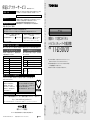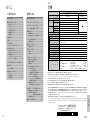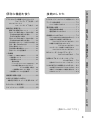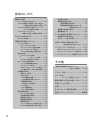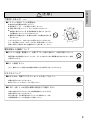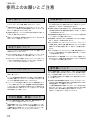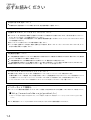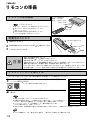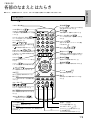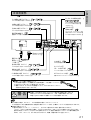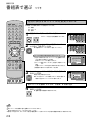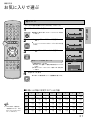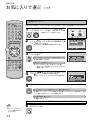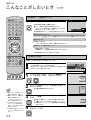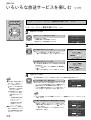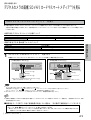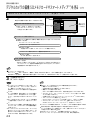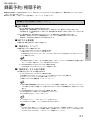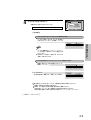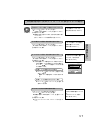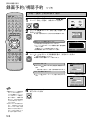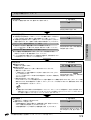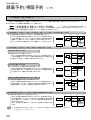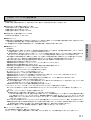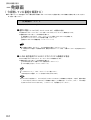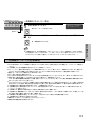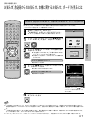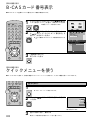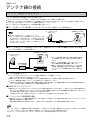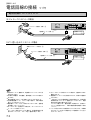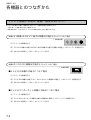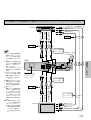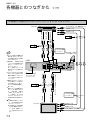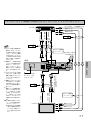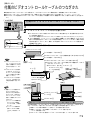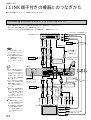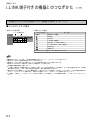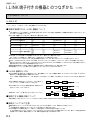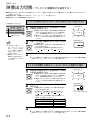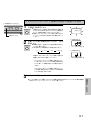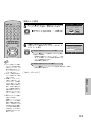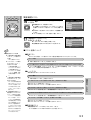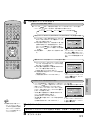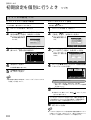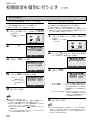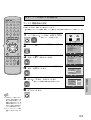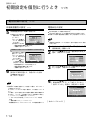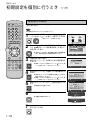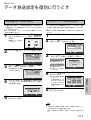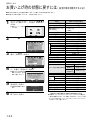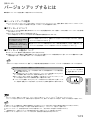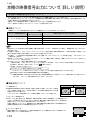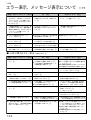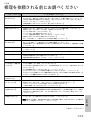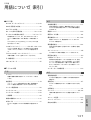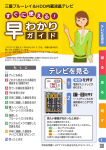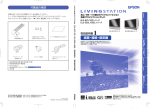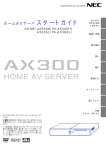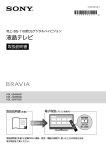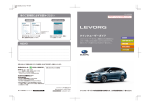Download 1 - 取扱説明書ダウンロード
Transcript
保証書は、必ず「お買い上げ日・販売店名」等の記入をお確かめのうえ、販売店 から受け取っていただき内容をよくお読みの後、大切に保管してください。 ● 保証書(別添) ●必ずお読みください。 保証期間……お買い上げの日から 1 年間です。B-CAS カードは、保証の対象から除きます。 ■部品の交換について ● 修理のために取り外した部品は特段のお申し出がない場合は回収させていただきます。 ● 修理の際、当社の品質基準に適合した部品を再利用することがあります。 部品について 補修用性能部品の最低保有期間 本機の補修用性能部品の最低保有期間は製造打切り後 8 年です。 補修用性能部品とは、その製品の機能を維持するために必要な部品です。 ● ● 修理とお取り扱いのご相談は 東芝家電製品の修理サービスはお買い上げの販売店が致します。 修理・お取り扱い・お手入れについてのご相談、ならびにご依頼はお買い上げの販売店にお申し付けください。 ご転居されたり、ご贈答などで販売店に修理の ご相談が出来ない場合 『東芝家電修理ご相談センター』 0120-1048-41 新製品などの商品選び、お取り扱い、お手入れ方法 などのご相談 『東芝家電ご相談センター』 0120-1048-86 携帯電話、PHS からのご利用は(03) 3426-1048(有料) FAX(03)3425-2101(365 日・8:00 ∼ 20:00 受付) ※電話受付:365 日・24 時間受付 ※フリーダイヤルは、携帯電話、PHS などの一部の電話ではご利用になれません。 修理をご依頼されるときは∼出張修理 ●135ページに従って調べていただき、なお異常のあるときは電源を切り、必ず電源プラグを抜いてから、お買い上げの販売店にご連絡ください。 保 証 期 間 中 は 名 BS・110 度 CS デジタルハイビジョンチューナー 形 名 TT-D3000 故 障 の 状 況 ご 住 所 お 名 前 電 話 番 月 技術料 部品代 出張料 日 できるだけ具体的に 付近の目印なども合わせてお知らせください このたびは、 東芝BS・110度CSデジタルハイビジョンチューナーを お買い上げいただきまして、 まことにありがとうございました。 ● お求めの商品を安全に正しく使っていただくため、 お使いになる前に この 「取扱説明書」をよくお読みください。 ● お読みになった後は、 いつも手元に置いてご使用ください。 ● 故障した製品を正常に修復するための料金です。 修理に使用した部品代金です。 製品のある場所へ技術者を派遣する場合の費用です。 お客様へ…おぼえのため、ご購入年月日、ご購入店名を記入されると便利です。 便利メモ 号 お買い上げ 店名 TEL( ) ー !! 長年ご使用のチューナーの点検をぜひ 熱、湿気、ホコリなどの影響や、使用の度合いにより部品が劣化し、故障したり、時には安全性を損なって 事故につながることもあります。 ご使用の際このような症状はありませんか ● ● ● 本機は、このように正しくお使いください。 ▲ ● 電源を入れても映像や音が出ない。 映像が時々、消えることがある。 変なにおいがしたり、煙が出たりする。 電源を切っても、映像や音が消えない。 内部に水や異物が入った。 ● ご 使 用 中 止 ● このような場合、故障や事故防止のため、電源を切り、 コンセントから電源プラグを抜いて、必ずお買い上げの 販売店に点検・修理をご相談ください。 ご自分での修理は危険ですので、絶対にしないでくださ い。 ● 電気容量やコンセント形状は、 製品に合ったものをご使用ください。 ホームページに最新の商品情報やサービス・サポート情報などを掲載しておりますので、ご参照ください。 http://www.toshiba.co.jp/product/tv/ ※上記アドレスは予告なく変更される場合があります。このような場合は、お手数ですが、東芝総合ホームページ(http://www.toshiba.co.jp/)をご参照ください。 TT-D3000 映像ネットワーク事業部 〒101-0021 東京都千代田区外神田 1 丁目 1 番地 8 号 東芝万世橋ビル 5F © TOSHIBA CORPORATION, 2002 TT-D3000 修理料金の仕組み 修理料金は、技術料・部品代・出張料などで構成されています。 訪問ご希望日 ● 形名 修理すれば使用できる場合には、ご希望によって有料で修理 させていただきます。 ご連絡していただきたい内容 品 年 東芝BS・110度CSデジタル ハイビジョンチューナー取扱説明書 保証期間が過ぎているとき 修理に関しては保証書をご覧ください。保証書の規定に従っ て販売店が修理させていただきます。 お買い上げ日 東芝 BS・110 度 CS デジタルハイビジョンチューナー取扱説明書 保証とアフターサービス ※所在地は変更になることがありますのでご了承ください。 T 23552087 その他 もくじ 仕様 BS・110度CSデジタルハイビジョンチューナー 番組を見る 形 名 品 番 安全上のご注意 .......................................... 5 番組を選ぶ前の準備 ............................... 2 2 電 源 AC100V 50/60Hz 共用 入 15W(アンテナ電源供給しないとき) 使用上のお願いとご注意 ........................ 1 0 チャンネルダイレクトボタンで選ぶ ............ 2 3 消 費 電 力 ご使用の前に 取り扱いについて .................................... 1 0 お手入れについて .................................... 1 0 アンテナについて .................................... 1 0 大切な録画・録音について ...................... 1 0 免責事項について .................................... 1 0 著作権について ........................................ 1 0 本機の特長 ............................................... 1 1 付属品 ....................................................... 1 1 デジタル放送 (BSデジタル、110度CSデジタル)について ..... 1 2 必ずお読みください ............................... 1 4 お問い合わせ先について ........................ 1 4 付属のB-CAS(ビーキャス)カードについて ... 1 4 取扱説明書について ................................ 1 4 ソフトウェアのバージョンアップについて ..... 1 4 インターネットで情報を… .................... 1 4 デジタル放送をご覧いただくための準備 ..... 1 5 操作早わかり ........................................... 1 6 リモコンの準備 ....................................... 1 8 各部のなまえとはたらき ........................ 1 9 リモコン ................................................... 1 9 本体前面部 ................................................ 2 0 本体背面部 ................................................ 2 1 電 待 チャンネル∧・∨ボタンで選ぶ ............... 2 4 外 形 寸 法 番組表で選ぶ ............................................. 2 6 質 番組の選びかた ........................................ 2 6 色分け表示するジャンルを変更するには .... 2 8 受 入 力 番組の選びかた ........................................ 2 9 ・ 番組チェックで選ぶ ............................... 3 0 番組の選びかた ........................................ 3 0 出 お気に入りで選ぶ ................................... 3 1 力 選びかた ................................................... 3 1 登録のしかた ............................................ 3 2 端 子 こんなことがしたいとき ........................ 3 3 主 いろいろな放送サービスを楽しむ ........ 3 5 映像、音声、データを切り変えるとき .... 4 1 映像、音声、データを切り換える ............. 4 1 選んだ信号を視聴するのに 追加料金が必要な場合 ..... 4 2 音多切換のしかた .................................... 4 3 画面サイズを切り変える ............................ 4 4 量 ( 信 CT-90143 DC3V(単4形R03、2個) 0.4W(i.LINK設定「制御なし」の場合、アンテナ電源供給しないとき) 14W(i.LINK設定「制御あり」の場合、アンテナ電源供給しないとき) 280mm 高 さ 50mm(脚含む) 奥 行 291.5mm(端子含む) 重 量 周 波 ) 数 1.7kg 116g(乾電池含まず) 1032∼2071MHz アンテナ端子(BS・110度CS) I F入力:1(アンテナ電源供給15V/11V 最大4W/3W) D1/D2/D3映像出力端子 D1/D2/D3映像 Y:1V(P-P), 75Ω, PB/CB, PR/CR:0.7V(P-P), 75Ω 映像出力(テレビへ) S1映像:Y:1V(P-P), 75Ω C:0.286V(P-P), 75Ω (ビデオへ) 映像:1V(P-P), 75Ω 音声出力(テレビへ、ビデオへ) 音声:250mV(rms) (標準)、2.2kΩ以下 光デジタル音声出力 トスリンク i.LINK(TS)(2系統) I EEE1394準拠、4ピン S200対応、MPEG-TS信号 ビデオコントロール端子 口径3.5mmミニジャック SDメモリカードスロット 3.3V、8/16/32/64/128/256MBに対応 スマートメディア TMスロット 3.3V、2/4/8/16/32/64/128MBに対応 電 話 回 線 接 続 端 子 モジュラージャック方式 使 番組についての情報を見る .................... 3 3 映像を一時静止する ................................ 3 4 字幕を見る ................................................ 3 4 データ放送を楽しむ ................................ 3 5 データ放送の種類 ............................. 3 5 番組連動データ放送を楽しむ ......... 3 5 独立データ放送を楽しむ ................. 3 5 ペイ・パー・ビュー番組を楽しむ ............. 3 6 ペイ・パー・ビュー番組を購入する .. 3 7 番組購入履歴を見る ......................... 3 9 降雨対応放送について ............................ 4 0 降雨対応放送に切り換えるには ...... 4 0 機 TT-D3000 幅 チャンネル番号を指定して選ぶ ............ 2 5 ジャンルを指定して選ぶ ........................ 2 9 源 リモコン 本体 用 な 条 付 属 件 使用周囲温度:5℃∼40℃、使用周囲湿度:10%∼80%(結露のないこと) 品 取扱説明書 リモコン リモコン用乾電池(単4形) 電源コード モジュラー分配器 B-CASカード ×1部 ×1個 ×2個 ×1本 ×1個 ×1枚 S映像用コード 映像用コード 音声用コード 電話機コード(10m) ビデオコントロールケーブル BS・110度CSデジタル放送受信契約申込書 ● 意匠・仕様・ソフトウェアは製品改良のため予告なく変更することがあります。 ● 本機を使用できるのは日本国内だけで、 外国では放送方式、電源電圧が異なりますので使用できません。 (This tuner is designed for use in Japan only and can not be used in any other country.) ● 本商品の改造は感電、 火災などの恐れがありますので行わないでください。 ● イラスト、 画面表示などは、見やすくするために誇張や省略などで実際とは多少異なります。 ● リモコンで電源を切っても本機にわずかな電流が流れています。 ● 電源が待機の時でも、 一時的に電源入と同じ15Wの電力を消費する場合があります。 ×1本 ×1本 ×1本 ×1本 ×1本 ×1式 ※本製品は、 著作権保護技術を採用しており、 マクロヴィジョン社及びその他の著作権利者が保有する米国特許及びその他の知的財産 権によって保護されています。 この著作権保護技術の使用は、 マクロヴィジョン社の許可が必要で、 また、 マクロヴィジョン社の特別 な許可がない限り家庭用及びその他の一部の鑑賞用の使用に制限されています。 分解したり、改造することも禁じられています。 ※この製品に含まれているソフトウェアをリバース・エンジニアリング、 逆アセンブル、 逆コンパイル、 分解またはその他の方法で解析、 及び変更することは禁止されています。 ※国外で本品を使用して有料放送サービスを享受することは有料放送契約上禁止されています。 (It is strictry prohibited, as outlined in the subscription contract, for any party to receive the services of scrambled broadcasting through use of this tuner in any country other than Japan and its geographic territory as defined by international Law.) B-CASカードID番号記入欄 ●下欄にB-CASカードのID番号をご記入ください。 ・お問い合わせの際に役立ちます。 2 139 そ の 他 便利な機能を使う 接続のしかた デジタルカメラの画像(SDメモリカードや TM スマートメディア )を見る .... 4 5 B-CASカード(ビーキャスカード)の装着のしかた .. 6 9 SDメモリカードや TM スマートメディア を使う ...... 4 5 アンテナ線の接続 ................................... 7 0 録画予約/視聴予約 ................................. 4 7 電話回線の接続 ....................................... 7 1 録画予約/視聴予約について .................. 4 7 予約のしかた(番組を指定して予約する場合)...... 4 8 ・予約設定内容を変更する場合 ............... 5 1 ・予約日を変更する場合 .......................... 5 2 予約のしかた(日時を指定して予約する場合)...... 5 3 ・予約設定内容を変更する場合 ............... 5 6 予約設定時に次のメッセージが表示された場合 .. 5 7 予約一覧と予約の取り消し .................... 5 8 予約の動作について ................................ 5 9 予約番組の優先順位について ................. 6 0 予約についての注意事項 ........................ 6 1 電話回線状態の確認 ................................ 7 1 電話回線とのつなぎかた ........................ 7 2 一発録画 (今視聴している番組を録画する).................... 62 一発録画について .................................... 6 2 一発録画のしかた .................................... 6 3 通常の場合 (アナログ方式(VHSやS-VHSなど)で録画する場合).... 6 3 i.LINK端子経由でD-VHSビデオに デジタル録画する場合 .... 6 4 一発録画を中止したい場合 ............. 6 5 一発録画についての注意事項 ................. 6 5 ご 使 用 の 前 に アンテナ線のつなぎかた ............................ 7 0 番 組 を 見 る 各機器とのつなぎかた............................ 7 4 テレビと接続する前に(接続・設定の早わかり).... 7 4 S映像または映像入力端子付きの テレビやビデオとのつなぎかた ..... 7 5 D映像入力端子付きのテレビや ビデオとのつなぎかた ..... 7 6 コンポーネント映像入力端子付きの テレビやビデオとのつなぎかた ..... 7 7 便 利 な 機 能 を 使 う MDレコーダーやAACデコーダー などとのつなぎかた .... 7 8 付属のビデオコントロールケーブル のつなぎかた .... 7 9 付属のビデオコントロールケーブルをつなぐ ...... 7 9 接 続 の し か た i.LINK端子付きの機器とのつなぎかた .... 8 0 i.LINK端子付きD-VHSビデオとのつなぎかた .... 8 0 本機からi.LINK接続された機器を操作する ..... 8 1 i.LINKについて ........................................ 8 4 番組購入情報の送信 ................................6 6 お知らせ(放送局からのお知らせ、 本機に関するお知らせ、ボード)を見るには .. 6 7 設 定 の し か た B-CASカード番号表示 .......................... 6 8 クイックメニューを使う ........................ 6 8 そ の 他 [次のページにつづく] 3 設定のしかた 映像出力切換 (テレビとの接続端子を設定する).................... 8 6 テレビのS映像入力端子またはピン端子の 映像入力端子に接続する場合 .... 8 6 テレビのD 映像入力端子(D 1 ∼D 4 の いずれか)に接続する場合 ............ 8 6 テレビのコンポーネント 映像入力端子に接続する場合 ..... 8 7 はじめての設定をする............................ 8 8 はじめての設定 ........................................ 8 8 初期設定を個別に行うとき .................... 9 4 チャンネル設定 ........................................ 9 4 ダイレクトボタン設定 ..................... 9 4 ダイレクトボタン設定の確認 ......... 9 6 チャンネルスキップ設定 ................. 9 6 チャンネル設定を最初の状態に戻す ........ 9 7 音声の設定 ................................................ 9 8 TruSurround設定 (サラウンド設定)........ 9 8 光デジタル音声出力の設定 ............. 9 8 BS・110度CS受信設定 ......................... 9 9 アンテナ電源供給の設定 ................. 9 9 アンテナレベル表示 ...................... 100 CATVパススルーモードの設定 ... 101 BS中継器切換/110度CS中継器切換 .. 102 外部機器の設定 ..................................... 103 接続テレビ設定 .............................. 103 i.LINK設定 ..................................... 104 ・i.LINK機器の登録 ........................ 104 ・i.LINK機器を削除するには ........ 106 ・録画機器の設定 ............................ 107 ・その他のi.LINK設定 .................... 108 ビデオ設定 ..................................... 110 ・ビデオ機種設定 ............................ 110 ・ビデオ動作の確認 ........................ 112 電話回線の設定 ..................................... 113 ダイヤル方式の設定 ...................... 113 外線発信番号の設定 ...................... 113 電話会社の設定 .............................. 114 電話番号通知設定 .......................... 115 電話回線テスト .............................. 116 ・センターと接続できることを確認する場合 .... 116 ダイヤル待ち時間の設定を行う場合 ..... 117 4 暗証番号の設定 ..................................... 118 視聴年齢制限の設定 ............................. 119 視聴年齢制限の設定 ...................... 119 視聴年齢制限が設定されている 番組を選んだとき ... 120 番組購入限度額の設定 ......................... 121 簡易確認テスト ..................................... 122 データ放送設定を個別に行うとき ......123 郵便番号と地域の設定 ......................... 123 文字スーパー表示の設定 ..................... 123 お買い上げ時の状態に戻すには (設定内容を初期化するには)....124 バージョンアップするには ..................125 送信されてくるソフトウェアをダウンロードする ...... 126 TM スマートメディア のソフトウェアを書き込む .... 128 ソフトウェアのバージョンを確認するには .. 129 その他 本機の映像信号出力について (詳しい説明)...... 130 アイコン一覧 .........................................132 エラー表示、 メッセージ表示について ......133 修理を依頼される前にお調べください ..... 135 用語について(索引).............................137 仕様 ........................................................139 B-CASカードID番号記入欄 ...............139 保証とアフターサービス ................... 裏表紙 ご使用の前に 安全上のご注意 商品本体および取扱説明書には、 お使いになるかたや他の人への危害と財産の損害を未然に防ぎ、安全に正しくお使いいただくため に、重要な内容を記載しています。 次の内容(表示・図記号)をよく理解してから本文をお読みになり、記載事項をお守りください。 【表示の説明】 表 示 警告 注意 【図記号の例】 表示の意味 *1 “取り扱いを誤った場合、使用者が死亡、または重傷を負うことが想定されること”を 示します。 *2 *3 “取り扱いを誤った場合、使用者が傷害を負うことが想定されるか、または物的損害 の発生が想定されること”を示します。 * 1:重傷とは、失明やけが、やけど(高温・低温)、感電、骨折、中毒などで、後遺症が残るもの、 および治療に入院・長期の通院を要するものをさします。 * 2:傷害とは、治療に入院や長期の通院を要さない、けが・やけど・感電などをさします。 * 3:物的損害とは、家屋・家財および家畜・ペットなどにかかわる拡大損害をさします。 図記号 ご 使 用 の 前 に 番 組 を 見 る 図記号の意味 “ 便 利 な 機 能 を 使 う ”は、禁止(してはいけないこと)を示します。 具体的な禁止内容は、図記号の中や近くに絵や文章で示します。 禁 止 “ ”は、指示する行為の強制(必ずすること)を示します。 具体的な指示内容は、図記号の中や近くに絵や文章で示します。 指 示 警告 接 続 の し か た 異常や故障のとき ■ 煙が出ている、変なにおいがするときは、すぐに電源 を切り、電源プラグをコンセントから抜くこと 煙が出なくなるのを確認しお買い上げの販売店にご連絡ください。 そのまま使用すると、火災・感電の原因となります。 プラグを抜け 設 定 の し か た ■ 内部に水や異物が入ったらすぐに電源を切り、電源プ ラグをコンセントから抜くこと そのまま使用すると、火災・感電の原因となります。 お買い上げの販売店に、点検をご依頼ください。 プラグを抜け ■ 落としたり、キャビネットを破損したときは、すぐに 電源を切り、電源プラグをコンセントから抜くこと そのまま使用すると、火災・感電の原因となります。 お買い上げの販売店に、点検をご依頼ください。 そ の 他 プラグを抜け ■ 電源コードや電源プラグが傷んだり、発熱したときは、 電源を切り、電源プラグをコンセントから抜くこと そのまま使用すると、火災・感電の原因となります。 電源コード等が傷んだら、お買い上げの販売店に交換をご依頼ください。 プラグを抜け 5 ご使用の前に 安全上のご注意 つづき 警告 設置されるとき ■ 屋外や浴室など、水のかかる恐れのある場所には 置かないこと 火災・感電の原因となります。 風呂、シャワー室での使用禁止 ■ ぐらつく台の上や傾いた所など、不安定な場所に置かないこと 本体が落ちて、けがの原因となります。 水平で安定したところに据え付けてください。 禁 止 ■ 電源プラグは交流100Vコンセントに根元まで確実に 差し込むこと ● 交流 100 ボルト以外を使用すると、火災・感電の原因となります。 ● 差し込みかたが悪いと発熱によって火災の原因となります。 指 示 ● 傷んだ電源プラグ、ゆるんだコンセントは使わないでください。 ■ 通風孔を絶対にふさがないこと 通風孔をふさぐと内部に熱がこもり、火災の原因になります。 ● 押し入れや本箱など風通しの悪い所に押し込まないでください。 ● テーブルクロス・カーテンなどを掛けたりしないでください。 ● 新聞紙や雑誌などを上に置かないでください。 ● じゅうたんや布団の上に置かないでください。 ● あお向け・横倒し・逆さまにしないでください。 禁 止 ご使用になるとき ■ 電源プラグを抜くときは、電源コードを引っ張って抜 かないこと 電源コードを引っ張って抜くと、 電源コードや電源プラグが傷つき 火災・感電の原因となります。 電源プラグを持って抜いてください。 引っ張り禁止 ■ 修理・改造・分解はしないこと 内部には電圧の高い部分があり感電・火災の原因となります。 点検・調整・修理はお買い上げの販売店にご依頼ください。 分解禁止 ■ 電源コード・電源プラグは、 ● 傷つけたり、 延長するなど加工したり、 加熱したり (熱器具に近づ けるなど)しないこと ● 引っ張ったり、 重い物を載せたり、はさんだりしないこと ● 無理に曲げたり、 ねじったり、 束ねたりしないこと 火災・感電の原因となります。 6 禁 止 ご 使 用 の 前 に 警告 ご使用になるとき つづき ■ 異物を入れないこと 金属類や紙などの燃えやすい物が内部に入った場合、火災・感電 の原因となります。 特にお子様のいるご家庭ではご注意ください。 異物挿入禁止 ■ 水を入れたり、ぬらしたりしないこと 火災・感電の原因となります。雨天、降雪中、海岸、水辺での使 用は特にご注意ください。 水ぬれ禁止 ■ 雷が鳴りだしたら、本体・電源コード・アンテナ線に 触れないこと 感電の原因となります。 接触禁止 お手入れについて ■ 電源プラグの刃や刃の取り付け面にゴミやほこりが付 着している場合は、電源プラグを抜きゴミやほこりを とること 電源プラグの絶縁低下によって、火災の原因となります。 指 示 注意 設置されるとき ■ 温度の高い場所に置かないこと 直射日光の当たる場所・閉め切った自動車内・ストーブのそばな どに置くと、火災・感電の原因となることがあります。 禁 止 ■ 湿気・油煙・ほこりの多い場所に置かないこと 加湿器・調理台のそばや、ほこりの多い場所などに置くと火災・ 感電の原因となることがあります。 禁 止 7 ご使用の前に 安全上のご注意 つづき 注意 設置されるとき つづき ■ 上に物を置かないこと ● 金属類や、花びん・コップ・化粧品などの液体が内部に入った 場合、火災・感電の原因となります。 ● 重いものなどが置かれて落下した場合、 けがの原因となること があります。 上載せ禁止 ■ 移動する場合は電源コード・アンテナ線・機器間との 接続線をはずすこと はずさないまま移動すると電源コードが傷つき火災・感電や、本 体が転倒し、けがの原因となることがあります。 指 示 ■ 本体の上に他の機器(ビデオなど)を乗せたり、本体を 他の機器の上に乗せないこと 他の機器の発熱によって本体内部の温度が上がり、故障の原因と なることがあります。 禁 止 ■ コンセントや配線器具の定格を超える使い方をしない こと 禁 止 ご使用になるとき ■ ぬれた手で電源プラグを抜き差ししないこと 感電の原因となることがあります。 ぬれ手禁止 ■ 本機の上に乗らないこと こわれたりしてけがの原因となることがあります。 禁 止 ■ 旅行などで長期間ご使用にならないときは、安全のた め電源プラグをコンセントから抜くこと 万一故障したとき、火災の原因となることがあります。 プラグを抜け 8 ご 使 用 の 前 に 注意 ご使用になるとき つづき ■ リモコンに使用している乾電池は、 ● 指定以外の乾電池は使用しないこと 極性表示[ (+)と (−)] を間違えて挿入しないこと ● 充電・加熱・分解・ショートしたり・火の中に入れないこと ● 乾電池に表示されている「使用推奨期限」を過ぎたり、使い切っ た乾電池はリモコンに入れておかないこと ● 種類の違う乾電池、 新しい乾電池と使用した乾電池を混ぜて使 用しないこと ● 禁 止 これらを守らないと、液もれなどの原因となることがあります。 もし、液に触れたときは、水でよく洗い流し医師に相談してください。 器具に付着した場合は、液に直接触れないで拭き取ってください。 電話回線との接続について ■ モジュラー分配器、電話機コード、変換アダプターの端子に触れたり、分解や改造をしないこと 電話回線には直流電圧がかかっています。ダイヤル時などに高い衝撃電流が流れますので、感電 の原因となります。 禁 止 ■ 正しく接続すること 正しく接続しないと本機や他の機器の故障や火災の原因となることがあります。 指 示 お手入れについて ■ お手入れは、電源プラグをコンセントから抜いて行うこと 感電の原因となることがあります。 ● お手入れについては次ページをご覧ください。 プラグを抜け ■ 5 年に一度くらいは内部の掃除を販売店にご相談ください 本体の内部にほこりがたまったまま長期間掃除をしないと火災や 故障の原因となることがあります。 特に湿気の多くなる梅雨期の前に行うとより効果的です。なお、 内部掃除費用については販売店にご相談ください。 指 示 9 ご使用の前に 使用上のお願いとご注意 取り扱いについて ● 引越しなど、遠くへ運ぶときは、傷がつかないように毛布などでく るんでください。また、衝撃・振動をあたえないでください。 ● 本機に殺虫剤など、 揮発性のものをかけないでください。 また、 ゴムやビニール製品などを長時間接触させないでください。 変 質したり、 塗装がはげることがあります。 ● ● 免責事項について ● 火災、 地震、 雷、 第三者による行為、 その他の事故、 お客様の故意 または過失、 誤用、 その他異常な条件下での使用により生じた 損害に関して、 当社は一切の責任を負いません。 ● 長時間ご使用になっていると本体の天板や後部が多少熱くな りますが、 故障ではありません。 本製品の使用または使用不能から生じる付随的な障害 (事業利 益の損害、 事業の中断、 視聴料金の損失など) に関して、 当社は 一切の責任を負いません。 ● 電源プラグは非常時と長期間ご使用にならないとき以外は、 常 時コンセントに接続してください。 取扱説明書の記載内容を守らないことにより生じた損害に関 して、 当社は一切の責任を負いません。 ● 接続機器との組み合わせによる誤動作などから生じた損害に 関して、 当社は一切の責任を負いません。 ● 何らかの原因により、 SDメモリカードやスマートメディアTM が故障・破壊した場合、 記録 (録画・録音など) されていた内容の 補償、 および付随的な損害に関して、 当社は一切の責任を負い ません。 ● 何らかの原因により、 ビデオに正しく記録 (録画、 録音など) で きなかった内容の補償、 および付随的な損害に関して、 当社は 一切の責任を負いません。 ● 当社が関与しない接続機器、 ソフトウェアなどとの意図しない 組み合わせによる誤動作や動作不能などから生じた損害に関 して、 当社は一切の責任を負いません。 お手入れについて ● ベンジン、 アルコールなどは使わないでください。 変質したり、 塗装がはげることがあります。 ● お手入れの際は、 柔らかい布で軽く拭き取ってください。 化学 ぞうきんをご使用の際は、 その注意書きに従ってください。 ● 汚れのひどいときは、 電源プラグをコンセントから抜き、 水で うすめた中性洗剤を布に含ませてよく絞ったあと、 拭き取って ください。 さらに、乾いた布で拭いてください。 アンテナについて ● アンテナの設置については、 ご使用になるアンテナの取扱説明 書をご覧ください。 ● アンテナは送配電線や電灯線などから離れた、 安全な場所を選 び、 堅固に設置してください。 アンテナが倒れたり落下した場 合、 けがや感電事故の原因となることがあります。 ● マンションなど共同住宅の場合は、 出入口や避難設備には、 ア ンテナを設置できません。 また、 避難通路・消防上必要な通路の じゃまにならない所に設置する必要があります。 消防法、 地方 自治体の条例などに触れないように、 ご注意ください。 また建 物の管理者にもご相談ください。 大切な録画・録音について ● ビデオに録画・録音する際は、 事前に試し録画・録音を行い、 正 しくできることを確かめておいてください。 ● 著作権保護のため、 コピーが禁止されている番組については、 録画をすることはできません。 また、 著作権保護のため一回だ け録画を許された番組 (コピーワンスプログラム) については、 録画した番組をさらにコピーすることはできません。 10 著作権について あなたが録画・録音したものは、 個人として楽しむ以外は、 著作権 法上、権利者に無断では使用できません。また、著作権の対象と なっている画像が記録されたSDメモリカード、 スマートメディ アTMは、 著作権法で許容された範囲内でのご使用に限られますの で、 ご注意ください。 ● 本製品は、 著作権保護技術を採用しており、 マクロヴィジョン 社及びその他の著作権利者が保有する米国特許及びその他の 知的財産権によって保護されています。 この著作権保護技術の使用は、 マクロヴィジョン社の許可が必 要で、 また、 マクロヴィジョン社の特別な許可がない限り家庭 用及びその他一部の観賞用の使用に制限されています。 分解したり、 改造することも禁じられています。 ご使用の前に 本機の特長 ご 使 用 の 前 に BSデジタル放送、110度CSデジタル放送に対応 デジタル放送をハイクオリティピクチャーで! ●高性能映像プロセッシングLSIによって、 高精細なデジタルハイビジョン映像(1125i) を出力します。 カンタン操作、簡単選局! ●番組表やジャンル検索、 番組チェックなどによって、デジタル放送をカンタン操作で選局できます。 (→26、29、 30ページ) ●付属のビデオコントロールケーブルとテレビ画面に表示される番組表を使えば、 デジタル放送の録画予約もカンタンに行うこと ができます。 (→47、79ページ) TM SDメモリカード、スマートメディア 、i.LINKなど、デジタルメディアに対応 ●デジタルカメラでSDメモリカード、 スマートメディアTMに撮影した画像をテレビ画面でご覧になれます。 (→45ページ) ●i.LINK端子経由でD-VHSビデオにデジタル録画をすることができます。(→47、 62ページ) ご使用の前に 付属品 ●本機には下記の付属品があります。お確かめください。 電話機コード リモコン 1個 2個 ビーキャス S 映像用コード 1枚 取扱説明書 映像用コード 1本 BS・110 度 CS デジタル放送 受信契約申込書 1 部(本書) 1本 1個 ビデオコントロールケーブル B-CAS カード 1本 1本 モジュラー分配器 単 4 形乾電池(R03) B-CAS カードは説明紙 に付いています。 電源コード 1式 1本 音声用コード(ステレオ) 1本 11 ご使用の前に デジタル放送(BSデジタル、110度CSデジタル)について ● デジタル放送は、最新のデジタル技術を活用することによって、高画質(ハイビジョン放送) ・多チャンネルなテレビ放送や、デ ジタルラジオ放送、データ放送などさまざまな魅力を満載して放送されています。 ● デジタル放送は音声信号を効率よく圧縮して放送することができますので(デジタルオーディオ:MPEG-2 AAC 方式) 、原音に 近い高音質な音声をお楽しみいただけます。さらに 5.1 チャンネルステレオのサラウンド放送も行われています。 テレビ放送の特長 ● ● デジタル化によってハイビジョン放送が多チャンネルになります。 放送のフォーマットとしては、 下記の4種類があります。 デジタルハイビジョン放送 ● プログレッシブ放送 通常放送 (従来のBS放送と同じレベルの画質) 放送フォーマット 1125i(1080i)放送 750p(720p)放送 525p(480p)放送 525i(480i)放送 走査線の数 1125本(有効1080本) 750本(有効720本) 525本(有効480本) 525本(有効480本) 走査の方式 インタレース (飛び越し走査) プログレッシブ (順次走査) プログレッシブ (順次走査) インタレース (飛び越し走査) 画面サイズ 16:9 16:9 16:9 16:9、4:3 また、 デジタルハイビジョン放送1番組と通常放送3番組を時間帯によって切り換えて放送する、 マルチチャンネル放送もあります。 ラジオ放送の特長 ● 音声放送に加えて、 静止画や動画を使ったデータつきの放送もあります。 データ放送の特長 テレビ番組やラジオ番組に関連するデータ放送(番組連動データ放送)と、番組とは無関係の独立したデータ放送 (独立データ放送) の2種類があります。 ● 番組連動データ放送では、 番組を視聴しながらいろいろな情報をチェックするなどの使い方がお楽しみいただけます。 ● 独立データ放送では、 天気予報などのいろいろな情報がお楽しみいただけます。 ● ■ BS デジタル放送の一覧(2002 年 9 月現在) 放送の種類 テレビ放送 ラジオ放送 独立データ放送 チャンネル 100番台、200番台 (101∼209) 300番台、400番台 (300∼499) 600番台、700番台、800番台、900番台 (600∼999) チャンネル名 NHK BS1 BSC300(マーケット・チャンネル) BS日テレラジオ(ch445衛星版ラジオ日本) St.GIGA(セント・ギガ) NHK BS2 BSC301(カルチャー・チャンネル) BSAラジオ455 NHK BS955 NHK BShi(デジタルハイビジョン) BS BIRD(Blooming 316) BSAラジオ456 BS日テレデータ Tivi!963 BS日テレ(日本テレビ系) BS BIRD(WORLD TOUR STATION) BS-i RADIO 461 BS朝日データ ch999 BS朝日(テレビ朝日系) BS BIRD(B&M 318) BS-i(TBS系) BS BIRD(OPERA MY SEAT) BS-i RADIO 462 BSJ 471 BS-i(CH766) 777DATA − − BSJ 472 LFX488 BSQR489 BSフジ780 WOWOW navi スター・チャンネル データ800 − WOWOW wave 1 WOWOW wave 2 − メガポート WNI910ch. Digicas(デジキャス) − − − BSジャパン(テレビ東京系) BSフジ(フジテレビ系) デジタルWOWOW JFN320 JFN321 JFN322 スター・チャンネルBS JFN323 St.GIGA(セント・ギガ) − BS日テレラジオ(ch444ヒーリングステーション) − ● ● 放送局によっては、 テレビ放送やラジオ放送にあわせた番組連動データ放送も行われています。 上表の内容は変更になる場合がありますので、 ご了承ください。 12 NDBデータ − − ご 使 用 の 前 に ■ 110 度 CS デジタル放送の一覧(2002 年 9 月現在) プラットワン 放送の種類 ラジオ放送「サウンドテリア」 テレビ放送 000番台 (000∼099) チャンネル 700番台 (700∼799) サウンドスケープテリア プラットワン・プロモチャンネル G+ SPORTS&NEWS ヒーリングテリア ライトクラシックテリア NNN24 チャンネル名 データ放送 000番台 (000∼099) 900番台 (900∼999) ビートルズ・サウンドテリア データカレッジ おー当たりch J-POPクラシックステリア CS日本(ポータル) お!宝ch J-POPベストヒッツテリア ep(蓄積チャンネル)※ CS教育テレビ 電波少年的放送局 スクリーンテリア KIDSテリア BBTVでーた ゲーちゃん ブルームバーグ テレビジョン ストリング・アンサンブルテリア にっぽんのうたテリア ベルメゾンTV ハローTivi! ミュージックジャパンTVプラス カフェ・ミュージックテリア − WOWOW PPVナビ スポーツTivi! マンマTV・サイエンス スウィングテリア − − ニュースTivi! ep(蓄積チャンネル)※ フュージョンテリア カントリー&ウェスタンテリア BBTV ラテン&ブラジリアンテリア − − − ショッピングTV ep056 − − − ベルメゾンTV ボーダーレス・ミュージックテリア − − − WOWOW PPV1 R&B・ソウルテリア WOWOW PPV2 60s&70sロック&ポップステリア WOWOW PPV3 80s&90sロック&ポップステリア − − − − − − − − − WOWOW PPV4 ロック&ポップ・ベストヒッツテリア − − − カルチャーTV − ※印のチャンネルは、蓄積チャンネルです。本機では蓄積チャンネルのサービスは受けられません。 スカイパーフェクTV 2 ! 放送の種類 チャンネル チャンネル名 ● ● テレビ放送 100番台 (100∼199) 独立データ放送 200番台 (200∼299) 100番台 200番台 500番台 (100∼199) (200∼299) (500∼599) スカパー!2プロモ FOX AXN ワンテンポータル C-TBSウェルカムチャンネル スペースシャワーTV カートゥーン ネットワーク アクティブ スポーツチャンネル ! J スカイスポーツ 1 CS映画 QVC たまごとじ − − ファミリー劇場 FIGHTING TV サムライ J スカイスポーツ 2 BAZ TBSチャンネル ファボリTV J スカイスポーツ 3 − − キッズステーション ザ・ゴルフ・チャンネル GAORA ヒストリーチャンネル MTV スカイ・A TAKARAZUKA SKY STAGE(プロモ) − − − − − − − − ショップ チャンネル カミングスーンTV スポーツ・アイESPN − − − アニマックス BBCワールド Viewsic − − − − − − − 朝日オープン将棋 − 横浜ベイスターズチャンネル ム・ーハ フジテレビ721 朝日ニュースター 日経CNBC フジテレビ739 − CNNインターナショナル アニメシアターX (AT-X) − − 日本映画+時代劇TV ゴルフネットワーク − − − − − − 東映チャンネル LaLa TV 衛星劇場 CSN1ムービーチャンネル チャンネルNECO ディスカバリーチャンネル − − − − − − − − − − シネフィル・イマジカ アニマルプラネット − − − − スーパーチャンネル TAKARAZUKA SKY STAGE − − − 放送局によっては、テレビ放送やラジオ放送にあわせた番組連動データ放送も行われています。 上記の内容は変更になる場合がありますので、ご了承ください。 13 ご使用の前に 必ずお読みください お問い合わせ先について ● 受信契約など放送受信についてのお問い合わせは、 各放送事業者にご連絡ください。 付属の B-CAS(ビーキャス)カードについて B-CASカードは、 有料放送の受信や 「放送局からのお知らせ」 の受信などに必要となるものです。 常に本体に挿入しておいてく ださい。 また、B-CASカードの登録は必ず行ってください。 (B-CASカードに記録される視聴記録データは、 定期的に電話回線を通じて (株) ビーエス・コンディショナルアクセスシステム ズに自動送信されます。 ) ● 詳しくは、 カードが添付されていた台紙の説明をご覧ください。 ● カードが紛失、 盗難にあった場合や、破損、 汚損が生じた場合は、 (株) ビーエス・コンディショナルアクセスシステムズ (カード 添付の台紙を参照) にご連絡ください。 ● 取扱説明書について この取扱説明書に記載されているテレビ画面表示は、 実際に表示される画面と文章表現などが異なる場合があります。 画面表 示については実際のテレビ画面でご確認ください。 ● この取扱説明書において受信画面の図などに記載されている、 番組名などは架空のものです。 ● この取扱説明書に記載されている機能は、 放送サービス側がその運用をしていない場合には使用できないものがあります。 ● 画面に表示されるアイコン (絵文字)は 「アイコン一覧」 (→132ページ) をご覧ください。 ● ソフトウェアのバージョンアップについて ● 出荷後より良くお使いいただくために、 本機内部のソフトウェアをバージョンアップする場合があります。 本機の自動ダウンロード機能を 「する」 の状態に設定しておくと、 放送電波の中に入れられたソフトウェアを受信することによ り、 自動的にソフトウェアをバージョンアップさせることができます。 (出荷時は、 「する」の状態に設定されています。 ) ソフトウェアのバージョンアップや自動ダウンロードについては、 詳しくは125ページをご覧ください。 インターネットで情報を・・・ ● ホームページに最新の商品情報やサービス・サポート情報、 その他のお知らせなどを掲載しておりますので、 ご参照ください。 ■ http://www.toshiba.co.jp/product/tv/ ※上記アドレスは予告なく変更される場合があります。このような場合は、お手数ですが、東芝総合ホームページ(http://www.toshiba.co.jp/)をご参照 ください。 ● また、 東芝総合ホームページ(TOSHIBA TOP PAGE)からもさまざまな情報を提供しております。 14 ご使用の前に デジタル放送をご覧いただくための準備 ●下記の手順に従って、 準備を行ってください。 ご 使 用 の 前 に リモコンに乾電池を入れる (→18ページ) ▼ ビ ー キ ャ ス B-CASカードを挿入する (→69ページ) ▼ アンテナ線を接続する (→70ページ) ▼ 電話回線を接続する (→71ページ) ▼ テレビやビデオなどの各機器と接続する (→74∼85ページ) ・テレビへの接続は、 テレビの種類(ワイドテレビ [16:9]/通常のテレビ [4:3]) や接続する 映像入力端子に応じた設定が必要です。 お買い上げ時は、本機に付属のS映像用コードまたは映像用コードを接続して見る設定に なっています。 ▼ はじめての設定をする (→88ページ) ▼ ビ ー キ ャ ス B-CASカードの登録をする (B-CASカードに添付されている説明紙を参照) ▼ ご覧になりたい放送の加入契約をする (付属のBS・110度CSデジタル放送受信契約申込書を参照) ● B-CASカードの説明紙についている「加入申込書用バーコードシール」を加入申込書に必ず貼ってください。 15 ご使用の前に 操作早わかり ● ここでは、基本の操作だけを記載しています。 ● 各機能について、詳しくは( )内の参照ページをご覧ください。 ● お買い上げ後は、最初に「デジタル放送をご覧いただくための準備」(→ 15 ページ)を行ってください。 i.LINK 入力切換 操作パネル 放送切換 NHK1 NHK2 NHK h 1 2 3 BS日テレ BS朝日 BS-i 4 5 6 BS J BSフジ WOWOW 7 8 9 お気に入り スターチャンネル ●番組を選ぶ前の準備 (詳しくは、22ページ) 電源 チャンネル 番号入力 ①テレビの電源を入れ、ビデオ入力を切り換える(本機を接続しているビデオ入力にする) ②本機の電源ボタンを押して、電源を入れる メディア ● はじめて電源を入れた際には 「自動ダウンロードについて」の画面が表示されます。 ・ 画面の説明を読んだ後、決定ボタンを押してください。 (「自動ダウンロード」については125ページをご覧ください。 チャンネル 表示 0 クイック 番組説明 番組チェック メニュー ●番組の選びかた 番組表 本機には、次のような番組の選びかたがあります。 チャンネルを直接選ぶとき(詳しくは、23ページ) 決定 ● チャンネルダイレクトボタンを押し、チャンネルを選ぶ 終了 (青) 静止 テレビ電源 戻る (赤) (緑) 入力切換 チャンネル (黄) 音量 消音 チャンネルを順番に選ぶとき(詳しくは、24ページ) ①放送切換ボタンを押し、BSデジタル放送または110 度CSデジタル放送を選ぶ ● どちらの放送を選んでいるかは、 表示されているチャンネルや 番組についての情報でご確認ください。 (→33ページ) ②メディアボタンを押し、 放送メディアを選ぶ ● 例えば、 BSデジタルを選んでいる場合は、押すごとに、 テレビ BSテレビ→BSラジオ→BSデータと切り換わります。 ③チャンネル ボタンでチャンネルを選ぶ チャンネル番号を指定して選ぶとき(詳しくは、25ページ) ①放送切換ボタンを押し、BSデジタル放送または110 度CSデジタル放送を選ぶ (青)(赤)(緑)(黄) ● どちらの放送を選んでいるかは、 表示されているチャンネルや 番組についての情報でご確認ください。 (→33ページ) ②チャンネル番号入力ボタンを押し、続けて数字ボタン (3桁)を押して、チャンネルを選ぶ ● 例えば、 BSデジタル放送を選んでいる状態で チャンネル BS103チャンネルを選ぶ場合… 番号入力 、1 、0 、3 と押す 番組表で選ぶとき(詳しくは、26ページ) ①放送切換ボタンを押し、BSデジタル放送または110 度CSデジタル放送を選ぶ ● どちらの放送を選んでいるかは、 表示されているチャンネルや 番組についての情報でご確認ください。 (→33ページ) ②番組表ボタンを押す ● 選んだ放送の番組表が表示されます。 ③カーソル ボタンで番組を選び、決定ボタンを押す ● 現在放送中の番組を選んだ場合は、 選んだ番組が選局されます。 ● 今後放送となる番組を選んだ場合は、 予約設定へと進み ます。 (→48ページ) 16 BS テレビ 12/13(木) AM AM11:15 11 今日 PM 14金 0 15土 PM 16日 1 17月 PM 18火 2 19水 20木 NHK 101 NHK 102 NHK 103 00 BSクラッシック 00 野球が大好き! 15 千年紀特集 15 日本映画名作選 25 ニュース 00 政治討論会 00 ワールドニュース BS102 NHK BS2 AM11:00∼AM11:20 BSクラッシック 30 世界の旅 映画 スポーツ 音楽 ●前日 ●翌日 ●色分け設定 ●ーーー 今、選んでいる番組です。 ご 使 用 の 前 に ●こんなこともできます! ! i.LINK 入力切換 操作パネル 放送切換 NHK1 NHK2 NHK h 1 2 3 BS日テレ BS朝日 BS-i 4 5 6 BS J BSフジ WOWOW 7 8 9 お気に入り スターチャンネル 電源 チャンネル 番号入力 メディア デジタル放送の番組を予約する (詳しくは、47ページ) ● データ放送を楽しむ (詳しくは、35ページ) チャンネル ● 番組連動データ放送 ・ 表示 ・ 0 クイック 番組説明 番組チェック メニュー 番組表 終了 ・ 戻る (赤) (緑) (黄) 番組を見ながらいろいろな情報をチェックできます。 表示ボタンを押したときに、画面にアイコン「 」が表示された場合は、下記の操作で番 組連動データ放送をお楽しみになれます。 ① ボタンを押す ②画面に表示される操作指示に従って操作する ③[データ放送を終了するには] 終了ボタンを押す ● 独立データ放送 決定 (青) 本機の予約動作に連動してビデオをコントロールし録画予約をカンタンに行うことができ ます。 ニュース、天気予報などの情報をお楽しみいただけます。 ①データ放送の番組を選ぶ ②画面に表示される操作指示に従って操作する 便利な機能を使う ジャンルを指定して番組を選ぶ(詳しくは29ページ) 映画、スポーツなどのジャンルを指定して番組を選ぶことができます。 ● 番組チェックで選ぶ (詳しくは30ページ) 今放送されている番組のリストから選局できます。 ● お気に入りのチャンネルを選ぶ (詳しくは31ページ) あらかじめ登録したお気に入りのチャンネルを選局できます。 ● デジタルカメラでSDメモリカードやスマートメディアTMに記録した画像を見る (詳しくは 45ページ) ● 静止 テレビ電源 入力切換 チャンネル 音量 消音 テレビ (青)(赤)(緑)(黄) ●こんなことがしたいとき 番組についての情報が見たいとき (詳しくは、33ページ) ● 番組を受信しているときに、表示ボタンを押す ・ ・ 番組についての情報が表示されます。 表示は数秒後に消えます。 ● 番組を受信しているときに、番組説明ボタンを押す ・ 現在視聴中の番組についての詳しい説明が表示されます。 操作の途中で通常の画面に戻りたいとき ● 選局や設定の途中などで、通常の画面に戻りたい場合は、終了ボタンを押す 映像を一時静止したいとき (詳しくは、34ページ) ● 静止ボタンを押す ・ ・ 静止画面と動画の2画面が出ます。 もう一度押すと通常の1画面に戻ります。 17 こ こ だ け 読 め ば す ぐ に 使 え る ご使用の前に リモコンの準備 リモコンの使用範囲 ● リモコンは本体の受光部に向けて使用してください。 リモコンについて ● ● ● ● ● リモコン受光部より 距離……5m以内 角度……左右30°以内 上下20°以内 30° 5m以内 落としたり、振りまわしたり、衝撃などを与えないでください。 水をかけたり、ぬれたものの上に置かないでください。 分解しないでください。 高温になる場所や湿度の高い場所に置かないでください。 リモコン受光部に強い光を当てないでください。 30° 上下20° 乾電池の入れかた 1 2 3 2 裏側のフタをはずす 単4形乾電池(R03またはLR03)を2個、 を確かめて入れる – 押しながら手前に引く 1 + + – フタをもとどおりに付ける 3 注意 ・指定以外の乾電池は使用しないこと ・乾電池の極性表示 と を間違えて挿入しないこと ・充電・加熱・分解・ショートしたり、火の中に入れないこと ・乾電池に表示されている 「使用推奨期限」 を過ぎたり、 使い切った乾電池はリモコンに入れておかないこと ・種類の違う乾電池、 新しい乾電池と使用した乾電池を混ぜて使用しないこと これらを守らないと、 液もれなどの原因となることがあります。 もし、 液に触れたときは、 水でよく洗い 流し医師に相談してください。 器具に付着した場合は、液に直接触れないで拭き取ってください。 リモコンでテレビを操作する ● 本機のリモコンで、 国内メーカー11社のテレビを操作することができます。 お買い上げ時は、 東芝製テレビが動作するように設定 されています。 他のメーカーのテレビをご使用の場合は、次の操作でメーカー設定を行ってください。 1 リモコンのテレビ電源ボタン(→ 19ページ)を押しながら、数字ボタンで メーカー番号を入力する 1 2 3 4 5 6 7 8 9 0 テレビ電源 2 ● メーカー番号は、右の表をご覧ください。 テレビ操作用ボタン(→19 ページ)を押して、テレビが動作することを確 認する メーカー 東芝 松下 A 松下 B シャープ A シャープ B 三菱 A 三菱 B 日本ビクター 日立 三洋 A 三洋 B ソニー NEC 富士通ゼネラル パイオニア 安全上のご注意(→9ページ)もあわせてご覧ください。 乾電池の寿命は約1年です。(ご使用状況によって変わります。)リモコンが動作しにくく なったり、操作できる距離が短くなったら2個とも新しい乾電池と交換してください。 ● メーカーによっては、A・B2種類のメーカー番号が用意されています。 テレビが動作する方に、設定してください。 ● 設定した内容は、乾電池交換でお買い上げ時の設定に戻ることがありますので、その場合はもう一度設定してください。 ● ● ● 18 テレビの機種によっては、操作できない場合や、一部のボタンが動作しない場合があります。 番号 00 01 02 03 04 05 06 07 08 09 10 11 12 13 14 ご使用の前に 各部のなまえとはたらき ご 使 用 の 前 に ●イラスト、画面表示などは、見やすくするために誇張や省略などで実際とは多少異なります。 リモコン ● 詳しくは 内のページをご覧ください。 (代表的なページを示しています。 ) リモコン発光部 放送切換 24 BSデジタル放送と110度CSデジタル放送 を切り換えるときに使います。 i.LINK操作パネル 81 i.LINK入力切換 81 i.LINK接続した機器を操作するときに使 います。 チャンネルダイレクト(数字) 23 チャンネルを選びます。また、数字ボタン としても使用します。 表示( ) 33 91 現在放送しているチャンネルや番組の 情報が表示されます。 (「 」は外線発信の設定に使います。) お気に入り( ) 31 電源 22 i.LINK 入力切換 操作パネル 放送切換 NHK1 NHK2 1 2 3 BS日テレ BS朝日 BS-i 4 5 6 BS J BSフジ WOWOW 7 8 メディア チャンネル 番組説明 番組チェック 25 チャンネル番号を指定して選ぶときに使い ます。 24 メディア 放送メディア(テレビ、ラジオ、データ)を順 に切り換えます。 24 番組チェック 30 今放送されている番組、次に放送される番組、 または放送局名のリストから選局できます。 番組表 番組表 便利な機能をクイックメニューとして使い ます。 メニュー チャンネル番号入力 チャンネルを順に選びます。 0 クイック 本機の電源の入/待機を切り換えます。 チャンネル 表示 メニュー クイック 68 チャンネル 番号入力 9 お気に入り スターチャンネル 91 お気に入りチャンネルリストが表示されます。 (「 」はチャンネル選局や外線発信の設 定に使います。) NHK h 電源 26 番組表をテレビ画面に表示します。 番組説明 33 53 番組についての情報や説明が見られます。 いろいろな設定をするときに使います。 決定 (ディー) 35 データ放送を楽しむときに使います。 カーソル 終了 決定 戻る 選んでいる番組や項目を決定します。 終了 カラーボタン 27 28 29 戻る (青) メニュー表示などを消して、通常画面に戻 ります。 静止 (赤) (緑) 入力切換 チャンネル テレビ電源 34 項目や番組を選びます。 (黄) 設定の途中で前の画面に戻ることができ ます。 音量 消音 左から青、赤、緑、黄色の順にならんでい ます。データ放送などで使います。 テレビ 静止 見ている映像を静止画にするときに使い ます。 ● テレビ操作用ボタン 18 ・ご使用のテレビに合わせて設定を 行ってください。 テレビ電源 音量+・− テレビ電源の入/待機ができます。 テレビの音量を調整します。 消音 テレビチャンネル ・ テレビの音を一時消すことができます。もう一度押すと、 音が出ます。 テレビのチャンネルを順に選びます。 入力切換 テレビのビデオ入力を切り換えます。 19 ご使用の前に 各部のなまえとはたらき つづき ● イラスト、画面表示などは、見やすくするために誇張や省略などで実際とは多少異なります。 本体前面部 ● 詳しくは 内のページをご覧ください。 (代表的なページを示しています。 ) 電源待機表示 22 ・ 電源が「待機」のときに点灯します。 お知らせ表示 67 ボード以外の未読のお知らせがあるときに点灯します。 予約表示 59 ・ 予約待機時は、橙が点灯します。 ・ 予約動作中は、緑が点灯します。 ラジオ/データ表示 ・ ラジオ受信時は、緑が点灯します。 ・ 独立データ放送受信時は、橙が点灯します。 リモコン受光部 18 リモコンは受光部に向けて使用してください。 CS表示 ・ 110度CSデジタル放送受信時に 点灯します。 CS ラジオ/データ 予約 お知らせ 電源待機 引-開 表示窓部 ・ 通常は選択されたチャンネルを表示します。 ・ 映像出力切換時は、映像出力モードを表示します。 (→86ページ) ・ i.LINKモードの時には、 「 」を表示します。 (→81ページ) ・ ダウンロード実行中に電源ボタンが押されたとき、 「 」を表示します。 (→125ページ) SDメモリカード挿入口 45 B-CASカード挿入口 69 【とびら内】 ●前面とびらは、とびらの上部を 指先で下方に引くとスライドして開きます。 スマートメディア 挿入口 45 TM CS ラジオ/データ ラジオ・緑/データ・橙 (押して取り出す) リセット すべての操作ボタンを受け付けない状態に なった場合は、このボタンをつまようじなど でまっすぐ押して、リセットしてください。 ※ご注意:リセットボタンを押す場合 ・ 先端が折れるようなもの(エンピツや シャープペンシルなど)では、押さない でください。 ・ 細くて長い金属類などでは押さないで ください。斜めに押した場合、本機内部 に入り感電などの原因になることがあり ます。 20 お知らせ 電源待機 動作・緑/待機・橙 3.3V B−CASカード リセット 135 予約 映像出力 放送切換 メディア 映像出力 86 映像出力モードを設定するときに使います。 放送切換 24 25 BSデジタル放送と110度CSデジタル放送を 切り換えるときに使います。 メディア 24 放送メディア(テレビ、ラジオ、データ)を順に切り換えます。 チャンネル 24 チャンネルを順に選びます。 電源 22 電源入/待機を選びます。 チャンネル 電源 本体背面部 ● 詳しくは 内のページをご覧ください。 (代表的なページを示しています。 ) D1/D2/D3映像出力端子 S1映像出力端子(ビデオへ) 75 ∼ 77 80 ビデオのS映像入力端子につなぎます。 74 76 77 80 映像出力端子(ビデオへ) 75 ∼ 77 80 テレビのD映像入力端子または コンポーネント映像入力端子に つなぎます。 ビデオの映像入力端子につなぎます。 光デジタル 音声出力端子 78 音声出力端子(ビデオへ) 75 ∼ 77 80 ビデオの音声入力端子につなぎます。 サンプリングレートコンバーターを 内蔵したMDレコーダーなどの光デ ジタル音声入力端子につなぎます。 電話回線接続端子 71 電話機コード(付属)で、電話回線のジャックにつなぎます。 映像・音声出力 AC100V 電話回線 テ レ ビ へ 入力 通信端末用 光デジタル音声出力 ビ デ オ へ i.LINK (TS) -S200 右−音声−左 映像 S1映像 D1/D2/D3映像 テレビとの接続はテレビ用出力端子(下側)で接続してください。 アンテナ 入力 BS・110度CS IF アンテナ電源 DC15V 最大4W ビデオ DC11V 最大3W コントロール 壁のAC100V コンセントへ 電源プラグ 電源コード (付属) i.LINK端子 80 i.LINK対応機器をつなぎます。 音声出力端子(テレビへ) 75 ∼ 77 80 テレビの音声入力端子につなぎます。 映像出力端子(テレビへ) 74 75 80 アンテナ入力 (BS・110度CS)端子 70 テレビの映像入力端子につなぎます。 アンテナからの同軸ケーブルをつなぎます。 S1映像出力端子(テレビへ) 74 75 80 ビデオコントロール端子 79 テレビのS映像入力端子につなぎます。 付属のビデオコントロールケーブルをつなぎます。 ■電源コード(付属)の接続について ● 本体背面の電源コード接続端子に付属の電源コードを接続してください。 ● 止まるところまでまっすぐ確実に差し込みます。 ● 電源プラグは、ビデオなどの連動型コンセントにはつながないでください。 本機での予約ができなくなります。 警告 ■ 電源プラグは交流 100V コンセントに根元まで確実に差し込むこと ● 交流 100 ボルト以外を使用すると、火災・感電の原因となります。 ● 差し込みかたが悪いと発熱によって火災の原因となります。 ■S1映像出力端子(ビデオへ)、および映像出力端子(ビデオへ)について ● 上記端子からは文字画面の表示(番組名の表示やメニュー表示、字幕など)やデータ放送は出力されません。 ■音声出力端子について ● 音声出力端子(テレビへ)、(ビデオへ)、光デジタル音声出力には同じ音声が出力されます。 (ただし、光デジタル音声出力の場合、TruSurroundがはたらくのはリニアPCM音声のときのみとなります。) 音声出力端子(ビデオへ)や光デジタル音声出力にもデータ放送の効果音やメモリカードの静止画再生中の BGM(→45、46ページ)などが出力されますので、録画、録音の際にはご注意ください。 21 ご 使 用 の 前 に 番組を見る 番組を選ぶ前の準備 ●お買い上げ後は、最初に「デジタル放送をご覧いただくための準備」(→ 15 ページ)を行ってください。 ●テレビの操作方法については、テレビの取扱説明書をご覧ください。 i.LINK 入力切換 操作パネル 放送切換 NHK1 NHK2 NHK h 1 2 3 BS日テレ BS朝日 BS-i 4 5 6 BS J BSフジ WOWOW 7 8 電源 チャンネル 番号入力 メディア チャンネル 9 お気に入り スターチャンネル 1 2 3 テレビの電源を入れる テレビのビデオ入力を切り換える ● 本機を接続しているビデオ入力に切り換えます。 本機の電源を入れる 電源 表示 0 クイック 番組説明 番組チェック メニュー 番組表 4 決定 終了 (青) 静止 戻る (赤) (緑) 入力切換 チャンネル (黄) 電源ボタンを押して、電源を入れます。 ・ はじめて電源を入れた際には、右の画面が表示 されます。 ・ 画面の説明を読んだ後、決定ボタンを押してく ださい。 ( 「自動ダウンロード」については125ページを ご覧ください。) ● 映像が出るまでしばらく時間がかかる場合があり ます。 ● 自動ダウンロードについて 本機はBSデジタル放送の電波を利用して自動でソフトウェアをバージ ョンアップするダウンロード機能に対応しています。お買い上げ時は、本 機がダウンロードを自動で行う設定(「自動ダウンロード」:ダウンロー ドする)になっているため、お客様が操作や設定をすることなく、常に最 新のソフトウェアでお楽しみいただけます。自動でダウンロードを行いた くない場合は、設定メニューの「自動ダウンロード」を「ダウンロードし ない」に変更してください。詳しくは、取扱説明書の「バージョンアップ するには」をご覧ください。 決定 を押す ※画面は変更される場合があります。 番組を選ぶ ・チャンネルダイレクトボタンで選ぶ………… ・チャンネル ボタンで選ぶ……………… ・チャンネル番号を指定して選ぶ……………… ・番組表で選ぶ…………………………………… (23ページ) (24ページ) (25ページ) (26ページ) 音量 ● 次のような選びかたもあります。 テレビ電源 ・ ジャンルを指定して選ぶ……………………(→29ページ) ・ 現在放送中の番組リストから選ぶ…………(→30ページ) ・ お気に入りチャンネルリストで選ぶ………(→31ページ) 消音 テレビ 5 [本機の電源を切るには] 電源が入っているときに、電源ボタンを押す 電源 ● 22 ● 電源が切れて「待機」状態になります。 本機のリモコンのテレビ操作用ボタンで、テレビを操作する(上記の手順1、2等)こともできます。 その際は、あらかじめ設定が必要です。詳しくは、18ページ「リモコンでテレビを操作する」を ご覧ください。 番組を見る チャンネルダイレクトボタンで選ぶ i.LINK 入力切換 操作パネル 放送切換 電源 ● チャンネルダイレクトボタンを押し、チャンネルを 選ぶ NHK1 NHK1 NHK2 NHK h 1 2 3 BS日テレ BS朝日 BS-i 4 5 6 BS J BSフジ WOWOW 7 8 9 お気に入り スターチャンネル チャンネル 番号入力 1 BS101 NHK BS1 AM10:46 ● お買い上げ時のチャンネルダイレクトボタンは、 下表のように設定されています。 ● チャンネルダイレクトボタンの設定を変更するこ メディア AM10:00∼PM10:50 ニ ワールドドキュメンタリー ともできます。94ページの「ダイレクトボタン設 定」をご覧ください。 テレビ ステレオ SD 番 組 を 見 る チャンネル 表示 0 クイック 番組説明 番組チェック メニュー 番組表 決定 終了 (青) 静止 テレビ電源 ■お買い上げ時の状態 戻る (赤) (緑) 入力切換 チャンネル (黄) 音量 リモコンのボタン 設定されている内容 チャンネル 1 (NHK1) NHK BS1 BS101 2 (NHK2) NHK BS2 BS102 3 4 5 6 7 8 9 0 (NHKh) NHK ハイビジョン BS103 (BS日テレ) BS日テレ (BS朝日) BS朝日 (BS-i) BS-i (BSJ) BSジャパン (BSフジ) BSフジ (WOWOW) WOWOW (スターチャンネル) スターチャンネル 種類 BSデジタル放送 BSテレビの チャンネル 消音 ※BSデジタル放送の場合、 チャンネルダイレクトボタンを押すごとに、 同じ放送局の複数のチャン ネルを切り換えて選ぶことができます。 ( 1 、2 、3(NHK)の場合を除きます。) 例) 9(WOWOW)の場合 テレビ ・ 9 ボタンを押すごとに 191 192 193 と選局できます。 ※お買い上げ時には、 110度CSデジタル放送はリモコンのボタンにチャンネル設定されていません。 ● ● ペイ・パー・ビュー番組を選んだ場合は、購入しなければ視聴できません。 購入のしかたについては36ページをご覧ください。 録画予約、一発録画のときなど、チャンネルを変えることができないモードがあります。 23 番組を見る チャンネル i.LINK 入力切換 操作パネル 放送切換 電源 1 ボタンで選ぶ 放送切換ボタンを押し、BSデジタル放送または110度CSデジタル放送を 選ぶ 放送切換 NHK1 NHK2 NHK h 1 2 3 BS日テレ BS朝日 BS-i 4 5 6 BS J BSフジ WOWOW 7 8 9 お気に入り スターチャンネル ● チャンネル 番号入力 どちらの放送を選んでいるかは、 表示されているチャンネルや番組についての情報で ご確認ください。 (→33ページ) メディア チャンネル 表示 2 メディアボタンを押し、放送メディアを選ぶ BS757 BS朝日データ757 例えばBSデジタルを選んでいる場合、押すごと BSテレビ BSラジオ BSデータ と切り換 に、 わります。 ● テレビモード…BSまたは110度CSデジタル放送のテ レビチャンネルをご覧になれます。 ● ラジオモード…BSまたは110度CSデジタル放送のラジオチャンネルをお楽しみになれます。 ● データモード…BSまたは110度CSデジタル放送のデータチャンネルをお楽しみになれます。 ● メディア 0 AM10:00∼11:00 BS情報 クイック 番組説明 番組チェック メニュー 番組表 3 決定 チャンネル チャンネル データ ハイ ビジョン ボタンでチャンネルを選ぶ 手順2で選んだ放送メディアのチャンネルを選ぶことができます。 ペイ・パー・ビュー番組を選んだ場合は、購入しなければ視聴できません。 購入のしかたについては36ページをご覧ください。 ● ● 終了 (青) 静止 戻る (赤) (緑) 入力切換 チャンネル (黄) 音量 ● テレビ電源 消音 ● テレビ ● ● ● ● ● 24 本体の放送切換ボタン、メディアボタン、チャンネル ボタンでも同じように選ぶことができ ます。 チャンネルのない放送メディアには切り換えられません。 スキップ設定されているチャンネルは選局できません。 録画予約、一発録画のときなど、チャンネルを変えることができないモードがあります。 BSデジタル放送を見ているときに、BSチャンネルを選ぶときは放送切換ボタンを押さなくても 選べます。(110度CSデジタル放送のCSチャンネルを選ぶときも同じです。) 110度CSの各放送メディア内では、放送の種類(プラットワン、スカイパーフェクTV!2)に 区別なく選局できます。 1つの放送局が同じ番組を複数のチャンネルで放送しているときは、代表チャンネルのみの選局と なります。 番組を見る チャンネル番号を指定して選ぶ i.LINK 入力切換 操作パネル 放送切換 電源 1 放送切換ボタンを押し、BSデジタル放送または110度CSデジタル放送を 選ぶ 放送切換 NHK1 NHK2 NHK h 1 2 3 BS日テレ BS朝日 BS-i 4 5 6 BS J BSフジ WOWOW 7 8 9 お気に入り スターチャンネル チャンネル 番号入力 チャンネル 2 チャンネル番号入力ボタンを押し、続けて数字ボ タンを押して、チャンネルを選ぶ チャンネル 番号入力 表示 番組説明 番組チェック NHK1 メニュー どちらの放送を選んでいるかは、 表示されているチャンネルや番組についての情報で ご確認ください。 (→33ページ) メディア 0 クイック ● 番組表 NHK2 NHK h 1 2 3 BS日テレ BS朝日 BS-i 4 5 6 BS J BSフジ WOWOW 7 8 9 お気に入り スターチャンネル 例えば、B S デジタル放送を選んでいる状態で、 チャンネル BS103チャンネルを選ぶ場合… 番号入力 、1 、0 、3 と押す ● 存在しないチャンネルは選べません。 ● ペイ・パー・ビュー番組を選んだ場合は、 購入しなけ れば視聴できません。 購入のしかたについては36ページをご覧ください。 BS ー ー ー ● BS 103 表示 0 決定 見たいチャンネルの番号がはっきりわからない場合 終了 戻る ● ● (青) 静止 テレビ電源 (赤) (緑) 入力切換 チャンネル 消音 テレビ (黄) 音量 ボタンを使って、次のように選ぶことができます。 例1. BSデジタル放送を選んでいる状態で、 300番台のBSデジタルのチャンネルを 見たいとき チャンネル 番号入力 、3 、 と押す →300番台で放送されている一番小さい番号のBSチャンネルが選局されます。 放送されているチャンネルがない場合は、その上のチャンネルから選局され ます。 ● 例2. BSデジタル放送を選んでいる状態で、 250番台のBSデジタルのチャンネルを 見たいとき チャンネル 番号入力 、2 、5 、 と押す →250番台で放送されている一番小さい番号のBSチャンネルが選局されます。 放送されているチャンネルがない場合は、その上のチャンネルから選局されます。 ● 110度CSデジタル放送も同様に選ぶことができます。 ■本機の出荷後、新たに追加されたり変更された110度CSのチャンネルを選局する場合 ・お買い上げ直後や「設定の初期化」(→124ページ)を行った後などには、このページの操作 で選局できない場合があります。 その場合には、次の操作を行ってください。 ①放送切換ボタンで110度CSデジタル放送を選ぶ ボタンを押して、受信したい放送の種類(プラットワンまたはスカイパー ②チャンネル フェクTV!2)のチャンネル(どのチャンネルでも構いません)を選ぶ ・手順②の操作でチャンネルを受信した後は、このページに記載されている方法で選局できるよ うになります。 ● 録画予約、一発録画のときなど、チャンネルを変えることができないモードがあります。 ● BSデジタル放送を見ているときに、BSチャンネルを選ぶときは放送切換ボタンを押さなくても 選べます。(110度CSデジタル放送の場合も同じです。) 25 番 組 を 見 る 番組を見る 番組表で選ぶ ● テレビ画面に、BS デジタル放送および 110 度 CS デジタル放送の番組表を表示させて、番組を選ぶことができます。 番組の選びかた i.LINK 入力切換 操作パネル 放送切換 NHK1 NHK2 NHK h 1 2 3 BS日テレ 4 この BS朝日 ボタン 5から BS-i チャンネル 番号入力 メディア BSフジ WOWOW 7 8 9 放送切換 ● 表示 番組説明 番組チェック メニュー どちらの放送を選んでいるかは、 表示されているチャンネルや番組についての情報で ご確認ください。 (→33ページ) チャンネル 0 クイック 1 放送切換ボタンを押し、BSデジタル放送または110度CSデジタル放送を 選ぶ 6 BS J お気に入り スターチャンネル 電源 2 番組表ボタンを押す ● 番組表 選んだ放送の番組表が表示されます。 BSデジタル放送または110度CSデジタル放送の番組表に切り換えるには 番組表 ● 放送切換ボタンを押す 決定 終了 戻る 予約アイコン 選んでいる番組 メディア表示 選択している番組の放送の 種類(BSまたは110度CS) 現在の日時 現在時刻マーク 予約されている時間帯が 白く表示されます。 日・曜日表示 赤ボタンで翌日 青ボタンで前日 (詳しくは次ページの手順3参照) BS 9/20(金) AM11:00 今日 テレビ AM 11 NHK 101 10 BSクラッシック NHK 103 チャンネル表示 カーソル ボタンで チャンネル選択 00 野球が大好き! 25 ニュース 21土 PM 0 22日 23月 24火 PM 1 00 政治討論会 PM 2 00 ワールドニュース 25水 NHK 102 15 千年紀特集 15 本映画名作選 30 世界の旅 26木 27金 BS102 NHK BS2 AM11:10∼AM11:20 BSクラッシック ■映画 ■スポーツ ■音楽 時間帯・番組表示 カーソル ボタン で時間帯・番組選択 色分け表示している ジャンル カラーボタンの操作説明 ●ーーー ●翌日 ●色分け設定 ●ジャンル検索へ 選んでいる番組の情報 電源を「入」にした直後や、放送の種類(BSデジタル、プラットワン、スカイパーフェクTV ! 2)を変えた直後は番組表が表 示されるまでに時間がかかる場合があります。 ● データ放送を視聴しているときは番組表に切り換えられない場合があります。その場合はデータ放送を終了してから操作してく ださい。 ● i.LINKモード、録画予約、一発録画のときなど、番組表ボタンがはたらかないモードがあります。 ● 番組表表示で放送の種類(BSデジタル、プラットワン、スカイパーフェクTV!2)を切り換えた後、選局をしないで番組表表示 を終了した場合には、切り換えた放送で最後に選局していたチャンネルが選局されます。 ● 110度CSデジタル放送の番組表を表示しているときには、映像、音声はでません。 ● 26 i.LINK 入力切換 操作パネル 放送切換 NHK1 NHK2 NHK h 1 2 3 BS日テレ BS朝日 BS-i 4 5 6 BS J BSフジ WOWOW 7 8 9 お気に入り スターチャンネル 電源 3 カーソル ボタンで番組を選ぶ カーソル ボタンでチャンネルを選べます。 カーソル ボタンで先の時間帯に進むことや、 前の時間帯に戻ることができます。 (現在の日時よりも前の時間帯には戻れません) ● ● チャンネル 番号入力 決定 番 組 を 見 る メディア 放送メディアを変えたいとき チャンネル ● メディアボタンを押し、 放送メディアを選ぶ ・ 放送メディアについては、24ページの手順2をご覧ください。 表示 0 番組についての説明を見たいとき クイック 番組説明 番組チェック メニュー ①番組説明ボタンを押す ● 番組についての説明が見られます。 ②説明画面を消すには、決定ボタンを押す 番組表 翌日の番組表を見たいとき ● 赤ボタンを押す 決定 前日の番組表に戻したいとき ● 青ボタンを押す 終了 ・ 今日より前には戻れません。 戻る 色分け表示するジャンルを変更したいとき (青) (赤) (緑) (黄) ● 28ページをご覧ください。 静止 入力切換 チャンネル 音量 ジャンルを指定して番組を選ぶときは テレビ電源 消音 テレビ ● 29ページをご覧ください。 4 決定ボタンを押す 現在放送中の番組を選んだとき 決定 ● 選んだ番組が選局されます。 今後放送となる番組を選んだとき (青)(赤)(緑)(黄) 2以降の操作) 予約設定が終わると番組表画面に戻ります。番組予約した番組には が表示されます。 ● 予約している番組を選んでいるときは、 予約内容確認/取り消しの画面になります。 (→58ページの手順3) ● 予約画面になります。 予約の設定を行ってください。 (48ページの手順 番組表の表示を終了したい場合 ● 終了ボタンを押す ● ● ● 番組表データのないチャン ネルの場合は表示されませ ん。 臨時サービス、事前蓄積用 データ放送サービスは、番 組表に表示されません。 番組表で表示できるのは、 最大7 日後までですが、 チャンネルによって異なる 場合があります。 27 番組を見る 番組表で選ぶ つづき 色分け表示するジャンルを変更するには i.LINK 入力切換 操作パネル 放送切換 電源 番組表で色分け表示されているジャンルを変更したい場合は下記の操作を行ってください。 お買い上げ時は次のように設定されています。 ・ 赤…映画 ・ 緑…スポーツ ・ 橙…音楽 ● ● NHK1 NHK2 NHK h 1 2 3 BS日テレ BS朝日 BS-i 4 5 6 BS J BSフジ WOWOW 7 8 9 お気に入り スターチャンネル チャンネル 番号入力 メディア チャンネル 表示 1 番組表ボタンを押し、緑ボタンを押す 番組表 0 クイック (緑) ● BS 12/13(木) AM11:19 ジャンル色分け設定画面になります。 ジャンル色分け設定 映画 洋画 邦画 スポーツ スポーツニュース 野球 サッカー ゴルフ 格闘技 公営競技 音楽 邦楽ロック 洋楽ロック クラシック コンサート ニュース 天気 交通 ドキュメント 報道特番 ドラマ バラエティー ワイドショー ショッピング グルメ アニメ 劇場 教養 趣味 福祉 番組説明 番組チェック 映画 スポーツ 音楽 映画 メニュー 番組表 2 この ボタン から カーソル ボタンで登録したいジャン ルを選び、決定ボタンを押す ● BS 12/13(木) AM11:21 未登録のジャンルの中から選んでください。 決定 決定 終了 (青) 静止 テレビ電源 (緑) 入力切換 チャンネル ジャンル色分け設定 洋画 映画 邦画 スポーツ スポーツニュース 野球 サッカー ゴルフ 格闘技 公営競技 音楽 邦楽ロック 洋楽ロック クラシック コンサート ニュース 天気 交通 ドキュメント 報道特番 ドラマ バラエティー ワイドショー ショッピング グルメ アニメ 劇場 教養 趣味 福祉 映画 スポーツ 音楽 洋楽ロック・ポップス ジャンルの色分け表示を取り消したいとき 戻る (赤) で選び 決定 を押す ●ーーー ●ーーー ●番組表へ ●ーーー BS 12/13(木) AM11:25 ①色分け表示を取り消したいジャンル (登録済みのも の)を選び、決定ボタンを押す ● 右のメッセージが表示されます。 ②カーソル ボタンで 「はい」 を選び、 決定ボタンを 押す ● 選んだジャンルの色分け表示が取り消されます。 ③番組表に戻るには、戻るボタンを押す (黄) 音量 消音 で選び 決定 を押す ●ーーー ●ーーー ●番組表へ ●ーーー ジャンル色分け設定 洋画 映画 邦画 選ばれたジャンル:映画 野球 サッカー ゴルフ スポーツ スポーツニュース 格闘技 公営競技 音楽 選ばれたジャンルはすでに色分け 邦楽ロック 洋楽ロック クラシック 設定されています。 天気 交通 ドキュメント バラエティー ワイドショー ショッピング 色分け設定を解除しますか? ニュース ドラマ アニメ 劇場 教養 趣味 はい いいえ 映画 コンサート 報道特番 グルメ 福祉 で選び 決定 映画 スポーツ 音楽 を押す 決定 で選び を押す ●ーーー ●ーーー ●番組表へ ●ーーー テレビ 3 カーソル ボタンで設定する色を選び、決 定ボタンを押す ●選んだ色が設定されます。 ●すでに他のジャンルが設定されている色を選んだ 決定 場合は、選んだジャンルに入れ換わります。 BS 12/13(木) AM11:28 ジャンル色分け設定 洋画 映画 コンサート アニメ 劇場 ● ● ● 趣味 報道特番 グルメ 福祉 映画 スポーツ 音楽 洋楽ロック・ポップス 緑ボタンを押す 登録内容が番組表に反映されます。 同じジャンルを複数の色に登録することはできません。 各色に設定できるジャンルはそれぞれ一つです。 設定した色分けは、BSデジタル放送の番組表と110度CSデジタル放送の番組表の両方に反映されます。 28 教養 で選び 決定 を押す [番組表に戻るには] ● スポーツニュース 公営競技 他のジャンルを登録するときは、手順 2、 3 を繰り返す (緑) スポーツ 音楽 (青)(赤)(緑)(黄) 4 邦画 選ばれたジャンル:洋楽ロック サッカー ゴルフ 格闘技 設定する色を選んでください。 邦楽ロック 洋楽ロック クラシック ニュース 天気 交通 ドキュメント スポーツ ドラマ バラエティー ワイドショー ショッピング 音楽 野球 で選び 決定 を押す ●ーーー ●ーーー ●番組表へ ●ーーー 番組を見る ジャンルを指定して選ぶ i.LINK 入力切換 操作パネル 放送切換 チャンネル NHK h 番号入力 NHK1 NHK2 1 2 3 BS日テレ BS朝日 BS-i 4 5 6 BS J BSフジ WOWOW 7 8 9 お気に入り スターチャンネル 映画、 スポーツなどのジャンルを指定して、番組を探したり、 選局することができます。 ジャンル検索は日付ごとに実行します。 従って、検索直後は現在日の検索結果が表示されます。 ● ジャンル検索できるのは最大7日後までですが、 チャンネルによっては異なります。 ジャンルについての情報が送られていない番組については検索されません。 ● ジャンル検索は、 BSデジタル放送または110度CSデジタル放送のどちらか指定した方について 行います。 BSデジタル放送と110度CSデジタル放送の両方を検索範囲にすることはできません。 ● ● メディア チャンネル 表示 0 クイック 番組の選びかた 電源 番組説明 番組チェック 1 番組表ボタンを押し、黄色ボタンを押す 番組表 メニュー 番組表 ● ジャンル指定画面になります。 BSデジタル放送、110度CSデジタル放送を切り換えたいとき ● この ボタン から 決定 終了 (青) 静止 (黄) (緑) 入力切換 チャンネル (黄) データモードを切り換えられます。 放送メディアについては、 24ページの手順2をご 覧ください。 2 カーソル 消音 ジャンル検索結果を切り換えるとき ● 青ボタンを押すと前日の検索結果に切り換わりま テレビ (今日より前には戻れません。) す。 ・ 該当する番組が多い場合、すべての番組を検索 できないことがあります。 その場合は操作ガイドに「●(緑)続きを表示」が表 示されます。緑ボタンを押すと続きを検索でき ます。ただし、前の検索結果に戻ることはできませ ん。 (青)(赤)(緑)(黄) 番組についての説明を見るには ①番組説明ボタンを押す ②説明画面を消すには、決定ボタンを押す ● ● ● ● ジャンル検索画面で黄色ボタ ンを押すと番組表に戻りま す。 電源を「入」にした直後や、 放送の種類(BSデジタル、 プラットワン、スカイパー フェクTV ! 2)を変えた直後 は検索できない場合がありま す。 該当する番組がない場合 は、検索結果画面に「該当 する番組はありません」が 表示されます。 録画予約、一発録画のときな ど、ジャンル検索がはたらか ないモードがあります。 臨時放送サービス、事前蓄積 用データ放送サービスは検索 されません。 映画 テレビ 洋画 邦画 スポーツ スポーツニュース 野球 サッカー ゴルフ 格闘技 公営競技 音楽 邦楽ロック 洋楽ロック クラシック コンサート ニュース 天気 交通 ドキュメント 報道特番 ドラマ バラエティー ワイドショー ショッピング グルメ アニメ 劇場 教養 趣味 福祉 で選び 決定 で検索 メディア でメディア切換 音楽 ●ーーー ●ーーー ●ーーー ●番組表へ 選択されたジャンルの名称が 表示されます。 ボタンで指定するジャンルを選び、決定ボタンを押す ● 赤ボタンを押すと翌日の検索結果に切り換わります。 ● ジャンル検索 ● ジャンル検索が始まり、 日付ごとの検索結果が表示されます。 音量 決定 テレビ電源 ジャンル検索する放送メディアを切り換えるとき ● メディアボタンで、 テレビモード、ラジオモード、 戻る (赤) 放送切換ボタンを押す BS 12/13(木) AM11:30 3 カーソル ボタンで選局、または予約した い番組を選び、決定ボタンを押す 現在放送中の番組を選んだとき 決定 ● 選んだ番組が選局されます。 今後放送となる番組を選んだとき BS 音楽の検索結果 テレビ 15 □MUSIC INDEX Hi−Vision STUD… 12/13(木) (土) BS181 AM 0:00 ∼ AM 0:55 AM11:39 ヴァーチャルドールズ BS181 AM 0:55 ∼ AM 1:00 Mちさ BS151 AM 1:00 ∼ AM 1:55 ポップス黄金伝説□ BS151 AM 4:00 ∼ AM 4:30 □新・音楽楽園 BS193 AM 5:45 ∼ AM 6:00 BS181 BSフジ・181 AM 0:00∼AM 0:55 □MUSIC INDEX Hi−Visi on STUDIO LIVE で選び、 決定 を押す ●ーーー ●翌日 ●ーーー ●番組表へ 表示の上、下に マークが ボ ある場合は、カーソル タンで先に進めます。 BS 音楽の検索結果 テレビ 15 □MUSIC INDEX Hi−Vision STUD… 12/13(木) (土) BS181 AM 0:00 ∼ AM 0:55 AM11:39 ヴァーチャルドールズ BS181 AM 0:55 ∼ AM 1:00 Mちさ BS151 AM 1:00 ∼ AM 1:55 ポップス黄金伝説□ BS151 AM 4:00 ∼ AM 4:30 □新・音楽楽園 BS193 AM 5:45 ∼ AM 6:00 BS181 BSフジ・181 AM 0:00∼AM 0:55 □MUSIC INDEX Hi−Visi on STUDIO LIVE で選び、 決定 を押す ●前日 ●翌日 ●ーーー ●番組表へ 予約アイコン ● 予約画面になります。 予約の設定を行ってください。 (48ページの手順2以降の操作) 予約設定が終わると検索結果の画面に戻り、 予約ア イコン (右図)が追加されます。 ● すでに予約している番組を選んでいるときは、 予約 内容確認/取り消しの画面になります。 (→58ページ手順3) ジャンル検索を終了したい場合 ● 通常画面に戻るには終了ボタンを押す ● 番組表に戻るには黄色ボタンを押す 29 番 組 を 見 る 番組を見る 番組チェックで選ぶ ● 今放送されている番組のリストを表示して選局できます。次に放送される番組のリストで予約をしたり、放送局名リストから選局 することもできます。 ● 番組のリストには、BS デジタル放送のリストと 110 度 CS デジタル放送のリストがあります。 番組の選びかた i.LINK 入力切換 操作パネル 放送切換 NHK1 NHK2 NHK h 1 2 3 BS日テレ BS朝日 BS-i 4 5 6 BS J BSフジ WOWOW 7 8 9 お気に入り スターチャンネル 電源 チャンネル 番号入力 放送切換ボタンを押し、BS デジタル放送か、110 度 CS デジタル放送かを 選びます。 は じ め に ● メディア チャンネル 表示 1 どちらの放送を選んでいるかは、 表示されているチャンネルや番組についての情報でご確認 ください。 (→33ページ) 番組チェックボタンを押す 番組チェック 0 クイック ● 画面の下部に現在放送されている番組のリストが 表示されます。 番組説明 番組チェック BS103 AM11:48 放送局名 番組表 この ボタン から 2 カーソル ● 決定 決定 (青) 静止 テレビ電源 戻る (赤) (緑) 入力切換 チャンネル (黄) 音量 消音 テレビ 3 テレビ BS141 ∼PM 0:00 NNNニュースダッシュ BS142 ∼PM 0:00 NNNニュースダッシュ 決定 で選局 で放送局名 で次の番組 ボタンでリストの種類を選ぶ 今の番組、次の番組、放送局名のいずれかのリストを選びます。 「情報を取得するには (青)を押してください」 が表示されたとき ● 終了 次の番組 にっぽん 美と心 きょうのハイビジョン・サテライトビュー で選び メニュー 今の番組 BS102 ∼AM11:54 BS103 ∼PM 0:00 上記のメッセージが表示されている番組の情報をリストに表示させるには、青ボタンを押す ■詳しい説明 ・ 110度CSデジタル放送の、 「今の番組」と「次の番組」 のリストは、受信している CS放送とは異なる種類のCS放送については、 そのままでは情報を取得できませ ん。 (例えば、今プラットワンを受信している場合は、そのままではスカイパー フェクTV! 2の情報を取得できません。) 青ボタンを押すと、異なる種類の放送の情報を取得します。 情報を取得中は、映像・音声はでません。 カーソル ボタンで番組(またはチャンネル)を選ぶ BSデジタル放送、 110度CSデジタル放送を切り換えたいとき 決定 ● 放送切換ボタンを押す 放送メディアを変えたいとき メディアボタンを押し、放送メディアを選ぶ ・ 放送メディアについては、24ページの手順2をご覧ください。 ● 番組についての説明を見たいとき ①番組説明ボタンを押す ● 番組についての説明が見られます。 ※放送局名リストでは、番組説明ボタンははたらきません。 ②説明画面を消すには、決定ボタンを押す ● ● ● 臨時放送サービス、事前蓄 積用データ放送は番組のリ ストおよび放送局名リスト には表示されません。 番組情報を取得するタイミン グによっては、「今の番組」 と「次の番組」表示が、現在 時刻表示に対して合わなくな るときがあります。 i.LINKモード、録画予約、 一発録画のときなど、番組 チェックボタンがはたらか ないモードがあります。 30 4 決定ボタンを押す 今の番組または放送局名リストで選んだとき BS141 AM11:55 決定 ● 選んだ番組が選局されます。 放送局名 次の番組リストで選んだとき 番組指定予約画面になります。 予約の設定を行って ください。 (48ページの手順2以降の操作) 予約設定が終ると次の番組リストに戻り、 予約アイ コン (右図)が表示されます。 ● すでに予約している番組を選んでいるときは、 予約 内容確認/取り消しの画面になります。 (→58ページ手順3) ● 今の番組 次の番組 BS192 PM 1:35∼ BS193 PM 1:35∼ eプラットフォーム特集 110度CS放送特集 BS200 PM 0:00∼ 蓄積放送生活 BS101 PM 0:00∼ で選び ニ ヘッドラインニュース 決定 で予約 予約アイコン で今の番組 テレビ 番組を見る お気に入りで選ぶ 選びかた i.LINK 入力切換 操作パネル 放送切換 NHK1 NHK2 NHK h 1 2 3 BS日テレ BS朝日 BS-i 4 5 6 BS J BSフジ WOWOW 7 8 9 お気に入り スターチャンネル 電源 チャンネル 番号入力 メディア チャンネル ● お買い上げ時には、 下の表の内容が設定されています。 チャンネルを追加、 変更することもできます。 (→32ページ) 1 お気に入りボタンを押す BS955 PM 0:00 ● 画面の下部にお気に入りチャンネルリストが表示 お気に入り A B BS955 BS999 BS900 BS940 BS933 BS963 BS910 C AM 10:00∼PM 0:00 D 955エンターテインメント E されます。 表示 で選び 決定 を押す 0 クイック 番組説明 番組チェック この ボタン メニュー から 2 カーソル ボタンでグループを選ぶ BS955 PM 4:57 ● A・B・C・D・Eの5つのグループのいずれかを選 番組表 A B BS101 BS102 BS103 BS141 BS151 BS161 BS171 C PM 4:00∼PM 5:00 D BSショッピング逸品館 E びます。 決定 で選び 3 決定 終了 戻る カーソル ボタンでチャンネルを選ぶ BS955 PM 4:57 A B BS101 BS102 BS103 BS141 BS151 BS161 BS171 C PM 4:00∼PM 5:00 D BSニュース E 決定 で選び (青) 静止 テレビ電源 (赤) (緑) 入力切換 チャンネル (黄) 番組についての説明を見たいとき 音量 消音 テレビ 決定 を押す 番組説明 BS955-5 4:00∼PM 5:00 12月13日(木) PM BS955 BSショッピング ①番組説明ボタンを押す ● お気に入り選局した番組の説明を見ることがで きます。 ②お気に入りチャンネルリストに戻るには、 決定ボタ ンを押す 4 決定 を押す 有名各社による厳選商品の紹介とその場で買 えるテレビショッピング番組 D コピー ショッピング コピー コピー 決定 で前画面に戻る 決定ボタンを押す ● お気に入り画面を終了して、 通常画面に戻ります。 決定 ■お買い上げ時に設定されている内容 1 A ● i.LINK操作中、録画予約、 一発録画のときなど、お気 に入りボタンがはたらかな いモードがあります。 2 3 4 5 6 7 メディアサーブ 日本BS放送 メガポート放送 日本データ放送 DCI放送 日本メディアーク ウェザーニューズ (BS955ch) (BS999ch) (BS900ch) (BS940ch) (BS933ch) (BS963ch) (BS910ch) 8 ー B ー ー ー ー ー ー ー ー C ー ー ー ー ー ー ー ー D ー ー ー ー ー ー ー ー E ー ー ー ー ー ー ー ー 31 番 組 を 見 る 番組を見る お気に入りで選ぶ つづき 登録のしかた i.LINK 入力切換 操作パネル 放送切換 NHK1 NHK2 NHK h 1 2 3 BS日テレ BS朝日 BS-i 4 5 6 BS J BSフジ WOWOW 7 8 電源 チャンネル 番号入力 メディア チャンネル ● ● 最大5グループに8チャンネルずつ合計40のお気に入りチャンネルを登録できます。 BSデジタル放送チャンネルと110度CSデジタル放送チャンネルを混合で登録することができます。 1 メニューボタンを押し、 カーソル ボタ ンで「設定メニュー」を選び、決定ボタンを押す ● メニュー 9 お気に入り スターチャンネル 設定メニューが表示されます。 メモリカード お知らせ 予 約 設定メニュー 決定 表示 で選び 決定 を押す 0 クイック 番組説明 番組チェック メニュー 2 カーソル ボタンで「視聴設定」を選び、カー ボタンで「お気に入り選局設定」を選 ソル んで、決定ボタンを押す 番組表 音声設定 ●「お気に入り選局設定」 画面が表示されます。 決定 この ボタン から 決定 終了 3 戻る で選び チャンネル ンネルを選ぶ 静止 (赤) (緑) チャンネル 入力切換 チャンネル ● (黄) その他 初期設定 設定済み 制限しない 制限しない 決定 を押す 終了 で設定メニュー終了 放送切換ボタンを押す お気に入り選局設定 A B BS955 BS999 BS900 BS940 BS933 BS963 BS910 C 受信チャンネル: BS103 NHK h D E 放送切換 メディア チャンネル で 選局 で選び 決定 で登録/削除 放送メディアを変えたいとき 音量 ● テレビ電源 データ放送 ボタンを押して登録したいチャ BSデジタル放送、110度CSデジタル放送を切り換えたいとき (青) 視聴設定 お気に入り選局設定 暗証番号設定 視聴年齢制限設定 番組購入限度額設定 番組購入情報の送信 消音 メディアボタンを押し、放送メディアを選ぶ 放送メディアの詳細については24ページの手 順2をご覧ください。 ・ テレビ 4 カーソル ボタンでグループを選び、カー ボタンで登録する場所を選ぶ ソル ● グループは、 A・B・C・D・Eの5つの中から選びます。 決定 お気に入り選局設定 A B BS955 BS999 BS900 BS940 BS933 BS963 BS910 C 受信チャンネル: BS103 NHK h D E 放送切換 メディア チャンネル 5 で 選局 で選び 決定 で登録/削除 決定ボタンを押す すでに他のチャンネルが登録されている場所を選んだとき 決定 ● 登録されていたチャンネルが削除され未登録になります。もう一度決定ボタンを押 すと新たに選んだチャンネルが登録されます。 未登録の場所を選んだとき ● 登録されます。 いくつものチャンネルを登録するときは、手順 3 ∼ 5 を繰り返す 6 ● 同じグループ内に同じチャ ンネルを複数登録すること はできません。 32 [通常画面に戻るには] 終了ボタンを押す 終了 番組を見る こんなことがしたいとき 番組についての情報を見る i.LINK 入力切換 操作パネル 放送切換 NHK1 NHK2 NHK h 1 2 3 BS日テレ BS朝日 BS-i 4 5 6 BS J BSフジ WOWOW 7 8 9 お気に入り スターチャンネル 電源 チャンネル 番号入力 表示 番組についての情報を見るには ● 表示ボタンを押す メディア ・ 下記のように現在受信しているチャンネルや番組の情報が表示されます。表示は数秒 後に消えます。 ・ 選局時にも、チャンネルや番組の情報が表示されますが、一部省略された状態で表示さ れます。 チャンネル 表示 0 クイック 番組説明 番組チェック チャンネル番号 放送サービス チャンネルロゴ メニュー 番組表 放送の種類のロゴ (110度CSのみ表示) 放送時間 決定 (青) 静止 お知らせアイコン (お知らせがあるとき) PM 0:00∼PM 0:15 ニュース (緑) 入力切換 チャンネル 信号 D 16:9 切換 テレビ コピー ペイパー ステレオ コピー ビュー HD コピー 字幕 年令 番組についての情報 を表わすアイコン (黄) 音量 番組説明 テレビ電源 PM 0:13 戻る (赤) 現在時刻 NHK h 番組名・概要 終了 BS103 消音 テレビ 番組についての詳しい説明を見るには ● 番組説明ボタンを押す ・ 現在視聴中の番組についての説明を見ることが できます。 ・ 説明画面を消すには、決定ボタンを押してくだ さい。 番組説明 BS朝日1 0:05∼PM 1:55 12月13日(木) PM BS151 原宿コレクション モノを提供すると同時に、それによって得ら れる新しいライフスタイルを提供する番組。 D コピー ショッピング コピー コピー 決定 で前画面に戻る 表示の上、下に マークが ある場合は、カーソル ボ タンで先に進めます。 ■録画や録音が制限されている場合 ● 番組によっては、 録画や録音が制限される場合があり、その場合は番組情報や番組説明の画面で アイコンを表示してお知らせします。 アイコン表示については132ページをご覧ください。 B-CASカードが挿入されていない場合などで判定できない場合はアイコン表示されません。 ● デジタル録画が制限されている番組のときは、 i.LINK端子に信号が出力されない場合があります。 ● ● ● 番組情報や番組説明の画面に 表示されるアイコンの詳細 は、アイコン一覧(→132 ページ)をご覧ください。 i.LINKのデジタル信号によっ ては、番組の情報が表示され ない場合があります。 番組情報を取得するタイミン グによっては、番組情報の表 示が、現在時刻表示と合わな くなるときがあります。 33 番 組 を 見 る 番組を見る こんなことがしたいとき つづき 映像を一時静止する i.LINK 入力切換 操作パネル 放送切換 電源 ●静止ボタンを押す NHK1 NHK2 NHK h 1 2 3 BS日テレ BS朝日 BS-i 4 5 6 BS J BSフジ WOWOW 7 8 チャンネル 番号入力 静止 メディア チャンネル 9 お気に入り スターチャンネル 静止画面と動画の2画面が出ます。 もう一度押すと通常の1画面に戻ります。 ● i.LINKモード、 録画予約、 一発録画のときなど静止 画にできないモードがあります。 ● 静止画表示中は、 データ放送の操作はできません。 ● ● で動画移動 終了 で終了 ●で動画消去 ●ーー ●ーー ●ーー 動画 表示 0 動画の位置を変えるには クイック 番組説明 番組チェック メニュー ● カーソル ボタンで、動画を右上、左上、左下、右下に移動することができます。 動画を消すには 番組表 青ボタンを押す ・ もう一度、青ボタンを押すと動画が表示されます。 ● 番組についての説明が見たいとき 決定 終了 (青) 静止 ①番組説明ボタンを押す ● 動画についての番組の説明を見ることができます。 ②番組説明を消すには、決定ボタンを押す 戻る (赤) (緑) 入力切換 チャンネル 字幕を見る (黄) 音量 ● ● テレビ電源 消音 テレビ 字幕放送サービスが行われている場合は、 画面に字幕を表示させることができます。 お買い上げ時は 「字幕オフ」に設定されています。 ● 視聴中の番組に字幕がある場合は、 表示ボタンを押した は じ め に ときに画面にアイコンが表示されます。 ※字幕アイコンが表示されている場合でも、放送信号に字 幕データがない場合があります。 テレビ D コピー 二重 音声 コピー HD コピー 16:9 字幕 信号 切換 ペイパー ビュー 年令 アイコン 1 (青)(赤)(緑)(黄) クイックボタンを押し、カーソル ボタン で「信号切換」を選び、決定ボタンを押す クイック 2 決定 カーソル ボタンで、 「字幕切換」を選び、決 定ボタンを押す ● 字幕切換画面が表示されます。 決定 ● ● ● ● 番組によっては最大2つの 言語の字幕が送られます。 番組によっては、字幕切換 画面上に言語名ではなく、 「字幕1」「字幕2」と表 示される場合もあります。 アナログ方式(VHSやSV H S など)で録画予約を 実行している時には、字幕 切換はできません。 S 1映像出力端子(ビデオ へ)には、字幕は出力され ません。 3 カーソル 定する 4 34 受信する番組によって選べる言語が異なります。 ● 字幕を見ないときは 「字幕オフ」に設定してください。 ● 字幕付きペイ・パー・ビュー番組は購入後に字幕表 示ができます。 [通常画面に戻るには] 決定 信号切換 映像切換 音声切換 データ切換 字幕切換 降雨対応放送切換 ボタンで、表示したい字幕を設 ● 決定 クイックメニュー 一発録画 画面サイズ切換 音多切換 信号切換 決定ボタンを押す 字幕切換 字幕オフ 日本語字幕 番組を見る いろいろな放送サービスを楽しむ データ放送を楽しむ i.LINK 入力切換 操作パネル 放送切換 NHK1 NHK2 NHK h 1 2 3 BS日テレ BS朝日 BS-i 4 5 6 BS J BSフジ WOWOW 7 8 9 お気に入り スターチャンネル 電源 チャンネル 番号入力 データ放送の種類 ■番組連動データ放送 例 ・ 野球放送中に他球場の速報を放送 ・ クイズ番組への参加など チャンネル ■独立データ放送 表示 ● 0 クイック 番組説明 番組チェック メニュー 番 組 を 見 る ● BSまたは110度CSのテレビ番組やラジオ番組に関連したデータ放送 メディア テレビ番組とは無関係の独立したデータ放送 例 ・ ショッピング (オンライン通販) ・ 天気予報など 番組表 この ボタン から ● ● 決定 ● ● 終了 双方向のデータ放送を楽しむには、電話回線の接続と設定(→71、113ページ)が必要です。 録画予約、一発録画実行中など、データ放送の操作はできないモードがあります。 番組によっては電話回線の使用料がかかる場合とかからない場合があります。 静止画表示などでは、データ放送は操作できません。 戻る 番組連動データ放送を楽しむ (青) 静止 テレビ電源 (赤) (緑) 入力切換 チャンネル (黄) 音量 消音 は じ め に 表示ボタンを押したときに、画面にアイコン 「 」が表示された場合は、下記の操作で番組連 動データ放送をお楽しみになれます。 ※ 「 」 アイコンが表示されている場合でも、 放送信号に番組 連動データ放送がない場合があります。 テレビ 1 アイコン ボタンを押す ● ● 2 3 信号 D 4:3 切換 テレビ コピー ペイパー ステレオ コピー ビュー SD コピー 字幕 年令 番組連動データ放送がはじまります。 放送によっては、 ボタンを押さなくても自動的にデータ放送がはじまる場合があ ります。 画面に表示される操作指示に従って、操作をする [データ放送を終了するには] 終了ボタンを押す 独立データ放送を楽しむ ● ● データ放送受信中は、リモコ ンや本体の一部のボタンが動 作しない場合があります。 画面に表示される操作指示 で、「 ボタン」ではなく、 「データボタン」、「データ 放送ボタン」などと表示され る場合があります。その場合 も、 ボタンを押して操作し てください。 1 2 3 データ放送の番組を選ぶ ● 選局のしかたは「番組表で選ぶ」 (→26ページ)や「番組チェックで選ぶ」 (→30ページ)などをご覧ください。 画面に表示される操作指示に従って、操作をする [データ放送を最初から受信しなおすには] 終了ボタンを押す 35 番組を見る いろいろな放送サービスを楽しむ つづき ペイ・パー・ビュー番組を楽しむ ● ペイ・パー・ビュー番組とは、 番組ごとに視聴料金を払って購入する番組のことです。 つまり、 見たい番組についてだけ料金を払ってご覧になることができます。 ■ペイ・パー・ビュー番組を購入するための準備 ● 15ページの 「デジタル放送をご覧いただくための準備」がすべて完了していることが必要です。 ■ペイ・パー・ビュー番組を購入するには… ● 37ページ 「ペイ・パー・ビュー番組を購入する」の操作で購入してください。 ■番組に複数の映像、音声、データ信号がある場合 購入した番組に複数の映像、 音声、 データ信号がある場合は基本以外の信号を視聴するために、 追加料金が必要 な場合があります。 (42ページで視聴したい信号を購入できます) ● ■ペイ・パー・ビュー番組の録画について ペイ・パー・ビュー番組の録画には、 次の3通りのサービスがあります。 ・ 録画できるもの ・ 録画できないもの ・ 追加料金を払えば録画できるもの (録画購入) ※ペイ・パー・ビュー番組によっては、 デジタル録画ができない場合があります。 ● 「録画購入」 について ● 視聴購入の場合とは料金が別の場合があります。 料金は画面の表示で確認できます。 購入のしかたは、 「ペイ・パー・ビュー番組を購入する」 (→37ページ) をご覧ください。 ■番組購入後の変更について 番組購入後の取り消しはできません。 ただし、 録画予約したペイ・パー・ビュー番組で、 まだ番組が始まっていない場合には、 予約取り消しができます。 (→58ページ) 予約を取り消したペイ・パー・ビュー番組は購入されません。 ● 番組購入後は、 「視聴購入」 「録画購入」の変更はできません。 、 ● ■番組購入限度額を設定するには ● ペイ・パー・ビュー番組の1番組ごとの購入限度額を設定できます。 設定のしかたは、 「番組購入限度額の設定」 (→121ページ) をご覧ください。 ■番組購入履歴を見るには ● 36 ペイ・パー・ビュー番組を購入した履歴を画面で見ることができます。 (→39ページ) ペイ・パー・ビュー番組を購入する i.LINK 入力切換 操作パネル 放送切換 NHK1 NHK2 NHK h 1 2 3 BS日テレ BS朝日 BS-i 4 5 6 BS J BSフジ WOWOW 7 8 9 お気に入り スターチャンネル 電源 チャンネル 番号入力 1 ペイ・パー・ビュー番組を選ぶ ● 次のような画面が表示されます。 メディア プレビュー中の場合 チャンネル ● 右の画面が表示されます。 2に進んでください。 (プレビューについては、下の 「お知らせ」をご覧くだ さい。) ● 購入する場合は、 38ページの手順 表示 0 クイック プレビュー中 決定 で購入 番組説明 番組チェック メニュー 番組が始まっている場合 番組表 ● 右のメッセージが表示されます。 ● 購入する場合は、 38ページの手順 2に進んでくだ さい。 決定 ペイ・パー・ビュー番組が始まって います。 購入するには 決定 を押す 視聴制限がはたらいている場合 終了 (青) 静止 決定 戻る (赤) (緑) 入力切換 チャンネル (黄) 音量 NHK1 NHK2 2 3 BS朝日 BS-i 4 5 6 BS J BSフジ WOWOW 7 8 0 消音 テレビ NHK h 1 BS日テレ お気に入り スターチャンネル テレビ電源 ● 右のメッセージが表示されます。 9 表示 ● 番組を購入する場合は、 下記の操作を行ってくださ この番組には視聴制限があります。 い。 ①決定ボタンを押す ・ 暗証番号入力の画面になります。 ②数字ボタンで暗証番号を入力する ・ 間違って入力した場合は、カーソル ボタン を押して1桁(けた)目から入力しなおしてく ださい。 ・ 次は、38ページの手順3に進んでください。 ・視聴年齢制限を超えています。 ・番組購入限度額を超えています。 視聴するには 決定 を押す 暗証番号を入力してください。 ■■■■ 0∼9で入力 でやり直し 戻る で中止 ・ 右のメッセージが表示されたとき 暗証番号の設定(→118ページ)や、視聴年齢 制限の設定(→119ページ)が必要です。 次の設定をしてください。 ・暗証番号設定 ・視聴年齢制限設定 設定の方法は取扱説明書をご覧ください メッセージが表示されて、 番組購入ができない場合 ●「次の場合には番組を購入できません」 (→38ペー ジの「お知らせ」)をご覧ください。 [次のページにつづく] ■プレビューについて ● 番組によっては、番組を選んだときに、しばらくの間視聴できる場合があります。これをプレビューといいます。 プレビューは、番組購入の前に番組内容を確認するのに便利です。 (プレビューが終わった後、チャンネルを変え、もう一度同じ番組を選んでも、プレビューを見ることはできません。) ■番組を購入できる時間について ● 番組によっては、購入できる時間が番組開始からある時間までに限られている場合があります。 その場合、それ以降は購入できませんのでご注意ください。 37 番 組 を 見 る 番組を見る いろいろな放送サービスを楽しむ つづき クイック 番組説明 番組チェック メニュー ペイ・パー・ビュー番組を楽しむ つづき 番組表 ペイ・パー・ビュー番組を購入する つづき 2 決定 終了 戻る 決定ボタンを押す 右のメッセージが表示された場合 決定 ①決定ボタンを押す ● 暗証番号入力の画面になります。 ②数字ボタンで暗証番号を入力する 3 この番組には視聴制限があります。 ・番組購入限度額を超えています。 視聴するには 決定 を押す 下記の操作を行う 右の画面が表示されている場合 決定 カーソル ボタンで「購入する」を選ぶ ・ 購入しない場合は、 「しない」 を選んでください。 ● この番組はペイ・パー・ビュー番組です。 D コピー コピー コピー 購入料金:¥500 購入しますか? 購入する しない で選び 決定 を押す 右の画面が表示されている場合 この場合は、録画するためには視聴とは別の料金 が必要です。 ボタンで、 「視聴購入」か「録画購入」 カーソル を選ぶ ・ 購入しない場合は、 「しない」 を選んでください。 ● 4 決定 ■次の場合には番組を購入で きません。(画面にメッ セージが表示されます。) ● 契約していない番組の場合 ● 番組を購入できる時間が 終了している場合 ● 電話回線が正しく接続さ れていないため、購入 情報が送信されていない 場合 ・「番組購入情報の送信」 を行ってください。 (→66ページ) ・電話回線の接続と設定 を確認してください。 (→71、113ページ) ■番組によっては、録画が制 限される場合があり、その 内容は番組説明画面で確認 できます。(→33ページ) この番組はペイ・パー・ビュー番組です。 D コピー コピー 視聴購入 録画購入 しない で選び 決定 を押す 決定ボタンを押す ●「番組を購入しました。 」が表示されます。これで購入の操作は終了です。 デジタル録画できない番組の場合 D-VHSビデオがi.LINK登録されていて(→104 ページ) 、 i.LINK端子経由でデジタル録画できない 番組の場合には、右の画面が表示されます。 ボタンで アナログ録画する場合は、カーソル 「はい」を選んで、決定ボタンを押してください。 この番組はデジタル録画できません。 このまま購入しますか? ● ● で選び 決定 を押す アナログ録画、デジタル録画については、「一発録画について」(→62ページ)を ご覧ください。 すでに購入している番組や予約している番組と時間が重なっている場合 ● はい いいえ 決定ボタンを押すと、右のメッセージが表示されます。 ①番組を購入する場合は、カーソル ボタンで 「はい」を選ぶ ・ 購入しない場合は、 「いいえ」 を選んでください。 ②決定ボタンを押す すでに購入された番組と時間が重 なっています。 購入を続けますか? はい いいえ で選び 決定 を押す すでに予約された番組と時間が重 なっています。 購入を続けますか? はい いいえ で選び 決定 を押す 38 コピー 視聴料金:¥500 録画料金:¥700 購入しますか? 番組購入履歴を見る i.LINK 入力切換 操作パネル 放送切換 NHK1 NHK2 NHK h 1 2 3 BS日テレ BS朝日 BS-i 4 5 6 BS J BSフジ WOWOW 7 8 9 お気に入り スターチャンネル 電源 チャンネル 番号入力 メディア 1 メニューボタンを押し、カーソル ボタ ンで「設定メニュー」を選び、決定ボタンを押す ● メニュー 設定メニューが表示されます。 メモリカード お知らせ 予 約 設定メニュー チャンネル で選び 決定 を押す 表示 番組説明 番組チェック メニュー ペイ・パー・ビュー番組を購入した履歴を画面で見ることができます。 決定 0 クイック ● 2 番組表 カーソル ボタンで「その他」を選ぶ 音声設定 3 決定 データ放送 その他 初期設定 決定 で選び この ボタン から 視聴設定 簡易確認テスト開始 番組購入履歴 B-CASカード番号表示 ソフトウェアのダウンロード カーソル ボタンで「番組購入履歴」を選 び、決定ボタンを押す 音声設定 決定 を押す 終了 で設定メニュー終了 視聴設定 データ放送 その他 初期設定 簡易確認テスト開始 番組購入履歴 B-CASカード番号表示 ソフトウェアのダウンロード 決定 終了 (青) 静止 テレビ電源 戻る (赤) (緑) 入力切換 チャンネル (黄) 音量 で選び 4 番組購入履歴を見る 決定 を押す 終了 で設定メニュー終了 番組購入履歴 デ BS朝日スペシャル BS151 5月17日(木)PM 9:00∼PM10:50 ¥500 ● 購入状況が次のように表示されます。 ・ 購入済み ・ 購入エラー 録画予約実行時に受信障害、 停電、 番組が放送さ れなかったなどの理由で購入されなかった場合 に表示されます。 この場合は購入料金はかかりません。 ・ 取消 録画予約実行前に、取り消された場合に表示さ れます。 消音 テレビ 購入済み NNN24デイリー・プラネット BS141 5月17日(木)PM 8:00∼PM 9:00 ¥500 購入エラー 無 鉄道ものがたり BS191 5月17日(木)AM 5:20∼AM 5:30 ¥500 取消 無 ハリウッド・スーパースターズ<エド・… BS191 5月16日(水)AM 5:20∼AM 5:30 ¥500 購入済み でページ切換 決定 で戻る ●削除 ●−− ●−− ●−− 表示の上、下に マークが ボ ある場合は、カーソル タンでページを変えることが できます。 番組購入履歴をすべて削除したい場合 (青)(赤)(緑)(黄) ①青ボタンを押す ②カーソル ボタンで「はい」を選ぶ ③決定ボタンを押す 番組購入履歴がすべて削除されます。 5 下記を行う 前画面に戻るには 決定 ● 決定ボタンを押す ● ● ● 番組購入履歴には3 2 番組 まで表示されます。 3 2番組を超えた場合は、 リスト表示された古いもの から順番に削除されます。 購入料金表示には、信号を 追加で購入した場合の料金 (→4 2ページ)も含みま す。 終了 通常画面に戻るには ● 終了ボタンを押す 39 番 組 を 見 る 番組を見る いろいろな放送サービスを楽しむ つづき 降雨対応放送について i.LINK 入力切換 操作パネル 放送切換 NHK1 NHK2 NHK h 1 2 3 BS日テレ BS朝日 BS-i 4 5 6 BS J BSフジ WOWOW 7 8 9 お気に入り スターチャンネル 電源 チャンネル 番号入力 衛星を利用した放送では、 雨や雪などの影響で衛星からの電波が弱まり、 放送が受信できなくなる場 合があります。 その場合でも、 デジタル放送では、 降雨対応放送が行われているときには、 下記の操作によって放送 をご覧になることができます。 メディア チャンネル 降雨対応放送に切り換えるには 表示 0 クイック ● 番組説明 番組チェック メニュー は じ め に 右のメッセージが表示された場合は、以下の操 作により降雨対応放送に切り換えることができ ます 1 クイックボタンを押し、カーソル ボタンで 「信号切換」を選び、決定ボタンを押す 電波の受信状態が良くありません。 クイックメニューから降雨対応放 送に切り換えられます。 番組表 この ボタン から クイック 決定 終了 クイックメニュー 一発録画 画面サイズ切換 音多切換 信号切換 戻る 決定 (青) 静止 テレビ電源 (赤) (緑) 入力切換 チャンネル (黄) 音量 消音 2 カーソル ボタンで「降雨対応放送切換」を 選び、決定ボタンを押す 決定 テレビ 信号切換 映像切換 音声切換 データ切換 字幕切換 降雨対応放送切換 ※降雨対応放送が行われていな い場合は、 薄く表示されます。 3 カーソル 選んだ状態に放送が切り換わります。 ● 通常の放送に戻すには 「通常の放送」 を選んでくだ さい。 ● 決定 4 ● ● ● 電波が強くなると、降雨対 応放送から通常の放送に自 動的に戻ります。 降雨対応放送は、通常の放 送に比べて画質などの品位 が落ちる場合があります。 アナログ方式(VHSやSVHSなど)で録画予約実行 時には、降雨対応放送切換 の操作はできません。(た だし、自動では切り換わり ます。) 40 ボタンで「降雨対応放送」を選ぶ [通常画面に戻るには] 終了ボタンを押す 終了 降雨対応放送切換 通常の放送 降雨対応放送 番組を見る 映像、音声、データを切り換えるとき 映像、音声、データを切り換える i.LINK 入力切換 操作パネル 放送切換 NHK1 NHK2 NHK h 1 2 3 BS日テレ BS朝日 BS-i 4 5 6 BS J BSフジ WOWOW 7 8 9 お気に入り スターチャンネル 電源 チャンネル 番号入力 メディア チャンネル ● デジタル放送の場合、 1つの番組の中に複数の信号 (映像や音声、 データ) がある場合があり、 お好み に応じて切り換えることができます。 ● 二重音声 (主音声、副音声) の切り換えについては、43ページをご覧ください。 1 複数の信号があることをアイコンで確認する ● 信号 D 16:9 切換 テレビ コピー ペイパー ステレオ コピー ビュー HD コピー 字幕 年令 複数の信号がある場合は、表示ボタンを押したときに画 面にアイコンが表示されます。 表示 アイコン 0 クイック 番組説明 番組チェック メニュー 番組表 2 クイックボタンを押し、カーソル ボタンで 「信号切換」を選び、決定ボタンを押す クイックメニュー 一発録画 画面サイズ切換 音多切換 信号切換 クイック この ボタン から 決定 決定 終了 (青) 静止 戻る (赤) (緑) 入力切換 チャンネル (黄) 3 音量 カーソル ボタンで切り換えたい項目(「映像 切換」、 「音声切換」、 「データ切換」のいずれか)を 選び、決定ボタンを押す ● テレビ電源 消音 選んだ切換の画面になります。 決定 ※信号が複数ない場合は、薄く 表示されます。 テレビ 4 カーソル ボタンでお好みの信号を選び、決 定ボタンを押す ¥ が表示されている信号について 決定 視聴するためには追加料金が必要です。 ●「選んだ信号を視聴するのに追加料金が必要な場 合」 (→42ページ)の操作を行ってください。 ● ● ● ● ● 信号切換 映像切換 音声切換 データ切換 字幕切換 降雨対応放送切換 映像切換 実況中継 ● ¥ 一塁側応援席実況 ● ¥ アルプススタンド で選び 決定 を押す (「映像切換」を選んだ場合) 表示の上、下に マークが ある場合は、カーソル ボ タンで先に進めます。 映像、音声、データの切り換えは、放送受信時、i.LINK入力時に行えます。 映像を切り換えると、それに伴って音声が自動的に切り換わる場合もあります。 (これをマルチビューサービスと呼びます。) 選局等の操作を行うと、手順4で選んだ状態は取り消されます。 アナログ方式(VHSやS-VHSなど)で録画予約、一発録画を行っているときなど、信号切換ができないモードがあります。 41 番 組 を 見 る 番組を見る 映像、音声、データを切り換えるとき つづき 選んだ信号を視聴するのに追加料金が必要な場合 i.LINK 入力切換 操作パネル 放送切換 NHK1 NHK2 NHK h 1 2 3 BS日テレ BS朝日 BS-i 4 5 6 BS J BSフジ WOWOW 7 8 9 お気に入り スターチャンネル 電源 チャンネル 番号入力 ● メディア 右の画面が表示されます。視聴するには以下の操作を 行ってください。 表示 番組説明 番組チェック 1 決定ボタンを押す 右の画面になります。 ● ¥ アルプススタンド で選び 決定 を押す この信号を購入しますか? 一塁側応援席実況 コピー コピー 購入料金:¥500 購入する しない 番組表 で選び 決定 を押す 2 決定 ¥ 一塁側応援席実況 ● D コピー ● 決定 メニュー 映像切換 実況中継 この映像は追加料金が必要です。 視聴するには 決定 を押す チャンネル 0 クイック 41ページの手順 4 で追加料金が必要な信号を選 ぶ は じ め に カーソル ボタンで「購入する」を選ぶ 決定 終了 この ボタン から (青) (赤) 静止 戻る (緑) 入力切換 チャンネル (黄) 3 音量 決定ボタンを押す ● ● 決定 テレビ電源 消音 テレビ 選んだ信号が購入されます。 購入金額が、あらかじめ設定してある限度額を超 えた場合は、暗証番号の入力画面になります。 購入する場合は、暗証番号を数字ボタンで入力し てください。 購入しない場合は、 終了ボタンを押してください。 ペイ・パー・ビュー番組の購入がまだ行われていない場合 ● 42 右のメッセージが表示されます。以下のように、 ペ イ・パー・ビュー番組の購入を行ってから、 ご希望の 映像や音声を購入してください。 ①終了ボタンを押す ・ 通常画面に戻ります。 ②ペイ・パー・ビュー番組を購入する (→37ページ) ③「映像切換」または「音声切換」または「データ切 換」 (→41ページ)の操作をする 映像切換 実況中継 ● ¥ 一塁側応援席実況 ● ¥ アルプススタンド で選び 決定 を押す で選択 決定 で決定 この映像は番組を購入したあとに 選択してください。 音多切換のしかた i.LINK 入力切換 操作パネル 放送切換 NHK1 NHK2 NHK h 1 2 3 BS日テレ BS朝日 BS-i 4 5 6 BS J BSフジ WOWOW 7 8 9 お気に入り スターチャンネル 電源 チャンネル 番号入力 メディア チャンネル ● 二重音声の場合、 主音声、副音声、 主音声+副音声を切り換えることができます。 ● お買い上げ時は 「主音声」に設定されています。 ● 視聴している番組が二重音声でない場合は、 音多切換はできません。 ● は じ め に 二重音声の場合、表示ボタンを押したときに画面にアイ コンが表示されます。 テレビ D コピー 二重 音声 コピー HD コピー 16:9 字幕 信号 切換 ペイパー ビュー 年令 表示 アイコン 0 クイック 番組説明 番組チェック メニュー 番組表 1 クイックボタンを押し、カーソル ボタン で「音多切換」を選び、決定ボタンを押す クイック この ボタン から ● ● クイックメニュー 一発録画 画面サイズ切換 音多切換 信号切換 音多切換の画面(次の手順の画面)になります。 二重音声でない場合は、 クイックメニューの 「音多 切換」は薄く表示されます。 決定 決定 終了 (青) 静止 戻る (赤) (緑) 入力切換 チャンネル (黄) 2 カーソル を選ぶ ボタンで主音声、副音声、主:副 音多切換 主音声 副音声 主:副 音量 決定 テレビ電源 消音 (例:主音声が日本語、副音声が英語の場合) テレビ 主音声 副音声 主音声 音声出力 → スピーカー → 3 主音声 (左) 主音声+副音声 副音声 主音声 (右) 副音声 (左) 主:副 副音声 (右) 主音声 (左) 副音声 (右) 決定ボタンを押す ● 選んだ状態が設定され通常画面に戻ります。 決定 音多切換は、二重音声の放送受信時、i.LINK入力時に行えます。 選んだ二重音声については、最後に設定した状態が保たれます。従って、選局等の操作を行っても、自動的に最後に設定された状 態になります。 ● アナログ方式(VHSやS-VHSなど)で録画予約、一発録画を行っているときなど、音多切換ができないモードがあります。 ● 光デジタル音声出力について ・98ページで光デジタル音声出力端子を「AAC優先」や「サラウンドAAC優先」に設定している場合で、MPEG-2 AAC音声 が出力されている場合には、主音声・副音声の切換は本機ではできません。その場合はMPEG-2 AACデコーダー側で切り換え てください。 ● ● 43 番 組 を 見 る 番組を見る 画面サイズを切り換える 画面サイズを切り換える i.LINK 入力切換 操作パネル 放送切換 NHK1 NHK2 NHK h 1 2 3 BS日テレ BS朝日 BS-i 4 5 6 BS J BSフジ WOWOW 7 8 9 お気に入り スターチャンネル 電源 チャンネル 番号入力 メディア チャンネル 表示 ワイドテレビで視聴している場合で、 「映像出力切換」 設定 (→86、 87ページ) が 「d2」 または 「d3」 の 場合に、 映像の横縦比が4:3の信号を受信したときは画面サイズを切り換えてワイド画面で楽しむ ことができます。 ● 本機の設定が上記以外の場合や、 受信した信号の映像の横縦比が4:3の信号以外では、 本機で画面サ イズを切り換えることはできません。 ● 1 クイック 0 クイック 番組表 この ボタン から 2 決定 決定 終了 静止 テレビ電源 ● クイックメニューが表示されます。 番組説明 番組チェック メニュー (青) クイックボタンを押す 戻る (赤) (緑) 入力切換 チャンネル (黄) 3 音量 カーソル ボタンで「画面サイズ切換」を選 び、決定ボタンを押す 画面サイズ切換の画面 (次の手順の画面) になりま す。 ● 画面サイズが切り換えられない場合は、 クイック メニューの「画面サイズ切換」は薄く表示されま す。 ● カーソル ボタンでご希望の画面サイズ モードを選び、決定ボタンを押す ● スーパーライブかノーマルを選びます。 クイックメニュー 一発録画 画面サイズ切換 音多切換 信号切換 画面サイズ切換 スーパーライブ ノーマル 決定 消音 テレビ ■画面サイズモードについて ● スーパーライブ :通常 (4:3) のテレビ番組をワイド画面で楽しむモードです。 ● ノーマル :通常 (4:3) のテレビと同じ画面サイズで楽しむモードです。 4:3の横縦比で見る場合 4:3の横縦比の映像を ワイド画面で見る場合 ノーマル スーパーライブ 本イラストは「スーパーライブ」のイメージを表したものです。 [ ] 実際の映像の伸縮率とは異なります。 ● ● ● 44 ビデオへの映像出力端子の信号については、この切り換えは行われません。 番組によっては、いくつかの子画面や選択項目などが画面に表示されて、カーソル ボ タンでそれらを選択できるものがあります。その場合、画面サイズをスーパーライブでご覧の際 には、選択している部分の枠がずれて表示される場合がありますが、これは故障ではありません。 営利目的、または公衆に視聴されることを目的として喫茶店、ホテル等において画面の大きさを 変えるなどの特殊機能(送られてくる映像の縦横比を変えるなど)を使用すると、著作権法で保 護されている著作権を侵害する恐れがあります。 便利な機能を使う デジタルカメラの画像(SDメモリカードやスマートメディアTM)を見る SDメモリカードやスマートメディアTMを使う デジタルカメラでSDメモリカードやスマートメディアTMに記録した画像を再生して、 テレビ画面で見ることができます。 本機で再生できるSDメモリカードやスマートメディアTMと記録されているファイルの仕様については下記のとおりです。 下記以外の場合は再生できません。また、下記の場合でもパソコンのアプリケーションを使って加工や編集をしたファイルは再生できない ことがあります。 ● ● 本機で再生できるメモリカードの仕様について メモリカードの種類 記録媒体 SDメモリカード 3.3V 8/16/32/64/128/256MBに対応 スマートメディアTM 3.3V 2/4/8/16/32/64/128MBに対応 番 組 を 見 る 本機で再生できる静止画ファイルについて 圧縮方式 静止画ファイルフォーマット 互換ルール 1 便 利 な 機 能 を 使 う JPEG準拠 Exif ver2.1準拠 DCF ver1.0準拠 SD メモリカードまたはスマートメディア TM を挿入する ● 数秒たつと、SDメモリカードまたはスマートメディアTMに記録した画像が表示されます。 【本体前面部 とびら内】 【本体前面部 とびら内】 (押して取り出す) リセット (押して取り出す) 3.3V リセット B−CASカード SDメモリカード 挿入口 3.3V B−CASカード スマートメディアTM 挿入口 金属部分 スマートメディアTM SDメモリカード ※SDメモリカードを取り出すときは、SDメモリカード を押してから取り出してください。 ● ● ● ※スマートメディアTMは金属部分を裏側にして挿入してください。 カードを差し込むときの上下(表裏)の向きにご注意ください。 本体前面 (とびら内)のマーク (SDメモリカード)、 (スマートメディアTM)に向きを合わせて差し込んでください。 スマートメディアTMは、裏返しにして挿入してください。金属部 (金色)は裏側になります。 SDメモリカード、スマートメディアTMの取り扱いかたについては、各取扱説明書をご覧ください。 自動的に画像再生されるのは1画面で放送を視聴しているときだけです。また1画面でもi.LINKモード、録画予約、一発録画のときなどは、自動 的に画像再生はされません。 ■画像再生モードを終了した後に再度画像を再生したい場合は、 次の操作で画像再生モードになります。 ①メニューボタンを押す(SDメモリカードやスマートメディアTMが差し込まれている状態で) ボタンで「メモリカード」を選び、決定ボタンを押す ②カーソル ● SDメモリカードとスマートメディアTMの両方が挿入されているときは、 SDメモリカードの画像が表示されます。 記録メディアを切り換える場合は、赤ボタンを押してください。 [次のページにつづく] 45 便利な機能を使う デジタルカメラの画像(SDメモリカードやスマートメディアTM)を見る つづき SDメモリカードやスマートメディアTMを使う 2 カーソル つづき ボタンで見たい画像を選ぶ 枚数 ● 001/036 2002年 09月20日 選んだ画像が右側に拡大して表示されます。 記録メディアを切り換えるとき 赤ボタンを押して、記録メディアを選ぶ ・ SDメモリカードとスマートメディアTM が交互に切り換わります。 ● 撮影日付 002/036 2002年 09月20日 003/036 2002年 09月20日 004/036 2002年 09月20日 選んでいる 画像を拡大 して表示 005/036 2002年 09月20日 ●スライドショー ●記録メディア切換 ●BGMオフ ●ーーー 一覧表示 (例)スマートメディアTMの場合 スライドショー表示で見るとき 004/036 ● 現在選んでいる画像から自動的に順番に表示させて見ることができます。 ● 青ボタンを押す ・ スライドショーモードになります。 スライドショーを一時止めるには 撮影日 2002年 09月20日 で選び ●中止 ●一時停止 ●BGMオフ ●ーーー 赤ボタンを押す ・ 再度赤ボタンを押すと、スライドショーが再開されます。 ● スライドショー表示を止めて、 一覧表示に戻るには 青ボタンを押す ・ または、戻るボタンを押します。 ● BGM (背景音) を消すには ● 緑ボタンを押す ・ 緑ボタンを押すごとに「BGMオン」と「BGMオフ」が交互に切り換わります。 (スライドショーや一覧表示の画像再生中に 「BGM」 をオン/オフすると、 再生画像が止まる場合があります。) ■スライドショー表示のとき ● カーソル ボタンを押すと、画面の「枚数」表示が切り換わり、見たい画像を選ぶことができます。 ● 表示ボタンを押すと、画像以外の表示を消すことができます。再び表示するにはもう一度表示ボタンを押します。 3 [通常画面に戻るには] 終了ボタンを押す カードのファイルを再生しているときは、カー ドを取り出したり、リセットボタンを押した り、電源コードを抜かないでください。 記録されているデータが破壊される可能性があ ります。 ● カードの金属部(金色の部分)にゴミや異物が つかないように、また触れないようにご注意く ださい。汚れは乾いた柔らかい布でふいてくだ さい。 ● 正しく再生されないときは、カードの金属部 (金色の部分)をきれいにして挿入してくださ い。 ● デジタルカメラで撮影した静止画の取り扱いか たについては、デジタルカメラの取扱説明書を ご覧ください。 ● カードのインデックスエリアには、カードに付 属のインデックスラベルをご使用ください。市 販のラベルなどは貼らないでください。カード の出し入れの際、故障の原因となります。 ● 46 ■次のメッセージが表示されたときは画像を再生できません。 「画像データがありません」 ● 本機で再生できる画像データがありません。 「画像データを表示できません」 ● データに欠落などがあるため、本機で再生することができません。 「SDメモリカード(スマートメディア)のフォーマットが違うため、画像 データを表示できません」 ● 本機で対応しているSDメモリカード(スマートメディアTM)ではありません。 「スマートメディアを確認してください」 TM ● 3.3Vのスマートメディア をご使用ください。(前ページ参照) 「SDメモリカード(スマートメディア)が挿入されていません」 TM ● SDメモリカード(スマートメディア )を挿入してください。 ● ● ● ● メモリカードの画像を表示中は、「ビデオへ」のS1映像出力端子または映 像出力端子および音声出力端子からは信号が出力されません。 カードに記録されている容量によっては、記録されているファイルをすべ て再生できない場合があります。 ID付きスマートメディアTM のID機能には対応していません。 スマートメディアTM (SmartMediaTM)は(株)東芝の商標です。 便利な機能を使う 録画予約/視聴予約 ● 番組表の画面などで番組を指定することで、予約を行うことができます。ビデオを連動させて、録画予約を行うこともできます。 詳しくは下記をご覧ください。 ● 予約を行う際は、 「予約についての注意事項」(→ 61 ページ)もご覧ください。 録画予約/視聴予約について ■予約の種類 予約には、 番組指定予約と日時指定予約があります。 ・ 番組指定予約…番組表画面などで、 番組を指定して予約を行います。通常はこの方法で予約します。 ・ 日時指定予約…日と時間を指定して予約します。 放送時間の長い番組の一部だけを予約したいときなどに使 います。 ● さらに番組指定予約・日時指定予約のそれぞれについて、 録画予約または視聴予約が行えます。 ・ 録画予約…本機からビデオなどの録画機器をコントロールして、 録画予約を行うときに使います。 ・ 視聴予約…予約実行時に視聴だけをする場合に使います。 ● ■予約できる番組数 ● 視聴予約、 録画予約合わせて最大32番組です。 ■「録画予約」について ● 録画予約には2つの種類があります。 1 アナログ方式 (VHSやS-VHSなど) で録画する場合 ・ 付属のビデオコントロールケーブルを使います。 ・ 予約時間になるとビデオコントロールケーブルからビデオのリモコン信号を出してビデオをコントロー ルし、 録画を行います。 ● S1映像出力端子(ビデオへ)および映像出力端子(ビデオへ)からは、文字画面表示(番組名の表示 やメニュー表示、字幕など)やデータ放送は出力されません。 2 i.LINK端子経由でD-VHSビデオにデジタル録画する場合 ・ i.LINK端子からビデオをコントロールして録画を行います。 ■「録画予約」をする前の準備 ●「録画予約」 を行うには、次の準備が必要です。 1 アナログ方式 (VHSやS-VHSなど) で録画する場合 ① 「各機器とのつなぎかた」 (→74∼77ページ) で、本機とビデオやテレビを接続する。 ②ビデオコントロールケーブルの接続と設置 (→79ページ) ③接続されるビデオの機種設定 (→110∼111ページ) ● 上記の準備は録画機器をビデオコントロールケーブルで連動させる場合です。ビデオコントロールケー ブルを使わない場合(非連動)は、本機で予約した後、ビデオなどの録画機器でも予約を行うことが必 要です。 2 i.LINK端子経由でD-VHSビデオにデジタル録画をする場合 ①i.LINK端子を使って本機とビデオを接続する (→80ページ) ② 「i.LINK設定」 を行う(→104∼109ページ) ● ● ● 「i.LINKについて」(→84、85ページ)もご覧ください。 i.LINK端子からは通常、メニュー表示などは出力されません。 D-VHSビデオを使用して、アナログ方式(VHSやS-VHSなど)の録画を行う場合は、上の「1 アナロ グ方式(VHSやS-VHSなど)で録画する場合」の準備を行ってください。また、「i.LINK端子付きDVHSビデオとのつなぎかた」(→80ページ)で接続を行ってください。 47 便 利 な 機 能 を 使 う 便利な機能を使う 録画予約/視聴予約 つづき 予約のしかた(番組を指定して予約する場合) i.LINK 入力切換 操作パネル 放送切換 NHK1 NHK2 NHK h 1 2 3 BS日テレ BS朝日 BS-i 4 5 6 BS J BSフジ WOWOW 7 8 電源 チャンネル 番号入力 メディア チャンネル 9 お気に入り スターチャンネル 1 1 は じ め に ● 番組表ボタンを押す 番組表 表示 録画予約を行う場合は「「録画予約」をする前の準備」 (前ページ)を行う ● 番組表が表示されます。 0 クイック 番組説明 番組チェック メニュー 2 番組表 この ボタン から カーソル ボタンで、予約したい番組を 選び、決定ボタンを押す ● 今後放送される番組を選んでください。 決定 BS テレビ 12/13(木) PM AM11:15 3 今日 PM 14金 4 15土 PM 16日 5 17月 PM 18火 6 19水 ビーエス朝日 BSーi BSジャパン 151 152 153 161 162 163 171 172 173 ニュース 00 BSライブ 00 CM 00 今日 特集 の… 00 マジック 00 ゴルフレッスン 00 世界食べ歩き 00 マーケット情報 00 ワールドニュース 55 今日の番組 30 BSポップス 00 地球の旅 25 ドラマ21 20木 BS151 BS朝日1 PM 4:30∼PM 5:00 BSポップス 映画 スポーツ 音楽 ●ーーー ●翌日 ●色分け設定 ●ジャンル検索へ 決定 終了 (青) 静止 テレビ電源 戻る (赤) (緑) 入力切換 チャンネル (黄) 音量 消音 テレビ ■次のメッセージが表示された場合 ●「番組購入情報がいっぱいのため、 番組予約はできません。」 ・ 決定ボタンを押すと番組表画面に戻ります。 「番組購入情報の送信」 (→66ページ) を行ってください。 ●「番組予約ができません。 次の設定をしてください。」 ・「暗証番号の設定」 (→118ページ) 「視聴年齢制限の設定」 、 (→119ページ) を行ってください。 ■次のメッセージが表示された場合は、57ページをご覧ください。 ●「予約数がいっぱいです。 」 ●「すでに購入された番組と時間が重なっています。 」 ●「他の予約と時間が重なっています。 」 ●「ソフトウェアのダウンロード予約と時間が重なっています。 」 3 カーソル ボタンで「視聴予約」、 「録画予約」 のどちらかを選び、決定ボタンを押す 録画が禁止されている番組の場合には、録画予約 はできません。 (その場合は、 「この番組は録画予約できません。」 のメッセージでお知らせします。 ) ● 決定 視聴予約を選んだ場合 ● ● 独立データ放送はアナログ 方式(V H S やS - V H S な ど)では録画予約はできま せん。また、番組連動デー タ放送の場合、映像や音声 は録画できますが、データ で送られる文字などの情報 はアナログ方式(V H S や S-VHSなど)での録画は できません。 ジャンル検索や番組チェッ クで次に放送される番組を 選んだ場合にも予約ができ ます。(→2 9 、3 0 ペー ジ) 48 ● これで予約設定完了です。 録画予約を選んだ場合 ● 手順4に進んでください。 予約日を変更したい場合 予約日を毎日、 毎週などに変更することができます。 ・ 詳しくは、52ページをご覧ください。 ● ビーエス朝日 BSーi BSジャパン BS 171 AM 172 173 12/13(木) 8:34 テレビ 151 152 153 161 162 163 12/13(木) 00 CM 00 今日 D ニュース BS朝日1 コピー コピー コピー PM 特集 の… AM11:15 4:30∼PM 5:00 12月13日(木) PM 3BS151 今日 BSポップス 00 BSライブ 00 マジック 00 ゴルフレッスン PM 14金 30 BSポップス 4 15土 00 マーケット情報 00 世界食べ歩き 00 地球の旅 【出演】●●●● PM 16日 5 ※世界を代表するスターのビデオクリップ 17月 55 今日の番組 00 ワールドニュース PM をノンストップ放映。 25 ドラマ21 18火 6 19水 この番組を予約しますか? 20木 番組予約 録画予約 視聴予約 予約日変更 予約しない BS151 BS朝日1 映画 スポーツ 音楽 PM 4:30∼PM 5:00 決定 BSポップス ●ーーー ●翌日 ●色分け設定 ●ジャンル検索へ で選び を押す 4 設定内容を画面で確認する ● 確認する内容は下記のとおりです。 変更が必要な場合は、51ページをご覧ください。 ビーエス朝日 BSーi BSジャパン BS 171 AM 172 テレビ 151 152 153 161 162 163 12/13(木) 8:36173 12/13(木) 00 CM 00 今日 ニュース D BS朝日1 PM コピー コピー コピー 特集 の… AM11:15 3 4:30∼PM 5:00 12月13日(木) PM BS151 今日 BSポップス 00 BSライブ 00 マジック 00 ゴルフレッスン PM 14金 30 BSポップス 4 15土 00 世界食べ歩き 00 録画予約する 地球の旅 しない 00 マーケット情報 PM 16日 5 17月 55 今日の番組 00 ワールドニュース 録画機器 ビデオ(連動) PM 25 ドラマ21 18火 6 放送時間変更 連動する 19水 信号設定 20木 番組予約 BS151 BS朝日1 PM 4:30∼PM 5:00 決定 BSポップス で選び 映画 スポーツ 音楽 戻る で前画面に戻る を押す ●ーーー ●翌日 ●色分け設定 ●ジャンル検索へ ①「録画機器」 アナログ方式 (VHSやS-VHSなど) で録画する場合 ●「ビデオ (連動)」、または「ビデオ(非連動)」 が表示されていることを確認してくださ い。 録画機器 放送時間変更 信号設定 ビデオ(連動) 連動する ●「ビデオ機種設定」 (→110 ペ−ジ) でメー カーを設定した場合は 「ビデオ (連動) 」 が表 示されます。 ●「該当なし」 に設定した場合には 「ビデオ (非 連動)」が表示されます。 i.LINK端子経由でD-VHSビデオにデジタル録画する場合 ● 録画に使用するi.LINK機器であることを 確認してください。 ②「放送時間変更」 (放送時間変更に連動する/連動しないの設定) 録画機器 放送時間変更 信号設定 i.1 ▲▲▲ ***** 連動する 録画機器 放送時間変更 信号設定 ビデオ(連動) 連動する ③「信号設定」(i.LINKを使ってデジタル録画する場合は必要ありません) ● 録画する映像や音声信号の設定です。 ● 変更しない場合は、 基本の映像、音声信号が録画されます。 ● 信号設定については、 右上の画面には設定内容が表示されません。 設定内容を確認する場合や変更する場合は、51ページで行ってください。 [次のページにつづく] 49 便 利 な 機 能 を 使 う 便利な機能を使う 録画予約/視聴予約 つづき BS J BSフジ 7 8 WOWOW チャンネル 9 お気に入り スターチャンネル 0 クイック 予約のしかた(番組を指定して予約する場合)つづき 表示 番組説明 番組チェック メニュー 5 カーソル ボタンで「録画予約する」を 選び、決定ボタンを押す ● 番組表 決定 予約設定はこれで完了です。 次は手順6を行ってください。 次の画面が表示されたとき 番組に視聴制限がはたらいています。 ・ 録画予約する場合は、数字ボタンで暗証 番号を入力する ・ 間違って入力した場合はカーソル ボ タンを押し、 もう一度1桁目から入力し てください。 ● 決定 終了 戻る 選んだ番組はペイ・パー・ビュー番組です。 ボタン ・ 録画予約する場合は、カーソル で「購入する」を選び、決定ボタンを押す ・ 録画するには画面に表示された料金がか かります。 ・ 購入料金表示には、信号を追加で購入した 場合の料金(→51ページ「信号設定」)も含 みます。 ● 独立データ放送はアナログ 方式(V H S やS - V H S な ど)では録画予約はできま せん。また、番組連動デー タ放送の場合、映像や音声 は録画できますが、データ で送られる文字などの情報 はアナログ方式(V H S や S-VHSなど)での録画は できません。 ● ジャンル検索や番組チェッ クで次に放送される番組を 選んだ場合にも予約ができ ます。(→2 9 、3 0 ペー ジ) ■i.LINK端子経由でD-VHSビ デオにデジタル録画する場合 ● 録画モードは、番組の情報 量によって、自動的に最適 な状態に設定されます。 (機器によっては、録画機 器側で設定されている録画 モードとなるものがありま す。その場合の画質につい ては、録画機器の取扱説明 書をご覧ください。) ● 番組によっては、録画で きない場合があります。 (その内容のメッセージが 画面に表示されます。) ● データ放送は、番組情報 が送られない場合デジタ ル録画予約できない場合 があります。 ● 50 ● 6 設定されている録画機器では、デジタル録 画予約することはできません。決定ボタン を押した後、 複数のD-VHSビデオを登録し ている場合は、 「録画機器の設定」 (→107 ページ)で、他のビデオに変更してくださ い。 ビーエス朝日 BSーi BSジャパン BS 171AM 172 テレビ 151 152 153 161 162 163 12/13(木) 8:36173 12/13(木) 00 CM 00 今日 ニュース D BS朝日1 PM 特集 の… コピー コピー コピー AM8:36 3 4:30∼PM 5:00 12月13日(木) PM BS151 今日 BSポップス 00 BSライブ 00 マジック 00 ゴルフレッスン PM 14金 30 BSポップス 4 15土 00 世界食べ歩き 00 録画予約する 地球の旅 しない 00 マーケット情報 PM 16日 5 番組予約 17月 18火 19水 20木 PM 6 55 今日の番組 ビデオ(連動) 25 ドラマ21 連動する 録画機器 放送時間変更 信号設定 BS151 BS朝日1 PM 4:30∼PM 5:00 決定 BSポップス で選び 00 ワールドニュース 映画 スポーツ 音楽 戻る で前画面に戻る を押す ●ーーー ●翌日 ●色分け設定 ●ジャンル検索へ 視聴制限があります。 ・視聴年齢制限を超えています。 ・番組購入限度額を超えています。 暗証番号を入力してください。 0 □□□□ ∼ 9 で入力 でやり直し ビーエス朝日 BSーi BSジャパン BS 171 AM 172 173 12/13(木) 8:36 テレビ 151 152 153 161 162 163 12/13(木) 00 CM 00 今日 ニュース D BS朝日1 PM コピー コピー コピー 特集 の… AM8:36 4:30∼PM 5:00 12月13日(木) PM 3 BS151 今日 BSポップス 00 BSライブ 00 マジック 00 ゴルフレッスン PM 14金 30 BSポップス 4 15土 この番組はペイ・パー・ビューです。 00 マーケット情報 00 世界食べ歩き 00 地球の旅 PM 16日 5 合計金額:¥ 100 17月 55 今日の番組 00 ワールドニュース PM 25 ドラマ21 18火 6 19水 購入しますか? 20木 番組予約 購入する BS151 BS朝日1 PM 4:30∼PM 5:00 BSポップス しない 映画 スポーツ 音楽 で選び 決定 を押す ●ーーー ●翌日 ●色分け設定 ●ジャンル検索へ 録画予約できません。 録画機器を変更してください。 決定 を押す 下記の準備を行い、決定ボタンを押す アナログ方式(VHSやS-VHSなど)で録画する場合 決定 ● ビデオコントロールケーブルを使って録画予約する場合 ①ビデオコントロールケーブルが正しく接続・設置 されていることを確認する(→79ページ) ②録画機器の準備をする ・ 録画するビデオテープを録画機器に入れる ・ 録画機器の入力切換を行う (本機が接続されて いる入力に切り換える) ・ 録画機器の電源を切(待機)にする 予約が完了しました。 録画機器の準備を行い、電源が「切 」になっていることを確認してくだ さい。 決定 を押す ビデオコントロールケーブルを使わない場合 ・ 録画機器で予約の設定を行ってください。 ● i.LINK端子経由でD-VHSビデオにデジタル録画する場合 ● 録画するD-VHSテープをビデオに入れてください。 予約が完了しました。 D−VHSのテープを入れて、録画 機器の準備をしてください。 決定 を押す 予約設定内容を変更する場合 i.LINK 入力切換 操作パネル 放送切換 NHK1 NHK2 NHK h 1 2 3 BS日テレ BS朝日 BS-i 4 5 6 BS J BSフジ 7 8 WOWOW 電源 チャンネル 番号入力 ● 49ページの手順4の画面で、予約設定の内容を変更する方法について説明します。 ■「録画機器」の変更 メディア チャンネル 決定 9 お気に入り スターチャンネル ①カーソル ボタンで 「録画機器」 を選び、 決定ボ タンを押す ②カーソル ボタンで下記のように設定し、 決定 ボタンを押す 表示 0 クイック 番組予約 BS151 BS朝日1 PM 4:30∼PM 5:00 BSポップス 決定 で選び 番組説明 番組チェック メニュー ビーエス朝日 BSーi BSジャパン BS 171 172 173 テレビ 151 152 153 161 162 163 12/13(木) AM 8:45 12/13(木) 00 CM 00 今日 ニュース D PM BS朝日1 特集 の… AM8:46 コピー コピー コピー 3 4:30∼PM 5:00 12月13日(木) PM BS151 今日 00 BSライブ 00 マジック 00 ゴルフレッスン PMBSポップス 14金 30 BSポップス 4 15土 00 地球の旅 録画予約する00 世界食べ歩き しない 00 マーケット情報 PM 16日 5 17月 55 今日の番組 00 ワールドニュース PM 録画機器 ビデオ(連動) 25 ドラマ21 18火 6 放送時間変更 i.1▲▲▲**** 19水 信号設定 20木 映画 スポーツ 音楽 戻る で前画面に戻る を押す ●ーーー ●翌日 ●色分け設定 ●ジャンル検索へ アナログ方式 (VHSやS-VHSなど) で録画する場合 番組表 ●「録画機器」 を「ビデオ(連動)」または「ビデオ(非連動)」 (どちらか表示されているも の)に設定してください。 ※ 「ビデオ機種設定」 (→110ペ−ジ) でメーカーを設定した場合は 「ビデオ (連動) 」 が表 示されます。 「該当なし」にした場合には「ビデオ (非連動)」が表示されます。 決定 i.LINK端子経由でD-VHSビデオにデジタル録画する場合 終了 戻る ●「録画機器」 をi.LINK機器に設定してください。 (ここでは、 「録画機器の設定」 (→107 ページ)で設定したi.LINK機器のみが設定できます。) (青) 静止 (赤) (緑) 入力切換 チャンネル (黄) 音量 ■「放送時間変更」(放送時間変更に連動する/連動しないの設定) テレビ電源 消音 テレビ 決定 ①カーソル ボタンで 「放送時間変更」 を選び、 決 定ボタンを押す ボタンで 「連動する」 または 「連動し ②カーソル ない」を選び、決定ボタンを押す ● お買い上げ時は、 「連動する」の状態になっています。 ビーエス朝日 BSーi BSジャパン BS 171 172 173 テレビ 151 152 153 161 162 163 12/13(木) AM 8:46 12/13(木) 00 CM 00 今日 ニュース D PM BS朝日1 特集 の… AM8:46 コピー コピー コピー 3 4:30∼PM 5:00 12月13日(木) PM BS151 今日 00 BSライブ 00 マジック 00 ゴルフレッスン PMBSポップス 14金 30 BSポップス 4 15土 00 地球の旅 しない 00 マーケット情報 録画予約する00 世界食べ歩き PM 16日 5 17月 55 今日の番組 00 ワールドニュース PM 録画機器 連動する 25 ドラマ21 18火 6 放送時間変更 連動しない 19水 信号設定 20木 番組予約 BS151 BS朝日1 PM 4:30∼PM 5:00 BSポップス 決定 で選び 映画 スポーツ 音楽 戻る で前画面に戻る を押す ●ーーー ●翌日 ●色分け設定 ●ジャンル検索へ ■「信号設定」(i.LINK を使ってデジタル録画する場合は必要ありません) 「 放送時間変更」を「連動 する」に設定した場合 ・予約番組が時間変更され た場合に、自動的に時間 に合わせて録画予約を実 行します。最大3時間ま での番組開始時刻の遅れ に対応します。 (番組開始時刻が早くなっ た場合には対応していま せん。) 選んだ番組がペイ・パー・ ビューの場合は自動的に 「連動する」の設定にな ります。 ● 「 連動する」に設定されて いても正常に連動動作しな い場合があります。 (→詳しくは60ページ) ● 録画する映像や音声信号の設定です。 ①カーソル ボタンで「信号設定」を選び、決 定ボタンを押す ボタンで設定する内容を選び、 ②カーソル 決定ボタンを押す ・ 設定項目は、下記のとおりです。 ・ 映像信号 ・ 音声信号 ・ 二重音声 ● 信号の追加購入のしかたは、 42ページをご覧くだ さい。 ● 決定 ビーエス朝日 BSーi BSジャパン BS 171 172 173 テレビ 151 152 153 161 162 163 12/13(木) AM 8:46 12/13(木) 00 CM 00 今日 ニュース D PM BS朝日1 特集 の… AM8:46 コピー コピー コピー 3 4:30∼PM 5:00 12月13日(木) PM BS151 今日 00 BSライブ 00 マジック 00 ゴルフレッスン PMBSポップス 14金 30 BSポップス 4 15土 00 地球の旅 しない 00 マーケット情報 録画予約する00 世界食べ歩き PM 16日 5 17月 55 今日の番組 00 ワールドニュース PM 録画機器 連動する 25 ドラマ21 18火 6 放送時間変更 連動しない 19水 信号設定 20木 番組予約 BS151 BS朝日1 PM 4:30∼PM 5:00 BSポップス 決定 で選び 映画 スポーツ 音楽 戻る で前画面に戻る を押す ●ーーー ●翌日 ●色分け設定 ●ジャンル検索へ ビーエス朝日 BSーi BSジャパン BS 171 172 173 テレビ 151 152 153 161 162 163 12/13(木) AM 8:46 12/13(木) 00 CM 00 今日 ニュース D PM BS朝日1 特集 の… AM8:46 コピー コピー コピー 3 4:30∼PM 5:00 12月13日(木) PM BS151 今日 00 BSライブ 00 マジック 00 ゴルフレッスン PMBSポップス 14金 30 BSポップス 4 15土 00 マーケット情報 00 世界食べ歩き 00 地球の旅 信号設定完了 PM 16日 5 17月 55 今日の番組 00 ワールドニュース PM 映像信号 映像1 25 ドラマ21 18火 6 音声信号 音声1 19水 二重音声 −− 20木 番組予約 BS151 BS朝日1 PM 4:30∼PM 5:00 BSポップス 映画 スポーツ 音楽 を押す で選び 決定 ●ーーー ●翌日 ●色分け設定 ●ジャンル検索へ 51 便 利 な 機 能 を 使 う 便利な機能を使う 録画予約/視聴予約 つづき 予約のしかた(番組を指定して予約する場合)つづき i.LINK 入力切換 操作パネル 放送切換 NHK1 NHK2 NHK h 1 2 3 BS日テレ BS朝日 BS-i 4 5 6 BS J BSフジ WOWOW 7 8 9 お気に入り スターチャンネル 電源 チャンネル 番号入力 メディア 表示 番組説明 番組チェック メニュー ● 毎日、 毎週など、予約日を変更する方法について説明します。 ● 予約日の変更は次のような場合に便利です。 例: 毎日または毎週同じ時間に放送される連続ドラマなどの場合、毎日、毎週などを指定して予約 できるので便利です。 チャンネル 0 クイック 予約日を変更する場合 番組表 48 ページ手順 3 の画面で、カーソル ボタン で「予約日変更」を選び、決定ボタンを押す 1 決定 ビーエス朝日 BSーi BSジャパン BS 171 AM 172 173 12/13(木) 8:46 テレビ 151 152 153 161 162 163 12/13(木) 00 CM 00 今日 D ニュース BS朝日1 コピー コピー コピー PM 特集 の… AM8:46 12月13日(木) PM 4:30∼PM 5:00 3BS151 今日 BSポップス 00 BSライブ 00 マジック 00 ゴルフレッスン PM 14金 30 BSポップス 4 15土 00 マーケット情報 00 世界食べ歩き 00 地球の旅 【出演】●●●● PM 16日 5 ※世界を代表するスターのビデオクリップ 17月 55 今日の番組 00 ワールドニュース PM をノンストップ放映。 25 ドラマ21 18火 6 19水 この番組を予約しますか? 20木 番組予約 録画予約 視聴予約 予約日変更 予約しない BS151 BS朝日1 映画 スポーツ 音楽 PM 4:30∼PM 5:00 決定 BSポップス ●ーーー ●翌日 ●色分け設定 ●ジャンル検索へ で選び 決定 終了 戻る 2 画面の説明を読んだ後、カーソル 「はい」を選び、決定ボタンを押す ボタンで 決定 (青) 静止 テレビ電源 (赤) (緑) 入力切換 チャンネル (黄) を押す ビーエス朝日 BSーi BSジャパン BS 171 172 173 テレビ 151 152 153 161 162 163 12/13(木) AM 8:46 12/13(木) 00 CM 00 今日 ニュース D PM BS朝日1 特集 の… AM8:46 コピー コピー コピー 3 4:30∼PM 5:00 12月13日(木) PM BS151 今日 日時指定予約に変更します。 00 BSライブ 00 マジック 00 ゴルフレッスン PMBSポップス 14金 30 BSポップス 4 ・設定は初期値に戻ります。 15土 00 マーケット情報 00 世界食べ歩き 00 地球の旅 ・番組の購入は行いません。 PM 【出演】●●●● 16日 5 ・視聴制限は解除されません。 17月 ※世界を代表するスターのビデオクリップ 55 今日の番組 00 ワールドニュース PM 25 ドラマ21 18火 6 をノンストップ放映。 よろしいですか? 19水 は い いいえ 20木 この番組を予約しますか? 番組予約 で選び で選び を押す を押す BS151 BS朝日1 決定 映画 スポーツ 音楽 録画予約 視聴予約 予約日変更 予約しない PM 4:30∼PM 5:00 BSポップス 決定 ●ーーー ●翌日 ●色分け設定 ●ジャンル検索へ 音量 消音 3 カーソル ● テレビ 決定 ボタンで予約日を選ぶ カーソル ボタンを押すことにより、次のよ うに表示が変わります。 ビーエス朝日 BSーi BSジャパン BS 171 172 173 テレビ 151 152 153 161 162 163 12/13(木) AM 8:46 12/13(木) 00 CM 00 今日 ニュース PM BS朝日1 特集 の… AM8:46 3 4:30∼PM 5:00 12月13日(木) PM BS151 今日 00 BSライブ 日時指定予約 00 マジック 00 ゴルフレッスン PM 14金 30 BSポップス 4 15土 00 マーケット情報 00 世界食べ歩き 00 地球の旅 PM 16日 予約日を設定してください。 5 17月 55 今日の番組 00 ワールドニュース 毎日 PM 25 ドラマ21 18火 6 毎週(木) 19水 番組予約 20木 BS151 BS朝日1 PM 4:30∼PM 5:00 BSポップス 月∼金 月∼土 映画 スポーツ 音楽 で選び 決定 を押す ●ーーー ●翌日 ●色分け設定 ●ジャンル検索へ 毎日 「毎週(月)」∼「毎週(日)」 ● 予約日を変更して予約した場 合、次のようになります。 ・ぺー・パー・ビュー番組 の購入は行われません。 ・視聴制限は解除されませ ん。 ・録画予約での放送時間変 更の設定はできません。 ・アナログ方式(VHSや S-VHSなど)で録画す る場合、録画予約で二重 音声の設定を行えますが それらがない番組では無 効となります。 52 4 ……毎日予約を実行 ……番組指定予約で設定中の曜日のみ毎週予約を実行 「月∼金」 ……月曜日から金曜日まで毎日予約を実行 「月∼土」 ……月曜日から土曜日まで毎日予約を実行 決定ボタンを押す 決定 5 決定 6 ■次のメッセージが表示された場合は、57ページをご覧ください。 ●「すでに購入された番組と時間が重なっています。 」 ●「他の予約と時間が重なっています。 」 ●「ソフトウェアのダウンロード予約と時間が重なっています。 」 カーソル ンを押す ボタンで「録画予約」または「視聴予約」を選び、決定ボタ 予約設定は、 上の手順2の画面で表示された内容のもとで行われます。 (左の 「お知ら せ」参照) ● 視聴予約の場合は、 これで終了です。 ● 55 ページ手順 11 以降を行う 予約のしかた(日時を指定して予約する場合) i.LINK 入力切換 操作パネル 放送切換 NHK1 NHK2 NHK h 1 2 3 BS日テレ BS朝日 BS-i 4 5 6 BS J BSフジ WOWOW 7 8 9 お気に入り スターチャンネル 電源 チャンネル 番号入力 メディア チャンネル 表示 0 クイック 番組説明 番組チェック メニュー ● 日と時間を指定して予約します。 放送時間が長い番組の一部だけを予約したいときなどに使います。 ● 毎日、 毎週、月∼金、 月∼土などの予約が選べます。 ● 日時指定予約は次のような場合に便利です。 例: 複数番組を録画予約する場合で、 前の番組の終了時刻と後の番組の開始時刻が同じ場合 ・ そのままでは、 前の予約番組の終わり部分が少し欠けることとなりますが、 後の番組の予約開始 時刻を遅い時刻に変更することにより、 前の予約番組を終わりまで録画させることができます。 1 メニューボタンを押し、カーソル タンで「予約」を選び、決定ボタンを押す ボ メモリカード お知らせ 予約 設定メニュー メニュー 番組表 便 利 な 機 能 を 使 う で選び 決定 を押す この ボタン から 決定 決定 終了 (青) 静止 戻る (赤) (緑) 入力切換 チャンネル (黄) 2 カーソル ボタンで「日時指定予約」を選 び、決定ボタンを押す 予約一覧 日時指定予約 決定 で選び 決定 を押す 音量 右のメッセージが表示された場合 テレビ電源 予約 消音 ● 57ページをご覧ください。 「予約数がいっぱいです。 他の予約を取り消しますか?」 テレビ 3 カーソル ボタンで「録画予約」または「視 聴予約」を選び、決定ボタンを押す 日時指定予約 9/20(金) AM 11:00 予約の種類を選んでください。 録画予約 視聴予約 決定 で選び 決定 を押す 4 カーソル ボタンで放送の種類(左端の項目) ボタンで設定する を選び、カーソル ● 決定 ● 日時指定予約の場合、次の ようになります。 ・日時指定予約ではペイ・ パー・ビュー番組の購入 はできません。 ・日時指定予約の録画予約 では放送時間変更の設定 はできません。 ・アナログ方式(VHSや S-VHSなど)で録画する 場合、録画予約で二重音 声の設定を行えますが、 それらがない番組では無 効となります。 カーソル ボタンを押すごとに下のように切 り換わります。 BSデジタル放送 110度CS 5 日時指定予約 9/20(金) AM 11:00 NHK BS2 BS102 予約するチャンネルを設定してください。 BSデジタル放送 テレビ BS102 ご注意: 契約されていないチャンネルを指定すると予約実行時に 視聴することができません。 で項目選択 で設定変更 決定 で設定完了 カーソル ボタンでメディアタイプ(まん中の項目)を選び、カーソル ボタンで設定する ● カーソル ボタンを押すごとに下のように切り換わります。 決定 テレビ ラジオ データ [次のページにつづく] 53 便利な機能を使う 録画予約/視聴予約 つづき 予約のしかた(日時を指定して予約する場合)つづき i.LINK 入力切換 操作パネル 放送切換 NHK1 NHK2 NHK h 1 2 3 BS日テレ BS朝日 BS-i 4 5 6 BS J BSフジ WOWOW 7 8 電源 チャンネル 番号入力 6 カーソル ボタンでチャンネル番号(右端の項 ボタンで設定する 目)を選び、カーソル 日時指定予約 12/13(木) AM 9:36 NHK BS2 BS102 予約するチャンネルを設定してください。 BSデジタル放送 テレビ BS102 メディア ご注意: 契約されていないチャンネルを指定すると予約実行時に 視聴することができません。 決定 チャンネル で項目選択 で設定変更 決定 で設定完了 9 お気に入り スターチャンネル 表示 0 クイック 番組説明 番組チェック 7 決定ボタンを押す ● 日時指定画面になります。 決定 メニュー 番組表 8 決定 カーソル ボタンで予約日(左端の項目)を選 ボタンで設定する び、カーソル ● 決定 カーソル ボタンを押すことにより、次のよ うに設定できます。 日時指定予約 12/13(木) AM 9:36 NHK BS2 BS102 予約する日、開始時刻、終了時刻を設定してください。 12/13(木) AM 9 : 36 ∼ AM 9 : 36 予約時間 0 時間 0 分 で項目選択 で設定変更 決定 で設定完了 終了 戻る 日付(6週間先まで表示されます) (青) (赤) (緑) (黄) 毎日 静止 入力切換 チャンネル ……毎日予約を実行 音量 「毎週(日)」∼「毎週(土)」 テレビ電源 ……指定した日のみ予約を実行 ……毎週、指定した曜日のみ予約を実行 消音 「月∼金」 ……月曜日から金曜日まで毎日予約を実行 「月∼土」 ……月曜日から土曜日まで毎日予約を実行 テレビ 9 カーソル ボタンで予約開始時刻または終了時 ボタンで設定する 刻を選び、カーソル 画面下に予約時間が表示されます。 ● 設定できる時間は最大23時間59分です。 ● 決定 日時指定予約 12/13(木) AM 9:40 NHK BS2 BS102 予約する日、開始時刻、終了時刻を設定してください。 毎 日 AM 11 : 00 ∼ PM 0 : 00 予約時間 1 時間 0 分 で項目選択 で設定変更 決定 で設定完了 10 決定ボタンを押す ● 決定 時刻設定に誤りがある場合は、 メッセージが表示されます。 決定ボタンを押して、 時刻 設定をやり直してください。 他のメッセージが表示された場合は、 57ページをご覧く ださい。 手順3で視聴予約を選んだ場合 ● これで予約設定完了です。 手順3で録画予約を選んだ場合 ● ● 手順 6 で、受信契約してい ないチャンネルを指定する と、予約実行時に視聴や録 画ができません。 54 手順11に進んでください。 11 設定内容を画面で確認する ● 確認する内容は下記のとおりです。 ①「録画機器」 ビーエス朝日 BSーi BSジャパン BS 171 172 173 テレビ 151 152 153 161 162 163 12/13(木) AM 9:24 12/13(木) 00 CM 00 今日 ニュース PM NHK BS2 特集 の… AM11:15 3 12月13日(木) AM10:00∼AM11:00 BS102 今日 00 BSライブ 日時指定予約 00 マジック 00 ゴルフレッスン PM 14金 30 BSポップス 4 15土 00 地球の旅 録画予約する00 世界食べ歩き しない 00 マーケット情報 PM 16日 5 17月 55 今日の番組 00 ワールドニュース PM 録画機器 ビデオ(連動) 25 ドラマ21 18火 6 放送時間変更 連動しない 19水 信号設定 20木 日時指定予約 BS151 BS朝日1 PM 4:30∼PM 5:00 BSポップス 映画 スポーツ 音楽 戻る で前画面に戻る で選び 決定 を押す ●ーーー ●翌日 ●色分け設定 ●ジャンル検索へ 変更が必要な場合は、51ページをご覧ください。 アナログ方式 (VHSやS-VHSなど) で録画する場合 ●「ビデオ (連動) 」 、 または 「ビデオ (非連動) 」 が表示されていることを確認してく ださい。 ● 次は 「信号設定」 を確認してください。 便 利 な 機 能 を 使 う ●「ビデオ機種設定」 (→110ペ−ジ)でメーカーを設定した場合は 「ビデオ(連動)」が表示されます。 「該当なし」に設定した場合には「ビデオ(非連動)」 が表示されます。 i.LINK端子経由でD-VHSビデオにデジタル録画する場合 ● 録画に使用するi.LINK機器であることを確認してください。 ②「信号設定」 (i.LINKを使ってデジタル録画する場合は必要ありません) カーソル ボタンで 「信号設定」 を選び、 決 定ボタンを押す ・「二重音声」 の設定内容を確認してください。 変更が必要な場合は、56ページをご覧くださ い。 ・「二重音声」 以外の項目は、 設定を変更できま せん。 映像、音声、データなどで複数の信号がある 番組の場合は、 送信側で指定した基本信号だ けが出力されます。 ● ビーエス朝日 BSーi BSジャパン BS 171 172 173 テレビ 151 152 153 161 162 163 12/13(木) AM 9:24 12/13(木) 00 CM 00 今日 ニュース PM NHK BS2 特集 の… AM11:15 3 12月13日(木) AM10:00∼AM11:00 BS102 今日 00 BSライブ 日時指定予約 00 マジック 00 ゴルフレッスン PM 14金 30 BSポップス 4 15土 00 マーケット情報 00 世界食べ歩き 00 地球の旅 信号設定完了 PM 16日 5 17月 55 今日の番組 00 ワールドニュース PM 映像信号 映像125 ドラマ21 18火 6 音声信号 音声1 19水 二重音声 主音声と副音声 20木 日時指定予約 BS151 BS朝日1 PM 4:30∼PM 5:00 BSポップス 映画 スポーツ 音楽 で選び 決定 を押す ●ーーー ●翌日 ●色分け設定 ●ジャンル検索へ ●「二重音声」 については43ペ−ジをご覧く ● ● ● ● 予約したチャンネル番号が 独立データ放送の場合は、 録画機器を「ビデオ(連 動)/(非連動)」に設定 できません。 日時指定予約では放送時間 変更、映像信号、音声信号 の変更設定はできません。 予約実行時の番組が二重音 声でない場合「二重音声」 で設定した内容は無効にな ります。 ださい。 ここでの 「二重音声」 の設定は予約実行中の 二重音声番組に対してこの設定が反映され ます。 [次のページにつづく] 55 便利な機能を使う 録画予約/視聴予約 つづき 予約のしかた(日時を指定して予約する場合)つづき i.LINK 入力切換 操作パネル 放送切換 NHK1 NHK2 NHK h 1 2 3 BS日テレ BS朝日 BS-i 4 5 6 BS J BSフジ WOWOW 7 8 電源 チャンネル 番号入力 12 カーソル ボタンで「録画予約する」を選び、決定ボタンを押す メディア 決定 チャンネル 9 お気に入り スターチャンネル 表示 0 クイック 番組説明 番組チェック 13 下記の準備を行い、決定ボタンを押す アナログ方式 (VHSやS-VHSなど) で録画する場合 決定 メニュー ● 番組表 決定 ビデオコントロールケーブルを使って録画予約する場合 ①ビデオコントロールケーブルが正しく接続・設置されていることを確認する(→79ページ) ②録画機器の準備をする ・ 録画するビデオテープを録画機器に入れる ・ 録画機器の入力切換を行う(本機が接続されている入力に切り換える) ・ 録画機器の電源を切(待機)にする ビデオコントロールケーブルを使わない場合 ・ 録画機器で予約の設定を行ってください。 ● 終了 戻る i.LINK端子経由でD-VHSビデオにデジタル録画する場合 (青) (赤) (緑) (黄) ● 静止 テレビ電源 入力切換 チャンネル 録画するD-VHSテープをビデオに入れてください。 音量 消音 ● テレビ 日時指定予約の設定時間は番組表 (→26ページ) で時間表示欄 に反映されます。 BS テレビ 12/13(木) AM AM9:38 11 今日 PM 14金 0 15土 PM 16日 1 17月 PM 18火 2 19水 NHK 101 NHK 102 NHK 103 00 BSクラッシック 00 野球が大好き! 15 千年紀特集 15 日本映画名作選 25 ニュース 00 政治討論会 00 ワールドニュース 30 世界の旅 20木 BS102 NHK BS2 AM11:00∼PM0:00 BSクラッシック 映画 スポーツ 音楽 ●ーーー ●翌日 ●色分け設定 ●ジャンル検索へ 予約設定内容を変更する場合 ● 55ページの手順11の画面で、 予約設定の内容を変更する方法について説明します。 ■「録画機器」 ●「録画機器」 の変更方法については51ページをご覧ください。 ■「二重音声」 (i.LINK を使ってデジタル録画する場合は設定できません) ■i.LINK端子経由でD-VHSビ デオにデジタル録画する場合 ● 録画モードは、番組の情報 量によって、自動的に最適 な状態に設定されます。 (機器によっては、録画機 器側で設定されている録画 モードとなるものがありま す。) ● 番組によっては、録画で きない場合があります。 (その内容のメッセージが 画面に表示されます。) 56 ①カーソル ボタンで「二重音声」を選び、決定ボタンを押 す ②カーソル ボタンで「主音声と副音声」、 「主音声」、 「副音 声」を選び、決定ボタンを押す ③カーソル ボタンで「信号設定完了」を選び、決定ボタン を押す ● お買い上げ時には 「主音声と副音声」に設定されています。 日時指定予約 12/13(木) AM 9:24 NHK BS2 12月13日(木) AM10:00∼AM11:00 BS102 日時指定予約 信号設定完了 映像信号 音声信号 二重音声 主音声と副音声 主音声 副音声 で選び 決定 を押す 戻る で前画面に戻る 予約設定時に次のメッセージが表示された場合 ● 予約設定時にメッセージ表示された場合に、 録画を続けるための手順を説明します。 予約数がいっぱいの場合(32番組まで予約できます) 決定 ①カーソル ボタンで「はい」を選ぶ ● 予約をやめる場合は、 「いいえ」 を選んでください。 ②決定ボタンを押す ● 画面は予約一覧になります。 他の予約を取り消し てください。 詳しくは次ページの手順3をご覧ください。 すでに購入した番組と放送時間が重なる場合 ①カーソル ボタンで「はい」を選ぶ ● 予約をやめる場合は、 「いいえ」 を選んでください。 ②決定ボタンを押す 「予約数がいっぱいです。 他の予約を取り消しますか?」 「すでに購入された番組と 時間が重なっています。 予約を続けますか?」 すでに予約した番組と放送時間が重なる場合 ①カーソル ボタンで「はい」を選ぶ ● 予約をやめる場合は、 「いいえ」 を選んでください。 ②決定ボタンを押す ● 予約が重複している番組のリストが表示されます。 ・ 予約が重複している番組が5つ以上ある場合は、 カーソル ボタンで番組のリストを切り換 えて確認できます。 「他の予約と時間が重なっ ています。他の予約を 取り消しますか?」 日時指定予約 9/20(金) AM11:00 以下の予約と重なっています。 日時指定予約 PM 0:30∼PM 1:00 9月20日(金) BS101 日時指定予約 9月20日(金) PM 1:30∼PM 2:00 BS101 重複している番組を取り消す場合 ● カーソル ボタンで「はい」を選び、決定 重なっている予約を取り消しますか? は い いいえ で選び 決定 を押す ボタンを押す ・ 重複している番組がすべて取り消されま す。 重複している番組を取り消さない場合 ● カーソル ボタンで「いいえ」を選び、決 定ボタンを押す ダウンロード予約と時間が重なる場合 ①[ダウンロード予約を取り消す場合] ボタンで「はい」を選ぶ カーソル ● 録画予約をやめる場合は、 「いいえ」を選んでくだ さい。 ②決定ボタンを押す ● ダウンロードについては、 125ページをご覧くだ さい。 「ソフトウェアのダウンロー ド予約と時間が重なっていま す。 このダウンロード予約を 取り消しますか?」 57 便 利 な 機 能 を 使 う 便利な機能を使う 録画予約/視聴予約 つづき 予約一覧と予約の取り消し i.LINK 入力切換 操作パネル 放送切換 NHK1 NHK2 NHK h 1 2 3 BS日テレ BS朝日 BS-i 4 5 6 BS J BSフジ WOWOW 7 8 9 お気に入り スターチャンネル 電源 チャンネル 番号入力 メディア 予約した内容を確認したり、 予約を取り消すことができます。 1 メニューボタンを押し、カーソル タンで「予約」を選び、決定ボタンを押す ボ 決定 チャンネル 番組説明 番組チェック テレビ電源 設定メニュー 2 カーソル ボタンで「予約一覧」を選び、決 定ボタンを押す ● 予約一覧が表示され、 予約の状況が確認できます。 番組表 予約 予約一覧 日時指定予約 で選び 決定 を押す 番組についての説明を見たいとき 決定 終了 静止 予約 で選び 決定 を押す 決定 (青) お知らせ 表示 メニュー この ボタン から メモリカード メニュー 0 クイック ● ※日時指定予約の場合ははたらきません。 ①カーソル ボタンで予約番組を選び、番組説明 ボタンを押す ● 番組についての説明が表示されます。 ②説明画面を消すには、決定ボタンを押す 戻る (赤) (緑) 入力切換 チャンネル (黄) 音量 3 予約一覧 日時指定予約 PM 7:50∼PM 毎 週(金) BS171 □□ミステリードラマ□ 3:00∼PM 9月20日(金)PM BS171 □□サスペンスドラマ□ 4:00∼PM 9月20日(金)PM BS161 □□アニメシネマ 6:00∼PM 9月20日(金)PM BS171 4/20(金) PM2:42 7:55 4:00 6:00 6:30 で選び 決定 で予約内容確認 [予約の詳しい内容を見たいときや予約を取り消したいとき] カーソル ボタンで予約番組を選び、決定ボタンを押す 予約内容の画面になります。 ● 画面は予約の種類によって異なります。 ● 消音 決定 テレビ 予約を取り消すには カーソル ボタンで「はい」を選び、決定ボタンを 押す ・ 予約が取り消され、予約一覧の画面に戻ります。 ● 予約一覧の画面に戻るには ● カーソル 押す ボタンで「いいえ」を選び、決定ボタンを 予約内容確認/取り消し BSジャパン 7:50∼PM 7:55 毎 週(金) PM BS171 日時指定予約 この予約を取り消しますか? はい いいえ で選び 決定 を押す 戻る で前画面に戻る (視聴予約の場合) 予約内容確認/取り消し BSジャパン 7:50∼PM 7:55 毎 週(金) PM BS171 日時指定予約 この予約を取り消しますか? いいえ はい 録画機器 放送時間変更 信号設定 ビデオ(連動) −−− で選び 決定 を押す 戻る で前画面に戻る (録画予約の場合) ● ● 番組表やジャンル検索結果 のリストまたは番組チェッ クの次の番組のリストです でに予約されている番組を 選んだ場合も、手順3 の画 面になり、予約内容の確認 や予約の取り消しを行うこ とができます。 予約されている時間を過ぎ ると、予約が実行された場 合もそうでない場合(時間 変更などで予約が実行され なかったなどの場合)も予 約一覧から削除されます。 58 4 [通常画面に戻るには] 終了ボタンを押す 終了 予約の動作について ● 予約が実行されるときの動作について説明します。 予約設定後 ● 【本体前面部】 予約した番組が始まるまでは、 通常どおり利用できます。 CS ラジオ/データ 予約 お知らせ 電源待機 予約(橙)表示が点灯します。 予約番組放送開始 【本体前面部】 予約番組の放送時間近くになると、 メッセージを画面に表示してお知らせ します。 予約を中止する場合は、本体の電源ボタンを押してください。 ● 予約番組の放送時間になると、 自動的にチャンネルが切り換わり、 予約した 番組が選ばれます。 また、 電源が 「待機」 の場合は自動的に 「入」 になります。 ● CS ラジオ/データ 予約 お知らせ 電源待機 ペイ・パー・ビュー番組を視聴予約している場合……*1 決定ボタンを押すと番組を購入するための画面になります。 (緑)表示が点灯します。視聴予約 ボタンで「購入する」 を選び、決定ボタンを押してください。 予約 カーソル の場合は点灯しません。 視聴制限がある番組を視聴予約している場合……*2 ● ●「この番組には視聴制限があります。 」のメッセージが表示されます。 決定ボタンを押した後、 暗証番号を入力してください。 *1、 *2は視聴予約の場合のみです。 (録画予約の場合は、予約設定時にそれ らの操作を行っているため、 ここでは不要です。) 予約実行中 【本体前面部】 ■視聴予約の場合 ● 通常どおり操作できます。 ■録画予約の場合 ● 予約実行時に、 操作ボタンを押した場合は次のようになります。 1 電源ボタンを押したとき 「予約実行中です。 本体の電源ボタンを押すと予約を中止します。 」 のメッ セージが表示されます。 予約 (緑)表示が点灯します。視聴予約 メッセージが表示されている間に本体の電源ボタンを押すと、 録画予約 の場合は点灯しません。 が中止されます。 2 選局用の操作ボタンなどを押したとき 「BS (またはCS) ***CHを録画予約中です。 本体の電源ボタンで録画予約が中止できます。 」 のメッセージが画 面表示されます。 本体の電源ボタンを押すと、 上の 「1」 のメッセージが表示されますので、 録画予約を中止する場 合は、 本体の電源ボタンを押してください。 CS ● ラジオ/データ 予約 お知らせ 電源待機 録画予約の中止の操作は、 本体の電源ボタンで行ってください。 リモコンの電源ボタンを使った場合は、 中止 の操作ができないことがあります。 (これは、 リモコンからの信号とビデオコントロールケーブルからのリモ コン信号とが重なり、ビデオをコントロールできなくなるためです。) 予約番組終了 【本体前面部】 予約を終了し、 通常どおり使用できます。 ● 電源は次のように動作します。 ・ 予約番組開始前に 「待機」 の場合は、予約番組終了後も 「待機」 になります。 ただし、 視聴予約の場合は「入」 のままとなります。 ・ 予約番組開始前に 「入」の場合は、 予約番組終了後も「入」 になります。 ● CS ラジオ/データ 予約 お知らせ 電源待機 予約 (緑)表示が消えます。他にも予約 がある場合は、予約(橙)が点灯しま す。 ● 予約番組の優先順位や注意事項については、60、61ページをご覧ください。 59 便 利 な 機 能 を 使 う 便利な機能を使う 録画予約/視聴予約 つづき 予約番組の優先順位について 予約番組の放送時間が変更となって、 他の予約番組と重なった場合には、予約番組に優先順位をつけて予約を実行します。 (予約時に 「放送時間変更」を 「連動する」に設定することによって、 ご希望の予約を優先して実行させることができます。) ● 次に例を用いて予約番組の優先順位について説明します。 ● : 「放送時間変更」 を「連動する」 に設定した予約番組 下図の XXX 印は時間変更や予約実行 : 「放送時間変更」 を「連動しない」に設定した予約番組とします。 時に取り消されることを示します。 ( ) ※日時指定予約は 「放送時間変更」を 「連動しない」にした場合と同じ動作になります。 「放送時間変更」 を「連動する」 に設定した予約番組と「連動しない」 に設定した予約番組が重なった場合 7:00 ●「放送時間変更」 を「連動する」 に設定した予約番組が優先されます。 例では、A番組の開始時刻が変更されたため、AとBの番組は9時から 10時の間が重なっています。 この例ではA番組は 「放送時間の変更に 連動する」 に設定されているので優先されて予約が実行されます。 従って、 予約実行はB番組が8∼9時、 A番組が9∼10時となります。 8:00 9:00 B 予約設定時 10:00 XXX AXXX A 時間変更 AB重なり B 予約実行時 A 「放送時間変更」 を「連動する」 に設定した複数の予約番組が重なった場合 開始時刻が変更された場合 ● 開始時刻の早い予約が優先されます。 例では、A番組の開始時刻が変更されたため、AとCの番組は9時から 10時の間が重なっています。 この場合は開始時刻の早いC番組の予約 が優先されて動作し、 A番組の予約は取り消されます。 7:00 8:00 9:00 10:00 C 予約設定時 AXXX AXXX 時間変更 AC重なり C 予約実行時 終了時刻が延長された場合 ● 先に予約を実行した番組の終了時刻が優先されます。 例では、 A番組の終了時刻が変更されたため、 AとCの番組は8時から9 時の間が重なります。 この場合は先に予約を実行したA番組が優先さ れて動作します。 C番組の予約は取り消されます。 7:00 8:00 9:00 XXX 予約設定時 10:00 CXX A Aの終了時刻延長 AC重なり A 予約実行時 複数の予約番組の開始時刻が同じになった場合 ● 予約設定時の開始時刻が早い予約が優先されます。 例では、 A番組の開始時刻が変更されたため、 AとCの番組は8時から9 時の間が重なっています。この場合は予約設定時の開始時刻が早いA 番組が優先されて動作し、 C番組の予約は取り消されます。 7:00 8:00 9:00 XXX 予約設定時 10:00 CXX AXXX A 時間変更 AC重なり A 予約実行時 「放送時間変更」 を「連動しない」 に設定した複数の予約番組が重なった場合 ● 予約設定時の時間どおりに予約が実行されます。 例では、B番組の開始時刻が変更されたため、BとDの番組は9時から 10時の間が重なっています。この例ではBとDの番組は「放送時間変 更」 を 「連動しない」 に設定されているので予約設定時の時間どおりに 予約が実行されます。 従って、 予約実行はD番組が8∼10時となり、 B番組の予約は取り消さ れます。 7:00 8:00 10:00 D 予約設定時 BXXX BXXX 時間変更 BD重なり 予約実行時 ● 上記の優先順位で取り消された予約については、取り消された理由を「本機に関するお知らせ」で表示します。 (「お知らせ」については→67ページ) 60 9:00 D 予約についての注意事項 ■予約全般について ● 天候・停電・送信側の都合などで、 予約を実行できない場合は、 「本機に関するお知らせ」を発行します。 ■予約実行前に、 本機の電源が「待機」 だった場合 ● 予約が開始されると、 自動的に電源が「入」 になります。 ● 録画予約終了後は 「待機」になります。 ● 視聴予約終了後は 「入」のままになります。 ■予約実行前に、 本機の電源が「入」 だった場合 ● 予約終了後も電源は 「入」のままです。 ■視聴予約について ● 録画予約の 「放送時間変更」 が 「連動する」 に設定されている場合で、 録画している予約番組の放送時間が予定より延長されたため に視聴予約の開始時刻と重なった場合、 視聴予約が取り消されます。 ● 一発録画実行中は、 視聴予約の開始時刻になっても録画を継続し、視聴予約は取り消されます。 ■録画予約について <共通事項> ●「放送時間変更」 を「連動する」 に設定した予約番組の開始時刻が遅れている場合は「予約番組の開始が遅れています。 このまま の状態でお待ちください。 」とメッセージ表示される場合があります。 ●「放送時間変更」 を「連動する」に設定した場合、リレーサービス(番組終了時間以後、別のチャンネルで引き続きその番組の続きを放 送するサービス)には自動で対応します。ただし、リレーサービスの情報送信が遅れた場合は、対応できない場合があります。 ● 予約番組の 「放送時間変更」を 「連動する」に設定しても、 追従できる開始時刻は最大3時間までです。 3時間を超えると予約が 取り消されます。 また、放送局から時間変更情報が送信されていない場合は、 放送時間の変更に対応できません。 ● 前の予約の終了時刻と次の予約の開始時刻が同じ場合は、 前の予約で録画された最後の部分が少し欠けます。 ● 録画予約実行中は選局などの操作はできません。 ● 録画予約実行中はご案内チャンネル (→137ページ) に切り換えることはできません。 ● 録画予約実行中は緊急警報放送には対応しません。 ● 番組の途中で受信障害または非契約の状態の場合、 無信号状態で録画が継続されます。 ● 日時指定予約の場合はペイ・パー・ビュー番組の購入はできません。 <i.LINK端子経由でD-VHSビデオにデジタル録画予約を行う場合> ●「i.LINKについて」 (→84ページ) も必ずお読みください。 ● 録画予約実行時にテープが走行中の場合は録画できません。 ● 録画予約実行時にD-VHSビデオが他機器からの制御を受けない設定になっているときは、 予約は実行されません。 ● 録画予約実行時に、 i.LINKケーブルを抜き差ししないでください。 ● 録画予約実行時に、 D-VHS側のi.LINK入力設定が他のi.LINK機器になっていると録画できない場合があります。 ● 録画予約実行中は、 i.LINK端子からの信号は視聴できません。 ● i.LINKで他機器を制御しているときに予約が開始時刻になった場合はi.LINKの制御を中止して予約を実行します。 ただし、 外部 からi.LINK制御を受けているときは、 予約は実行されません。 ● 録画予約終了後D-VHSビデオの電源は録画開始直前の状態になります。 <ビデオコントロールケーブルを使ってアナログ方式 (VHSやS-VHSなど) で録画予約を行う場合> ● ビデオの入力切換を正しく設定し (本機の映像出力をつないでいる入力に切り換える)、 ビデオの電源を「切」 (待機) にしてく ださい。 ● ビデオテープのツメが折れている場合には録画できません。 ● 録画予約実行中に、 停電が起きた場合(電源コードの抜き差しが行われた場合) ・ 上記の後、 本機が電源「入」 または「待機」 の状態に復帰したときに、予約番組が終了していた場合、 その予約が録画予約の場合 でも、 本機はビデオのコントロールを行いません。 (録画機器を録画停止や、電源 「切」にはコントロールしません。) これは、録 画機器で設定されている予約が中止されるのを防ぐためです。 従って、その場合、 録画機器が録画状態のままとなることがあ りますので、 ご注意ください。 ● ビデオ本体で予約設定が行われているとき (ビデオが予約待機状態になっているとき) には、 正しく動作しない場合があります。 ● 録画予約実行中に雨などの影響で電波が弱くなり、 通常の放送が受信できなくなった場合で、 降雨対応放送が行われている場合 は、 降雨対応放送に自動的に切り換わります。電波の状態が復帰すると、 通常の放送に自動的に戻ります。 ● 録画された番組については、 複数映像、複数音声、 二重音声、字幕を切り換えることはできません。 ■ペイ・パー・ビュー番組の予約について ●「放送時間変更」 は自動的に「連動する」 に設定されます。 ● ペイ・パー・ビュー番組は、 番組が開始した時点で購入されます。視聴しなくても料金は請求されますのでご注意ください。 61 便 利 な 機 能 を 使 う 便利な機能を使う 一発録画 (今視聴している番組を録画する) ● 今ご覧になっている番組をビデオに簡単操作で録画させることができます。 番組が終了すると録画も自動的に終了します。詳しく は下記をご覧ください。 一発録画について ● 録画予約と同様に次の2つの種類があります。 ■通常の場合(アナログ方式(VHS や S-VHS など)で録画する場合) ● ● 付属のビデオコントロールケーブルを使ってビデオをコントロールし、 録画を行います。 録画予約のときと同じく、 次の準備が必要です。 ① 「各機器とのつなぎかた」 (→74∼77ページ) で、本機とビデオやテレビを接続する。 ②ビデオコントロールケーブルの接続と設置 (→79ページ) ③接続されるビデオの機種設定 (→110∼111ページ) ■S1映像出力端子(ビデオへ)、および映像出力端子(ビデオへ)について ● 上記端子からは通常、文字画面の表示(番組名の表示やメニュー表示、字幕など)やデータ放送は出力され ません。 ■ i.LINK 端子経由で D-VHS ビデオにデジタル録画する場合 ● ● ● ● ● 62 i.LINK端子からビデオをコントロールしてデジタル録画を行います。 録画予約のときと同じく、 次の準備が必要です。 ①i.LINK端子を使って本機とビデオを接続する (→80ページ) ② 「i.LINK設定」 を行う(→104∼109ページ) 「i.LINKについて」(→84、85ページ)もご覧ください。 i.LINK端子からは通常、メニュー表示などは出力されません。 D-VHSビデオを使用して、アナログ方式(VHSやS-VHSなど)の録画を行う場合は、上記の「通常の場合 (アナログ方式(VHSやS-VHSなど)で録画する場合)」の準備を行ってください。また、「i.LINK端子 付きD-VHSビデオとのつなぎかた」(→80ページ)で接続を行ってください。 一発録画のしかた i.LINK 入力切換 操作パネル 放送切換 NHK1 NHK2 NHK h 1 2 3 BS日テレ BS朝日 BS-i 4 5 6 BS J BSフジ WOWOW 7 8 9 お気に入り スターチャンネル 電源 チャンネル 番号入力 メディア チャンネル 通常の場合(アナログ方式(VHSやS-VHSなど)で録画する場合) ● 一発録画をする前の準備については、 62ページをご覧ください。 1 BS または 110 度 CS デジタル放送を受信して いる状態で、クイックボタンを押す 2 カーソル ボタンで「一発録画」を選び、決 定ボタンを押す ● クイックメニューが表示されます。 表示 0 クイック 番組説明 番組チェック メニュー 番組表 この ボタン から クイックメニュー 一発録画 画面サイズ切換 音多切換 信号切換 決定 録画できない番組の場合、 「一発録画」は薄く表示されます。 決定 終了 (青) 静止 テレビ電源 戻る (赤) (緑) 入力切換 チャンネル 3 「録画機器」が「ビデオ(連動)」または「ビデオ (非連動) 」であることを確認する ● 上記になっていない場合は、 下記の操作で指定し (黄) 決定 音量 消音 テレビ てください。 ボタンで「録画機器」を選び、決 ①カーソル 定ボタンを押す ②カーソル ボタンで「ビデオ(連動)」、また は「ビデオ(非連動)」 (どちらか表示されていま す)を選び、決定ボタンを押す ・「ビデオ機種設定」 (→110ペ−ジ) でメーカー を設定した場合は 「ビデオ (連動) 」 が表示され ます。 「該当なし」にした場合は 「ビデオ (非連動) 」 が 表示されます。 4 下記の準備を行う 5 カーソル ボタンで「録画する」を選 び、決定ボタンを押す 一発録画 視聴中の番組を録画しますか? 録画する しない 録画機器 ビデオ(連動) で選び 決定 を押す ● 独立データ放送は、アナロ グ方式(VHSやS-VHSな ど)では一発録画できませ ん。また、番組連動データ 放送の場合、映像や音声は 録画できますが、データで 送られている文字などの情 報は、アナログ方式(VHS やS-VHSなど)では録画 できません。 ①ビデオコントロールケーブルが正しく接続・設置されていることを確認する(→79 ページ) ②録画機器で、下記の準備をする ● 録画するビデオテープを録画機器に入れる ● 録画機器の入力切換を行う (本機が接続されている入力に切り換える) ● 録画機器の電源を切 (待機)にする ● 録画が始まります。 決定 ● 録画機器によっては、 録画が開始されるまでにし ばらく時間がかかり、決定ボタンを押したと同時 に録画が開始されない場合があります。 ● 番組終了時刻になると録画も自動的に終了し、録 画機器の電源が「入」または「待機」状態になり ます。 ● ビデオ機種設定 (→110ページ)を「該当なし」に 設定した場合は、録画機器で録画を開始してから 決定ボタンを押してください。 録画の停止も録画機器側で行ってください。 一発録画 視聴中の番組を録画しますか? 録画する しない 録画機器 ビデオ(連動) で選び 決定 を押す 63 便 利 な 機 能 を 使 う 便利な機能を使う 一発録画 つづき (今視聴している番組を録画する) 一発録画のしかた つづき i.LINK 入力切換 操作パネル 放送切換 NHK1 NHK2 NHK h 1 2 3 BS日テレ BS朝日 BS-i 4 5 6 BS J BSフジ WOWOW 7 8 9 お気に入り スターチャンネル 電源 チャンネル 番号入力 メディア チャンネル 表示 番組説明 番組チェック メニュー 番組表 この ボタン から (青) 静止 テレビ電源 一発録画をする前の準備については、62ページをご覧ください。 i.LINKについては、84∼85ページをご覧ください。 1 2 (緑) 入力切換 チャンネル 消音 クイック ● 一発録画 画面サイズ切換 音多切換 信号切換 クイックメニューが表示されます。 カーソル ボタンで「一発録画」を選び、決 定ボタンを押す クイックメニュー 一発録画 画面サイズ切換 音多切換 信号切換 決定 (黄) 録画できない番組の場合、 「一発録画」は薄く表示されます。 音量 4 下記の操作で、録画機器を指定する 一発録画 視聴中の番組を録画しますか? テレビ 決定 5 ①カーソル ボタンで「録画機器」を選び、決定 ボタンを押す ②カーソル ボタンで 「録画機器」 をi.LINK機器 にして、決定ボタンを押す ● ここでは 「録画機器の設定」 (→107ページ) で設 定したi.LINK機器のみが設定できます。 カーソル ボタンで「録画する」を選 び、決定ボタンを押す ● ● 決定 録画が始まります。 番組終了時刻になると録画も自動的に終了し、録画 機器の電源は、録画開始前の状態になります。 右のメッセージが表示された場合 ● 64 クイックメニュー BS または 110 度 CS デジタル放送を受信して いる状態で、クイックボタンを押す 戻る (赤) 録画する D-VHS テープをビデオに入れる 3 決定 終了 ● ● 0 クイック i.LINK端子経由でD-VHSビデオにデジタル録画する場合 録画できるデータ速度を超えているため、 設定され ている機器ではデジタル録画できません。 「録画機 器の設定」 (→107ページ)で他の録画機器に変更 してください。 録画する しない 録画機器 i.1**-*** で選び 決定 を押す 一発録画 視聴中の番組を録画しますか? 録画する しない 録画機器 i.1**-*** で選び 決定 を押す 「録画できません。録画機器 を変更してください。」 【本体前面部 とびら内】 CS ラジオ/データ ラジオ・緑/データ・橙 映像出力 放送切換 メディア 予約 お知らせ 電源 一発録画を中止したい場合 動作・緑/待機・橙 チャンネル 電源 1 本体の電源ボタンを押す 電源 ● 録画実行中です。本体の電源ボタン を押すと録画を中止します。 右のメッセージが表示されます。 電源ボタン 2 手順 1 のメッセージが表示されている間に、もう一度、本体の電源ボタンを 押す 電源 ● ● 一発録画が中止されます。 一発録画の中止は、本体の電源ボタンで行ってください。リモコンの電源ボタンを使った場合は、 中止の操作ができないことがあります。(これは、リモコンからの信号とビデオコントロールケー ブルからのリモコン信号とが重なり、ビデオをコントロールできなくなるためです。) 一発録画についての注意事項 i.LINK端子経由で、デジタル録画を行う場合は、D-VHS側のi.LINK入力設定が他のi.LINK機器になっていないことを確認して ください。 ● 一発録画を行う前に録画機器が使用中でないことを確認してください。 ● ペイ・パー・ビュー番組の場合は、 購入してから録画の操作を行ってください。 (購入しないと一発録画はできません)また、番組によっ てはコピー禁止のため録画できない場合がありますので、あらかじめ購入する前に表示ボタンで番組情報をご確認ください。 ● 番組によってはデジタル録画できない場合があります。 ● コピー禁止の信号は、 録画できません。 ● ビデオ本体で予約設定が行われているとき (ビデオが予約待機状態になっているとき) には、 正しく動作しない場合があります。 ● 停電が起きた場合 (電源コードの抜き差しが行われた場合)は、 一発録画を中止します。 このとき本機は録画機器を録画停止や、 電源 「待機」 にはコントロールしません。 従ってその場合、 録画機器が録画状態のままと なることがありますのでご注意ください。 ● アナログ方式 (VHSやS-VHSなど)で録画中に雨などの影響で電波が弱くなり、通常の放送が受信できなくなった場合で、降雨対応 放送が行われている場合は、降雨対応放送に自動的に切り換わります。電波の状態が復帰すると、通常の放送に自動的に戻ります。 ● 一発録画実行中に録画予約の開始時刻になると、 一発録画は中止されます。 ● 一発録画実行中に視聴予約またはダウンロード予約の開始時刻になると、 その予約を取り消して「本機に関するお知らせ」 (→67ページ) を発行します。 ● 一発録画では、 番組終了時間が延長された場合、変更時間に合わせて録画します。 ● 一発録画では、 録画番組がリレー形式 (たとえば同一番組を途中で放送チャンネルを変更して継続するなど) の場合、 リレー時 刻と同時に指定の番組へ自動で切り換えて録画します。 ● 一発録画中に受信障害が発生したり、 B-CASカードが抜かれたなどの場合でも録画は継続されます。 ● 一発録画実行中に選局などの操作はできません。 ● 録画中は、 i.LINKケーブルの抜き差しは行わないでください。 ● 録画中は緊急警報放送は受信できません。 ● 65 便 利 な 機 能 を 使 う 便利な機能を使う 番組購入情報の送信 ● 通常、番組購入情報は電話回線を通じて自動的にセンターに送られます。 ● 何らかの事情で、自動送信ができなかった場合は、下記の操作で、送信を行ってください。 i.LINK 入力切換 操作パネル 放送切換 NHK1 NHK2 NHK h 1 2 3 BS日テレ BS朝日 BS-i 4 5 6 BS J BSフジ WOWOW 7 8 電源 は じ め に ● チャンネル 番号入力 メディア 1 番組購入情報が送信されていない場合は、 「本機に関するお知らせ」 (→次 ページ)でお知らせします。 B-CASカードを挿入し、 電話回線が正しく接続されていることを確認した 後(→ 71 ∼ 73 ページ)、下記の操作で送信してください。 メニューボタンを押し、 カーソル ボタ ンで「設定メニュー」を選び、決定ボタンを押す ● メニュー チャンネル 9 お気に入り スターチャンネル 設定メニューが表示されます。 決定 予 約 で選び クイック 番組説明 番組チェック メニュー 番組表 2 カーソル ボタンで「視聴設定」を選ぶ 音声設定 で選び 3 決定 終了 カーソル ボタンで「番組購入情報の送信」 を選び、決定ボタンを押す 静止 (緑) 入力切換 チャンネル (黄) データ放送 で選び 初期画面 音量 を押す その他 初期設定 設定済み 制限しない 制限しない 決定 を押す 終了 で設定メニュー終了 視聴設定 データ放送 お気に入り選局設定 暗証番号設定 視聴年齢制限設定 番組購入限度額設定 番組購入情報の送信 下記のメッセージに応じて決定ボタンを押してく ださい。 ● 送信が終了して、 決定ボタンを押すと設定メ ニュー画面に戻ります。 決定 (赤) 音声設定 ● 戻る 視聴設定 決定 お気に入り選局設定 暗証番号設定 視聴年齢制限設定 番組購入限度額設定 番組購入情報の送信 決定 (青) 設定メニュー 表示 0 この ボタン から お知らせ メモリカード その他 初期設定 設定済み 制限しない 制限しない 決定 を押す 終了 で設定メニュー終了 B-CASカスタマーセンター接続中 カスタマーセンターに接続しています。 テレビ電源 ペイ・パー・ビュー番組の購入情報をカ スタマーセンターに送信します。電話回 線の接続を確認して次へ進んでください。 消音 テレビ 決定 しばらくおまちください。 で次へ進む 戻る で中止 B-CASカスタマーセンターに送信中 送信完了 番組購入情報を送信しています。 ペイ・パー・ビュー番組の購入情報をカ スタマーセンターに送信しました。 しばらくおまちください。 決定 4 で送信完了 戻る で中止 [通常画面に戻るには] 終了ボタンを押す 終了 ■次のメッセージが表示された場合 番組購入情報を送信する必要はあ りません。 決定 ● B-CASカスタマーセンター については、付属のB-CAS カード説明紙(台紙)をご 覧ください。 66 ● 電話機コードの接続が正しくない場 合があります。詳しくは取扱説明書 をご覧ください。 コード:E301 決定 を押す を押す 現在は、番組購入情報を送信する必 要はありません。 B-CASカスタマーセンターに番組 購入情報を送信することができませ んでした。 センターと通信できません ● 電話回線の接続(→71ページ) および電話回線の設定(→113 ∼117ページ)を参照し、もう 一度接続設定の状態を確認して ください。 詳しくは取扱説明書をご覧ください。 決定 を押す ● B-CASカスタマーセンターとの 通信中にエラーが発生しまし た。もう一度「番組購入情報の 送信」を行ってください。 便利な機能を使う お知らせ(放送局からのお知らせ、本機に関するお知らせ、ボード)を見るには お知らせ(放送局からのお知らせ、本機に関するお知らせ、ボード)を見るには i.LINK 入力切換 操作パネル 放送切換 NHK1 NHK2 NHK h 1 2 3 BS日テレ BS朝日 BS-i 4 5 6 BS J BSフジ WOWOW 7 8 9 お気に入り スターチャンネル 電源 チャンネル 番号入力 メディア チャンネル 未読の「お知らせ」があるとき ● 本体前面の「お知らせ」表示が点灯します。 は じ め に CS ラジオ/データ 予約 お知らせ 電源待機 ※「ボード」の場合は、 「お知らせ」表示は点灯しません。 表示 0 クイック ● お知らせには、 「放送局からのお知らせ」 「 、本機に関するお知らせ」 「 、ボード」 の3つの種類があります。 ※ 「ボード」では、110度CSデジタル放送のご案内やお知らせ等を見ることができます。 (BSデジタル放送には、 この情報はありません。) 番組説明 番組チェック 1 メニューボタンを押し、カーソル ボタ ンで「お知らせ」を選び、決定ボタンを押す メモリカード お知らせ 予 約 設定メニュー メニュー メニュー 番組表 決定 便 利 な 機 能 を 使 う で選び 決定 を押す この ボタン から 2 決定 カーソル ボタンでお知らせの種類を選び、 決定ボタンを押す 放送局からのお知らせ 本機に関するお知らせ ボード せ」、 「ボード」のいずれかを選びます。 決定 終了 お知らせ ●「放送局からのお知らせ」 、 「 本機に関するお知ら で選び 決定 を押す ● 決定ボタンを押すと、 それぞれのリスト画面が表 戻る 示されます。 (青) 静止 テレビ電源 (赤) (緑) 入力切換 チャンネル 消音 お知らせ選択画面に戻るには (黄) ● 戻るボタンを押す 音量 3 カーソル ボタンで読みたいお知らせを選 び、決定ボタンを押す 本機に関するお知らせ 1 2 3 録画予約のお知らせ 録画予約のお知らせ 録画予約のお知らせ ● お知らせの本文が表示されます。 テレビ 決定 お知らせリスト画面に戻るには 決定 を押す で選び ● 戻るボタンを押す 本機に関するお知らせ 1 録画予約を実行できませんでした。 録画予約を実行できませんでした。 予約実行時に停電や電源コードが抜かれてい たため、または電波の受信状態が良くなかっ たため、録画予約を実行できませんでした。 ** 実行できなかった録画予約 ** でページ切換 決定 で前画面に戻る または が表示されてい ボタ る場合は、カーソル ンでページを切り換えること ができます。 4 [通常画面に戻るには] 終了ボタンを押す 終了 ● ● ● 「放送局からのお知らせ」は、BSデジタル放送と110度CSデジタル放送を合わせて、基本的には24通まで記憶されますが、 放送局の運用によってはそれよりも少ない場合もあります。記憶できる数を超えて受信した場合は、古いものから順に削除されま す。 「本機に関するお知らせ」は40通まで記憶されます。最大数を超えて受信した場合は、既読の古いものから順に削除されます。 すべてが未読のときは、そのうちの古いものから削除されます。 「ボード」はプラットワン、スカイパーフェクTV ! 2のそれぞれに対し、今送信されているものが50通まで表示されます。 67 便利な機能を使う B-CASカード番号表示 ● B-CAS カードに登録されている番号をテレビ画面で確認できます。 i.LINK 入力切換 操作パネル 放送切換 電源 1 メニューボタンを押し、 カーソル ボタ ンで「設定メニュー」を選び、決定ボタンを押す ● メニュー NHK1 NHK2 NHK h 1 2 3 BS日テレ BS朝日 BS-i 4 5 6 BS J BSフジ WOWOW 7 8 チャンネル 番号入力 予 約 設定メニュー メディア チャンネル 2 カーソル ボタンで「その他」を選び、カーソ ボタンで「B-CAS カード番号表示」を ル 選んで、決定ボタンを押す 表示 ● 決定 番組説明 番組チェック メニュー お知らせ 決定 0 クイック メモリカード で選び 決定 を押す 9 お気に入り スターチャンネル 設定メニューが表示されます。 テレビ画面にB-CASカードの情報が表示されま す。 音声設定 視聴設定 データ放送 その他 初期設定 簡易確認テスト開始 番組購入履歴 B-CASカード番号表示 ソフトウェアのダウンロード で選び 決定 を押す 終了 で設定メニュー終了 BーCASカード番号表示 番組表 カード識別番号 T*** カードID番号 ****−****−****−****−**** グループID番号 この ボタン から 決定 終了 決定 で前画面に戻る 戻る 3 [通常画面に戻るには] 終了ボタンを押す 終了 便利な機能を使う クイックメニューを使う ● クイックボタンを押すと、便利な機能がクイックメニューとして表示され、それらの機能を使うことができます。 お気に入り スターチャンネル 表示 基本操作 0 クイック 番組説明 番組チェック メニュー 番組表 この ボタン から 1 クイックボタンを押す クイック ● クイックメニューが表示されます。 決定 終了 戻る 2 カーソル ンを押す ボタンで項目を選び、決定ボタ クイックメニュー 一発録画 画面サイズ切換 音多切換 信号切換 決定 その時に使用できない項目は 薄く表示されます。 68 3 選んだ項目に従い、操作する ● 詳しくは各項目に該当するページをご覧ください。 接続のしかた B-CASカード(ビーキャスカード)の装着のしかた ● 付属の B-CAS(ビーキャス)カードは、有料放送の受信や「放送局からのお知らせ」の受信などに必要です。 常に本体に装着しておいてください。 ● 付属の B-CAS(ビーキャス)カードの説明紙についている「加入申込書用バーコードシール」は、受信契約をする際に付属の加 入申込書に必ず貼ってください。 ●「付属の B-CAS(ビーキャス)カードについて」 (→ 14 ページ)も必ずご覧ください。 1 本体前面のとびらを手前に引いて開ける 2 B-CAS(ビーキャス)カードをカード差し込み口に入れる ● 前面とびらは、 とびら上部を指先で下方に引くとスライ ドして開きます。 カードの向き(端子面が下向き)を間違えないように注 意してください。 ● カードは奥まで差し込んでください。 ● 【本体前面部 とびら内】 (押して取り出す) リセット 3.3V B−CASカード B-CASカード 挿入口 B-CASカード 3 ● 本体前面のとびらを閉める ● 前面とびらを上にスライドさせて閉めます。 取り出す場合は、上記手順2でB-CAS(ビーキャス)カードをそのまま抜いてください。 69 接 続 の し か た 接続のしかた アンテナ線の接続 アンテナ線のつなぎかた BSデジタル放送だけご覧になる場合は、 BSデジタル放送用アンテナを、110度CSデジタル放送も合わせてご覧になる場合は、 BS・110度CSデジタル放送用アンテナをご使用ください。 (以下、 これら2つのアンテナをBS・110度CSデジタル放送用アンテナと省略して記載します。 ) ● 本機とBS・110度CSデジタル放送用アンテナの接続には、 BS・CSデジタル対応のケーブル (S-4C-FB相当) をご使用ください。 ● アンテナをつないだ後に 「アンテナレベル」の調整が必要です。 (→100ページ) ● BS・110度CSデジタル放送用アンテナの取扱説明書もご覧ください。 ● ■ BS・110 度 CS デジタル放送用アンテナをつなぐとき(BS デジタル放送用アンテナの場合も同様です) BS・110度CSデジタル 放送用アンテナ ■アンテナ入力端子(BS・110 度 CS)について ● BS・110度CSデジタル放送用アンテナからのケーブル をつなぎます。この端子は、BS・110度CSデジタル放 送用アンテナへ+15V(または+11V)の電源を供給す るはたらきをしています。心線とアース線がショートし ないようにしてください。 (本機背面のアンテナ端子) アンテナ 入力 BS・110度CS IF F型コネクター(市販品) アンテナ電源 DC15V 最大4W DC11V 最大3W ■ BS・110 度 CS デジタル放送用アンテナ 1 台で、本機など BS や 110 度 CS 機器を 2 台以上つなぐ場合 (BS デジタル放送用アンテナの場合も同様です) (本機背面のアンテナ端子) アンテナ 入力 BS・110度CSデジタル 放送用アンテナ BS・CS分配器は市販の全方向電流通過形分配器 で、周波数2150MHzに対応したものをご使用く ださい。 ※BSや110度CS機器をつなぐときは、BSや110 度CS機器付属の取扱説明書をご覧ください。 ※将来、 110度CSデジタル放送でチャンネルが増え た場合 (左旋円偏波で放送された場合) 、 ご使用のア ンテナによっては分配器は使用できない場合があ ります。 ● BS・110度CS IF 全方向電流通過形 BS・CS分配器 アンテナ電源 DC15V 最大4W DC11V 最大3W BS内蔵ビデオ ■アンテナ電源について アンテナに取り付けられたコンバーターに供給する電源をアンテナ電源といいます。 お買い上げ時は 「供給する」に設定されています。 ● 共聴システムなどで、 すでに別の機器からアンテナ電源が供給されている場合は、供給する必要はありません。 「アンテナ電源供給の設定」 (→99ページ) は「供給しない」 に設定してください。 ●「供給する」 に設定されている場合、 本機の電源が 「待機」 の状態では通常アンテナ電源は供給されませんが契約情報の更新やダウ ンロード実行などの際には自動的にアンテナ電源が供給されます。 ● ■従来の BS アンテナについて ● 従来のBSアンテナのほとんどについては、 BSデジタル放送を受信することができます。 (110度CSデジタル放送の受信はでき ません。 ) ただし、 従来のBSアンテナについてはBSデジタル放送受信に必要とされる 「位相雑音性能」 の規定がないため、 BSデジ タル放送を受信した場合、 安定した受信ができない場合があります。 その際には、 BSデジタル放送用、 またはBS・110度CSデジタル放送用アンテナをご使用ください。 ■マンションなどの共同受信の場合 ● ● ● お住まいのマンションの共同受信設備でBSデジタル放送や110度CSデジタル放送が受信できるかについては、 マンションの 管理会社や管理組合にご確認ください。 既存の設備で受信できない場合には、 BS・110度CSデジタル放送用アンテナの設置・接続が必要となります。 ブースターやBS・CS分配器をご使用になる場合は、110度CSデジタル放送(周波数2150MHz以上)に対応したものをお使 いください。対応していないものを使用した場合には、110度CSデジタル放送を受信できません。 スカイパーフェクTV ! 用のアンテナでは、110度CSデジタル放送を受信することはできません。 70 接続のしかた 電話回線の接続 ■ モジュラー分配機、電話機コード、変換アダプターの端子に触れたり、分解や改造をしないこと 注意 ● 電話回線には直流電圧がかかっています。ダイヤル時などに高い衝撃電流が流れますので、感電 の原因となります。 ■ 正しく接続すること ● 正しく接続しないと本機や他の機器の故障や火災の原因となることがあります。 ● 下記によって、電話回線の状態を確認してから、電話回線の接続を行ってください。 電話回線状態の確認 通常の電話回線か? ISDN回線(デジタル回線)か? 通常の電話回線 ISDN回線 通常時、外線に切り換えるために、 0∼9、 、#以外のボタンを押すか? 0∼9、 、#以外 のボタンを押す 0∼9、 、#を押す ターミナルアダプターを使用しているか? 113∼114ページの操作で、 外線発信番号の設定を行う 4 はい 6 7 先へ ボタンを押さない いいえ 電話機が2台以上あるか? 2台以上 1台 コードレスフォンか? はい 電話機の主装置、ターミナルボックス、 またはドアフォンアダプターは、 壁に埋め込まれているか? はい はい 電話機間で、内線通話が可能か? いいえ いいえ 3 モジュラーコンセントか? ①付属品だけで接続可能です。 (72ページ「モジュラーコンセントの場合」参照。) ②専門業者による工事が必要です。 ③専門業者による工事が必要です。 ④構内交換機(PBX)を使用している可能性が大きいので、 交換機を通さない電話回線につないでください。 ⑤市販の変換アダプターを用いて接続してください。 (72ページ「3ピン差し込みコンセントの場合」参照。) ⑥ターミナルアダプター(市販品)を使用し、本機をターミナル アダプターのアナログポートに接続してください。 ⑦本機をターミナルアダプターのアナログポートに接続してください。 1 ● 接 続 の し か た いいえ はい いいえ 3ピン差し込みコンセントか? はい 5 いいえ 2 ②または③の場合は、ご加入のNTT営業所または局番なし の116番に工事のお問い合わせをしてください。 電話工事は、資格が必要で有料となります。無資格の方は 工事できません。 71 接続のしかた 電話回線の接続 つづき 電話回線とのつなぎかた モジュラーコンセントの場合 映像・音声出力 AC100V 電話回線 テ レ ビ へ 入力 モジュラー分配器(付属) 光デジタル音声出力 ビ デ オ へ 通信端末用 i.LINK (TS) -S200 右−音声−左 映像 S1映像 電話機コード(付属) BS ア D D D1/D2/D3映像 テレビとの接続はテレビ用出力端子(下側)で接続してください。 電話機または ファクシミリなど 3ピン差し込みコンセントの場合 変換アダプター(市販品) 映像・音声出力 AC100V 電話回線 テ レ ビ へ 入力 モジュラー分配器(付属) 通信端末用 電話機コード(付属) ● ● ● ● ● ● ● 本機がセンターと通信中は、電話機やファクシミリのご使 用はできません。 本機は公衆電話、共同電話、携帯電話、PHSには利用で きません。 構内交換機(PBX)には使用できないものがあります。 付属の電話機コード(10m)が短い場合は、市販の電話 機コードをお求めください。 電話機やファクシミリをご利用にならないときは、直接電 話回線につないでください。 ホームテレホンを接続される場合は、ホームテレホンの メーカーにご相談ください。 キャッチホン契約をされている場合は、本機の通信中に電 話がかかってくると、エラーが生じ通信が終了します。 72 ● ● ● ● 光デジタル音声出力 ビ デ オ へ i.LINK (TS) -S200 右−音声−左 映像 S1映像 D1/D2/D3映像 テレビとの接続はテレビ用出力端子(下側)で接続してください。 BS ア DC DC 電話機または ファクシミリなど キャッチホンⅡで契約されている場合は、通信はそのまま 継続されます。 電話機やファクシミリを使用中のときは、本機での通信は できません。 一部のダイヤル式の電話機をご使用の場合には、本機が電 話回線を通じてセンターと通信を行っているときに、電話 機の呼出音が鳴る場合があります。 このような場合には、電話回線との接続には、付属のモ ジュラー分配器ではなく、市販の電話回線切換器をご使用 ください。 ノイズの混入があると誤動作することがあります。冷蔵庫 などのモーターを使った機器の近くに電話機コードを近づ けないでください。 ■いろいろな場合のつなぎかた ●ISDN回線の場合 ● ターミナルアダプター (市販品)を使用し、本機をターミナルアダプターのアナログポートに接続してください。 詳しくは、 ターミナ ルアダプターの取扱説明書をご覧ください。 映像・音声出力 AC100V 電話回線 テ レ ビ へ 入力 ISDN回線 光デジタル音声出力 ビ デ オ へ 通信端末用 i.LINK (TS) -S200 右−音声−左 映像 S1映像 アンテナ 入力 BS・110度CS IF アンテナ電源 DC15V 最大4W ビデオ DC11V 最大3W コントロール D1/D2/D3映像 テレビとの接続はテレビ用出力端子(下側)で接続してください。 アナログポート 電話機コード(付属) ターミナル アダプター ● ● パソコン 電話機または ファクシミリなど ISDN回線にモジュラー分配器をつないで本機を接続しないでください。 ターミナルアダプターのアナログポートに本機を接続し、「電話回線の設定」の「ダイヤル方式」で「トーン」に設定して ください。(詳しくは「ダイヤル方式の設定」(92、113ページ)を参照してください。) ●パソコンを接続している場合 映像・音声出力 AC100V 電話回線 電話回線切断器を使用する場合 テ レ ビ へ 入力 通信端末用 本機 光デジタル音声出力 ビ デ オ へ i.LINK (TS) -S200 右−音声−左 映像 S1映像 アンテナ 入力 BS・110度CS IF アンテナ電源 DC15V 最大4W ビデオ DC11V 最大3W コントロール D1/D2/D3映像 テレビとの接続はテレビ用出力端子(下側)で接続してください。 電話機コード(付属) 電話回線切断器 パソコン 電話 パソコン 電話機または ファクシミリなど モジュラー分配器 (付属) ● 同じ電話回線に電話機やパソコン、ファクシミリなどを接続した場合、接続した機器の影響で、電話機の呼出音がなること や、通信が正しく行われない場合があります。このような場合は、電話回線との接続には、付属のモジュラー分配器ではな く、市販の電話回線切換器(2口)などをご使用ください。 ●ADSLモデムを使用している場合 ● 電話回線にADSLモデムが接続されている場合は、 ADSL用スプリッター (市販品) を使用し、 ADSL用スプリッターの電話機 用接続端子にモジュラー分配器 (付属) をつないで本機を接続してください。 詳しくは、 ADSL用スプリッターの取扱説明書をご覧 ください。 映像・音声出力 AC100V 電話回線 テ レ ビ へ 入力 通信端末用 ADSLモデム用 接続端子 電話機用 接続端子 ADSL用 スプリッター ADSL モデム モジュラー分配器 (付属) 光デジタル音声出力 ビ デ オ へ i.LINK (TS) -S200 右−音声−左 映像 S1映像 D1/D2/D3映像 テレビとの接続はテレビ用出力端子(下側)で接続してください。 アンテナ 入力 BS・110度CS IF アンテナ電源 DC15V 最大4W ビデオ DC11V 最大3W コントロール パソコン 電話機コード(付属) 電話機または ファクシミリなど 73 接 続 の し か た 接続のしかた 各機器とのつなぎかた テレビと接続する前に(接続・設定の早わかり) ● テレビと本機をどの端子で接続するのかによって、 接続や設定方法が異なります。 下記に従って、 接続、設定方法をご確認ください。 接続、 設定が正しく行われないと、テレビに映像が表示されない場合があります。 本機のS1映像、 またはピン端子の映像出力端子をテレビにつなぐ場合 【本機背面部】 ① 75 ページの接続を行う テ レ ビ へ 右−音声−左 映像 S1映像 テレビとの接続はテレビ用出力端子(下側)で接続してください。 ②「テレビの S 映像入力端子またはピン端子の映像入力端子に接続する場合」(→ 86 ページ)の設定を行う ③「はじめての設定」(→ 88 ∼ 93 ページ)を行う 本機のD1/D2/D3映像出力端子をテレビにつなぐ場合 【本機背面部】 ●テレビの D 映像入力端子につなぐ場合 D1/D2/D3映像 ① 76 ページの接続を行う (→ 86 ページ)の設定を行う ②「テレビの D 映像入力端子(D1 ∼ D4 のいずれか) に接続する場合」 ③「はじめての設定」(→ 88 ∼ 93 ページ)を行う ●テレビのコンポーネント映像入力端子につなぐ場合 ① 77 ページの接続を行う ②「テレビのコンポーネント映像入力端子に接続する場合」 (→ 87 ページ)の設定を行う ③「はじめての設定」(→ 88 ∼ 93 ページ)を行う 74 S映像または映像入力端子付きのテレビやビデオとのつなぎかた S (またはS1、S2) 映像出力へ (ビデオ) 映像出力へ 音 声 入 力 へ 接続 2 信 号 デジタル放送の高画質な映 像を楽しむには、S(また はS1、S2)映像入力端子 への接続をおすすめしま す。 ● 接続後は、「映像出力切換 (テレビとの接続端子を設 定する)」(→86ページ) を行ってください。 正しく設定されないと、映 像が映らなくなる場合があ ります。 ● テレビやビデオなどと接続 するときは、本機および各 機器の電源プラグをコンセ ントから抜いた状態で行っ てください。 ● 録画するときは、ビデオの 入力切換スイッチを外部入 力の状態にします。詳しく はビデオの取扱説明書をご 覧ください。 ● 番組によっては録画が禁止 されている場合がありま す。この場合は、右図の 「接続 ①」でご覧くださ い。「接続 ②、③」でご覧 になると、ビデオによって は映像が乱れる場合があり ます。 ■S 1 映像出力端子(ビデオ へ)、および映像出力端子 (ビデオへ)について ● 上記端子からは文字画面 の表示(番組名の表示やメ ニュー表示、字幕など)や データ放送は出力されま せん。 音声出力へ S ︵ ま た は S1 、 S2 ︶ 映 像 入 力 へ 映 像 入 力 へ 信 号 接続 信 号 どちらかを接続 してください。 ● 3 (BSまたはBS・110度CS デジタル放送用アンテナ) (背面) 映像・音声出力 AC100V 電話回線 テ レ ビ へ 入力 光デジタル音声出力 ビ デ オ へ 通信端末用 i.LINK (TS) -S200 右−音声−左 映像 S1映像 D1/D2/D3映像 テレビとの接続はテレビ用出力端子(下側)で接続してください。 アンテナ 入力 信 号 信 号 信 号 BS・110度CS IF アンテナ電源 DC15V 最大4W ビデオ DC11V 最大3W コントロール 壁のAC100V コンセントへ (→21ページ) どちらかを接続 してください。 信 号 接続 信 号 1 音 声 入 力 へ (テレビ) 映 像 入 力 へ 信 号 S ︵ ま た は S1 、 S2 ︶ 映 像 入 力 へ どちらかを接続 してください。 音声入力へ 映像入力へ S (またはS1、S2) 映像入力へ 75 接 続 の し か た 接続のしかた 各機器とのつなぎかた つづき D映像入力端子付きのテレビやビデオとのつなぎかた S (またはS1、S2) 映像出力へ (ビデオ) 映像出力へ 音 声 入 力 へ 接続 2 信 号 デジタル放送の高画質な映 像を楽しむには、D1/D2/ D3映像出力端子での接続 をおすすめします。 ● 接続後は、「映像出力切換 (テレビとの接続端子を設 定する)」(→86ページ) を行ってください。 正しく設定されないと、映 像が映らなくなる場合があ ります。 ● テレビやビデオなどと接続 するときは、本機および各 機器の電源プラグをコンセ ントから抜いた状態で行っ てください。 ● 録画するときは、ビデオの 入力切換スイッチを外部入 力の状態にします。詳しく はビデオの取扱説明書をご 覧ください。 ● 番組によっては録画が禁止 されている場合がありま す。この場合は、右図の 「接続 ①」でご覧くださ い。「接続 ②、③」でご覧 になると、ビデオによって は映像が乱れる場合があり ます。 ■S 1 映像出力端子(ビデオ へ)、および映像出力端子 (ビデオへ)について ● 上記端子からは文字画面 の表示(番組名の表示やメ ニュー表示、字幕など)や データ放送は出力されま せん。 音声出力へ S ︵ ま た は S1 、 S2 ︶ 映 像 入 力 へ 映 像 入 力 へ 信 号 接続 信 号 どちらかを接続 してください。 3 (BSまたはBS・110度CS デジタル放送用アンテナ) ● 映像・音声出力 AC100V 電話回線 テ レ ビ へ 入力 通信端末用 i.LINK (TS) -S200 右−音声−左 映像 S1映像 D1/D2/D3映像 テレビとの接続はテレビ用出力端子(下側)で接続してください。 壁のAC100V コンセントへ (→21ページ) 信 号 接続 光デジタル音声出力 ビ デ オ へ 信 号 1 D 端 子 ケ ー ブ ル ︵ 別 売 品 T S C V X 0 2 ︶ アンテナ 入力 信 号 信 号 信 号 BS・110度CS IF アンテナ電源 DC15V 最大4W ビデオ DC11V 最大3W コントロール - 76 (背面) 音 声 入 力 へ (テレビ) D 映 像 入 力 へ どちらかを接続 してください。 音声入力へ 映像入力へ S (またはS1、S2) 映像入力へ コンポーネント映像入力端子付きのテレビやビデオとのつなぎかた S(またはS1、S2) 映像出力へ (ビデオ) 映像出力へ 音 声 入 力 へ 接続 信 号 信 号 接続 信 号 どちらかを接続 してください。 3 (BSまたはBS・110度CS デジタル放送用アンテナ) (背面) 映像・音声出力 AC100V 電話回線 テ レ ビ へ 入力 通信端末用 i.LINK (TS) -S200 右−音声−左 映像 S1映像 信 号 信 号 1 D 端 子 ケ ー ブ ル ︵ D 別 端 売 子 品 ケ T ー S ブ C ル V ︵ X 別 0 売 1 品 ︶ T S C V X 0 1 ︶ - 音 声 入 力 へ (テレビ) D1/D2/D3映像 テレビとの接続はテレビ用出力端子(下側)で接続してください。 壁のAC100V コンセントへ (→21ページ) 接続 光デジタル音声出力 ビ デ オ へ 映コ 像ン 入ポ 力ー へネ ン ト - デジタル放送の高画質な映 像を楽しむには、D1/D2/ D3映像出力端子をご利用 ください。テレビにD映像 入力端子がなくコンポーネ ント映像入力端子がある場 合はこの端子への接続をお すすめします。 ● 接続後は、「映像出力切換 (テレビとの接続端子を設 定する)」(→87ページ) を行ってください。正しく 設定されないと、映像が映 らなくなる場合がありま す。 ● テレビやビデオなどと接続 するときは、本機および各 機器の電源プラグをコンセ ントから抜いた状態で行っ てください。 ● 録画するときは、ビデオの 入力切換スイッチを外部入 力の状態にします。詳しく はビデオの取扱説明書をご 覧ください。 ● 番組によっては録画が禁止 されている場合がありま す。この場合は、右図の 「接続 ①」でご覧くださ い。「接続 ②、③」でご覧 になると、ビデオによって は映像が乱れる場合があり ます。 ■S 1 映像出力端子(ビデオ へ)、および映像出力端子 (ビデオへ)について ● 上記端子からは文字画面 の表示(番組名の表示やメ ニュー表示、字幕など)や データ放送は出力されま せん。 2 ● 音声出力へ S ︵ ま た は S1 、 S2 ︶ 映 像 入 力 へ 映 像 入 力 へ アンテナ 入力 信 号 信 号 信 号 BS・110度CS IF アンテナ電源 DC15V 最大4W ビデオ DC11V 最大3W コントロール コ ン ポ ー ネ ン ト 映 コ 像 ン 変 ポ 換 ー 用 ネ ン ト 映 像 変 換 用 どちらかを接続 してください。 音声入力へ 映像入力へ S(またはS1、S2) 映像入力へ 77 接 続 の し か た 接続のしかた MDレコーダーやAACデコーダーなどとのつなぎかた ● 本機は、光デジタル音声出力端子を搭載しています。 DAT や MD レコーダーの光デジタル音声入力端子と接続することによって、高品位な録音ができます。 また、MPEG-2 AAC デコーダー内蔵の AV アンプなどと接続することによって、迫力ある音声で楽しむこともできます。 (BSまたはBS・110度CS デジタル放送用アンテナ) (背面) 映像・音声出力 AC100V 電話回線 テ レ ビ へ 入力 通信端末用 光デジタル音声出力 ビ デ オ へ i.LINK (TS) -S200 右−音声−左 映像 S1映像 アンテナ 入力 BS・110度CS IF アンテナ電源 DC15V 最大4W ビデオ DC11V 最大3W コントロール D1/D2/D3映像 テレビとの接続はテレビ用出力端子(下側)で接続してください。 光デジタル 音声出力へ 壁のAC100V コンセントへ (→21ページ) 光ファイバーケーブル (市販品) 信号 光デジタル 音声入力へ または サンプリングレートコンバーターを内蔵 したMDレコーダーやDATなど ● ● MPEG-2 AACデコーダー MPEG-2 AACデコーダー以外のデジタル機器 (MDレコーダーやDAT) につなぐ場合 ● ● この場合は、 本機の「光デジタル音声出力の設定」 を「PCM固定」 に設定します。設定方法は98ページをご覧ください。 MDレコーダーやDATなどのデジタル機器の詳しい接続、取り扱いは各取扱説明書をご覧ください。 MPEG-2 AACデコーダーにつなぐ場合 デジタル放送やi.LINK接続機器からのMPEG-2 AAC方式の信号をMPEG-2 AACデコーダー (市販品) で楽しむことができます。 この場合は、 本機の 「光デジタル音声出力の設定」 を 「AAC優先」 または 「サラウンドAAC優先」 に設定します。 設定方法は98ページ をご覧ください。 ● MPEG-2 AACデコーダーの詳しい接続、 取り扱いはMPEG-2 AACデコーダーの取扱説明書をご覧ください。 ● ● ● 本機の「光デジタル音声出力」端子はフタでふさがっていますが、ドアのようになっています。そのままプラグを差し込んでください。 ● 本機が出力する光デジタル音声出力のサンプリング周波数は、放送局から送られてくる音声のサンプリング周波数と同じで、 48kHzまたは32kHzとなっています。 サンプリングレートコンバーターを内蔵していないMDレコーダーには、デジタル信号のままでの録音はできません。 光デジタル音声出力設定(→98ページ)が「AAC優先」や「サラウンドAAC優先」に設定されている場合で、MPEG-2 AAC音声の 場合には、データ放送の一部の音声(効果音など)が、光デジタル音声出力端子からは出力されない場合があります。 光デジタル音声出力の場合、MPEG-2 AAC音声の場合には、主音声・副音声の切換は本機では行われません。 MPEG-2 AACデコーダー側で切り換えてください。 ● ● ● 78 接続のしかた 付属のビデオコントロールケーブルのつなぎかた ● 付属のビデオコントロールケーブルを使用して、ビデオをコントロールし録画予約や一発録画をすることができます。 ● ビデオコントロールケーブルを使用するには、接続されるビデオの設定をすることが必要です。 (→ 110 ∼ 111 ページ) ● ビデオによっては付属のビデオコントロールケーブルを使用して録画ができない機種があります。下部の「お知らせ」をご覧くだ さい。 【本体背面部】 光デジタル音声出力 i.LINK (TS) -S200 D2/D3映像 ビデオ コントロール アンテナ 入力 BS・110度CS IF アンテナ電源 DC15V 最大4W ビデオ DC11V 最大3W コントロール ビデオコントロールケーブル 付属のビデオコントロールケーブルをつなぐ 1 2 本機の「ビデオコントロール」端子にビデオコントロールケーブルをつなぐ 3 固定する(固定する場所の例) ビデオコントロールケーブルの取付け位置を決める テレビ台やラックなどに収納したビデオのリモコン受光部の近くで、 発光部が取り付けられ そうな場所を選びます。 ガラスとびらの開閉でビデオコントロールケーブル本体やコードがぶつからないようにしてください。 ●「ビデオ機種設定」 (→110∼111ページ) の操作の手順8で、 ビデオの電源が 「入」 ⇔ 「切」 (待 機) となる場所を選んでください。 「ビデオ動作の確認」 (→112ページ) で正しく動作する信 号形式を選んでください。 正しく動作しない場合はビデオコントロールケーブルを使用して の録画はできません。 ● ビデオコントロールケーブル ①この保護テープをはがす ②ビデオコントロールケーブルに接着面を強く押し付け貼り付ける ③この保護テープをはがす ● ● ● ● ビデオコントロールケーブ ルと、ビデオのリモコン受 光部との距離が50cm以内 を目安に設置してくださ い。 ビデオのリモコン受光部を よく確かめ、ビデオコント ロールケーブルを多少動か しても充分動作する位置に 設置してください。 ビデオのリモコン受光部に ついては、ご使用のビデオ の取扱説明書をご覧くださ い。 機種によっては録画ができ ないビデオがあります。 次の①および②の動作がし ないビデオは、付属のビデ オコントロールケーブルを 使用して録画をすることは できません。 ①111ページの手順8の操 作で「ビデオの電源が 入⇔ 切(待機)」の動作 をしない。 ②111ページの手順11の 操作で「ビデオが録画 ⇔停止」の動作をしな い。 ④ビデオにビデオコントロールケーブルを貼り付ける ● ビデオコントロールケーブルが固定できる範囲内で、なるべ く前に出してください。 約20mm以上、前に出してください。 両面 接着テープ コード ビデオコントロール ケーブル発光部 両面テープを貼る 接着保護テープをはがす ビデオ側面 前面 リモコン受光部 側面 約20mm以上 前面 側面 付属の両面 テープでコ ードを固定 する場合 ビデオコントロール ケーブル ビデオ 本機 ガラスとびら 上図のように、 ビデオコントロールケーブルのコードを途中で固定したい場合 ● ● 付属の両面テープ (小さいほう)と、 ご自宅にあるセロハンテープなどのテープを使います。 ケーブルがピンと張らずに、多少たるんだ状態となる場所を選んでください。 ①両面テープの片側の保護テープをはがし、その場所に貼り付ける ②両面テープのもう一方の保護テープをはがし、コードを貼り付ける ・ コードを仮固定します。 ③セロハンテープなどを、両面テープとコードの上から貼り、しっかりと押さえる 79 接 続 の し か た 接続のしかた i.LINK端子付きの機器とのつなぎかた ● i.LINK 接続することで、さらに便利な使いかたができます。 i.LINK端子付きD-VHSビデオとのつなぎかた ● 下図のようにD-VHSビデオとi.LINK接続することで、 次の機能を使うことができます。 ①テレビ画面にD-VHSビデオの操作パネルを表示させて、 操作をする(→81、 82ページ) ②デジタル放送を録画予約 (デジタル録画)する (→47ページ) ③今見ているデジタル放送を簡単操作でデジタル録画する (「一発録画」 →62ページ) S(またはS1、S2)映像出力へ (D-VHSビデオ) 映像出力へ 音声出力へ 音 声 入 力 へ ● ● i . L I N K 接続コードは、 「S200」または「S400」の ものをご使用ください。 i.LINK接続を使用する場合 は、接続後必要に応じて 「i.LINK設定」(→104 ページ)を行ってくださ い。 映 像 入 力 へ 信 号 接続 S ︵ ま た は S1 、 S2 ︶ 映 像 入 力 信 へ 信 号 接続 3 i.LINK端子へ i.LINK接続 ケーブル (市販品) 号 信 号 2 (BSまたはBS・110度CS デジタル放送用アンテナ) どちらかを接続 してください。 (背面) 映像・音声出力 AC100V 電話回線 テ レ ビ へ 入力 光デジタル音声出力 ビ デ オ へ 通信端末用 i.LINK (TS) -S200 右−音声−左 映像 S1映像 BS・110度CS IF アンテナ電源 DC15V 最大4W ビデオ DC11V 最大3W コントロール D1/D2/D3映像 テレビとの接続はテレビ用出力端子(下側)で接続してください。 どちらかを接続 してください。 壁のAC100V コンセントへ (→21ページ) 接続 アンテナ 入力 どれか1つを接続 してください。 1 信 号 信 号 ︵コ コD D 信 別 別ン ン映 映 号 売 売ポ ポ像 像 品 品ー ー入 入 T 株 ネ力 力 S 東ネ ま ま東 ン端 端 C 芝ン た た芝 映S 製ト は ト子 子 は製 V ︵ T映 T 像ま TT 映ま ま X S S S S 0像 入た 像た た C C C C 2入 力は 入は は V V力 V V 力 へ X X XX S1 端 0端 0 00 、 子 2子 1 S2 12 へ ︶ ︶ へ 信 号 - 音 声 入 力 へ (テレビ) 映 像 入 力 へ - デジタル放送をD-VHSビ デオにアナログ録画すると きは、D-VHSビデオの入 力切換スイッチを外部入力 の状態にします。詳しくは D-VHSビデオの取扱説明 書をご覧ください。 ● テレビやビデオなどと接続 するときは、本機および各 機器の電源プラグをコンセ ントから抜いた状態で行っ てください。 ● 番組によっては録画が禁止 されている場合がありま す。この場合は、右図の 「接続 ①」でご覧くださ い。「接続 ②、③」でご覧 になると、ビデオによって は映像が乱れる場合があり ます。 ■S 1 映像出力端子(ビデオ へ)、および映像出力端子 (ビデオへ)について ● 上記端子からは文字画面 の表示(番組名の表示やメ ニュー表示、字幕など)や データ放送は出力されま せん。 ● Y 映 像 入 力 へ PR/CR PB/CB 映 映 像 像 入 入 力 力 へ へ 音声入力へ 映像入力へ S(またはS1、S2)映像入力へ 80 信 号 信 号 信 号 i.LINK 入力切換 操作パネル 放送切換 NHK1 NHK2 NHK h 1 2 3 BS朝日 BS-i 5 6 BS J BSフジ WOWOW 7 8 9 この BS日テレ ボタン から 4 お気に入り スターチャンネル 電源 チャンネル 番号入力 メディア チャンネル 番組説明 番組チェック メニュー 基本の操作 ● 操作をする前に… 表示 0 クイック 本機からi.LINK接続された機器を操作する 番組表 接続されるi.LINK機器やご使用の状況によっては、 あらかじめ設定が必要な場合があります。 詳しくは、 「i.LINK設定」 (→104∼109ページ) をご覧ください。 ● i.LINK端子付き機器の操作については、 それぞれの取扱説明書をご覧ください。 1 i.LINK 入力切換ボタンを押す ● 入力切換 i.LINKモードになります。 i.1 D-VHS i.2 D-TV ▲▲▲ ***** 決定 終了 戻る 2 カーソル カーソル ボタンでカーソル位置を左端にした後、カーソル ボタンで機器を選 んでください。 ブロードキャスト入力を見る場合は、 「ブロードキャスト」を選んでください。 (ブロードキャストとその設定については、108ページをご覧ください。) ● 決定 ● ● ● ● ● 他の機器から本機がi.LINK 操作されているときは、本 機から操作をすることはで きません。 本機から操作するには、他 の機器からの操作を終了さ せてください。 i.LINKの操作中に、i.LINK 接続を変えると画面が途切 れる場合があります。 その際「選ばれた機器に i.LINK接続できません。」 が表示された場合は、下記 を行ってください。 ① i.LINK入力切換ボタンを 押す ② i.LINK接続の状態を確認 したあと、もう一度 i.LINK入力切換ボタンを 押す ブロードキャスト入力について ・機器によっては、ブロー ドキャスト出力していて も出力信号が異なるため に本機ではご覧になれな い場合があります。 D-VHSビデオから本機を制 御してデジタル放送の録画を 行っている場合、i.LINK入力 切換ボタンを押すとその間出 力信号が止まりますのでご注 意ください。 i.LINK機器からのデータ放 送を再生しているときに データ放送上の操作によっ て選局などの操作が行われ た場合は、i.LINKモードを 終了して通常の画面に戻る 場合があります。 ボタンで操作したい機器を選ぶ ● 3 i.LINK接続・登録されている機器が1台の場合で、ブロードキャスト入力がオフに設 定されている場合は機器の選択は必要ありません。手順3に進んでください。 カーソル ボタンでカーソルを操作ボタン部分 ボタンで、操 に移動した後、カーソル 作するボタン表示を選び、決定ボタンを押す ● 決定 操作パネル表示は、操作する機器によって異なり ます。 i.1 D-VHS i.2 D-TV ▲▲▲ ***** 00:00:52 カウンター リセット 電源 ■D-VHSビデオの場合………次ページへ ■i.LINK端子のあるテレビ/チューナーの場合………83ページへ 操作パネル表示を消したいとき ①操作パネルボタンを押す ● 操作パネル表示が消えます。 ②もう一度、表示させるには、操作パネルボタンを押す 4 [i.LINKでの操作を終了するには] i.LINK 入力切換ボタンを押す 入力切換 81 接 続 の し か た 接続のしかた i.LINK端子付きの機器とのつなぎかた つづき 本機からi.LINK接続された機器を操作する つづき ■ D-VHS ビデオの場合 (操作パネル表示例) メーカー名 (本機でできる操作) 機器名 ボタン表示 電源 i.1 D-VHS i.2 D-TV 動 作 電源の入/待機 再生 ▲▲▲ ***** 00:00:52 カウンター リセット 停止 電源 一時停止/解除 前に戻って、頭出し再生 1つ先に進んで、頭出し再生 早送り 巻戻し カウンターリセット ● ● ● ● ● ● ● カウンター表示をリセット 画質や見えかたについては、「本機の映像信号出力について」(→130ページ)をご覧ください。 操作パネルを使って録画の操作をすることはできません。 機器によっては、操作パネル表示にメーカー名や機器名が表示されない場合があります。 操作パネルの各ボタンの動作は、操作される機器によって異なります。 各機器の取扱説明書をご覧ください。 一時停止の操作は、映像信号だけが一時停止されます。データ放送が起動している場合は、データ放送が選局し直され、静止画 像は表示されません。また、信号が不安定な場合は、静止映像は表示されません。 接続されたi.LINK機器のメーカー名や機器名が正しく表示されていない場合は、i.LINKケーブルを抜き、「i.LINK機器を削除する には」(→106ページ)の手順に従い、登録を一度削除してから、i.LINKケーブルを接続し直してください。 「登録モード設定」(→108ページ)で「手動」に設定している場合は、「i.LINK機器の登録」(→104ページ)を行ってくだ さい。 82 ■ i.LINK 端子のあるテレビ / チューナーの場合 (操作パネル表示例) メーカー名 (本機でできる操作) ボタン表示 機器名 電源 i.1 D-VHS i.2 D-TV ● ● ● ● ● ● ▲▲▲ ***** 電源 103ch チャンネル 動 作 電源の入/待機 上方向に選局…機器によっては操作できない場合もあります。 下方向に選局…機器によっては操作できない場合もあります。 画質や見えかたについては、「本機の映像信号出力について」(→130ページ)をご覧ください。 機器によっては、操作パネル表示にメーカー名や機器名が表示されない場合があります。 操作パネルの各ボタンの動作は、操作される機器によって異なります。 各機器の取扱説明書をご覧ください。 i.LINK接続されている相手側機器が電波を正しく受信していない場合は、上記操作パネル表示のボタンを使ってチャンネルを切り 換えることはできません。 その際は接続機器側でチャンネル切換の操作を行ってください。 接続されたi.LINK機器のメーカー名や機器名が正しく表示されていない場合は、i.LINKケーブルを抜き、「i.LINK機器を削除する には」(→106ページ)の手順に従い、登録を一度削除してから、i.LINKケーブルを接続し直してください。 「登録モード設定」(→108ページ)で「手動」に設定している場合は、「i.LINK機器の登録」(→104ページ)を行ってくだ さい。 83 接 続 の し か た 接続のしかた i.LINK端子付きの機器とのつなぎかた つづき i.LINKについて i.LINKとは ● i.LINKはi.LINK端子を持つ機器間でデジタル映像信号やデジタル音声信号、データ信号を双方向で通信できる、シリアルインター フェースです。 i.LINKケーブル1本で接続することができます。 ■本機が接続できる i.LINK 機器について 下記の製品については、 電源 入/切 (待機) 、 再生、 停止、 BSデジタル放送の予約録画や一発録画が本機からi.LINKでコントロー ルできることが確認されています。 ● それ以外の機能については、 正しく動作しない場合があります。 ● 製 品 メーカー 型 名(STDモード対応) D-VHSビデオ 東芝 型 名(HS/STDモード対応) A-HD2000 D-VHSビデオ シャープ VC-DS1 D-VHSビデオ ソニー SLD-DC1 D-VHSビデオ 日本ビクター HM-DR1 HM-DR10000 D-VHSビデオ 松下電器産業 HM-DH20000 HM-DH30000 NV-DH1 NV-DHE10 NV-DH2 NV-DHE20 HM-DH35000 上記以外で、i.LINK制御できる機器もありますが、 正しく動作しない場合があります。 また、 上記リストの製品でも、本機から正しく制御できなくなる場合があります。 ● D-VHSビデオで110度CSデジタル放送の録画が可能かについては、 各ビデオのメーカーにお問い合わせください。 ● HSモード対応ではないD-VHSビデオの場合、 デジタルハイビジョン放送は、ハイビジョンでのデジタル録画ができません。 ● 東芝 (A-HD2000) 、日本ビクター (HM-DH20000、HM-DH30000など) は録画モードがD-VHSビデオ側で確定されます。 設定方法はD-VHSビデオの取扱説明書をご覧ください。 ● 複数の機器を接続して使用する場合は、 各機器の仕様により動作が安定しない場合があります。 ● DV機器はフォーマットが異なるため、 接続してもデータのやりとりなどはできません。 ● ■ i.LINK 接続のしかた ● i.LINK接続では、 直接つないだ機器だけでなく、 他の機器を介してつないだ機器も操作やデータのやりとりができます。 そのため、 機器をつなぐ順番を考慮する必要はありません。 ただし、 接続する機器の仕様によっては、 操作のしかたが異なったり、 接続しても操作やデータのやりとりができない場合があり ます。 ● i.LINK機器は、 右図のようにi.LINKケーブルを使用して デイジーチェーン (数珠つなぎ)でつなぎます。 i.LINKケーブル i.LINK端子を3つ以上持つ機器の場合は、 右図のように 分岐してつなぐこともできます。 i.LINKケーブル ● ● 右図のようなループ (輪)状にはつながないでください。 i.LINKケーブル ■接続できる機器の数について ● 他の機器を16台までデイジーチェーンでつなげます。分岐して接続した場合は、最大62台まで他の機器を接続できます。 ■接続についてのご注意 接続の際は、4ピン、 「S200」 または「S400」 のタイプのi.LINK専用ケーブル (市販品)をご使用ください。 一部の機器では、 電源を切られているとデータを中継しない場合があります。 ● i.LINK機器にはその機器が対応している最大データ転送速度が、 i.LNK端子の周辺に記載されています。 データ転送速度には、S100(100Mbps)、S200(200Mbps)、S400(400Mbps)の3種類が定められています。最大データ転送速度が異な る機器をつないだ場合や、機器の仕様によっては、実際の転送速度が遅くなる場合があります。 ● ● 84 ■ i.LINK での再生について 本機はBSデジタル放送、 および110度CSデジタル放送専用の受信機です。 そのため、 上記の放送以外の信号(DVカメラの信号など) については、まったく再生できないか、 または正常に再生できません。 [詳しい説明] ・ 本機はBSデジタル放送、 および110度CSデジタル放送専用の受信機であり、 それらの放送によるMPEG-TS信号のみに対応 しています。 そのため、 DV機器などの他の信号フォーマットについては再生できません。 また、 MPEG-TS信号であってもBSデジタル放送や110度CSデジタル放送以外のもの (アナログ信号を独自にエンコードし たMPEG-TS信号など) については、正常に再生できません。 ● ■ i.LINK 機能をご使用の際のご注意 i.LINK機能をご使用中は、 使用していない他のi.LINK機器についてもi.LINK機器のケーブルの抜き差しや、 新しいi.LINK機器の 追加、 電源の入/切は行わないでください。 ● 正しく制御できなくなったときは、 接続されているいずれかの機器が何らかの影響をおよぼしている場合が考えられます。 (各機器のケーブルの抜き差し (リセット動作)で復帰する場合があります。 ) ● 登録機器名の表示が正しくない場合は、 一度ケーブルを抜き、 機器を削除 (→106ページ) した後、 再度機器を接続・登録 (→80、 104ページ) してください。 ● ダウンロード (→125ページ) が行われた後は、自動的にリセット動作 (本機の電源の入/切) が行われます。 本機以外のi.LINK機器間で操作をしているときに、 リセット動作 (本機の電源の入/切) が行われると問題となる場合には、 自動ダ ウンロード機能を 「ダウンロードしない」に設定してご使用ください。 (→126ページ参照) ● ■ D-VHS 方式で録画する際のご注意 ● D-VHS用のビデオテープをご使用ください。 ■他機から本機を i.LINK 制御する際のご注意 ●「外部機器からの制御」 (→108ページ)を 「あり」 に設定すると、他の機器から本機をi.LINK制御できるようになります。ただし、 その場合は、 本機の電源を「入」 にしてから、制御してください。 ■ D-VHS ビデオでダビングする際のご注意 ● 下図のように本機の2つのi.LINK端子を使って、 2台のD-VHSビデオを接続し、 ダビングを行う場合は、 本機の電源を 「入」 にした 状態で行ってください。 電源が 「待機」の状態でダビングを行うと、 ダウンロード(→125ページ) が実行された場合、ダビングは中止されます。 本機 D-VHSビデオ ● ● 接 続 の し か た D-VHSビデオ i.LINKは、IEEE (Institute of Electrical and Electronics Engineers)1394-1995及びその拡張仕様を示す呼称です。 このIEEE 1394-1995は、電子技術者協会によって標準化された国際標準規格です。 i.LINKとi.LINKロゴ「 」は、ソニー株式会社の商標です。 著作権保護に対応したi.LINK対応機器には、デジタルデータのコピー・プロテクション技術が採用されています。 この技術は、DTLA (The Digital Transmission Licensing Administrator)というデジタル伝送における著作権保護技術の管理運用団体から 許可を受けているものです。このDTLAのコピー・プロテクション技術を搭載している機器間では、コピーが制限されている映像、音声、データ において、i.LINKでのデジタルコピーができない場合があります。また、DTLAのコピー・プロテクション技術を搭載している機器と搭載してい ない機器との間では、映像、音声、データのやりとりができない場合があります。 85 設 定 の し か た 設定のしかた 映像出力切換 (テレビとの接続端子を設定する) ● 接続するテレビに合わせて以下の設定を行ってください。間違って設定されると、映像が映らなくなる場合がありますので、正し く設定してください。 ● 接続する際は、各機器とのつなぎかた(→ 74 ∼ 77 ページ)もご覧ください。 ● 接続するテレビの取扱説明書もご覧ください。 テレビのS映像入力端子またはピン端子の映像入力端子に接続する場合 【本体前面部 とびら内】 CS ラジオ/データ ラジオ・緑/データ・橙 映像出力 放送切換 メディア 予約 ● お知らせ 電源 動作・緑/待機・橙 チャンネル 電源 お買い上げ時はこの状態に設定されています。 1 本体前面の映像出力ボタンを数秒間押し、 本体表 示窓部を点滅表示させる 映像出力 映像出力ボタン 2 ● ● 「接続テレビ設定」(→ 89、103ページ)で「通 常の4:3テレビ」に設定 している場合は、映像出力 切換を「d2」や「d3」に は設定できません。 静止画、デジタルカメラの 画像再生、番組表を表示し ている場合などには、設定 できません。 ● 点滅している間に映像出力ボタンを押し、 表示を 「−−」に設定する 映像出力 3 映像出力ボタンを押すと現在の映像出力の状態が表 示され、そのまま押し続けることにより点滅状態と なって、手順2の設定ができるようになります。 ● 数秒たつと、 もとのチャンネル表示に戻りますの で、チャンネル表示に戻る前に次の操作を行って ください。 【本体表示窓】 (点滅) 【本体表示窓】 映像出力ボタンを押すごとに本体の表示が次のよ うに切り換わります。 ※切り換わりには時間がかかる場合があります。 「ーー」 「d1」 「d2」 「d3」 ● 「はじめての設定」(→ 88 ∼ 93 ページ)を行う ● ここでの設定により本機からどのような映像出力信号が出るかについては、 「本機の映像信 号出力について」 (→130∼131ページ)をご覧ください。 テレビのD映像入力端子(D1∼D4のいずれか)に接続する場合 ● 本機はD1からD4映像入力端子をもつテレビとの接続に対応しています。 1 本体前面の映像出力ボタンを数秒間押し、 本体表 示窓部を点滅表示させる 映像出力 2 映像出力ボタンを押すと現在の映像出力の状態が表 示され、そのまま押し続けることにより点滅状態と なって、手順2の設定ができるようになります。 ● 数秒たつと、 もとのチャンネル表示に戻りますの で、チャンネル表示に戻る前に次の操作を行って ください。 ● 点滅している間に映像出力ボタンを押し、 下記の 設定をする 映像出力 【本体表示窓】 映像出力ボタンを押すごとに本体の表示が次の ように切り換わります。 ※切り換わりには時間がかかる場合があります。 「ーー」 「d1」 「d2」 「d3」 (点滅) 【本体表示窓】 ● (「d3」に設定した場合) 接続するテレビのD映像入力端子の種類により、 次のように設定してください。 テレビの端子 設定する状態 「d1」に設定する D1映像入力端子の場合 「d2」に設定する D2映像入力端子の場合 D3またはD4映像入力端子の場合 「d3」に設定する 3 86 「はじめての設定」(→ 88 ∼ 93 ページ)を行う ● ここでの設定により本機からどのような映像出力信号が出るかについては、 「本機の映像信 号出力について」 (→130∼131ページ)をご覧ください。 テレビのコンポーネント映像入力端子に接続する場合 【本体前面部 とびら内】 CS ラジオ/データ ラジオ・緑/データ・橙 映像出力 放送切換 メディア 予約 お知らせ 電源 動作・緑/待機・橙 チャンネル 電源 1 本体前面の映像出力ボタンを数秒間押し、 本体表 示窓部を点滅表示させる 映像出力ボタンを押すと現在の映像出力の状態が表 示され、そのまま押し続けることにより点滅状態と なって、手順2の設定ができるようになります。 ● 数秒たつと、 もとのチャンネル表示に戻りますの で、チャンネル表示に戻る前に次の操作を行って ください。 【本体表示窓】 ● 映像出力 映像出力ボタン (点滅) 【本体表示窓】 2 点滅している間に映像出力ボタンを押し、 下記の 設定をする 映像出力 映像出力ボタンを押すごとに本体の表示が次のよ うに切り換わります。 ※切り換わりには時間がかかる場合があります。 ● 「ーー」 「d1」 「d2」 「d3」 接続するテレビのコンポーネント映像入力端子の 種類に合わせ以下に設定してください。 (「d3」に設定した場合) 【本体表示窓】 (「d1」に設定した場合) ・ テレビのコンポーネント映像入力端子がY、 PB、 またはY、 PB/CB、 PR/CRの場合、 映像出力ボ PR、 タンを押して、本体表示窓にd3の表示を点灯さ せます。 ・ テレビのコンポーネント映像入力端子がY、 CB、 映像出力ボタンを押して、 本体表示窓 CRの場合、 にd1の表示を点灯させます。 3 「はじめての設定」(→ 88 ∼ 93 ページ)を行う ● ここでの設定により本機からどのような映像出力信号が出るかについては、 「本機の映像信 号出力について」 (→130∼131ページ)をご覧ください。 87 設 定 の し か た 設定のしかた はじめての設定をする ● 最初に必要な設定をまとめて行います。 はじめての設定 i.LINK 入力切換 操作パネル 放送切換 NHK1 NHK2 NHK h 1 2 3 BS日テレ BS朝日 BS-i 4 5 6 BS J BSフジ WOWOW 7 8 9 お気に入り スターチャンネル 電源 ● 設定項目は次のとおりです。 設定項目 チャンネル 番号入力 接続テレビ設定 接続されるテレビがワイドテレビ(画面の横縦比が16:9)か、 通常のテレビ(画面の横縦比が4:3)かを設定します。 (デジタル放送では、放送される映像の横縦比の信号をテレビで 忠実に再現するための信号が送られています。この信号を検出し て最適な画面サイズにするための設定です。) 郵便番号と地域の設定 お住まいの地域に応じたデータ放送(天気予報・選挙速報)や緊 急警報放送を受信したり、また電話回線を通して双方向のデータ 送受信をするため、最寄りのアクセスポイントでご利用いただく 設定を行います。 電話回線設定 デジタル放送では、電話回線を利用したサービスが行われていま す。それらのサービスを楽しむための設定です。 簡易確認テスト 受信テスト、B-CASカードテスト、電話回線テストをまとめて行 います。 メディア チャンネル 表示 0 クイック 番組説明 番組チェック メニュー この ボタン から 番組表 決定 終了 (青) 静止 テレビ電源 内 容 戻る (赤) (緑) 入力切換 チャンネル 消音 テレビ (黄) 音量 「映像出力切換(テレビとの接続端子を設定する)」(→ 86、87 ページ)を 行う は じ め に ● 1 設定が間違っていると、映像やメニューなどが表示されません。 メニューボタンを押す メニュー ● メニューが表示されます。 メモリカード お知らせ 予約 設定メニュー で選び 決定 を押す 2 カーソル ボタンで「設定メニュー」を 選び、決定ボタンを押す ● 設定メニューが表示されます。 メモリカード お知らせ 予約 設定メニュー 決定 で選び 決定 を押す 3 カーソル ボタンで「初期設定」を選び、カー ボタンで「はじめての設定」を選ん ソル で、決定ボタンを押す 決定 4 決定 音声設定 で選び 右の画面を読んだ後、決定ボタンを押す ● 接続テレビ設定→郵便番号と地域の設定→電話回 線設定→簡易確認テストの順に続けて行います。 視聴設定 データ放送 その他 初期設定 はじめての設定 チャンネル設定 BS・110度CS受信設定 外部機器設定 電話回線設定 設定の初期化 決定 を押す 終了 で設定メニュー終了 はじめての設定 この度は本機をお買い上げいただきありがとうございました。 ここでは、デジタル放送を受信するのに必要な設定を下記 の順に行います。それぞれの設定方法は、各画面の説明および 取扱説明書をご覧ください。 接続テレビ設定 ↓ 郵便番号と地域の設定 ↓ 電話回線設定 ↓ 簡易確認テスト 決定 で次へ進む 戻る で前画面に戻る 88 接続テレビ設定 i.LINK 入力切換 操作パネル 放送切換 電源 チャンネル NHK h 番号入力 NHK1 NHK2 1 2 3 BS日テレ BS朝日 BS-i 4 5 6 BS J BSフジ WOWOW 7 8 5 メディア カーソル ボタンで「通常のテレビ」または 「ワイドテレビ」を選び、決定ボタンを押す 決定 ■ 「通常のテレビ」 を選んだ場合………手順6に進む ■ 「ワイドテレビ」 を選んだ場合………手順7に進む はじめての設定 通常のテレビ で選び チャンネル 接続テレビ設定 接続するテレビの種類を設定してください。 接続するテレビが通常のテレビ(画面比率4:3)か ワイドテレビ(横長テレビ/画面比率16:9)かを 設定します。 決定 を押す ワイドテレビ 戻る で前画面に戻る 9 お気に入り スターチャンネル 表示 0 クイック 番組説明 番組チェック メニュー 番組表 6 [手順5で「通常のテレビ」を選んだ場合] 下記により、 「通常の 4:3 テレビ」または「4: 3 ワイド」を選ぶ はじめての設定 通常の4:3テレビ 決定 ● カーソル 戻る ここでの設定により本機か らどのような映像出力信号 が出るかについては、「本 機の映像信号出力につい て」(→130∼131ペー ジ)をご覧ください。 ● ビデオへの映像出力端子も ここでの設定に応じて信号 が出力されます。 ● 手順 5 で「ワイドテレビ」 に設定した場合でも、ワイ ドテレビがS1、S2映像入 力でない場合や、ピン端子 の映像入力端子と接続した 場合、映像の横縦比が 16:9の番組を受信すると 映像が縦長になります。そ の場合はワイドテレビをフ ルモードに設定してくださ い。 ● 通常のテレビでS 1映像入 力端子がある場合 手順6で「4:3ワイド」に 設定すると、ワイド映像受 信時に高画質な映像で楽し めます。その場合、ピン端 子の映像入力端子で接続し ている場合で画像が縦長と なる場合は、テレビ側で正 常な画像となるように切り 換えてください。 ● 4:3ワイド S1映像入力端子付きでないテレビの場合 決定 終了 接続テレビ設定 ご使用のテレビ(4:3)の種類を設定します。 (ご使用のテレビにS1端子がある場合は 「4:3ワイド」に設定します。) ボタンで 「通常の4:3テレビ」 を選び、 決定ボタンを押す ・「映像出力切換」 (86∼87ページ) で、 「−−」 また は「d1」に設定していない場合は「通常の4:3テ レ ビ」には設定できません。 ・ 次は手順7に進みます。 で選び 決定 を押す 戻る で前画面に戻る S1映像入力端子付きのテレビの場合 ● カーソル ボタンで「4:3ワイド」を選び、決定ボタンを押す ・ 次は手順7に進みます。 [次のページにつづく] 設 定 の し か た 89 設定のしかた はじめての設定をする はじめての設定 i.LINK 入力切換 操作パネル 放送切換 NHK1 NHK2 NHK h 1 2 3 BS日テレ BS朝日 BS-i 4 5 6 BS J BSフジ WOWOW 7 8 9 お気に入り スターチャンネル つづき つづき 電源 チャンネル 番号入力 メディア チャンネル 郵便番号と地域の設定 7 NHK1 表示 0 数字(0 ∼ 9)ボタンで、あなたのお住まいの郵便 番号を入力し、決定ボタンを押す NHK2 NHK h 1 2 3 BS日テレ BS朝日 BS-i 4 5 6 BS J BSフジ WOWOW 7 8 9 お気に入り スターチャンネル ●「地方選択」 画面が表示されます。 ● 表示 メニュー 8 決定 終了 (青) 静止 テレビ電源 (緑) 入力切換 チャンネル (黄) 音量 消音 テレビ ● ● ● データ放送を受信している 状態でここでの設定をした 場合、設定終了後そのまま の状態では設定内容は反映 されていません。再度デー タ放送を選局し直してくだ さい。 郵便番号入力で上3桁を入 力して決定ボタンを押すと 残り4桁は自動的に「0」 が入力されます。 上2桁までの入力で決定ボ タンを押すと、エラーにな ります。決定ボタンを押し てもう一度入力してくださ い。 90 カーソル ボタンで該当する地方を選択 し、決定ボタンを押す ●「地域選択」 画面が表示されます。 10の ●「設定しない」 を選んだ場合、 次ページの手順 ∼ 9 で入力 で訂正 決定 で次へ進む はじめての設定 郵便番号と地域の設定 お住まいの地方を選んでください。 北海道 東北 甲信越 中部 近畿 中国 四国 九州・沖縄 関東 設定しない 「電話回線設定」に進みます。 戻る (赤) 8 0 0 1 決定 番組表 決定 1 0 5 0 番組説明 番組チェック 郵便番号と地域の設定 お住まいの郵便番号を入力してください。 入力を間違えた場合は、 カーソル ボタンでカー ソルを戻してからもう一度入力してください。 0 クイック はじめての設定 デジタル放送では、それぞれの地域に適した番組を放送す る場合があります。この設定をすることによって、お住ま いの地域に適した番組を視聴することができます。 で選び 決定 で次へ進む 9 決定 カーソル ボタンで該当する地域を選択 し、決定ボタンを押す 伊豆、 小笠原諸島地域の方は、 「東京都島部」 を選ん でください。 ● 南西諸島の鹿児島県地域の方は、 「鹿児島県島部」 を選んでください。 ● 次ページの手順10の 「電話回線設定」 に進みます。 ● はじめての設定 郵便番号と地域の設定 お住まいの地域を選んでください。 茨城県 栃木県 群馬県 埼玉県 千葉県 東京都 神奈川県 東京都島部 で選び 決定 で設定完了 電話回線設定 (外線発信番号の設定) i.LINK 入力切換 操作パネル 放送切換 NHK1 NHK2 電源 チャンネル NHK h 番号入力 1 2 3 BS日テレ BS朝日 BS-i 4 5 6 BS J BSフジ WOWOW 7 8 10 [電話回線の設定を行うには] メディア 右の画面でカーソル ボタンを押して「はい」 を選び、決定ボタンを押す ● 次は手順11に進みます。 決定 チャンネル 電話回線の設定を行わない場合 9 お気に入り スターチャンネル 電話回線設定 電話回線設定を行いますか? はい いいえ で選び 決定 を押す 戻る で郵便番号と地域の設定に戻る ● カーソル ボタンで「いいえ」を選び、決定ボタ ンを押す ・ 次は手順15の確認画面に進みます。 表示 0 クイック はじめての設定 デジタル放送では、電話回線を利用した双方向サービス を行います。電話回線を接続して、この設定をすること によって双方向サービスを楽しむことができます。 番組説明 番組チェック メニュー 番組表 11 右の画面で下記を行う はじめての設定 かける際には、電話番号の前に0や#などの入力 が必要な場合があります。これを外線発信と呼び ます。 決定 決定 電話回線設定 ご使用の電話回線は外線発信が必要ですか? ● ご家庭内に電話交換機がある場合、 外部に電話を はい で選び 決定 を押す いいえ 戻る で前画面に戻る 外線発信番号が必要な場合 ● カーソル 終了 (青) 静止 テレビ電源 ボタンで「はい」を選び、決定ボタン を押す ・ 次は手順12に進みます。 戻る (赤) (緑) 入力切換 チャンネル (黄) 外線発信番号が不要な場合 音量 ● カーソル ボタンで「いいえ」を選び、決定ボタ ンを押す ・ 次は手順13に進みます。 消音 テレビ 12 [手順11で「はい」を選んだ場合] NHK1 NHK2 外線発信番号を入力して、決定ボタンを押す NHK h 1 2 3 BS日テレ BS朝日 BS-i 4 5 6 BS J BSフジ WOWOW 7 8 お気に入り スターチャンネル 0 決定 9 表示 はじめての設定 ● 0∼9、 #、 のボタンを押すことで設定します。 (左詰めで入力してください) ● 最大3桁までの設定ができます。 ● 間違って入力した場合は、 カーソル ボタンで前 の桁に戻り、設定をやり直してください。 ● 1桁、 または2桁の設定を行う場合は、左詰めで入 力し他の桁には何も入力しないで、 決定ボタンを押 してください。 ※「110」や「118」、 「119」を入力した場合は、 自動的に取り消されます。 ● 次は手順13に進みます。 電話回線設定 外線発信番号を入力してください。 外線発信番号が1桁または2桁の時は、他の桁 に何も入力しないで決定を押してください。 1 0 ∼ 9 / / # で入力 で訂正 決定 で次へ進む 設 定 の し か た [次のページにつづく] 91 設定のしかた はじめての設定をする はじめての設定 i.LINK 入力切換 操作パネル 放送切換 NHK1 NHK2 NHK h 1 2 3 BS日テレ BS朝日 BS-i 4 5 6 BS J BSフジ WOWOW 7 8 9 お気に入り スターチャンネル つづき つづき 電源 チャンネル 番号入力 メディア チャンネル 電話回線設定 (ダイヤル方式の設定) 13 カーソル ボタンで設定するダイヤル方式 を選び、決定ボタンを押す ● はじめての設定 電話回線設定 接続されている電話回線の ダイヤル方式を選んでください。 通常は「自動判定」を選びます。 自動判定 トーン 20PPS 10PPS 表示 決定 0 通常は「自動判定」を選んでください。 「自動判定」 を選んだ場合 クイック で選び 決定 を押す 戻る で外線発信確認に戻る 番組説明 番組チェック 判定中は右の画面になります。 最初に「ダイヤルトーン検出」(電話回線が正しく 接続されていることのチェック)が行われ、 続いて 「ダイヤル方式」の自動判定が行われます。 ● 自動判定が終了すると判定結果が表示されます。 次は手順14に進みます。 ● メニュー ● 番組表 決定 右のメッセージの場合 ・ 電話回線の接続確認 (→71∼73ページ) を してからもう一度行ってください。 (青) 静止 戻る (赤) (緑) 入力切換 チャンネル ダイヤルトーン検出 判定中 ダイヤル方式 判定中 戻る で前画面に戻る ダイヤル方式判定エラー ダイヤル方式の自動判定でダイヤ ルトーンの検出ができませんでし た。電話回線が正しく接続されて いるか確認してください。 決定 (黄) 音量 電話回線設定 ダイヤル方式自動判定中 ダイヤル方式の自動判定を行っています。 終了するまで電話を使用しないでください。 「ダイヤル方式判定エラー」が表示された場合 ● 終了 はじめての設定 を押す 電話回線の種類によっては、 自動判定できない場合があります。 上記を行っても 自動判定できない場合は、 決定ボタンを押してダイヤル方式設定の画面に戻り、 ご使用になっている電話回線のダイヤル方式(トーン、20PPS、 10PPS) を選 んで決定ボタンを押し、手順14に進みます。 ● ダイヤル方式がご不明の場合は、 ご加入のNTT営業所または局番なしの116番 にお問い合わせください。 ● 右のメッセージの場合 ・「外線発信番号あり」に設定している場合で、さ らに、114ページで外線発信後の待ち時間を設 ダイヤル方式判定エラー 定している場合は、右のメッセージが表示され、 外線発信番号の設定によりダイヤ ル方式自動判定ができません。 ダイヤル方式自動判定ができません。 この場合は上記「お知らせ」と同じ操作により 決定 を押す 「ダイヤル方式」を設定してください。 ● テレビ電源 消音 テレビ 自動判定が終了しない場合 3分以上たっても終了しない場合は、 戻るボタンを押して自動判定を中止し、 電話回 線との接続が正しく行われているか確認してください。 (→71∼73ページ) ● 14 15 [手順13で「自動判定」を選んだとき] 判定結果を確認して、決定ボタンを押す 設定内容を確認する ● 設定内容を変更する場合は戻るボタンを押してく ださい。戻るボタンを押すごとに、 「はじめての設 定」の各項目の最初の画面に戻ります。 はじめての設定 設定を完了しました。 接続テレビ :ワイドテレビ 接続端子 :D1/D2/D3映像出力端子 郵便番号 :105−8001 地方/地域 :関東/東京都 ダイヤル方式:トーン 外線発信番号:なし 続けて簡易確認テストを行いますか? はい いいえ で選び 決定 を押す 戻る で電話回線設定に戻る 簡易確認テストを行う場合 ● 次は手順16に進みます。 設定内容によって表示は異な ります。 簡易確認テストを行わない場合 カーソル ボタンで「いいえ」を選び、決定ボタンを押す ・ これで「はじめての設定」は終了です。 ● 通常画面に戻るには終了ボタンを押す ● 92 クイック 番組説明 番組チェック メニュー 番組表 簡易確認テスト 16 カーソル ンを押す 簡易確認テストが開始されます。 ● BS受信テスト中はBSチャンネルを、 110度CS 受信テスト中は110度CSチャンネルを受信しま す。 ● 戻るボタンを押すとテストを中止して前画面に戻 ります。 ●「テスト結果」 については下記をご覧ください。 決定 戻る 17 はじめての設定 [簡易確認テストが終了したら] 受信テスト カードテスト 電話回線テスト テスト中 正常に動作しています。 テスト中 決定 ではじめての設定終了 はじめての設定 簡易確認テスト 受信テスト、B-CASカードテスト、 電話回線テストを行っています。 決定ボタンを押す 受信テスト これで「はじめての設定」は終了です。 ● 通常画面に戻るには、 終了ボタンを押します。 ● 決定 簡易確認テスト 受信テスト、B-CASカードテスト、 電話回線テストを行っています。 ● 決定 終了 ボタンで「はい」を選び、決定ボタ カードテスト 電話回線テスト 正常に受信できています。 正常に動作しています。 電話回線の接続を確認しました。 決定 ではじめての設定終了 ■テスト結果について ■電話回線テストの結果 ● 「電話回線の接続を確認 しました。」が表示され た場合 ・正しく接続されています。 ● 「ダイヤルトーンの検出 ができませんでした。」 が表示された場合 ・「電話回線の接続」(→ 71∼73ページ)および 「電話回線の設定」(→ 91∼92ページ)を参照 し、もう一度接続・設定 の状態を確認してくださ い。 ● 「電話回線の接続を確認 できませんでした。」が 表示された場合 ・ダイヤル方式の設定が間 違っているか、ターミナル アダプターを使用している ことが考えられます。詳し くは71、92ページをご 覧ください。 ● 「外線発信番号の設定により 電話回線テストができません でした。」が表示された場合 ・113ページ「外線発信番号 あり」に設定し、さらに 114ページで外線発信後の 待ち時間を設定している場 合は、電話回線テストはで きません。電話回線が正し くつながっていることを確 認するには「センターと接 続できることを確認する場 合」(116ページ)を行う ことをおすすめします。 ■受信テスト ● BSデジタル放送と110度CSデジタル放送が受信できることをテストします。 正しい場合 ●「正常に受信できています。 」が表示されます。 「正しく受信できません。」または「BS(110度CS)は受信できますが110度CS(BS)が受信できません。」が表示された場合 ●「アンテナ線の接続」 (→70ページ) と 「BS・110度CS受信設定」 (→99 ∼102ページ) を参 照し、もう一度設定の状態を確認してください。 ■カードテスト ● 本機で使えるカードかどうかテストします。 正しい場合 ●「正常に動作しています。 」が表示されます。 「このB-CASカードはご使用になれません。 」が表示された場合 ● ● B-CASカードを確かめてください。 B-CASカスタマーセンターにお問い合わせください。 「B-CASカードを正しく挿入してください。 」が表示された場合 ● B-CASカードを挿入後、もう一度簡易確認テストを行ってください。 「このICカードはご使用になれません。正しいB-CASカードを挿入してください。」が表示された場合 ● B-CASカードを挿入後、もう一度簡易確認テストを行ってください。 「B-CASカードが故障しています。 」が表示された場合 ● ● B-CASカードを交換してください。 B-CASカスタマーセンターにお問い合わせください。 ■電話回線テスト ● 電話回線が正しくつながることをテストします。 テスト結果については左の「お知らせ」をご覧ください。 93 設 定 の し か た 設定のしかた 初期設定を個別に行うとき チャンネル設定 i.LINK 入力切換 操作パネル 放送切換 NHK1 NHK2 NHK h 1 2 3 BS日テレ BS朝日 BS-i 4 5 6 BS J BSフジ WOWOW 7 8 9 お気に入り スターチャンネル 電源 チャンネル 番号入力 メディア チャンネル リモコンのチャンネルダイレクトボタン (1∼9、 0) で、 お好みのチャンネルが選局できるように設 定することができます。 ● お買い上げ時は、 23ページのチャンネルが各ボタンに設定されています。 ● 1 表示 0 クイック ダイレクトボタン設定 番組説明 番組チェック メニューボタンを押し、 カーソル ボタ ンで「設定メニュー」を選び、決定ボタンを押す ● メニュー 設定メニューが表示されます。 メモリカード お知らせ 予 約 設定メニュー 決定 メニュー 番組表 で選び 決定 を押す この ボタン から 2 決定 カーソル ボタンで「初期設定」を選び、カー ボタンで「チャンネル設定」を選んで ソル 決定ボタンを押す 決定 終了 (青) 静止 テレビ電源 音声設定 視聴設定 データ放送 その他 初期設定 はじめての設定 チャンネル設定 BS・110度CS受信設定 外部機器設定 電話回線設定 設定の初期化 で選び 決定 を押す 終了 で設定メニュー終了 戻る (赤) (緑) 入力切換 チャンネル 消音 (黄) 音量 3 カーソル ボタンで「ダイレクトボタン設 定」を選び、決定ボタンを押す チャンネル設定 ダイレクトボタン設定 ダイレクトボタン設定の確認 チャンネルスキップ設定 初期設定に戻す 決定 で選び 決定 を押す 戻る で前画面に戻る テレビ 4 カーソル ボタンで設定するリモコンのボ タンを選び、決定ボタンを押す 決定 ダイレクトボタン設定 リモコン 1 2 3 4 5 6 チャンネル BS BS101 BS BS102 BS BS103 BS BSテレビ BS BSテレビ BS BSテレビ で選び 5 放送切換ボタンを押し、BSデジタル放送か110 度 CS デジタル放送を選ぶ 放送切換 決定 で次へ進む 戻る で前画面に戻る ダイレクトボタン設定 リモコンボタン チャンネル 表 示 放送局 で選び 94 表示 放送局 NHK BS1 BS101 BS102 NHK BS2 BS103 NHK h BS日テレ ーーー ビーエス朝日 ーーー BS-i ーーー 4 BS BSテレビ −−− BS日テレ 放送切換 チャンネル で変更 決定 で設定完了 i.LINK 入力切換 操作パネル 放送切換 NHK1 NHK2 NHK h 1 2 3 BS日テレ BS朝日 BS-i 4 5 6 BS J BSフジ WOWOW 7 8 9 お気に入り スターチャンネル 電源 6 下記の操作でチャンネルを設定する BSデジタル放送を設定する場合 チャンネル ・ チャンネル ● チャンネル 番号入力 メディア BSテレビ BSチャンネルを番号順に選局 1つのボタンに同じ放送局のBSテレビまたは ダイレクトボタン設定 BSラジオまたはBSデータの複数チャンネル リモコンボタン 4 がまとめて設定されます。 BS チャンネル BSテレビ ● 上記の操作で放送メディアを設定した後、 下記 表 示 −−− 放送局 BS日テレ の操作で設定したい放送局を選んでください。 ①カーソル ボタンで「放送局」を選ぶ で選び 放送切換 チャンネル で変更 決定 で設定完了 ボタンで設定したい放送局 ②チャンネル (例) を選ぶ ●「表示」 欄は 「−−−」 表示となり、 変更できませ リモコンのチャンネルダイレ クトボタン 4 を押すごとに、 ん。 「B S 日テレ」の「B S テレビ」 チャンネルが順次選局される 設定 ● 番組説明 番組チェック 番組表 決定 終了 テレビ電源 BSデータ 放送メディア(「BSテレビ」または「BSラジオ」または「BSデータ」)を選んだ場合 表示 メニュー 静止 BSラジオ チャンネル 0 クイック (青) ボタンで設定する放送メディア、またはBSチャンネルを選ぶ ボタンを押すと下記の順に切り換わります。 戻る (赤) (緑) 入力切換 チャンネル 通常のBSデジタル放送のチャンネルを選んだ場合 (黄) リモコンのチャンネルダイレクトボタンを押 したとき、上記で選んだチャンネルのみが選 局されるように設定されます。 ●「表示」 欄には選局時テレビ画面に表示される チャンネル番号が表示されます。 (表示を変えることはできません。) ●「放送局」 欄には選んだチャンネルの放送局名 が表示されます。 (放送局名を変えることはできません。) ● 音量 消音 テレビ ダイレクトボタン設定 リモコンボタン チャンネル 表 示 放送局 4 BS BS141 BS141 BS日テレ 放送切換 チャンネル で変更 決定 で設定完了 (例) リモコンのチャンネルダイレク トボタン 4 を押すと、BS141 が選局される設定 110度CSデジタル放送を設定する場合 チャンネル ボタンで設定する110度CSチャンネルを選ぶ ボタンを押すとすべてのチャンネルが番号順に切り換わります。 ・ チャンネル ・ 放送メディアを指定することはできません。 ・ リモコンのチャンネルダイレクトボタンを押し ダイレクトボタン設定 リモコンボタン 9 たとき、上記で選んだチャンネルだけが選局さ CS001 チャンネル れるように設定されます。 表 示 CS001 放送局 プロモCH ・「表示」欄には選局時テレビ画面に表示される チャンネル番号が表示されます。 放送切換 チャンネル で変更 決定 で設定完了 (表示を変えることはできません。) ・「放送局」 欄には選んだチャンネルの放送が表示 (例) されます。 リモコンのチャンネルダイレク (放送局名を変えることはできません。) トボタン 9 を押すと、CS001 が選局される設定 ● ● 手順6で設定する際、 チャン ネル ボタンを押しつ づけると、選局動作を省略 することにより、設定する チャンネルの選択を早く行 うことができます。 7 決定ボタンを押す 他のボタンにもチャンネルを設定する場合、手順 4 ∼ 7 を繰り返す 8 [通常画面に戻るには] 終了ボタンを押す 95 設 定 の し か た 設定のしかた 初期設定を個別に行うとき つづき チャンネル設定 つづき ダイレクトボタン設定の確認 ● リモコンのチャンネルダイレクトボタン (1∼9、0) に設定さ れた内容を一覧で見ることができます。 94 ページの手順 1、 2 を行う 1 2 カーソル ボタンで「ダイレクトボタン 設定の確認」を選び、決定ボタンを押す ●「ダイレクトボタン設 定の確認」 画面が表示 されます。 ● チャンネル ボタンで選局するときに不要なチャンネルを 飛び越し選局できます。 1 2 94 ページの手順 1、 2 を行う カーソル ボタンで「チャンネルスキッ プ設定」を選び、決定ボタンを押す ●「チャンネルスキップ 設定」 画面が表示され ます。 チャンネル設定 ダイレクトボタン設定 ダイレクトボタン設定の確認 チャンネルスキップ設定 初期設定に戻す で選び 3 チャンネルスキップ設定 3 ● チャンネルスキップ 設定を行う放送を選 びます。 ● 手順2の画面に戻ります。 チャンネルスキップ設定 チャンネルスキップ設定を行う 放送を撰んでください。 BS 110度CS でページ切換 決定 で前画面に戻る 決定ボタンを押す 決定 を押す 戻る で前画面に戻る カーソル ボタンで「BS」または 「110 度 CS」を選び、決定ボタンを押す ダイレクトボタン設定の確認 リモコン チャンネル 放送局 表示 1 BS101 BS101 NHK BS1 2 BS102 BS102 NHK BS2 3 BS103 BS103 NHK h 4 BSテレビ ーーー BS日テレ 5 BSテレビ ーーー ビーエス朝日 6 BSテレビ ーーー BS-i 4 5 ダイレクトボタン設定 ダイレクトボタン設定の確認 チャンネルスキップ設定 初期設定に戻す で選び 決定 を押す 戻る で前画面に戻る カーソル ボタンで画面表示をページ切 換させて、設定内容を確認する チャンネル設定 で選び 4 決定 を押す 戻る で前画面に戻る カーソル ボタンでスキップ設定を変更 したいチャンネルを選ぶ BSチャンネルスキップ設定 放送局 チャンネル [通常画面に戻るには] BS101 BS102 BS103 BS141 BS142 BS143 終了ボタンを押す メディア で選び NHK BS1 NHK BS2 NHK h BS日テレ BS日テレ BS日テレ 決定 で設定/解除 テレビ スキップ 受信 受信 受信 受信 受信 受信 戻る で前画面に戻る (例)放送メディアが「テレビ」の場合 ● 設定内容を変更する場合は、94ページの「ダイレクトボタ ン設定」をご覧ください。 放送メディアを変えたいとき メディアボタンを押し、放送メディアを選ぶ ・ 放送メディアの詳細については、 24ページの手順2 をご覧ください。 ● 5 決定ボタンを押す ● 決定ボタンを押すごとに、 「受信」 互に切り換わります。 「スキップ」 と交 いくつものチャンネルについて設定するときは、手順 4、 5 を繰り返す (異なる衛星のチャネルについて設定する場合は、手順 4 の画面のと きに戻るボタンを押して手順 3 の操作から行ってください。) 6 ● 96 [通常画面に戻るには] 終了ボタンを押す ハイビジョン放送のように1つの放送局が同じ番組を複数のチャンネル で放送しているときは、代表チャンネル(一番小さい番号のチャンネ ル)をスキップ設定するとその次のチャンネルを選局します。 チャンネル設定を最初の状態に戻す ● お買い上げ時のチャンネル設定の状態に戻すことができます。 1 2 94 ページの手順 1、 2 を行う カーソル ボタンで「初期設定に戻す」を 選び、決定ボタンを押す チャンネル設定 ダイレクトボタン設定 ダイレクトボタン設定の確認 チャンネルスキップ設定 初期設定に戻す で選び 3 カーソル タンを押す ● 決定 を押す 戻る で前画面に戻る ボタンで「はい」を選び、決定ボ チャンネル設定がお 買い上げ時の状態に 戻ります。 初期設定に戻す チャンネル設定をお買い上げ時 の状態に戻しますか? はい で選び 4 ● チャンネル設定 いいえ 決定 を押す 戻る で前画面に戻る [通常画面に戻るには] 終了ボタンを押す お買い上げ時のチャンネル設定の状態については、23ペー ジの表をご覧ください。 設 定 の し か た 97 設定のしかた 初期設定を個別に行うとき つづき 音声の設定 TruSurround設定 (サラウンド設定) 光デジタル音声出力の設定 TruSurround(トゥルーサラウンド) は、映画などにおいてよ り自然な臨場感でお楽しみいただける機能です。 ● お買い上げ時は、 「オン」 に設定されています。 ●「光デジタル音声出力」 は、 「PCM固定」 「 、AAC優先」 「 、サラウンド ● 1 メニューボタンを押し、カーソル ボタンで「設定メニュー」を選んで、決定ボタ ンを押す ● 設定メニューが表示 されます。 メモリカード お知らせ 予 約 設定メニュー AAC優先」 の3つの状態に設定することができます。 お買い上げ時は、 「PCM固定」 に設定されています。 ● MPEG-2 AACデコーダーやAACデコーダー内蔵アンプ(市 販品)をつなぐときは、下記の操作で「AAC優先」または 「サラ ウンドAAC優先」 に設定してください。 ● 1 ● で選び 決定 を押す 2 カーソル 設定メニューが表示 されます。 ボタンで「音声設定」を選ぶ 音声設定 視聴設定 データ放送 TruSurround 光デジタル音声出力 で選び 3 メニューボタンを押し、カーソル ボタンで「設定メニュー」を選び、決定ボタン を押す その他 視聴設定 データ放送 予 約 設定メニュー で選び 決定 を押す オン PCM固定 決定 を押す 終了 で設定メニュー終了 TruSurround 光デジタル音声出力 お知らせ 初期設定 2 カーソル ボタンで「音声設定」を選び、 ボタンで「光デジタル音声出 カーソル 力」を選んで、決定ボタンを押す カーソル ボタンで「TruSurround」 を選び、決定ボタンを押す 音声設定 メモリカード その他 音声設定 4 オン・・・・サラウン ド効果が出ます。 ● オフ・ ・・・サラウン ド効果が得られま せん。 5 音声設定 決定 を押す 終了 で設定メニュー終了 視聴設定 データ放送 TruSurround 光デジタル音声出力 その他 3 初期設定 オン PCM固定 決定 を押す 終了 で設定メニュー終了 カーソル ボタンで希望の信号を選び、 決 定ボタンを押す 音声設定 視聴設定 データ放送 TruSurround 光デジタル音声出力 その他 初期設定 PCM固定 AAC優先 サラウンドAAC優先 初期設定 オン オフ で選ぶ 決定 で前画面に戻る ●「PCM固定」 ……… リニアPCM信号が出力されます。 で選ぶ ●「AAC優先」 ……… MPEG-2 AAC信号の場合はMPEG2 AAC信号が出力され、それ以外の 信号の場合はリニアPCM信号が出力 されます。 ●「サラウンドAAC優先」 … AACマルチCHステレオ(5.1や4.1CH ステレオなど)受信時は、AACで出力 されます。それ以外の受信時にはリニ アPCM信号が出力されます。 決定 で前画面に戻る [通常画面に戻るには] 終了ボタンを押す ■TruSurround設定について ● 番組がモノラル放送の場合など、ご覧になる番組によって はサラウンド効果が得られない場合があります。 ● 光デジタル音声出力については、音声信号がリニアPCM のときのみ、サラウンド効果が得られます。 ● SRS TruSurround、SRSと 記号はSRS Labs, Inc. の商標です。 SRS TruSurround技術はSRS Labs, Inc.からのライセ ンスに基づき製品化されています。 98 その他 初期設定 カーソル ボタンで「オン」または 「オフ」を選び、決定ボタンを押す ● データ放送 オン PCM固定 で選び で選び 視聴設定 TruSurround 光デジタル音声出力 4 ● [通常画面に戻るには] 終了ボタンを押す 光デジタル音声出力設定が「AAC優先」や「サラウンドAAC優先」 に設定されている場合で、MPEG-2 AAC音声の場合には、データ 放送の一部の音声(効果音など)が、光デジタル音声出力端子から は出力されない場合があります。 BS・110度CS受信設定 i.LINK 入力切換 操作パネル 放送切換 NHK1 NHK2 NHK h 1 2 3 BS日テレ BS朝日 BS-i 4 5 6 BS J BSフジ WOWOW 7 8 9 お気に入り スターチャンネル 電源 チャンネル 番号入力 メディア ● アンテナに取り付けられたコンバーターへの電源供給をするかしないかの設定をします。 ● お買い上げ時は、 「供給する」 に設定されています。 チャンネル 表示 0 クイック アンテナ電源供給の設定 番組説明 番組チェック 他の機器からアンテナに電源を供給している場合は、 下記の操作で 「供給しない」 に設定してくださ い。 1 メニューボタンを押し、カーソル ボタ ンで「設定メニュー」を選び、決定ボタンを押す ● メニュー メニュー 番組表 設定メニューが表示されます。 メモリカード 決定 お知らせ 予 約 設定メニュー で選び この ボタン から 2 決定 カーソル ボタンで「初期設定」を選ぶ 静止 テレビ電源 データ放送 その他 初期設定 戻る で選び (青) 視聴設定 を押す はじめての設定 チャンネル設定 BS・110度CS受信設定 外部機器設定 電話回線設定 設定の初期化 決定 終了 音声設定 決定 (赤) (緑) 入力切換 チャンネル (黄) 音量 消音 3 カーソル ボタンで「BS・110 度 CS 受信 設定」を選び、決定ボタンを押す 決定 音声設定 4 カーソル ボタンで「アンテナ電源供給」を 選び、決定ボタンを押す 決定 視聴設定 5 ● 選ぶごとに電源の供給状態が反映されます。 決定 初期設定 BS・110度CS受信設定 アンテナレベル アンテナ電源供給 CATVパススルーモード設定 BS中継器切換 110度CS中継器切換 供給する 設定しない 決定 を押す 戻る で前画面に戻る BS・110度CS受信設定 アンテナレベル アンテナ電源供給 CATVパススルーモード設定 BS中継器切換 110度CS中継器切換 で選ぶ 6 その他 決定 を押す 終了 で設定メニュー終了 で選び カーソル ボタンで「供給する」または「供 給しない」を選び、決定ボタンを押す データ放送 はじめての設定 チャンネル設定 BS・110度CS受信設定 外部機器設定 電話回線設定 設定の初期化 で選び テレビ 決定 を押す 終了 で設定メニュー終了 供給する 供給しない 決定 で前画面に戻る [通常画面に戻るには] 終了ボタンを押す 終了 ● ● 「供給する」に設定されてい る場合、本機の電源が「待 機」の状態では通常アンテナ 電源は供給されませんが、契 約情報の更新やダウンロード 実行などの際には自動的にア ンテナ電源が供給されます。 70ページの「アンテナ線の 接続」も合わせてご覧くださ い。 99 設 定 の し か た 設定のしかた 初期設定を個別に行うとき つづき BS・110度CS受信設定 つづき i.LINK 入力切換 操作パネル 放送切換 NHK1 NHK2 NHK h 1 2 3 BS日テレ BS朝日 BS-i 4 5 6 BS J BSフジ WOWOW 7 8 9 お気に入り スターチャンネル 電源 チャンネル 番号入力 メディア チャンネル 表示 0 クイック 番組説明 番組チェック メニュー 番組表 アンテナレベル表示 アンテナの方向調整や、 アンテナからの受信状態を確認するときに使用します。 この数値が最大になるようにアンテナの方向を調整してください。 ● アンテナの調整方法については、 アンテナの取扱説明書をご覧ください。 ● 前ページの手順 1 ∼ 3 を行う 1 2 ●「BS・110度CS受信設定」 画面になります。 カーソル ボタンで「アンテナレベル」を選 び、決定ボタンを押す ●「アンテナレベル」 画面が表示されます。 決定 この ボタン から BS・110度CS受信設定 アンテナレベル アンテナ電源供給 CATVパススルーモード設定 BS中継器切換 110度CS中継器切換 で選び 供給する 設定しない 決定 を押す 戻る で前画面に戻る 決定 終了 戻る 3 放送切換ボタンを押し、BS放送または110度CS放送のアンテナレベルを 表示させる 放送切換 (青) 静止 テレビ電源 (赤) (緑) 入力切換 チャンネル (黄) 音量 消音 4 現在放送が行われているチャンネルを選局する チャンネル ● チャンネル ボタンで選局できます。 テレビ 5 「アンテナレベル」の数値が最大となるようにア ンテナを調整する ● アンテナレベルが大きくなると が表示され、小さくな ると が表示されます。 ● アンテナレベルの最大値を覚えておき、 アンテナを固定 したときにレベルが下がっていないことを確認してくだ さい。 ■映像が出ない場合 ● 契約していないチャンネ ルを選んでいる場合があり ます。契約しているチャン ネルまたは無料のチャンネ ルを選んでアンテナの調整 をしてください。 ■アンテナ線がショートした場合 ● 手順5の画面のときにその 旨のメッセージが表示され ます。一度電源を切り、 ショートの原因を取り除い てからもう一度電源を入れ て手順1からやり直してく ださい。 100 6 BSアンテナレベル 現在受信中のチャンネル BS Digital 放送切換 でBS/110度CSの切換 BS103 NHK h 最大 54 54 決定 で前画面に戻る (例)BSアンテナレベルの場合 [通常画面に戻るには] アンテナを固定して、終了ボタンを押す 終了 ● テレビ画面と同時に本体の「表示窓」にもアンテナレベ ルが表示されます。 以下の操作によりアンテナ設置時に本体をアンテナの近 くに移動して、アンテナレベルを見ることもできます。 <操作手順> 電源が入っている状態で(通常の受信画面の状態 で)、本体のチャンネル ボタンと ボタンを同時 に押します。 受信画面に戻るには、リモコンの終了ボタンを押します。 <表示> チャンネル番号表示がアンテナレベル表示にかわります。 アンテナレベル表示時は数値の左に「L」が点灯します。 アンテナレベル表示(例) 本体の表示窓 CATVパススルーモードの設定(ご加入のケーブルテレビ会社にお問い合わせください) i.LINK 入力切換 操作パネル 放送切換 NHK1 NHK2 NHK h 1 2 3 BS日テレ BS朝日 BS-i 4 5 6 BS J BSフジ WOWOW 7 8 9 お気に入り スターチャンネル 電源 チャンネル 番号入力 メディア チャンネル 表示 0 クイック 番組説明 番組チェック メニュー ケーブルテレビで、 BSデジタル放送サービスが行われている場合は、 周波数アップコンバーターを 接続することで、 本機でBSデジタル放送をお楽しみいただけます。 その場合、 下記の操作でCATVパススルーモード設定を行うことが必要です。 ● お買い上げ時は、 「設定しない」 に設定されています。 ● この機能や周波数アップコンバーターについては、 ご加入のケーブルテレビ会社にお問い合わせください。 ● 110度CSデジタル放送については、 設定できません。 ● 番組表 99 ページの手順 1 ∼ 3 を行う 1 2 ●「BS・110度CS受信設定」 画面になります。 カーソル ボタンで「C A T V パススルー モード設定」を選び、決定ボタンを押す BS・110度CS受信設定 アンテナレベル アンテナ電源供給 CATVパススルーモード設定 BS中継器切換 110度CS中継器切換 決定 この ボタン から で選び 決定 終了 3 カーソル ボタンで設定する状態を選び、 決定ボタンを押す 決定 (青) 静止 テレビ電源 (赤) (緑) 入力切換 チャンネル (黄) 音量 消音 CATVパススルーモードに設定しますか? 設定しない 標準モードに設定 手動設定 通常は「設定しない」を選んでください。 ●「設定しない」 または 「標準モードに設定」 を選んだ 場合はその状態に設定され、 手順2の画面に戻りま す。通常画面に戻るには終了ボタンを押してくだ さい。 ●「手動設定」 を選んだ場合は、 手順4に進んでくださ い。 ● CATVパススルーモード方式で受信しない場合は 「設定しない」を選んでください。 で選び 決定 で設定完了 テレビ 4 決定 を押す 戻る で前画面に戻る CATVパススルーモード設定 ● 右下表によって、 設定内容を選んでください。 戻る 供給する 設定しない [「手動設定」を選んだ場合には ] 選択項目 内 容 設定しない CATVパススルーモードを 設定しない場合 標準モードに 設定 ケーブルテレビでの標準的 なCATVパススルー方式 手動設定 伝送するBS-IFチャンネル とその並びを指定する場合 CATVパススルーモード設定 下記の操作で設定する 現在の中継器の配列 ①現在設定されている状態を画面表示で確認し、 このままで 良い場合は 「変更しない」 を、設定を変える場合は 「変更す る」 をカーソル ボタンで選んで、 決定ボタンを押す ●「変更しない」 を選んだ場合は、 手順2の画面に戻ります。 通常画面に戻るには終了ボタンを押してください。 ●「変更する」 を選んだ場合は、 手順②に進んでください。 ボタンで設定する中継器を選んで決定ボタ ②カーソル ンを押す ● 中継器は、 設定欄の選んだ中継器の番号が受信機の配 列の左から順次設定されます。 ● 訂正する場合は、 カーソル ボタンを押し、カーソル ボタンを押すと一つずつ左に戻ります。 ボタンを押してください。 訂正したらカーソル ● すべての設定欄に登録されると、 手順2の画面に戻ります。 5 7 9 11 1 3 13 15 上記の中継器の配列を変更しますか? 変更しない 変更する で選び 決定 で設定完了 CATVパススルーモード設定 受信機での中継器の配列を設定します。 中継器番号 1 3 5 7 9 11 13 15 受信機配列 で選び 決定 を押す で配列訂正 項 目 中心周波数(MHz) BS-IF 1049.48 1087.84 1126.20 1164.56 1202.92 1241.28 1279.64 1318.00 衛星直接受信チャンネル BS-1 BS-3 BS-5 BS-7 BS-9 BS-11 BS-13 BS-15 CATVパススルー方式受信チャンネル BS-5 BS-7 BS-9 BS-11 BS-1 BS-3 BS-13 BS-15 5 [通常画面に戻るには] 終了ボタンを押す 101 設 定 の し か た 設定のしかた 初期設定を個別に行うとき つづき BS・110度CS受信設定 つづき i.LINK 入力切換 操作パネル 放送切換 NHK1 NHK2 NHK h 1 2 3 BS日テレ BS朝日 BS-i 4 5 6 BS J BSフジ WOWOW 7 8 9 お気に入り スターチャンネル 電源 チャンネル 番号入力 メディア チャンネル 表示 番組説明 番組チェック メニュー 番組表 この ボタン から 通常は切り換えの必要はありません。 衛星の一部の中継器が故障したために、 すべての放送が受信できなくなってしまう場合があります。 その際は、 下記の操作で他の中継器に切り換えることによって、 故障した中継器以外の放送が受信で きるようになります。 ● 衛星の中継器が故障した場合以外にも、 外部機器からの電波の干渉によって、 一部の中継器が受信で きない場合も同様です。 ● ● 0 クイック BS中継器切換/110度CS中継器切換 99 ページの手順 1 ∼ 3 を行う 1 ●「BS・110度CS受信設定」 画面になります。 決定 2 カーソル ボタンで「BS 中継器切換」また は「110 度 CS 中継器切換」を選び、決定ボタ ンを押す 戻る 決定 静止 テレビ電源 (赤) (緑) 入力切換 チャンネル 消音 データ放送 その他 初期設定 決定 を押す 終了 で設定メニュー終了 BS・110度CS受信設定 アンテナレベル アンテナ電源供給 CATVパススルーモード設定 BS中継器切換 110度CS中継器切換 で選び (黄) 供給する 設定しない 決定 を押す 戻る で前画面に戻る 音量 3 カーソル ボタンで中継器を切り換える BS15 BS中継器切換 BSデジタル放送の場合 選択できる中継器は、 「BS1、BS3、BS5、BS7、 BS9、BS11、BS13、BS15」です。 ● 110度CSデジタル放送の場合 選択できる中継器は、 「ND2、ND4、ND6、ND8、 ND10、 ND12、 ND14、 ND16、 ND18、 ND20、 ND22、ND24」です。 BS200 ● 決定 4 アンテナレベル BS Digital で中継器を選ぶ [通常画面に戻るには] 終了ボタンを押す 終了 53 最大 53 決定 で前画面に戻る (例)BS中継器切換の場合 放送が受信できたことを確認したら、決定ボタンを押す 決定 5 BS中継器切換 現在受信中のチャンネル テレビ 102 視聴設定 はじめての設定 チャンネル設定 BS・110度CS受信設定 外部機器設定 電話回線設定 設定の初期化 で選び 終了 (青) 音声設定 外部機器の設定 i.LINK 入力切換 操作パネル 放送切換 NHK1 NHK2 NHK h 1 2 3 BS日テレ BS朝日 BS-i 4 5 6 BS J BSフジ WOWOW 7 8 9 お気に入り スターチャンネル 電源 チャンネル 番号入力 メディア チャンネル 表示 0 クイック 番組説明 番組チェック 接続テレビ設定 接続されるテレビがワイドテレビ (画面の横縦比が16:9) か通常のテレビ (画面の横縦比が4:3) か を設定します。 (デジタル放送では、 放送される映像の横縦比の信号をテレビで忠実に再現するための 信号が送られています。 この信号を検出して最適な画面サイズにするための設定です。 ) ●「はじめての設定」 (→89ページ)でお済みの場合は、ここでの設定は必要ありません。 ● 1 メニューボタンを押し、カーソル ボタ ンで「設定メニュー」を選び、決定ボタンを押す ● メニュー メニュー 決定 番組表 設定メニューが表示されます。 お知らせ メモリカード 予 約 設定メニュー で選び この ボタン から 決定 終了 (青) 静止 テレビ電源 2 戻る (赤) (緑) 入力切換 チャンネル カーソル ボタンで「初期設定」を選び、カー ボタンで「外部機器設定」を選んで、 ソル 決定ボタンを押す 決定 音声設定 視聴設定 決定 を押す データ放送 その他 初期設定 はじめての設定 チャンネル設定 BS・110度CS受信設定 外部機器設定 電話回線設定 設定の初期化 で選び 決定 を押す 終了 で設定メニュー終了 (黄) 音量 3 カーソル ボタンで「接続テレビ設定」を選 び、決定ボタンを押す 外部機器設定 接続テレビ設定 i.LINK設定 ビデオ設定 消音 決定 テレビ で選び 決定 を押す 戻る で前画面に戻る 89 ページの手順 5 ∼ 6 の設定を行い、下の手順 5 に進む 4 画面は「はじめての設定」画面と若干異なります。 ● 通常のテレビでS1映像入力端子がある場合 「4:3ワイド」 に設定すると、 ワイド映像受信時に高画質な映像で楽しめます。 89ページの手順6で その場合、ピン端子の映像入力端子で接続している場合で画像が縦長となる場合は、テレビ側で 正常な画像となるように切り換えてください。 ● ● ● ● ここでの設定により本機か らどのような映像出力信号 が出るかについては、「本 機の映像信号出力につい て」(→130∼131ペー ジ)をご覧ください。 ビデオへの映像出力端子も ここでの設定に応じて信号 が出力されます。 「ワイドテレビ」に設定し た場合でも、ワイドテレビ がS1、S2映像入力でない 場合や、ピン端子の映像入 力端子と接続した場合、映 像の横縦比が16:9の番組 を受信すると映像が縦長に なります。その場合はワイ ドテレビをフルモードに設 定してください。 5 設定内容を確認し、決定ボタンを押す 接続テレビ設定 ● 設定内容を変更する場合は戻るボタンを押してく ださい。 決定 設定を完了しました。 設定内容によって表示は異な 接続テレビ :ワイドテレビ 接続端子 :D1/D2/D3映像出力端子 ります。 決定 を押す 6 [通常画面に戻るには] 終了ボタンを押す 終了 103 設 定 の し か た 設定のしかた 初期設定を個別に行うとき 外部機器の設定 つづき i.LINK 入力切換 操作パネル 放送切換 NHK1 NHK2 NHK h 1 2 3 BS日テレ BS朝日 BS-i 4 5 6 BS J BSフジ WOWOW 7 8 9 お気に入り スターチャンネル 電源 チャンネル 番号入力 メディア チャンネル i.LINK設定 ● i.LINK端子にD-VHSビデオなどを接続した場合は、必要に応じて下記の設定を行ってください。 ■ i.LINK 機器の登録 通常は、本機にi.LINK機器が接続されると自動的に機器登録されますので、この手動操作での登録を する必要はありません。 ● 次の場合に、 下記の操作で登録を行ってください。 (→108ページ)を「手動」に設定している場合で、新たなi.LINK機器を登録する場合 ・「登録モード設定」 ・ 16台以上のi.LINK機器を接続している場合 ● 登録できるのは、 最大15台までです。 ● 本機に登録できるのはD-VHSビデオ、 デジタルテレビなどです。 上記以外の機器は登録できない場合があります。 ● 表示 0 クイック 番組説明 番組チェック メニュー 番組表 この ボタン から 戻る (赤) (緑) 登録したい機器を i.LINK 接続する(→ 80 ページ) は じ め に 決定 終了 (青) つづき (黄) 1 メニューボタンを押し、カーソル ボタ ンで「設定メニュー」を選び、決定ボタンを押す ● メニュー 設定メニューが表示されます。 メモリカード 決定 静止 テレビ電源 入力切換 チャンネル 消音 テレビ お知らせ 予 約 音量 設定メニュー で選び 2 カーソル ボタンで「初期設定」を選ぶ 決定 音声設定 カーソル ボタンで「外部機器設定」を選 び、決定ボタンを押す 決定 データ放送 その他 初期設定 決定 を押す 終了 で設定メニュー終了 音声設定 視聴設定 データ放送 その他 初期設定 はじめての設定 チャンネル設定 BS・110度CS受信設定 外部機器設定 電話回線設定 設定の初期化 で選び 4 を押す はじめての設定 チャンネル設定 BS・110度CS受信設定 外部機器設定 電話回線設定 設定の初期化 で選び 3 視聴設定 決定 決定 を押す 終了 で設定メニュー終了 カーソル ボタンで「i.LINK 設定」を選び、 決定ボタンを押す 外部機器設定 接続テレビ設定 i.LINK設定 ビデオ設定 決定 104 で選び 決定 を押す 戻る で前画面に戻る i.LINK 入力切換 操作パネル 放送切換 NHK1 NHK2 NHK h 1 2 3 BS日テレ BS朝日 BS-i 4 5 6 BS J BSフジ WOWOW 7 8 9 お気に入り スターチャンネル 電源 チャンネル 番号入力 5 カーソル ボタンで「i.LINK機器の登録」を 選び、決定ボタンを押す i.LINK設定 i. LINK機器の登録 ● 未登録の機器がある場合は、 右下の文言が表示さ れます。 この文言が表示されない場合は新たに登録できる 機 器 が あ り ま せ ん 。登 録 を 変 更 す る 場 合 は 、 「i.LINK機器の削除」 (106ページ)で削除してか ら、登録操作を行ってください。 決定 メディア チャンネル 自動 外部機器からの制御 なし ブロードキャスト入力設定 オフ 最大データ転送速度設定 最適 D-VHSテープ検出 で選び 決定 を押す オン 戻る で前画面に戻る i.LINK機器の登録 種別 メーカー 型名 録画機器 接続状態 i.1 D-VHS ▲▲▲ **** 設定済み 接続 i.2 D-TV ▲▲▲ **** 未接続 i.3 i.4 i.5 i.6 i.7 表示 0 クイック 登録モード設定 番組説明 番組チェック で選び メニュー 未登録機器がある場合に表示されます。 番組表 6 青ボタンを押す (青) 決定 決定 を押す ●未登録一覧 ●−− ●−− ●−− i.LINK機器の登録 種別 D-VHS D-TV メーカー ■■■ ■■■ 未登録機器一覧 型名 **** **** ● 未登録機器一覧が表示されます。 で登録する機器を選び 決定 を押す 戻る で前画面に戻る 終了 (青) 静止 戻る (赤) (緑) 入力切換 チャンネル (黄) 7 カーソル ボタンで登録したい機器を選び、 決定ボタンを押す i.LINK機器の登録 種別 D-VHS D-TV メーカー ■■■ ■■■ 未登録機器一覧 型名 **** **** 音量 決定 テレビ電源 消音 テレビ で登録する機器を選び 決定 を押す 戻る で前画面に戻る 8 カーソル ボタンで登録場所を選び、決定 ボタンを押す ● すでに登録されている場所を選んだ場合は、 確認 のメッセージが表示されます。 そのまま登録する場合は 「変更する」 を選んで決定 ボタンを押してください。 決定 (青)(赤)(緑)(黄) i.LINK機器の登録 種別 メーカー 型名 録画機器 接続状態 i.1 D-VHS ▲▲▲ **** 設定済み 接続 i.2 D-TV ▲▲▲ **** 未接続 i.3 i.4 i.5 i.6 i.7 で登録する場所を選び 決定 を押す 戻る で前画面に戻る 設 定 の し か た 続けて登録を行う場合は、手順 6 ∼ 8 を繰り返す 9 [通常画面に戻るには] 終了ボタンを押す 終了 105 設定のしかた 初期設定を個別に行うとき つづき 外部機器の設定 つづき i.LINK 入力切換 操作パネル 放送切換 NHK1 NHK2 NHK h 1 2 3 BS日テレ BS朝日 BS-i 4 5 6 BS J BSフジ WOWOW 7 8 9 お気に入り スターチャンネル 電源 チャンネル 番号入力 メディア チャンネル 表示 番組説明 番組チェック メニュー ■ i.LINK 機器を削除するには i.LINK接続をはずして使用しなくなった機器を、登録リストから削除することができます。 左下の 「お知らせ」もご覧ください。 ● 個別に削除する方法とまとめてすべてを削除する方法があります。 ● ● 0 クイック i.LINK設定 つづき 番組表 104 ∼ 105 ページの手順 1 ∼ 5 を行う 1 2 ●「i.LINK機器の登録」 画面になります。 下記の操作で削除する この ボタン から 個別に削除する場合 決定 決定 ①カーソル ボタンで削除したい機器を選び、 決 定ボタンを押す 終了 戻る 終了 i.LINK機器の登録 種別 メーカー 型名 録画機器 接続状態 i.1 D-VHS ▲▲▲ **** 設定済み 接続 i.2 D-TV ▲▲▲ **** 未接続 i.3 i.4 i.5 i.6 i.7 で選び 決定 を押す (青) 静止 テレビ電源 (赤) (緑) 入力切換 チャンネル (黄) ボタンで「この登録を削除する」を ②カーソル 選び、決定ボタンを押す 音量 消音 テレビ i.LINK機器の登録 種別 i.1 D-VHS i.2 チューナー i.3 i.4 i.5 i.6 i.7 メーカー 型名 録画機器 接続状態 ▲▲▲ **** 設定済み 接続 ▲▲▲ **** 未接続 この登録を削除する すべての登録を削除する 録画機器の設定 で選び 決定 を押す で選び 決定 を押す ③カーソル ンを押す ボタンで 「削除する」 を選び、 決定ボタ 続けて他の機器を削除する場合は、手順①∼③を繰り返す ④通常画面に戻るには、終了ボタンを押す i.LINK機器の登録 種別 メーカー 型名 録画機器 接続状態 i.1 D-VHS ▲▲▲ **** 設定済み 接続 i.2 チューナー ▲▲▲ **** 未接続 i.3 i.4 この機器の登録を削除しますか? i.5 i.6 しない 削除する i.7 で選び 決定 を押す で選び 決定 を押す ■i.LINK機器を接続したまま の状態で、本機の登録リス トから削除したい場合 ● 「登録モード設定」(→ 108ページ)を「手動」 でご使用の場合に削除がで きます。 ● 「自動」に設定されている 場合は、削除の操作をして も再度自動的に登録される 場合があります。 ■録画予約されているi.LINK 機器について ● 録画予約されているi.LINK 機器は削除できません。 削除するには録画予約を取 り消してください。(→58 ページ) 106 すべての機器をまとめて削除する場合 ①カーソル ボタンで登録されている機器のど れかを選び、決定ボタンを押す ボタンで「すべての登録を削除す ②カーソル る」を選び、決定ボタンを押す ③カーソル ンを押す ボタンで 「削除する」 を選び、 決定ボタ ④通常画面に戻るには、終了ボタンを押す i.LINK機器の登録 種別 i.1 D-VHS i.2 チューナー i.3 i.4 i.5 i.6 i.7 メーカー 型名 録画機器 接続状態 ▲▲▲ **** 設定済み 接続 ▲▲▲ **** 未接続 この登録を削除する すべての登録を削除する 録画機器の設定 で選び 決定 を押す で選び 決定 を押す i.LINK機器の登録 種別 メーカー 型名 録画機器 接続状態 i.1 D-VHS ▲▲▲ **** 設定済み 接続 i.2 チューナー ▲▲▲ **** 未接続 i.3 i.4 すべての登録を削除しますか? i.5 i.6 しない 削除する i.7 で選び 決定 を押す で選び 決定 を押す ■録画機器の設定 i.LINK 入力切換 操作パネル 放送切換 NHK1 NHK2 NHK h 1 2 3 BS日テレ BS朝日 BS-i 4 5 6 BS J BSフジ WOWOW 7 8 電源 メディア チャンネル 表示 0 クイック ● チャンネル 番号入力 9 お気に入り スターチャンネル ● デジタルで録画予約や一発録画をする際に使用するD-VHSビデオの設定を行います。 i.LINK登録されているD-VHSビデオが1台の場合は、 この設定は不要です。 ( i.LINK登録した際に自動的に録画機器として設定されます。 ) 104 ∼ 105 ページの手順 1 ∼ 5 を行う 1 2 ●「i.LINK機器の登録」 画面になります。 カーソル ボタンでデジタル録画に使用す る D-VHS ビデオを選び、決定ボタンを押す 番組説明 番組チェック 決定 メニュー i.LINK機器の登録 種別 メーカー 型名 録画機器 接続状態 i.1 D-VHS ▲▲▲ **** 設定済み 接続 i.2 D-TV ▲▲▲ **** 未接続 i.3 i.4 i.5 i.6 i.7 番組表 で選び 決定 を押す 設定されているD-VHSビデオに は「設定済み」が表示されます。 この ボタン から 3 決定 カーソル ボタンで「録画機器の設定」を選 び、決定ボタンを押す 決定 終了 戻る i.LINK機器の登録 種別 i.1 D-VHS i.2 チューナー i.3 i.4 i.5 i.6 i.7 メーカー 型名 録画機器 接続状態 ▲▲▲ **** 設定済み 接続 未接続 ▲▲▲ **** この登録を削除する すべての登録を削除する 録画機器の設定 で選び 決定 を押す で選び 決定 を押す (青) 静止 テレビ電源 (赤) (緑) 入力切換 チャンネル (黄) 音量 4 消音 カーソル ボタンで「設定する」を選び、決定 ボタンを押す 決定 i.LINK機器の登録 種別 メーカー 型名 ビデオ1 録画機器 接続状態 接続 i.1 D-VHS ▲▲▲ *** i.2 D-tv ▲▲▲ *** 設定済み 設定済み 接続 i.3 この機器を録画機器に設定しますか? i.4 i.5 しない 設定する i.6 で選び 決定 を押す i.7 で選び 決定 を押す テレビ 5 [通常画面に戻るには] 終了ボタンを押す 終了 設 定 の し か た ● ● ● 設定できるのは1 台だけで す。 新たに設定すると、前に設定 されていたビデオは登録が取 り消されます。 録画予約が設定されている場 合は、設定を変更できませ ん。 107 設定のしかた 初期設定を個別に行うとき 外部機器の設定 つづき i.LINK 入力切換 操作パネル 放送切換 NHK1 NHK2 NHK h 1 2 3 BS日テレ BS朝日 BS-i 4 5 6 BS J BSフジ WOWOW 7 8 9 お気に入り スターチャンネル 電源 チャンネル 番号入力 クイック ■その他の i.LINK 設定( 登録モード、外部機器からの制御、ブロードキャスト入力、最大データ転送速度、D-VHS テープ検出の設定) チャンネル 表示 番組説明 番組チェック メニュー 番組表 この ボタン から 決定 終了 静止 テレビ電源 戻る (赤) (緑) 入力切換 チャンネル i.LINK設定 つづき メディア 0 (青) つづき ● 1 2 お買い上げ時は、基本的な状態に設定されています。設定を変える場合は、下記の操作により行ってください。 104 ページの手順 1 ∼ 4 を行う ●「i.LINK設定」 画面が表示されます。 下記の操作によって、設定を行う 1.登録モード設定(自動/手動) ※通常はこの設定は不要です。 ● i.LINK機器の登録を自動で行うか、 手動操作のみで登録 させるかの設定をします。 お買い上げ時は 「自動」 に設定されており、 通常はこのま までご使用いただけます。 ● i.LINK接続している機器の一部だけを登録したい場合 や、 自動登録の動作が安定しない場合は、 下記の操作で 「手動」にしてください。 i.LINK設定 i. LINK機器の登録 登録モード設定 自動 外部機器からの制御 なし ブロードキャスト入力設定 オフ 最大データ転送速度設定 最適 D-VHSテープ検出 で選び オン 決定 を押す 戻る で前画面に戻る (黄) 音量 消音 テレビ 設定のしかた ①カーソル ボタンで 「登録モード設定」 を選び、 決定ボタンを押す ②カーソル ボタンで「自動」または「手動」を選 び、決定ボタンを押す ・「自動」…i.LINK機器が本機に接続されると、自 動的に機器が登録されます。 ・「手動」…自動登録は行わず、手動のみで登録を 行うモードです。 「手動」にした場合は、 「i.LINK機器の登録」 (→104ページ) で 登録を行ってください。 2.外部機器からの制御(なし/あり) ●「あり」 にすると、i.LINK接続されている他の機器から 制御されるようなります。 (85ページの「他機から本機 をi.LINK制御する際のご注意」をご覧ください。) お買い上げ時は、 「なし」に設定されています。 i.LINK設定 i. LINK機器の登録 自動 登録モード設定 手動 外部機器からの制御 ブロードキャスト入力設定 最大データ転送速度設定 D-VHSテープ検出 で選び 決定 で設定完了 i.LINK設定 i. LINK機器の登録 なし 登録モード設定 あり 外部機器からの制御 ブロードキャスト入力設定 最大データ転送速度設定 D-VHSテープ検出 設定のしかた ①カーソル ②カーソル ● 接続される機器によっては、 本機で「ブロードキャスト入 力設定」を「オン」に設定し ても、ブロードキャストをご 覧になれない場合がありま す。 108 で選び 決定 で設定完了 ボタンで「外部機器からの制御」を選び、決定ボタンを押す ボタンで「なし」または「あり」を選び、決定ボタンを押す 3.ブロードキャスト入力設定(オン/オフ) ● ブロードキャストとは、i.LINK接続されている複数の 機器に同時に信号を送り、 それぞれの機器で同時にその 信号を受けられるようにした機能のことです。 ● 本機では、 ブロードキャスト入力を「オン」にすること で、 他機器からのブロードキャストを受けることができ ます。 お買い上げ時は、 「オフ」 に設定されています。 (操 作方法は、→81ページ) i.LINK設定 i. LINK機器の登録 オン 登録モード設定 オフ 外部機器からの制御 ブロードキャスト入力設定 最大データ転送速度設定 D-VHSテープ検出 で選び 決定 で設定完了 設定のしかた ①カーソル ②カーソル ボタンで「ブロードキャスト入力設定」を選び、決定ボタンを押す ボタンで 「オン」 または 「オフ」 を選び、 決定ボタンを押す i.LINK 入力切換 操作パネル 放送切換 NHK1 NHK2 NHK h 1 2 3 BS日テレ BS朝日 BS-i 4 5 6 BS J BSフジ WOWOW 7 8 4.最大データ転送速度設定(最適/S100) ● お買い上げ時は 「最適」に設定されています。 (通常は この状態でご使用ください。) 転送速度が100Mbpsのケーブルや機器を使用する 場合は、 「S100」に設定してください。 電源 チャンネル 番号入力 i. LINK機器の登録 最適 登録モード設定 S100 外部機器からの制御 ブロードキャスト入力設定 最大データ転送速度設定 D-VHSテープ検出 設定のしかた で選び 決定 で設定完了 メディア ①カーソル ボタンで「最大データ転送速度設 定」を選び、 決定ボタンを押す ②カーソル ボタンで「最適」または「S100」を 選び、 決定ボタンを押す チャンネル 9 お気に入り スターチャンネル i.LINK設定 表示 0 クイック 5.D-VHSテープ検出(オン/オフ) ● 録画予約や一発録画をデジタル録画で行う際、 D-VHS テープが入っているかを自動検出する機能です。 お買い上げ時は「オン」に設定されています。 番組説明 番組チェック メニュー 番組表 i.LINK設定 i. LINK機器の登録 オン 登録モード設定 オフ 外部機器からの制御 ブロードキャスト入力設定 最大データ転送速度設定 設定のしかた ①カーソル ボタンで 「D-VHSテープ検出」 を選 び、 決定ボタンを押す ②カーソル ボタンで「オン」 または「オフ」を選 び、 決定ボタンを押す ● 「オン」…自動検出を行います。 (自動検出の判定 は、本機ではなくD-VHSビデオが行い ます。) デジタル録画予約や一発録画 (デジタル 録画の場合) で、 実行時にD-VHSテープ が入っていない場合は録画を実行しま せん。 ● 「オフ」…本機側では自動検出を行いません。 決定 終了 (青) 静止 テレビ電源 戻る (赤) (緑) 入力切換 チャンネル (黄) 音量 消音 D-VHSテープ検出 で選び 決定 で設定完了 テレビ ● 3 D-VHSテープを入れても、D-VHSテープが入っていないというメッセージが表示される 場合はこの機能を「オフ」に設定してください。これは、D-VHSビデオにD-VHSテープ の自動検出機能がないためです。本機の故障ではありません。 設 定 の し か た [通常画面に戻るには] 終了ボタンを押す 終了 ● 上記で設定した内容は、次にi.LINKモードにしたときから反映されます。 109 設定のしかた 初期設定を個別に行うとき つづき 外部機器の設定 つづき i.LINK 入力切換 操作パネル 放送切換 NHK1 NHK2 NHK h 1 2 3 BS日テレ BS朝日 BS-i 4 5 6 BS J BSフジ WOWOW 7 8 9 お気に入り スターチャンネル 電源 チャンネル 番号入力 メディア ビデオ設定 ■ビデオ機種設定 チャンネル 付属のビデオコントロールケーブルを使用して、 ビデオへの録画予約、一発録画を行う場合、 あ らかじめ、 この設定をしておくことが必要です。 ● この設定が終了したあとは、 必ず「ビデオ動作の確認」 (→112ページ) を行ってください。 「該当なし」に設定した場合は不要です。 ) (手順7または手順8で 「ビデオ動作の確認」 で正しく動作しない場合は、 ビデオコントロールケーブルを使用して録画予 約、 一発録画をすることはできません。 ● 表示 0 クイック 番組説明 番組チェック メニュー 番組表 付属のビデオコントロールケーブルを正しく接続、設置する(→79ページ) は じ め に この ボタン から 1 決定 メニューボタンを押し、カーソル ボタ ンで「設定メニュー」を選び、決定ボタンを押す ● メニュー 終了 戻る 設定メニューが表示されます。 メモリカード お知らせ 予 約 設定メニュー 決定 で選び 決定 を押す (青) 静止 テレビ電源 (赤) (緑) 入力切換 チャンネル (黄) 音量 2 カーソル ボタンで「初期設定」を選ぶ 音声設定 消音 決定 テレビ で選び 3 カーソル ボタンで「外部機器設定」を選 び、決定ボタンを押す 決定 データ放送 その他 初期設定 決定 を押す 終了 で設定メニュー終了 音声設定 視聴設定 データ放送 その他 初期設定 はじめての設定 チャンネル設定 BS・110度CS受信設定 外部機器設定 電話回線設定 設定の初期化 で選び 4 視聴設定 はじめての設定 チャンネル設定 BS・110度CS受信設定 外部機器設定 電話回線設定 設定の初期化 決定 を押す 終了 で設定メニュー終了 カーソル ボタンで「ビデオ設定」を選び、 決定ボタンを押す 外部機器設定 接続テレビ設定 i.LINK設定 ビデオ設定 決定 で選び 5 カーソル ボタンで「ビデオ機種設定」を選 び、決定ボタンを押す 決定 を押す 戻る で前画面に戻る ビデオ設定 ビデオ機種設定 該当なし ビデオ動作確認 決定 で選び 6 110 画面の説明に従って、 連動させるビデオの準備を する ①ビデオの電源が、ビデオのリモコンで入/切(待機) できることを確認する ②消去しても良いビデオテープをビデオに入れる ③以上が終ったら、決定ボタンを押す 決定 を押す 戻る で前画面に戻る ビデオ機種設定 連動させるビデオを準備してください。 連動させるビデオの電源が入/切できるこ とを確認し、ビデオテープ(消去しても良 いもの)をセットしてください。 決定 で次へ進む i.LINK 入力切換 操作パネル 放送切換 電源 7 カーソル ボタンで設定するビデオの メーカーを選び、決定ボタンを押す ビデオ機種設定 設定するビデオのメーカーを選んでください。 東芝 ソニー ビクター シャープ NEC 富士通 パイオニア 該当するメーカーがない場合 NHK1 NHK2 NHK h 1 2 3 BS日テレ BS朝日 BS-i 4 5 6 BS J BSフジ WOWOW 7 8 9 お気に入り スターチャンネル チャンネル 番号入力 て録画予約や一発録画をすることはできません。 ビデオ側で録画予約や録画の操作を行ってください。 ●「該当なし」 を選んで決定ボタンを押すと、手順5に戻ります。 通常画面に戻るには終了ボタンを押してください。 チャンネル 表示 番組説明 番組チェック メニュー ● この場合は、 ビデオコントロールケーブルを使用し メディア 0 クイック 決定 番組表 8 カーソル を選ぶ ボタンでリモコンの信号形式 決定 びます。 ● 選んだ信号形式によっては電源入から切 (待機) ま でしばらく時間がかかる場合があります。 (信号形式によっては、1分ほどかかる場合もあります。) ビデオの電源が入⇔切(待機)となるものがない場合 ● この場合は、 ビデオコントロールケーブルを使用し 戻る ● ● 次の①および②の動作がし ないビデオは、付属のビデ オコントロールケーブルを 使って録画できません。 ①右 記 の 手 順 8 の 操 作 で 「ビデオの電源が入⇔切 (待機)」の動作をしない ②右記の手順11の操作で 「ビデオが録画⇔停止」 の動作をしない ビデオによっては「ビデオ 1」「ビデオ2 」などのよ うに、ビデオ側でリモコン の信号形式を選べるものあ ります。お使いのビデオ付 属の取扱説明書でご確認く ださい。それらの数字(「ビ デオ1」など)と手順8 の画 面の数字(東芝1 、東芝2 など)とは関連ありませ ん。 「該当なし」を選んだ場合 は、前にビデオの機種を設 定していた場合も、その設 定内容は削除されます。 下の選択肢の中からマークの点滅に合わせてビデ オの電源が入/切するものを選んでください。 東芝1 東芝2 東芝3 東芝4 東芝5 東芝6 東芝7 該当なし 電源の入/切には時間がかかる場合があります。 で選び 決定 で次へ進む 戻る で前画面に戻る ビデオ機種設定 下の選択肢の中からマークの点滅に合わせてビデ オの電源が入/切するものを選んでください。 東芝1 東芝5 て録画予約、 一発録画をすることはできません。ビ 東芝2 東芝6 東芝3 東芝7 デオ側で録画予約や録画の操作を行ってください。 東芝4 該当なし ●「該当なし」 を選んで決定ボタンを押すとメッセー で選び 決定 で次へ進む 戻る で前画面に戻る ジ画面になります。 決定ボタンを押すと、 手順5に戻ります。 通常画面に戻るには終了ボタンを押してください。 9 10 ● 決定 で次へ進む ビデオ機種設定 ● ビデオの電源が入⇔切(待機)となる信号形式を選 決定 終了 で選び 松下 三菱 日立 三洋 フナイ アイワ 該当なし 決定 決定ボタンを押す ビデオの電源が「入」であることを確認してか ら、決定ボタンを押す ● ビデオの電源が切(待機)のときには、 ビデオの電源 ボタンを押して電源を入れてから、決定ボタンを 押してください。 ビデオ機種設定 ビデオの電源が入っていることを確 認してください。 電源が入っていない場合は、ビデオ の電源ボタンを押してください。 決定 で次へ進む 11 決定 ビデオが録画⇔停止を繰り返しているか確認し、 下記の操作を行う ● 選んだ信号形式によっては録画⇔停止でしばらく 時間がかかる場合があります。 (信号形式によっては、1分ほどかかる場合もあります。) ビデオ機種設定 ビデオが録画・停止をしていること を確認してください。 録画・停止を繰り返していますか? はい いいえ 機器によっては録画開始に時間がか かる場合があります。 で選び 決定 で設定完了 ビデオが録画⇔停止を繰り返している場合 ● カーソル ボタンで「はい」を選び、決定ボタンを押す ・「ビデオの設定が完了しました。」のメッセージが表示されます。その後、手順5の 画面に戻ります。手順12に進んでください。 ビデオが録画⇔停止を繰り返していない場合 ● 現在選んでいる信号形式では、 ビデオの録画や停止を行うことができません。 下記の操作により、別の信号形式を選んでください。 ・ カーソル ボタンで「いいえ」を選び、決定ボタンを押す ・ 手順8の画面に戻ります。別の信号形式を選んで、手順8以降の操作をもう一度行ってください。 ・ どの信号形式でも、ビデオが録画⇔停止を繰り返さない場合は、ビデオコントロールケーブルを使用 して録画予約や一発録画をすることはできません。終了ボタンを押して、設定を中止してください。 12 「ビデオ動作の確認」 (次ページ)を行う (手順 7 または手順 8 で「該当なし」を選んだ場合は不要です。) 111 設 定 の し か た 設定のしかた 初期設定を個別に行うとき つづき 外部機器の設定 つづき i.LINK 入力切換 操作パネル 放送切換 NHK1 NHK2 NHK h 1 2 3 BS日テレ BS朝日 BS-i 4 5 6 BS J BSフジ WOWOW 7 8 9 お気に入り スターチャンネル 電源 チャンネル 番号入力 メディア ビデオ設定 つづき ■ビデオ動作の確認 チャンネル ビデオコントロールケーブルによってビデオが正しくコントロールされているか、 確認するこ とができます。 ●「ビデオ機種設定」 で「該当なし」 に設定した場合は、ビデオの動作の確認はできません。 ● 表示 0 クイック 番組説明 番組チェック メニュー 番組表 この ボタン から ● は じ め に 付属のビデオコントロールケーブルが正しく接続、 設置されていること(→79ページ) ●「ビデオ機種設定」 (→110∼111ページ) が完了していること 1 110 ページの手順 1 ∼ 4 を行う 2 カーソル ボタンで「ビデオ動作確認」を選 び、決定ボタンを押す ●「ビデオ設定」 画面が表示されます。 決定 終了 戻る ビデオ設定 ビデオ機種設定 東芝1 ビデオ動作確認 (青) 静止 テレビ電源 (赤) (緑) 入力切換 チャンネル 消音 (黄) 決定 で選び 音量 3 決定 を押す 戻る で前画面に戻る 連動させるビデオの準備をする ビデオ動作確認 右の画面のメッセージが表示されます。 ● 下記のように準備をしてください。 ①ビデオテープ (消去してもよいもの) をビデオに入れる ②ビデオの電源を切(待機)にする ● テレビ 4 決定ボタンを押す ● ビデオコントロールケーブルからリモコン信号が 決定 送信され、ビデオが自動的に動作を開始します。 画面の表示に従って、右下の図のとおり動作する ことを確認してください。 ビデオによっては、右下の図のそれぞれの動作にし ばらく(1分ほど)時間がかかる場合があります。 ● ビデオが右下の図のとおり正常に動作しない場合 は、 「付属のビデオコントロールケーブルのつなぎ かた」 (→79ページ)、 「ビデオ機種設定」 (→110 ∼111ページ)を再度確認してください。 ● 連動させるビデオの準備をしてください。 連動確認するビデオの電源が入/切できること を確認し、ビデオテープ(消去しても良いもの) の)をセットし、電源を切にしてください。 決定 で次へ進む ビデオ動作確認 ビデオが電源入・録画・停止・電源切を繰 り返していることを確認してください。 電源入・録画・停止・電源切しない場合は、 ビデオ機種設定をやり直してください。 電源入 録画 停止 決定 で確認終了 ビデオの電源が入る 録画が始まる しばらくして録画が停止する ビデオの電源が切(待機)になる 5 ビデオが動作していることを確認したら、決定ボタンを押す ● ● 決定 6 112 手順2の画面に戻ります。 録画が続いている場合は、ビデオ側で停止の操作をしてください。 [通常画面に戻るには] 終了ボタンを押す 電源切 機器によっては動作に時間がかかる場合があります。 電話回線の設定 ● ● デジタル放送では、 電話回線を利用したサービスが行われています。それらのサービスを受けるには、 電話回線の設定が必要です。 ダイヤル方式および外線発信番号については 「はじめての設定」 (→91、 92ページ)がお済みの場合は、 ここでの設定は必要ありませ ん。 ■電話回線設定のしかた ● 外線発信番号の設定 設定項目は下記のとおりです。 設定項目 ご家庭内に電話交換機がある場合、外部に電話をかける際に は、電話番号の前に0や#などの入力が必要な場合がありま す。 これを外線発信と呼びます。 また、 外線発信を出した後、 何 秒後に回線が外線に切り換わるのか、 その切り換わりにかかる 時間を外線発信後の待ち時間と呼びます。 ● お買い上げ時は、 「外線発信番号なし」 に設定されています。 ● 外線発信が必要な場合は、 下記の操作で設定してください。 ● 内 容 ページ ダイヤル方式 の設定 ダイヤル方式を設定します。 113 外線発信番号 の設定 外線発信時に、電話番号の前に0や#な どの入力が必要な場合に設定します。 113 電話会社の 設定 電話の発信をする際に使用する電話会 社を設定します。 114 電話番号通知 設定 本機から電話の発信をする際に、電話番号を着信者 115 (センター)に通知するかどうかを設定できます。 電話回線 テスト 電話回線の接続と設定が正しく行われ ているかを確認します。 ダイヤル待ち 時間の設定を 行う場合 各種付加番号のうしろに待機時間が必 要な場合に設定します。 116 1 2 左側の手順 1 ∼ 2 の操作で、 「電話回線設定」 画面にする カーソル ボタンで「外線発信番号」を 選び、決定ボタンを押す 電話回線設定 117 設定なし で選び 3 メニューボタンを押し、カーソル ボタンで「設定メニュー」を選び、決定ボタン を押す ● 設定なし 電話会社の設定 決定 を押す ●「外線発信番号」 設定 画面になります。 外線発信番号 外線発信番号がありますか? 外線発信番号なし 外線発信番号あり 設定メニューが表示 されます。 お知らせ メモリカード 予 約 設定メニュー で選び 決定 を押す カーソル ボタンで「初期設定」を選び、 ボタンで「電話回線設定」を選 カーソル んで、決定ボタン を押す 音声設定 ●「電話回線設定」 画面 になります。 視聴設定 データ放送 その他 初期設定 はじめての設定 チャンネル設定 BS・110度CS受信設定 外部機器設定 電話回線設定 設定の初期化 で選び 3 4 5 戻る で前画面に戻る カーソル ボタンで「外線発信番号あり」 を選び、決定ボタンを押す で選び 2 設定しない 電話回線テスト お買い上げ時は 「トーン」に設定されています。 1 トーン 外線発信番号 電話番号通知設定 ダイヤル方式の設定 ● ダイヤル方式 決定 を押す 終了 で設定メニュー終了 カーソル ボタンで「ダイヤル方式」を選 び、決定ボタンを押す 「はじめての設定」の「電話回線設定」 (→ 92 ペー ジ)の手順 13 を行い、次は下の手順 5 に進む [他の電話回線設定をするには] 4 決定 で次へ進む 外線発信番号を設定し、決定ボタンを押す 0∼9、 #、 のボタン 外線発信番号 を押すことで設定し 外線発信番号を入力してください。 ます。 外線発信番号が1桁または2桁の時は、他の桁 に何も入力しないで決定を押してください。 (左詰めで入力してく ださい) ● 最大3 桁までの設定 0 ∼ 9 / / # で入力 で訂正 決定 で次へ進む ができます。 ● 間違って入力した場合は、 カーソル ボタンで前の桁 に戻り、設定をやり直してください。 ● 1桁、 または2桁の設定を行う場合は、 左詰めで入力し 他の桁には何も入力しないで、決定ボタンを押してく ださい。 ※ 「110」 や 「118」 「 、119」 を入力した場合は、 自動的に 取り消されます。 ● [次のページにつづく] 設定する項目を選んで、決定ボタンを押す [通常画面に戻るには] 終了ボタンを押す 113 設 定 の し か た 設定のしかた 初期設定を個別に行うとき つづき 電話回線の設定 つづき 外線発信番号の設定 つづき 5 外線発信後の待ち時間を設定する 通常は下記の操作で、 「自動設定する」にし 外線発信番号 0 てください。 外線発信から次のダイヤルまでの ボ ①カーソル 待ち時間を設定してください。 タンで「自動設定す 自動設定する 時間を指定する 2秒 る」を選ぶ で選び 決定 で設定完了 ②決定ボタンを押す ・ 電話回線設定画面に戻ります。 ・ 手順6に進んでください。 ● 「自動設定する」の状態で、116ページの「電話回線テスト」が失敗となる場合 ● 6 下記の操作で、 時間を 設定してください。 外線発信番号 0 ①カーソル ボ 外線発信から次のダイヤルまでの タンで「時間を指定 待ち時間を設定してください。 する」を選ぶ 自動設定する 時間を指定する 2秒 ボタ ②カーソル で選び で時間を変更 決定 で設定完了 ンで時間を設定し、 決定ボタンを押す ・ 設定範囲は2秒∼9秒(秒単位)です。 ・ 電話回線設定画面に戻ります。 ・ 手順6に進んでください。 電話会社の設定 ● マイラインやマイラインプラスで登録している電話会社を使 用する場合は、 この設定は不要です。 ● 上記以外に契約されている電話会社を選んで設定できます。 ● お買い上げ時は 「電話会社を設定しない」 に設定されています。 ● 電話会社の設定は、データ放送の一部では適用されない場合 があります。 1 2 113 ページ左側の手順 1 ∼ 2 の操作で、 「電 話回線設定」画面にする カーソル ボタンで「電話会社の設定」を 選び、決定ボタンを押す 電話回線設定 ダイヤル方式 トーン 外線発信番号 設定なし 電話会社の設定 設定なし 電話回線テスト で選び 3 決定 を押す 電話会社の設定 設定する項目を選んで、決定ボタンを押す 電話回線を使う場合に接続する 電話会社を設定しますか? [通常画面に戻るには] 電話会社を設定しない 電話会社を設定する 終了ボタンを押す で選び 4 決定 で次へ進む カーソル ボタンで、マイラインプラス (優先接続サービス)に「加入していない」/ 「加入している」を選び、決定ボタンを押す ● 114 戻る で前画面に戻る カーソル ボタンで、 「電話会社を設定す る」を選び、決定ボタンを押す [他の電話回線設定をするには] 手順5で「時間を指定する」に設定した場合、ダイヤルトー ン検出を行いません。 ダイヤルトーンのレベルが低い場合は、この設定にしてくだ さい。 この場合、以下の判定方法では回線の接続と設定の確認はで きません。「センターと接続できることを確認する場合」 (→116ページ)で確認を行ってください。 ・「ダイヤル方式の設定」(→92、113ページ)の自動 判定 ・「電話回線テスト」(→116ページ) ・簡易確認テスト (→93、 122ページ)での電話回線テスト 設定しない 電話番号通知設定 電話会社の設定 マイラインプラスに加入していますか? 加入していない 加入している 「加入している」に設定すると電話会社の 番号をダイヤルする前にマイラインプラス 解除番号(122)が付加されます。 で選び [次のページにつづく] 決定 で次へ進む 電話会社の設定 つづき 5 電話番号通知設定 電話会社番号を入力し、決定ボタンを押す ● 電話会社番号を数字 ボタン (0∼9) を押し て左詰めで入力し、 決 定ボタンを押す 電話会社の設定 接続先の電話会社を指定するために ダイヤルする番号を入力してください。 電話会社の番号をダイヤルする前にマイライン プラス解除番号(122)が付加されます。 0 ∼ 9 で番号入力 で訂正 決定 で設定完了 本機から電話の発信をする際に、 電話番号を着信者 (センター) に通知するかどうかを設定します。 ● お買い上げ時は 「設定しない」に設定されています。 ● 1 2 113 ページ左側の手順 1 ∼ 2 の操作で、 「電 話回線設定」画面にする カーソル ボタンで「電話番号通知設定」 を選び、決定ボタンを押す ・ 最大8桁まで設定できます。 ・ 間違って入力した場合は、 カーソル ボタンで前の 桁に戻り、設定をやり直してください。 電話回線設定 ダイヤル方式 トーン 外線発信番号 設定なし 電話会社の設定 設定なし 設定しない 電話番号通知設定 電話回線テスト で選び ● 6 前ページ手順4で「加入している」を選んだ場合は、 本機からの電話発信時にマイラインプラス(優先接続 サービス)解除番号(122)が自動的に付け加えられ ます。 3 ● 選択項目は以下のと おりです。 電話番号通知設定 電話回線発信をするときに発信先に電話番号を 通知する設定、または通知しない設定をします。 通知しない 通知する 設定しない 設定する項目を選んで、決定ボタンを押す 通知しない:最初に184をつけてダイヤルする 通知する :最初に186をつけてダイヤルする 設定しない:何もつけずにダイヤルする [通常画面に戻るには] マイラインプラスに加入している場合 ・前ページ手順4で「加入している」に設定してください。 手順5で設定した電話会社での回線発信ができます。 ・前ページ手順4で「加入していない」に設定すると、手順 5で電話会社を設定しても回線発信ができなくなります。 ● 手順5で電話会社番号が未入力の場合は、前ページ手順3の 「電話会社を設定しない」に自動的に設定されます。 戻る で前画面に戻る カーソル ボタンで、お好みの設定を選 び、決定ボタンを押す [他の電話回線設定をするには] で選び 終了ボタンを押す ● 決定 を押す 決定 で設定完了 通知しない:最初に「184」をつけてダイヤルする 通知する :最初に「186」をつけてダイヤルする 設定しない:何もつけずにダイヤルする ●「設定しない」 のときはNTTとの 「ナンバーディスプレ イ」契約のとおりになります。 4 [他の電話回線設定をするには] 設定する項目を選んで、決定ボタンを押す [通常画面に戻るには] 終了ボタンを押す 設 定 の し か た 115 設定のしかた 初期設定を個別に行うとき つづき 電話回線の設定 つづき ■センターと接続できることを確認する場合 電話回線テスト ● ● 電話回線の接続と設定が正しく行われているかを確認します。 1 2 113 ページ左側の手順 1 ∼ 2 の操作で、 「電 話回線設定」画面にする ● 電話機コードが本体 に接続されているこ とを確認してくださ い。 電話回線テスト 電話回線テスト センター接続テスト ダイヤル方式 トーン 外線発信番号 設定なし 電話会社の設定 で選び 設定なし 設定しない 決定 を押す 戻る で前画面に戻る で選び 2 ● ●「電話回線テスト」 が開 電話回線テスト センター接続テスト で選び 電話機コードが本体 に接続されているこ とを確認してくださ い。 電話回線テスト 電話回線テスト センター接続テスト 電話回線がセンターと接続できる ことを確認します。 電話機コードを本体に接続してセン ター接続テストの準備をしてください。 センター接続テストには 電話料金がかかります。 電話回線の設定と接続が正しく 行われているかを確認します。 電話機コードを本体に接続して 電話回線テストの準備をしてく ださい。 決定 で次へ進む 戻る で前画面に戻る 3 電話回線テスト中 終了するまで電話を使用しないで ください。 戻る で電話回線テスト中止 電話回線テストが終了したら、決定ボタンを 押す 4 ● [通常画面に戻るには] 戻る で前画面に戻る ボタンで、 「センター接続テス で選び ただいま電話回線テストを行っています。 テスト結果について は、93ページの「はじ めての設定」の「お知ら せ」をご覧ください。 ● 決定ボタンを押すと、 電話回線テスト画面 に戻ります。 決定 で次へ進む 電話回線テスト 電話回線テスト 5 カーソル ト」を選ぶ 電話回線の確認をしたら、カーソル ボタ ンで「電話回線テスト」を選び、決定ボタンを押す 始されます。 (「電話回線 テスト中」のメッセージ が表示されます。) ● 電話回線テストが終 了するまで、電話は使 用しないでください。 電話回線の設定と接続が正しく 行われているかを確認します。 電話機コードを本体に接続して 電話回線テストの準備をしてく ださい。 電話回線設定 電話回線テスト 4 左側の手順 3「電話回線テスト」の画面になっ ていることを確認する カーソル ボタンで「電話回線テスト」を 選び、決定ボタンを押す 電話番号通知設定 3 1 このセンター接続テストは電話料金がかかります。 電話回線テスト 電話回線が正常に接続されたことを 確認しました。 決定 で電話回線テスト終了 5 決定 で次へ進む 戻る で前画面に戻る 電話回線の確認をしたら、決定ボタンを押す センター接続テスト が開始されます。 ● センター接続テスト が終了するまで、 電話 は使用しないでくだ さい。 ● 電話回線テスト センター接続テスト中 ただいまセンターとの接続確認を行っています。 終了するまで電話を使用しないでください。 戻る でセンター接続テスト中止 センター接続テストが終了したら、決定ボタ ンを押す テスト結果について は、下記の「お知らせ」 をご覧ください。 ● 決定ボタンを押すと、 電話回線テスト画面 に戻ります。 ● 電話回線テスト センターと電話回線が正常に 接続されたことを確認しました。 決定 でセンター接続テスト終了 [通常画面に戻るには] 終了ボタンを押す 終了ボタンを押す 116 センター接続テストの結果 ■「センターと電話回線が正常に接続されたことを確認しました。」が 表示された場合 ● 正しく接続されています。 ■「センターと通信できませんでした。」が表示された場合 ●「電話回線の接続」 (→71∼73ページ)、「電話回線の設定」 (→ 91、113ページ)を確認してください。 ■「ただいまセンターがこみあっているため、センターと通信できませ ん。」が表示された場合 ● しばらくしてから、もう一度センター接続テストを行ってください。 ■「ただいまセンターと通信できません。」が表示された場合 ● しばらくしてから、もう一度センター接続テストを行ってください。 ダイヤル待ち時間の設定を行う場合 i.LINK 入力切換 操作パネル 放送切換 NHK1 NHK2 NHK h 1 2 3 BS日テレ BS朝日 BS-i 4 5 6 BS J BSフジ WOWOW 7 8 9 お気に入り スターチャンネル 電源 チャンネル 番号入力 メディア チャンネル ● 本機で電話回線発信のとき、 電話会社番号、 マイラインプラス (優先接続サービス) 解除番号 (122) 、 電話番号通知番号 (184/186) のうしろにダイヤル待ち時間 (ダイヤルポーズ) が必要な場合に下記 の設定を行ってください。 ● お買い上げ時のダイヤル待ち時間の設定は 「設定しない」です。 113 ページ左側の手順 1 ∼ 2 の操作で、「電話 回線設定」画面にする 1 電話回線設定 表示 設定なし 電話会社の設定 設定あり 通知しない 電話回線テスト クイック で選び 番組説明 番組チェック メニュー 番組表 2 黄色ボタンを押す (黄) ● 決定 を押す 戻る で前画面に戻る ダイヤル待ち時間の設定 それぞれの付加番号から次のダイヤル までの待ち時間を設定してください。 ダイヤル待ち時間設定画面になります。 電話番号通知 設定しない マイラインプラス解除番号 設定しない 電話会社指定番号 で選び で待ち時間変更 決定 終了 戻る 3 カーソル 選ぶ ボタンを押して、設定する項目を (赤) (緑) それぞれの付加番号から次のダイヤル までの待ち時間を設定してください。 電話番号通知 設定しない マイラインプラス解除番号 設定しない 電話会社指定番号 設定しない (黄) で選び で待ち時間変更 静止 テレビ電源 入力切換 チャンネル 設定しない 決定 で設定完了 ダイヤル待ち時間の設定 決定 (青) トーン 外線発信番号 電話番号通知設定 0 この ボタン から ダイヤル方式 決定 で設定完了 音量 消音 4 カーソル ボタンを押して、ダイヤル待ち時間 を設定する ● ダイヤル待ち時間の設定 それぞれの付加番号から次のダイヤル までの待ち時間を設定してください。 設定する内容は「設定しない」、1秒∼9秒です。 テレビ 電話番号通知 設定しない マイラインプラス解除番号 設定しない 電話会社指定番号 決定 で選び で待ち時間変更 1秒 決定 で設定完了 他の項目も設定するときは、手順 3、 4 を繰り返す (青)(赤)(緑)(黄) 5 決定ボタンを押す ● 設 定 の し か た 設定されて、 「電話回線設定」画面に戻ります。 決定 6 [他の電話回線設定をするには] 設定する項目を選んで、決定ボタンを押す [通常画面に戻るには] 終了ボタンを押す ■表示が「−−」になっている項目に対してダイヤル待ち時間は 設定できません。 ● 各項目で「−−」表示になる場合は下記のとおりです。 ・電話番号通知設定(→115ページ)で「設定しない」に設 定した場合 ・マイラインプラス(優先接続サービス)に「加入していな い」に設定(→114ページ)した場合 ・電話会社の設定(→114ページ)で「電話会社を設定しな い」に設定した場合 ダイヤル待ち時間の設定 それぞれの付加番号から次のダイヤル までの待ち時間を設定してください。 電話番号通知 −− マイラインプラス解除番号 −− 電話会社指定番号 で選び で待ち時間変更 −− 決定 で設定完了 117 設定のしかた 初期設定を個別に行うとき つづき 暗証番号の設定 i.LINK 入力切換 操作パネル 放送切換 NHK1 NHK2 NHK h 1 2 3 BS日テレ BS朝日 BS-i 4 5 6 BS J BSフジ WOWOW 7 8 電源 チャンネル 番号入力 メディア ● 暗証番号を忘れないようにご注意ください。 チャンネル 1 9 お気に入り スターチャンネル 暗証番号は、 ペイ・パー・ビュー番組を購入する際や、 視聴年齢制限が設定されている番組を見るとき などに使われます。 ● 表示 0 メニューボタンを押し、カーソル ボタ ンで「設定メニュー」を選び、決定ボタンを押す ● メニュー クイック 番組説明 番組チェック 設定メニューが表示されます。 メモリカード 決定 お知らせ 予 約 設定メニュー で選び メニュー 2 カーソル ボタンで「視聴設定」を選び、カー ボタンで「暗証番号設定」を選んで、 ソル 決定ボタンを押す 決定 4の画 面に、変更の場合は手順3の画面になります。 終了 視聴設定 データ放送 その他 お気に入り選局設定 暗証番号設定 視聴年齢制限設定 番組購入限度額設定 番組購入情報の送信 初期設定 未設定 −− −− で選び 決定 を押す 終了 で設定メニュー終了 戻る (赤) (緑) 入力切換 チャンネル (黄) 3 数字ボタン(0 ∼ 9)で変更する前の暗証番号を 入力する NHK2 1 2 BS日テレ 消音 [暗証番号を変更する場合] 音量 NHK1 テレビ電源 音声設定 ● 決定ボタンを押すと、 新規登録の場合は手順 決定 静止 を押す 番組表 この ボタン から (青) 決定 NHK h 3 BS朝日 ● BS-i 4 5 6 BS J BSフジ WOWOW 7 8 現在の暗証番号を入力してください。 間違って入力した場合は、 カーソル ボタンを押 し、 1桁目からもう一度入力してください。 0 ∼ 9 で番号入力 でやり直し 9 お気に入り スターチャンネル 暗証番号設定 戻る で中止 表示 0 テレビ 4 NHK1 数字ボタン(0 ∼ 9)で登録したい暗証番号を入 力する NHK2 NHK h 1 2 3 BS日テレ BS朝日 BS-i 4 5 6 BS J BSフジ WOWOW 7 8 9 お気に入り スターチャンネル 表示 0 5 NHK2 NHK h 1 2 3 BS朝日 ● 暗証番号が登録されます。 暗証番号は視聴年齢制限設定・番組購入限度額設定 の設定変更や視聴制限の解除に必要です。 暗証番号を忘れないようにご注意ください。 0 ∼ 9 で番号入力 でやり直し 5 6 BSフジ WOWOW 7 8 9 暗証番号設定 新たに登録する暗証番号を入力してください。 **** 確認のため、もう1度入力してください。 暗証番号は視聴年齢制限設定・番組購入限度額設定 の設定変更や視聴制限の解除に必要です。 暗証番号を忘れないようにご注意ください。 表示 0 ∼ 9 で番号入力 でやり直し 0 6 戻る で中止 BS-i 4 BS J お気に入り スターチャンネル 新たに登録する暗証番号を入力してください。 ● 数字ボタン(0 ∼ 9)でもう一度暗証番号を入力 する NHK1 BS日テレ 数字ボタン(0∼9) で暗証番号 (登録したい4桁の 数字)を順に入力します。 ● 間違って入力した場合は、 カーソル ボタンを押 し、 1桁目からもう一度入力してください。 暗証番号設定 右の画面で決定ボタンを押す 暗証番号を登録しました。 決定 ● 手順2の画面に戻ります。 決定 戻る で中止 を押す (新規登録の場合) 暗証番号を変更しました。 決定 を押す (変更登録の場合) 7 [通常画面に戻るには] 終了ボタンを押す 終了 118 視聴年齢制限の設定 i.LINK 入力切換 操作パネル 放送切換 NHK1 NHK2 NHK h 1 2 3 BS日テレ BS朝日 BS-i 4 5 6 BS J BSフジ WOWOW 7 8 9 お気に入り スターチャンネル 電源 チャンネル 番号入力 メディア チャンネル 大人向けの番組では、 番組ごとに視聴年齢が設定されているものがあります。 その場合、 あらかじめ 本機に視聴年齢制限を設定しておくことで、 暗証番号を入力しないと視聴できないようにすること ができます。 (年齢の設定値は、4歳∼20歳です。 ) ● お買い上げ時設定はされていません。 この状態では視聴年齢制限付き番組は視聴できません。 ● 視聴年齢制限機能を使わないときは、 視聴年齢制限を「20歳 (制限しない)」 にしてください。 例えば本機の視聴年齢制限を18歳に設定したとき 視聴年齢が18歳以下の番組…………………そのまま視聴できます。 視聴年齢が18歳を超えた番組………………視聴するには暗証番号が必要となります。 ● 表示 0 クイック 番組説明 番組チェック メニュー この ボタン から 番組表 静止 テレビ電源 1 メニューボタンを押し、カーソル ボタ ンで「設定メニュー」を選び、決定ボタンを押す ● メニュー 設定メニューが表示されます。 メモリカード お知らせ 予 約 設定メニュー 決定 決定 終了 (青) 視聴年齢制限の設定 で選び 決定 を押す 戻る (赤) (緑) 入力切換 チャンネル 2 (黄) カーソル ボタンで「視聴設定」を選ぶ 決定 テレビ で選び 3 視聴設定 データ放送 お気に入り選局設定 暗証番号設定 視聴年齢制限設定 番組購入限度額設定 番組購入情報の送信 音量 消音 音声設定 カーソル ボタンで「視聴年齢制限設定」を 選び、決定ボタンを押す ● 暗証番号をすでに設定しているときは、 暗証番号 の入力画面になります。手順4に進みます。 決定 音声設定 初期設定 設定済み 未設定 制限しない 決定 を押す 終了 で設定メニュー終了 視聴設定 データ放送 お気に入り選局設定 暗証番号設定 視聴年齢制限設定 番組購入限度額設定 番組購入情報の送信 で選び その他 その他 初期設定 設定済み 未設定 制限しない 決定 を押す 終了 で設定メニュー終了 暗証番号が設定されていない場合 ● 視聴年齢制限の設定はできません。 (右のメッセー ジが表示されます。)視聴年齢制限設定をする場合 は、 暗証番号を設定してください。 (→118ページ) 4 NHK1 視聴年齢制限設定 NHK2 NHK h 1 2 3 BS日テレ BS朝日 BS-i 4 5 6 BS J BSフジ WOWOW 7 8 0 暗証番号について ・ ペイ・パー・ビュー番組 の購入と、視聴年齢制限 設定、番組購入限度額設 定で使用する暗証番号は 同じものです。 決定 を押す 数字ボタン(0 ∼ 9)で暗証番号を入力する お気に入り スターチャンネル ● 暗証番号が設定 されていません。 9 表示 ● 間違って入力した場合は、 カーソル ボタンを押 し、1桁目からもう一度入力してください。 ● 入力した番号が正しければ手順5の設定画面にな ります。 ● 誤りの場合は、 エラーメッセージと再入力画面が 表示されます。 もう一度正しく入力してください。 現在の暗証番号を入力してください。 0 ∼ 9 で番号入力 でやり直し 戻る で中止 [次のページにつづく] 119 設 定 の し か た 設定のしかた 初期設定を個別に行うとき つづき 視聴年齢制限の設定 つづき i.LINK 入力切換 操作パネル 放送切換 NHK1 NHK2 NHK h 1 2 3 BS日テレ BS朝日 BS-i 4 5 6 BS J BSフジ WOWOW 7 8 9 お気に入り スターチャンネル 電源 チャンネル 番号入力 メディア チャンネル 視聴年齢制限の設定 つづき 5 カーソル ボタンで視聴できる年齢を設定し、 決定ボタンを押す ● 表示 決定 視聴年齢制限設定 4∼20歳の間で、視聴を制限したい 年齢を設定してください。 4歳 視聴できる年齢は、 4歳から20歳 (制限しない)の 間で設定できます。 番組の視聴制限年齢がこの設定年齢よりも 高い場合、その番組の視聴には暗証番号の 入力が必要になります。視聴年齢制限を使 わないときは、「20歳」にしてください。 0 で制限年齢を変更 クイック 決定 で設定完了 番組説明 番組チェック メニュー 番組表 6 [通常画面に戻るには] 終了ボタンを押す 終了 決定 終了 (青) 静止 戻る (赤) (緑) 入力切換 チャンネル (黄) 視聴年齢制限が設定されている番組を選んだとき 音量 ■番組の設定年齢が、本機の設定年齢以下のとき テレビ電源 消音 ● 通常どおり番組は受信できます。 テレビ ■番組の設定年齢が、本機の設定年齢よりも上のとき ● メッセージが表示され、 番組を見ることはできません。 番組を見るためには ①決定ボタンを押す ②数字ボタン(0∼9)で暗証番号を入力する ● 間違って入力した場合は、 カーソル ボタンを押し、 1桁目からもう一度入力してください。 ■本機に暗証番号や視聴年齢制限が設定されていないとき ● メッセージが表示され、 番組を見ることはできません。 ● 決定ボタンを押すと、 設定の必要な項目がメッセージ表示されます。 120 内容を確認した後、 それらの設定を行ってください。 番組購入限度額の設定 i.LINK 入力切換 操作パネル 放送切換 NHK1 NHK2 NHK h 1 2 3 BS日テレ BS朝日 BS-i 4 5 6 BS J BSフジ WOWOW 7 8 9 お気に入り スターチャンネル 電源 チャンネル 番号入力 ● ペイ・パー・ビュー番組の1番組ごとの購入限度額を設定できます。 限度額を超える番組の場合、 購入 するためには暗証番号の入力が必要となります。 ● 金額に関係なくすべてのペイ・パー・ビュー番組について、 暗証番号の入力が必要となるように設定 することもできます。 メディア チャンネル 表示 ● お買い上げ時は、 すべての購入を「制限しない」 に設定されています。 1 メニューボタンを押し、カーソル ボタ ンで「設定メニュー」を選び、決定ボタンを押す ● メニュー 0 設定メニューが表示されます。 メモリカード 決定 クイック お知らせ 予 約 番組説明 番組チェック 設定メニュー で選び メニュー この ボタン から 番組表 2 カーソル ボタンで「視聴設定」を選ぶ で選び 終了 (青) 戻る (赤) (緑) 3 カーソル ボタンで「番組購入限度額設定」 を選び、決定ボタンを押す ● (黄) 決定 静止 入力切換 チャンネル 暗証番号をすでに設定しているときは、暗証番号 の入力画面になります。手順4に進みます。 音声設定 消音 初期設定 設定済み 制限しない 制限しない 決定 を押す 終了 で設定メニュー終了 視聴設定 データ放送 その他 初期設定 設定済み 制限しない 制限しない 番組購入限度額の設定はできません。 ( 右のメッ セージが表示されます。 )番組購入限度額設定をす る場合は、暗証番号を設定してください。 (→118 ページ) 暗証番号が設定 されていません。 決定 を押す 番組購入限度額設定 NHK1 NHK2 NHK h 1 2 3 BS日テレ BS朝日 BS-i 4 5 6 BS J BSフジ WOWOW 7 8 9 0 暗証番号について ・ ペイ・パー・ビュー番組 の購入と、視聴年齢制限 設定、番組購入限度額設 定で使用する暗証番号は 同じものです。 番組によって視聴料金と録 画料金が異なる場合は高い ほうの金額で購入限度額の 判定を行います。 複数映像、複数音声または 複数データで課金対象に なっている番組は、切り換 えるときに購入限度額の判 定を行います。 決定 を押す 終了 で設定メニュー終了 数字ボタン(0 ∼ 9)で暗証番号を入力する お気に入り スターチャンネル ● その他 暗証番号が設定されていない場合 ● 4 ● を押す 音量 テレビ ● データ放送 お気に入り選局設定 暗証番号設定 視聴年齢制限設定 番組購入限度額設定 番組購入情報の送信 で選び テレビ電源 視聴設定 お気に入り選局設定 暗証番号設定 視聴年齢制限設定 番組購入限度額設定 番組購入情報の送信 決定 決定 音声設定 決定 5 決定 表示 間違って入力した場合は、 カーソル ボタンを押 し、1桁目からもう一度入力してください。 ● 入力した番号が正しければ手順5の設定画面になります。 ● 誤りの場合は、 エラーメッセージと再入力画面が 表示されます。 もう一度正しく入力してください。 ● カーソル ボタンで制限モードを選ぶ ●すべての購入を 制限する ●限度額を設定 ●すべての購入を 制限しない : すべてのペイ・パー・ビュー 番組について購入するため には暗証番号の入力が必要 となります。選択後手順7に 進みます。 : 限度額を超える番組の場合、 暗証番号の入力が必要とな ります。 手順6に進みます。 : 上記の制限をしません。 選択 後手順7に進みます。 現在の暗証番号を入力してください。 0 ∼ 9 で番号入力 でやり直し 戻る で中止 番組購入限度額設定 ペイ・パー・ビュー1番組あたりの 購入限度額を設定してください。 すべての購入を制限する 限度額を設定 すべての購入を制限しない ¥ 100 番組の購入金額がこの設定よりも高い場合、その 番組の購入には暗証番号の入力が必要となります。 で選び 決定 で設定完了 [次のページにつづく] 121 設 定 の し か た 設定のしかた 初期設定を個別に行うとき つづき 番組購入限度額の設定 つづき i.LINK 入力切換 操作パネル 放送切換 NHK1 NHK2 NHK h 1 2 3 BS日テレ BS朝日 BS-i 4 5 6 BS J BSフジ WOWOW 7 8 9 お気に入り スターチャンネル 電源 チャンネル 番号入力 6 [「限度額を設定」を選んだ場合] カーソル 金額は 100円 ∼ 1,000円の範囲で100円単位 1,000円 ∼ 3,000円の範囲で500円単位 3,000円 ∼ 10,000円の範囲で1,000円単位 で設定できます。 ● 設定後手順7に進みます。 ● メディア 決定 チャンネル 表示 0 クイック 番組説明 番組チェック メニュー ボタンで限度額を選ぶ 7 番組購入限度額設定 ペイ・パー・ビュー1番組あたりの 購入限度額を設定してください。 すべての購入を制限する 限度額を設定 すべての購入を制限しない ¥ 100 番組の購入金額がこの設定よりも高い場合、その 番組の購入には暗証番号の入力が必要となります。 で選び で上限金額を変更 決定 で設定完了 決定ボタンを押す ● 番組表 前ページの手順3の画面に戻ります。 決定 8 決定 [通常画面に戻るには] 終了ボタンを押す 終了 終了 (青) 戻る (赤) (緑) (黄) 簡易確認テスト i.LINK 入力切換 操作パネル 放送切換 NHK1 NHK2 NHK h 1 2 3 BS日テレ BS朝日 BS-i 4 5 6 BS J BSフジ WOWOW 7 8 9 お気に入り スターチャンネル 電源 チャンネル 番号入力 メディア チャンネル ● 受信テスト、 B-CASカードテスト、 電話回線テストをまとめて行います。 1 メニューボタンを押し、カーソル ボ タンで「設定メニュー」を選び、決定ボタンを押 す メニュー ● メモリカード お知らせ 予 約 設定メニュー 設定メニューが表示されます。 決定 で選び 決定 を押す 表示 0 クイック 番組説明 番組チェック メニュー 番組表 2 カーソル ボタンで「その他」を選び、 ボタンで「簡易確認テスト開始」 カーソル を選んで、決定ボタンを押す 簡易確認テストが開始されます。 BS受信テスト中はBSチャンネルを、110度CS 受信テスト中は110度CSチャンネルを受信します。 ● 戻るボタンを押すとテストを中止して前画面に 戻ります。 ●「テスト結果」 については、 93ページをご覧くださ い。 ● 音声設定 視聴設定 データ放送 その他 初期設定 簡易確認テスト開始 番組購入履歴 B-CASカード番号表示 ソフトウェアのダウンロード ● 決定 この ボタン から 決定 終了 (青) 戻る (赤) (緑) (黄) 3 [簡易確認テストが終了したら] 決定 122 決定ボタンを押す ● 通常画面に戻るには、終了ボタンを押します。 で選び 決定 を押す 終了 で設定メニュー終了 設定のしかた データ放送設定を個別に行うとき 郵便番号と地域の設定 文字スーパー表示の設定 お住まいの地域に応じたデータ放送 (天気予報・選挙速報) や緊 急警報放送を受信したり、 また電話回線を通して双方向のデー タ送受信をするため、 最寄りのアクセスポイントでご利用いた だく設定を行います。 ●「はじめての設定」 (→90ページ) でお済みの場合は、 ここでの 設定は必要ありません。 ● 1 1 2 ● メニューボタンを押し、カーソル ボタンで「設定メニュー」を選び、決定ボタン を押す ● 設定メニューが表示 されます。 メモリカード お知らせ 予 約 設定メニュー デジタル放送には、番組によって文字スーパーを表示させる サービスがあります。 複数言語の文字スーパーに対応した番組 を受信した場合、 本機で表示する言語を選択することができま す。 ● お買い上げ時は、 日本語を優先して表示するように設定されて います。 左側の手順 1 ∼ 2 を行う カーソル ボタンで「文字スーパー表示 設定」を選び、決定ボタンを押す 音声設定 で選び 決定 を押す 2 カーソル で選び 視聴設定 データ放送 その他 郵便番号と地域の設定 文字スーパー表示設定 初期設定 日本語 3 で選び ● 決定 を押す 終了 で設定メニュー終了 初期設定 日本語 ● ● ● 「郵便番号入力」画面 音声設定 視聴設定 データ放送 その他 郵便番号と地域の設定 文字スーパー表示設定 で選び 初期設定 日本語 4 決定 を押す 終了 で設定メニュー終了 「はじめて設定」の「郵便番号と地域の設定」 (→ 90 ページ)の手順 7 ∼ 9 を行い、次は下 の手順 5 に進む 郵便番号と地域の設定 お住まいの郵便番号を入力してください。 0 ∼ 9 で番号入力 で訂正 決定 を押す 終了 で設定メニュー終了 手順4に進みます。 文字スーパー表示設定 文字スーパーを表示しますか? 表示する 表示しない 「表示しない」を選んだ場合 カーソル ボタンで「郵便番号と地域の 設定」を選び、決定ボタンを押す が表示されます。 5 その他 カーソル ボタンで「表示する」または 「表示しない」を選び、決定ボタンを押す 「表示する」を選んだ場合 4 データ放送 ボタンで「データ放送」を選ぶ 音声設定 3 視聴設定 郵便番号と地域の設定 文字スーパー表示設定 5 手順5に進みます。 文字スーパーは表示 されません。 カーソル 定ボタンを押す ● 以下の言語が選択で きます。 日本語/英語/ドイツ 語/フランス語/イタ リア語/ロシア語/中 国語/韓国語/スペイ ン語 で選び 決定 で次へ進む ボタンで言語を選び、決 文字スーパー表示設定 優先して表示する言語を選んでください。 日本語 英語 フランス語 イタリア語 ロシア語 中国語 韓国語 スペイン語 で選び ドイツ語 決定 で設定完了 [通常画面に戻るには] 終了ボタンを押す 決定 で次へ進む [通常画面に戻るには] 終了ボタンを押す ● 「表示する」に設定した場合、設定した言語の文字スーパー がある場合は、その言語を表示します。 設定した言語がない場合は、送信データに従って表示されま す。 123 設 定 の し か た 設定のしかた お買い上げ時の状態に戻すには (設定内容を初期化するには) ● お好みに設定された内容を初期化します。 (お買い上げ時の状態に戻します。 ) ● お買い上げ時の状態については、下の表をご覧ください。 1 メニューボタンを押し、カーソル ボタンで「設定メニュー」を選び、決定ボタン を押す ● 設定メニューが表示 されます。 カーソル メモリカード お知らせ 予 約 設定メニュー ボタンで「初期設定」を選ぶ 音声設定 視聴設定 データ放送 その他 初期設定 はじめての設定 チャンネル設定 BS・110度CS受信設定 外部機器設定 電話回線設定 設定の初期化 で選び 3 決定 を押す 終了 で設定メニュー終了 カーソル ボタンで「設定の初期化」を 選び、決定ボタンを押す 音声設定 視聴設定 データ放送 その他 初期設定 はじめての設定 チャンネル設定 BS・110度CS受信設定 外部機器設定 電話回線設定 設定の初期化 で選び 4 設定された内容が初 期化されます。 ( 右の 表をご覧ください。) 設定の初期化 現在登録されている各設定の内容をお買い上げ 時の状態に戻します。ただし、暗証番号設定、 視聴年齢制限設定、番組購入限度額設定につい ては、お買い上げ時の状態に戻りません。 お買い上げ時の状態に戻しますか? はい で選び 5 ます。 戻る で前画面に戻る 設定の初期化終了 決定 6 いいえ 決定 を押す [右の画面を確認して] 決定ボタンを押す ● 手順 3 の画面に戻り [通常画面に戻るには] 終了ボタンを押す TruSurround設定 光デジタル音声出力設定 オ ン PCM固定 郵便番号設定 地域の設定 文字スーパー表示設定 アンテナ電源供給 CATVパススルーモード設定 接続テレビ設定 登録モード設定 i ・ 外部機器からの制御 L I ブロードキャスト入力設定 N K 最大データ転送速度設定 設 定 D-VHSテープ検出 録画機器の設定 ビデオ機種設定 ダイヤル方式 外線発信番号 外線発信後の待ち時間設定 電話会社の設定 電話番号通知設定 決定 を押す 終了 で設定メニュー終了 初期化する場合は、カーソル ボタンで「は い」を選び、決定ボタンを押す ● お買い上げ時の状態 番組表画面でのジャンル 色分け表示 で選び 決定 を押す 2 項目 を押す ダイヤル待ち時間の設定 赤…映画 緑…スポーツ 橙…音楽 設定なし 設定しない 日本語 供給する 設定しない ワイドテレビ(16:9) 自動 なし オ フ 最 適 オ ン 設定なし 該当なし トーン 外線発信番号なし 自動設定する 電話会社を設定しない 設定しない 設定しない 電話番号通知 マイラインプラス 設定しない 解除番号 電話会社 指定番号 設定しない お気に入り登録 お買い上げ時の設定状態(→31ページ参照) 字幕オフ 字 幕 23ページの表の設定になります。 チャンネル ダイレクトボタン設定 設定 チャンネルスキップ設定 設定なし お知らせ なし 視聴予約、録画予約 なし 自動ダウンロード ダウンロードする 予約なし 任意ダウンロード予約 番組購入履歴 なし 音多切換 主音声 ● 下記については、 初期化されません。 ・ 暗証番号・視聴年齢制限・番組購入限度額設定の状態。 ● 本機のソフトウェアをバージョンアップされている場合は、 「設定の初期化」 を行っても、 お買い上げ時のソフトウェアに戻 すことはできません。 ソフトウェアのバージョンアップについ ては次ページをご覧ください。 124 設定のしかた バージョンアップするには ●本機のソフトウェアを書き換えて更新させることができます。 ■バージョンアップの種類 ● ソフトウェアをバージョンアップする方法としては、 ダウンロードによってソフトを書き換える方法 (→126∼128ページ) と、 スマートメディアTMを使って書き換える方法 (→128ページ) の2種類があります。 ■ダウンロードについて ダウンロードとは、 放送局が書き換え用のソフトウェアを放送電波の中に入れて送信し、 それを受信してソフトウェアを書き換 える方法のことです。 ● ダウンロードには、 下表の2つの場合があります。 どちらの場合でも、 ダウンロードが行われるのは電源が待機状態のときのみです。 ● 自動ダウンロード用のソフト ウェアをダウンロードする (→126ページ) 任意ダウンロード用のソフト ウェアをダウンロードする (→127ページ) ● あらかじめ設定しておくことにより、自動ダウンロード用のソフトウェアが送られてきたときに、自動的に ダウンロードさせることができます。 ● 任意ダウンロードについての情報が送られてくると「本機に関するお知らせ」を発行して連絡します。 ダウンロードをする場合は、127ページの操作によりダウンロード予約を行ってください。 ■ダウンロードの動作について ● ● ● ダウンロードは、 電源が「待機」 状態のときのみ、実行されます。 任意ダウンロードの場合は、 本機の電源が 「入」 のときには、 任意ダウンロード開始時刻の少し前に、 リモコンの電源ボタンを押し て待機状態にすることをお願いするメッセージが表示されます。 ダウンロードを行うにはあらかじめ、電源「入」の状態で数分間放送を受信することにより、ダウンロード情報を取得しておくことが必要です。 ダウンロードの実行中に、 電源ボタンが押されたとき テレビ画面には右のメッセージが表示されます。 (本体前面のチャンネル表示部に は「 」が表示されます。) ● これ以降は、 ダウンロードがすべて完了し、 「ソフトウェアを更新しました」のメッ セージが画面に表示されるまで、本機には触れないでください。 ● 特に、 リセットボタンを押したり、 電源コードを抜いたりしないでください。 ソフト ウェアの書込みが中止され、誤動作を起こす場合があります。 ●「ソフトウェアを更新しました」 のメッセージが表示されたら決定ボタンを押してくだ さい。電源が「待機」になった後、再び「入」になります。以降は通常どおり操作できます。 ● 「ソ フト ウェ アを 更新 中で す。ソ フト ウェ アを 更新 中 は、本機に触れないでくださ い。…」 本体の前面部 ● ダウンロード中は、電源コードを抜いたり、リセットボタンを押したり、スマートメディアTMを抜くなどしないでください。 ソフトウェアの書き込みが中止され、誤動作を起こす場合があります。動作しない状態になった場合は、お買い上げの販売店にご連絡ください。 ● 任意ダウンロードは録画予約した番組が時間変更となり任意ダウンロード予約と重なった場合や悪天候の場合などには実行されません。 ダウンロードが取り消された場合、その旨を「本機に関するお知らせ」(→67ページ)を発行して連絡します。 ダウンロードによって、設定内容がお買い上げ時の状態に戻ったり、予約やお知らせが削除される場合があります。 一発録画中などに、任意ダウンロード予約の開始時刻になると任意ダウンロード予約は取り消されます。 任意ダウンロード予約によるバージョンアップ実行中は、録画予約や視聴予約は実行されません。 ● ● ● ● 125 設 定 の し か た 設定のしかた バージョンアップするには つづき 送信されてくるソフトウェアをダウンロードする i.LINK 入力切換 操作パネル 放送切換 NHK1 NHK2 NHK h 1 2 3 BS日テレ BS朝日 BS-i 4 5 6 BS J BSフジ WOWOW 7 8 9 お気に入り スターチャンネル 電源 チャンネル 番号入力 自動ダウンロードをするには メディア ● 下記の設定をすることによって、 自動ダウンロード用のソフトウェアが送信されているときに自動 的にダウンロードが行われます。 チャンネル ● 125ページもよくお読みください。 ■「自動ダウンロード」の設定をする 表示 0 ● お買い上げ時は、 「ダウンロードする」 に設定されています。 クイック 番組説明 番組チェック ●「ダウンロードしない」 に設定した場合、 自動ダウンロードのサービスが行われていることにつ いては 「本機に関するお知らせ」 (→67ページ) にてご連絡します。 メニュー 番組表 1 メニューボタンを押し、カーソル ボタ ンで「設定メニュー」を選び、決定ボタンを押す ● メニュー この ボタン から 設定メニューが表示されます。 メモリカード お知らせ 予 約 設定メニュー 決定 決定 で選び 決定 を押す 終了 (青) 戻る (赤) (緑) 2 カーソル ボタンで「その他」を選ぶ 音声設定 視聴設定 データ放送 その他 初期設定 簡易確認テスト開始 番組購入履歴 B-CASカード番号表示 ソフトウェアのダウンロード (黄) 決定 静止 入力切換 チャンネル 音量 で選び テレビ電源 消音 テレビ 3 カーソル ボタンで「ソフトウェアのダウ ンロード」を選び、決定ボタンを押す 決定 を押す 終了 で設定メニュー終了 音声設定 視聴設定 データ放送 その他 初期設定 簡易確認テスト開始 番組購入履歴 B-CASカード番号表示 ソフトウェアのダウンロード 決定 で選び 4 カーソル ボタンで「自動ダウンロード」を 選び、決定ボタンを押す 決定 を押す 終了 で設定メニュー終了 ソフトウェアのダウンロード 自動ダウンロード する ダウンロードの予約 予約なし ソフトウェアバージョン 決定 で選び 5 カーソル ボタンで「ダウンロードする」または 「ダウンロードしない」を選び、決定ボタンを押す 決定 を押す 戻る で前画面に戻る 自動ダウンロード 新しいソフトウェアの自動ダウンロード サービスが行われる場合があります。 自動的にダウンロードしますか? ダウンロードする 決定 ダウンロードしない で選び 6 [通常画面に戻るには] 終了ボタンを押す 終了 ● 126 ダウンロードは、電源が「待機」のときのみ行われます。 決定 で設定完了 任意ダウンロードをするには i.LINK 入力切換 操作パネル 放送切換 NHK1 NHK2 NHK h 1 2 3 BS日テレ BS朝日 BS-i 4 5 6 BS J BSフジ WOWOW 7 8 電源 チャンネル 番号入力 メディア チャンネル 9 お気に入り スターチャンネル 125ページもよくお読みください。 ■任意ダウンロードを予約する 任意ダウンロードについての情報があるときには 「本機に関するお知らせ」 (→ 67 ページ)を発行して連絡します。 ● ダウンロードする場合は、下記の操作によりダウンロード予約を行ってく ださい。 ● は じ め に 表示 0 クイック ● 番組説明 番組チェック メニュー 126 ページの手順 1 ∼ 3 を行う 1 ● ソフトウェアのダウンロード 右の画面になります。 自動ダウンロード する ダウンロードの予約 予約なし ソフトウェアバージョン 番組表 で選び この ボタン から 2 決定 終了 戻る カーソル ボタンで「ダウンロードの予約」 を選び、決定ボタンを押す ソフトウェアのダウンロード 自動ダウンロード する ダウンロードの予約 予約なし ソフトウェアバージョン 決定 で選び (青) 静止 テレビ電源 (赤) (緑) 入力切換 チャンネル (黄) 音量 3 決定 を押す 戻る で前画面に戻る 決定 を押す 戻る で前画面に戻る 表示されている説明を読み、ダウンロード予約をする場合は、カーソル ボタンで「はい」を選び、決定ボタンを押す 消音 決定 テレビ 4 カーソル ボタンで予約する時間を選び、決定ボタンを押す ● ダウンロードが予約されます。 ● 設定できるダウンロード予約は1つです。 決定 予約と時間が重なっている場合 ● 録画予約や視聴予約と重なっている場合は、 右の メッセージが表示されます。 決定ボタンを押すと前画面に戻ります。 ダウンロードの予約日時を変えるか、 または終了ボ タンを押した後、予約を取り消してください。 (→58ページ) 5 「番組予約と時間が重なって います。」 表示されるメッセージを読んだ後、決定ボタンを押す 決定 6 予約の開始時刻の前までに、電源ボタンで電源待機状態にする 電源 ● ダウンロードは、電源が「待機」のときのみ行われます。 127 設 定 の し か た 設定のしかた バージョンアップするには つづき 送信されてくるソフトウェアをダウンロードする つづき i.LINK 入力切換 操作パネル 放送切換 NHK1 NHK2 NHK h 1 2 3 BS日テレ BS朝日 BS-i 4 5 6 BS J BSフジ WOWOW 7 8 9 お気に入り スターチャンネル 電源 チャンネル 番号入力 メディア チャンネル 表示 0 クイック ● 125ページもよくお読みください。 ■任意ダウンロード予約の日時を変更したり、予約を取り消すには 127 ページの手順 1 ∼ 3 の操作によりダウンロード予約画面にする 1 2 下記を行う 番組説明 番組チェック ダウンロード予約の日時を変更する場合 決定 メニュー 番組表 電源 この ボタン から 決定 終了 (青) 静止 テレビ電源 ダウンロード予約を取り消す場合 ①カーソル ボタンで予約されているダウンロードの日時を選び、決定ボタンを 押す ②カーソル ボタンで「はい」を選び、決定ボタンを押す ● ダウンロード予約が取り消されます。 戻る (赤) (緑) 入力切換 チャンネル ①カーソル ボタンで変更する日時を選び、決定ボタンを押す ボタンで「はい」を選び、決定ボタンを押す ②カーソル ● 選んだ日時にダウンロード予約が変更されます。 ③予約開始時刻の前までに、電源ボタンを押して電源待機状態にする ● ダウンロードは、 電源が「待機」のときのみ行われます。 (黄) 音量 スマートメディアTMのソフトウェアを書き込む 消音 テレビ 1 スマートメディア TM を本体に差し込む ● 差し込みかたなど詳しくは、 45ページをご覧ください。 ● 正しく差し込まれると、 自動的にソフトウェアの説明画面になります。 2 画面の説明を読み、ダウンロードする場合はカーソル を選び、決定ボタンを押す ● ボタンで「はい」 バージョンアップについてのご注意が表示されます。 決定 3 決定 画面の説明を読んでから、決定ボタンを押す ● ダウンロードが始まります。 以下のメッセージが表示された場合 以下のメッセージが表示された場合は、ダウンロードできません。 終了ボタンを押して、中止してください。 「このソフトウェアでは書き換えできません」 「バージョンアップ中にエラーが発生しました」 ● 4 決定 128 5 右のメッセージが表示されたら、決定ボタンを 押す ● 自動的に電源が「待機」になった後、再び「入」にな ります。以降、通常どおり操作できます。 スマートメディア TM を本体から抜く 「ソフトウェアを更新しました。ソフトウェアの バージョンアップを完了するため決定ボタンを 押してください。決定ボタンを押すといったん 電源が切れた後、自動的に電源が入ります。」 設定のしかた ソフトウェアのバージョンを確認するには ソフトウェアのバージョンを確認するには i.LINK 入力切換 操作パネル 放送切換 NHK1 NHK2 NHK h 1 2 3 BS日テレ BS朝日 BS-i 4 5 6 BS J BSフジ WOWOW 7 8 9 お気に入り スターチャンネル 電源 チャンネル 番号入力 メディア 1 メニューボタンを押す メニュー ● メニューが表示されます。 メモリカード お知らせ 予 約 設定メニュー チャンネル で選び 決定 を押す 表示 0 クイック ● 現在の本機のソフトウェアのバージョンが確認できます。 番組説明 番組チェック メニュー 番組表 2 カーソル ボタンで「設定メニュー」を 選び、決定ボタンを押す ● 設定メニューが表示されます。 メモリカード お知らせ 予 約 設定メニュー 決定 で選び 決定 を押す この ボタン から 3 決定 カーソル ボタンで「その他」を選ぶ 音声設定 視聴設定 データ放送 その他 初期設定 簡易確認テスト開始 番組購入履歴 B-CASカード番号表示 ソフトウェアのダウンロード 決定 終了 戻る で選び (青) 静止 テレビ電源 (赤) (緑) 入力切換 チャンネル 消音 (黄) 音量 4 カーソル ボタンで「ソフトウェアのダウ ンロード」を選び、決定ボタンを押す 決定 を押す 終了 で設定メニュー終了 音声設定 視聴設定 データ放送 その他 初期設定 簡易確認テスト開始 番組購入履歴 B-CASカード番号表示 ソフトウェアのダウンロード 決定 で選び 決定 を押す 終了 で設定メニュー終了 テレビ 5 カーソル ボタンで「ソフトウェアバー ジョン」を選び、決定ボタンを押す ソフトウェアのダウンロード 自動ダウンロード する ダウンロードの予約 予約あり ソフトウェアバージョン 決定 で選び 6 ソフトウェアバージョンを確認後、 決定ボタンを 押す ● 決定ボタンを押すと前画面に戻ります。 決定 を押す 戻る で前画面に戻る ソフトウェアバージョン ソフトウェアバージョン ***-****-***-**** 決定 決定 で前画面に戻る 7 [通常画面に戻るには] 終了ボタンを押す 終了 129 設 定 の し か た その他 本機の映像信号出力について(詳しい説明) 本機の映像信号出力について デジタル放送には、12ページの [テレビ放送の特長]のように4種類の放送フォーマットがあります。 また、 映像信号のほかにデジタルハイビジョンの高画質放送と標準の画質の放送を識別するための信号や、 映像の横縦比率をテレビ で忠実に再現するための識別信号が送られています。 本機は、 これらの識別信号を検出して、接続されるテレビに応じた映像信号を出力します。 ただし、 「接続テレビ設定」 (→89、 103ページ) によって動作が異なります。 ● ■画質について ● 画質については、 本機の設定およびテレビとの接続方法によって以下の表のようになります。 テレビへの映像接続端子 D1/D2/D3映像出力端子 S1映像/ピン端子の映像出力端子 ● ● ● ● ● 「映像出力切換」 (86、87ページ) 映像出力端子より出力される信号 d1 受信されたすべての映像信号を525i(480i)の信号として出力します。 d2 受信されたすべての映像信号を525p(480p)の信号として出力します。 d3 受信されたすべての映像信号を1125i(1080i)の信号として出力します。 −− 受信されたすべての映像信号を525i(480i)の信号として出力します。 接続するテレビのD映像入力端子の種類と本機の設定が異なっていると、映像が映らない場合や、高画質で楽しむことができない 場合があります。 「接続テレビ設定」(→89、103ページ)が「4:3ワイド」設定の場合に映像の横縦比が4:3の信号を受信した場合は、上の 表の「映像出力切換」設定に関係なく525i(480i)の信号が出力されます。 上の表の( )内の数字は有効走査線数で数えたときの別称です。また i はインタレース(飛び越し走査)、pはプログレッシブ (順次走査)の略です。 選局時、1125i(1080i)、750p(720p)の放送フォーマットの番組を受信した場合は、画面にデジタルハイビジョン放送アイコ ン(→132ページ)が表示されます。 デジタルハイビジョン信号で解像度制限されている信号の場合 ・「映像出力切換」(→86、87ページ)を「d3」に設定している場合は、525p(480p)信号に変換されて出力されます。 その場合は、表示ボタンを押した時に、アイコン が表示されます。 その際は、次の点にご注意ください。 テレビのY、PB、PR端子に本機をつないでいる場合 ・テレビのY、PB、PR端子が525p(480p)に対応していない場合には映像を見ることはできません。 テレビのY、PB/CB、PR/CR端子に本機をつないでいる場合 ・「映像出力切換」 (→86、87ページ)が「d3」の状態で映像が出ない場合には「d1」に設定を変えるとご覧になること ができます。ただし、その際の映像は525i(480i)となります。 ■映像信号について 本機の出力信号 S1 映像信号とは ● 映像信号を輝度信号 (Y信号) と色信号 (C信号) に分離した信号で、 16:9のワイド映像 を4:3に圧縮した信号 (スクイーズ信号) の場合、 ワイド映像を自動判別するための識 別信号が付加された信号です。 ワイドテレビでは、この識別信号によって自動的に画面をフルモードに切り換えます。 ワイドテレビ スクイーズ信号 フルモード コンポーネント映像信号とは ● 色どうしの干渉を避けるため、 輝度信号と色信号を分離した信号で、 輝度信号(Y) と青色信号(PBま 、 赤色信号 (PRまたはCR) に分けられた信号で、 輝度信号と色信号が混合されている通常の映 たはCB) 像信号に比べ、 よりあざやかに映像を表示することができます。 D端子の場合は、 コンポーネント映像信号に加え、 画面の横縦比を自動判別するための識別信号と走 査線数を自動判別するための識別信号が付加されています。 レターボックス信号とは 画面の横縦比が4:3の信号において、 実際の映像部分が16:9の横縦比になるように画面の上下に 黒帯を付加したワイド映像の信号です。 ● 130 16 3 9 4 16:9映像 ■映像の見えかたについて 下表で、 16:9映像……画像の横と縦の比が16:9の映像 ● 4:3映像………画像の横と縦の比が4:3の映像 ● 9 3 16 放送局から送られている映像信号 4:3映像 接続テレビ設定(89、103ページ)が 「ワイドテレビ」の場合 4 接続テレビ設定(89、103ページ)が 「通常の4:3テレビ」または 「4:3ワイド」の場合 16:9映像の場合 通 映像が縦長になる場合は、テレビ側の設定 でフルモードに切り換えてください。 常 の 信 4:3ワイド(ワイド映像(16:9)に対応してい るテレビ)で映像が縦長になる場合は、テレビ 側の設定を切り換えてください。 4:3映像の場合 号 または の (テレビ側の設定によっては、テレビ画面 いっぱいに表示される場合もあります。) 映像が横長になる場合は、テレビ側の設定で ノーマルに切り換えてください。 テレビ側の設定で画面サイズが切り換えられない 場合、本機の「画面サイズを切り換える」で切り換 えることができます。詳しくは44ページをご覧く ださい。 場 合 16:9映像で左右に黒色などで帯がついている場合 特 殊 映像部分は4:3 映像が縦長になる場合は、テレビ側の設定 でフルモードに切り換えてください。 な 信 上記のいずれかで表示されます。 (送られてくる信号によって決まるため、 選択はできません。) 4:3ワイド(ワイド映像(16:9)に対応してい るテレビ)で映像が縦長になる場合は、テレビ 側の設定を切り換えてください。 号 4:3映像で上下に黒帯がついている場合 の 場 合 上記のいずれかで表示されます。 上図の画面イラストはイメージを表したものです。実際の映像の伸縮率とは異なります。 ● 「接続テレビ設定」(→89、103ページ)で、「ワイドテレビ」または「4:3ワイド」に設定している場合に、ワイド映像 (16:9)を受信するとビデオ用映像出力端子からはスクイーズ信号(→130ページ「S1映像信号とは」参照)が出力されま す。従ってこの信号をビデオに録画したテープを通常の4:3テレビで再生した場合、映像が縦長になります。 このような使い方をする場合「接続テレビ設定」で一時的に「通常の4:3テレビ」に設定しておくと、ビデオ用映像出力端子か らはレターボックス信号(→130ページ)で出力され、正しい横縦比で見ることができます。 ● ワイドテレビで視聴している場合で、「映像出力切換」設定(→86、87ページ)が「d2」または「d3」の場合に、映像の横縦 比が4:3の信号を受信したときは画面サイズを切り換えてワイド画面で楽しむことができます。(→44ページ) ● 131 そ の 他 その他 アイコン一覧 ■番組についてのアイコン 説 明 アイコン 説 明 アイコン テレビ放送 サラウンド音声放送 ラジオ放送 デジタルハイビジョン放送 データ放送 デジタルハイビジョン放送で解像度制限されている信号の場合 番組連動データ放送がある場合 デジタル標準テレビ放送 画面の横縦比が16:9の放送 字幕放送 画面の横縦比が4:3の放送 複数映像または音声またはデータがある場合 ステレオ音声放送 ペイ・パー・ビュー番組 二重音声放送 視聴年齢制限されている番組 ■お知らせ、録画、予約についてのアイコン 説 明 アイコン 132 説 明 アイコン 未読の「お知らせ」 録画購入すればデジタル録画できます 既読の「お知らせ」 1回(第1世代)のみデジタル録画できます 予約 デジタル録画できません アナログ録画できます 光デジタル録音できます 録画購入すればアナログ録画できます 録画購入すれば光デジタル録音できます アナログ録画できません 光デジタル録音できません デジタル録画できます 予約が重なっています その他 エラー表示、メッセージ表示について ● 代表的なエラー表示を説明します。(静止画などの場合は一部省略される場合があります。) 画面に表示されるエラー表示 ●「アンテナ線がショートしています。 原 因 ● アンテナ線の心線とアース線 (網線) がショートして信号を受信できない。 ● ● 適合したアンテナでないため。 雨や雷などの気象条件によって一時 的に受信できない。 アンテナ線が外れたり、切れたりし ている。 アンテナの設定値が合っていない。 アンテナの方向ずれや故障。 ● ● 気象条件などにより信号レベルが下 がり、降雨対応放送切換が可能な状 態になったため。 ● ● 選局したチャンネルでの放送が休止 中。 放送時間が終了している。 コード:E209」 ●「受信できません。コード:E202」 ● ● ● ● ●「電波の受信状態が良くありません。 クイックメニューから降雨対応放送 に切り換えられます。コード:E201」 ●「現在放送されていません。 コード:E203」 ● ●「このチャンネルは契約されていない 対処のしかた・他 100ページの 「お知らせ」 をご覧ください。 BSまたはBS・110度CS デジタル放送 用アンテナであることをご確認ください。 ● アンテナの接続や設定が合っているかご確 認ください。 (→70、99、100ページ) ● アンテナ線をご確認ください。 ● アンテナの方向をご確認ください。 ※ 選局しているチャンネルで放送が休止中 の場合も表示することがあります。 降雨対応放送に切り換えることができま す。 (→40ページ) 番組表などで放送時間をご確認ください。 放送中のチャンネルを選局してください。 ※ 雨や雷などの気象条件により一時的に受信 できない場合も表示することがあります。 ● ● ● 契約されていないチャンネルを選局 したため。 ● 契約ご希望の場合はご覧のチャンネルの カスタマーセンターへご連絡ください。 ● 通信ネットワークなど通常の放送形 態でないチャンネルを選局した。 ● 通常の放送チャンネルを選局してくださ い。 ● エンジニアリングダウンロードサー ビスを選局したため。 ● ダウンロード専用のチャンネルのため、 選局できません。 ●「ご案内チャンネルに切り換えますか?」 ● 選局した有料の放送事業者またはチ ャンネルが未契約の場合。 ● 選んだチャンネルの契約のしかたなどを ご覧になる場合は、 「ご案内チャンネル」 に切り換えてください。 ●「このチャンネルはご覧になれません。 ● 通常の放送でないチャンネルを選局 した場合。 ● このチャンネル (番組) は視聴できません。 通常の放送チャンネルを選局してください。 B-CASカードが挿入されていない、 または正しく挿入されていない。 ● ● B-CASカードが故障している、また は交換の必要がある。 ● カードを抜き差ししてみてください。 それでも正常にはたらかない場合は、BCASカスタマーセンターにお問い合わせ ください。 ●「このICカードはご使用になれません。 ● 付属のB-CASカード以外のカードを 挿入している。 ● 付属のB-CASカードを挿入してくださ い。 ● 使用できないB-CASカードを挿入し ている。 ● 付属のB-CASカードを挿入してくださ い。 ● 設定されている視聴年齢を超えた番 組を選局した。 設定した購入上限額よりも高い料金 の番組を選局した。 ● ご覧になる場合は暗証番号を入力してく ださい。 (→120ページ) ため、ご覧になれません。ご覧のチ ャンネルのカスタマーセンターへご 連絡ください。コード:A103」 ●「放送チャンネルではないため、ご覧 になれません。コード:E200」 ●「衛星ダウンロードサービスを行って いるチャンネルです。」 コード:E210」 ●「B-CASカードが正しく挿入されて ● いません。B-CASカードをご確認く ださい。」 ●「B-CASカードの交換が必要です。 B-CASカスタマーセンターへご連絡 ください。 コード:6400 または 6581」 使用可能なB-CASカードを挿入して ください。」 ●「このB-CASカードはご使用になれ ません。 コード:A1FF または A102」 ●「この番組には視聴制限があります。」 ● ● ● カードを抜き差ししてみてください。 B-CASカードの装着をご確認ください。 (→69ページ) [次のページにつづく] 133 そ の 他 その他 エラー表示、メッセージ表示について つづき 画面に表示されるエラー表示 ●「番組に視聴制限があるため、ご覧に 原 因 ● 選んだチャンネル(番組) の視聴地域 が限定されているため、視聴できな い。 ● ● B-CASカード内のペイ・パー・ビュー 購入履歴メモリがいっぱいになって いる。 ●「番組購入情報の送信」 を行ってください。 ● BSまたは110度CSデータ放送の情 報が取得できない場合。 ● 選局し直してください。 ● 本機では対応していないBSまたは 110度CSデータ放送の場合。 ● このデータは受信できません。 ● BSまたは110度CSデータ放送を表 示中に何らかのエラーが生じた場合。 ● 選局し直してください。 ● 電話回線の接続のしかた、または電 話回線設定に間違いがある場合。 ● 電話回線の接続、設定(→71、113ペー ジ)をご確認ください。 なれません。ご覧のチャンネルのカ スタマーセンターへご連絡ください。 コード:8903 または 8503 また は 8303」 ●「番組購入情報がいっぱいのため、新 たに購入ができません。電話回線の 接続をご確認の上、B-CASカスタマ ーセンターへご連絡ください。 コード:8109」 ●「データが受信できません。 コード:E400」 ●「データを表示できません。 コード:E401」 ●「データの表示に失敗しました。 コード:E402」 ●「接続に失敗しました。電話回線の設 対処のしかた・他 定をご確認ください。コードE301」 詳しくはご覧のチャンネルのカスタマー センターへご連絡ください。 (→66ページ) ■i.LINKに関するエラー表示(代表的なもの) 画面に表示されるエラー表示 ●「選ばれた機器にi.LINK接続できませ 原 因 ● ん。」 ● i.LINK操作パネルの機器リストで選 んだ機器への接続に失敗した。 i.LINK操作中に接続変更があり、そ の接続処理に失敗した。 対処のしかた・他 ● ● ● ● i.LINK機器の接続を確認してください。 もう一度操作パネルでこの機器を選び直 してください。 相手機器の電源を入れ直してください 相手機器のi.LINK設定をご確認ください。 ●「i.LINK機器が登録されていません。 」 ● i.LINK機器が登録されていません。 ● i.LINK機器の接続、設定を行ってくださ い。(→80、104ページ) ●「ブロードキャスト出力機器はありま ● ブロードキャスト出力している機器 がない。 ● i.LINK接続機器をご確認ください。 ● 対応されていないブロードキャスト 信号を入力したため。 ● この機器から現在出力されている信号は 本機では受信できません。 ● ● ● i.LINK接続ケーブルがはずれている、 または接続が不十分。 i.LINK接続に変更があった。 1分たっても終了しない場合は、決定ボタ ンで中止し、i.LINK機器の接続、設定をご 確認ください。 (→80、104ページ) ● i.LINK機器との接続が正しくない。 ● ループ状態の接続はできません。正しく 接続してください。 (→84ページ) ● i.LINK機器を64台以上接続している。 ● 64台以上のi.LINK機器接続はできません。 63台以下にしてください。 ●「外部機器から接続されています。」 ● 外部のi.LINK機器から接続されてい るため、i.LINK操作ができません。 ● i.LINK操作するには、外部機器から本機 へのi.LINK接続を終了させてください。 ●「使用可能な帯域を超えているため、 ● 使用する帯域が確保できないため信 号の通信ができません。 ● 使用していないi.LINK機器でブロードキ ャスト出力設定されている場合は、ブロ ードキャスト出力を 「切」 にしてください。 同時に使用する機器の数を少なくしてく ださい。 接続機器の電源プラグを抜き差ししてく ださい。 せん。」 ●「現在入力されているブロードキャス ト信号には対応していません。」 ●「i.LINK機器の接続に変更がありまし た。接続状態を確認しています。」 ●「i.LINK機器の接続を確認してくださ い。」 操作できません。他の機器の接続を はずしてご使用ください。」 ● ● 134 その他 修理を依頼される前にお調べください このようなとき ここをお調べください すべての操作ボタンを 受け付けない ・ 「バージョンアップするには」(→125ページ)でソフトウェアの書き換えを行っている場合は、 終了するまで、操作ボタンは受けつけません。終了するまで、本機には触れないでください。 ・ 上記以外の場合は本体前面のとびらを開き、つまようじなどでリセットボタンをまっすぐ押して、 リセットしてください。(→20ページ) ・ 本機の電源プラグがコンセントに正しく差し込まれていますか。 電源が入らない ・ テレビおよび本機の電源プラグがコンセントに正しく差し込まれていますか。 映像や音声が出ない ・ 本機がテレビに正しく接続されていますか。またテレビの入力切換は間違っていませんか。 ・ 衛星からのアンテナ入力ケーブルは正しく接続されていますか。 ・ アンテナの向きは正しく合っていますか。 ・ アンテナをさえぎる障害物はありませんか。 ・ 「アンテナ電源供給の設定」は合っていますか。(→99ページ) ・ 接続されるテレビに合わせた設定がされていますか。 86ページを参照して、ご使用のテレビとの設定を確認してください。 音声は出るが映像が出ない、 ・ 接続されるテレビに合わせた設定がされていますか。 または乱れる 86ページを参照して、ご使用のテレビとの設定を確認してください。 ・ 電磁波妨害などにより機器相互間での干渉により映像が乱れることがあります。機器を離して設置 してください。 光デジタル音声が出ない ・ 「光デジタル音声出力の設定」は接続する機器に合わせて正しく設定されていますか。 (→98ページ) 横長映像や縦長映像になる ・ 「接続テレビ設定」(→89、103ページ)が正しく設定されていますか。 有料放送が視聴できない ・ B-CASカードは正しく挿入されていますか。(→69ページ) ・ 有料放送を視聴するための手続きはされていますか。 ・ 電話回線の接続や設定は正しいですか。(→71、113ページ) チャンネルが変えられない ・ 録画予約、一発録画が実行中ではありませんか。 ビデオコントロールケー ブルを使用して録画予約 できない ・ ビデオの入力切換を、正しく設定していましたか。 ・ ビデオの電源を「切(待機)」にしていましたか。 ・ ビデオ本体での予約設定が行われていて、予約待機の状態になっていたり、予約が実行されていま せんでしたか。 ・ ビデオ機種設定が正しく行われていますか。(→110ページ) ・ ビデオコントロールケーブルの接続と設置が正しく行われていますか。(→79ページ) ・ ビデオによっては、電源が入ってから録画が開始されるまで、 しばらく時間がかかる場合があります。 ・ ビデオテープの録画防止用のツメは折れていませんか。 「放送局からのお知らせ」 ・ B-CASカードは正しく挿入されていますか。(→69ページ) が見られない 未読の「お知らせ」が なくなっている ・ 「放送局からのお知らせ」、「本機に関するお知らせ」については、最大数を超えて受信した場合は 削除されることがあります。(詳しくは67ページのお知らせをご覧ください。) ・ 「ボード」については、そのとき受信したものしか表示されません。 ・ 「設定の初期化」をしませんでしたか。(→124ページ) 特定のチャンネルの映像 や音声が出ない ・ アンテナとの接続にデジタル放送に非対応なケーブルなどを使用していませんか。 携帯電話など本機の受信周波数帯域に相当する周波数を使用している機器の影響によって、映像や 音声が出なくなる場合があります。デジタル放送に対応したケーブルなどをご使用ください。 (→70ページ) 付属のリモコンでテレビ の操作ができない ・ リモコンをテレビのリモコン受光部に向けて操作していますか。 ・ リモコンのメーカー設定は正しく行われていますか。(→18ページ) 設定した内容は、乾電池交換でお買い上げ時の設定に戻ることがありますので、その場合は もう一度設定してください。(→18ページ) [次のページにつづく] 135 そ の 他 その他 修理を依頼される前にお調べください つづき このようなとき ここをお調べください 付属のリモコンで本機の 操作ができない ・ リモコンを本機のリモコン受光部に向けて操作していますか。 ・ リモコンの乾電池が消耗していませんか。 不自然なブロックノイズ が見えるときがある ・ 以下の場合に発生することがありますが、故障ではありません。 ・元の画像にブロックノイズがすでにある場合 ・降雨対応放送の映像の場合 ・天候などにより、受信状態が悪化した場合 ・画面の激しい変化に映像処理が対応できない場合 ・i.LINKで対応していない信号の入力があった場合 ■次のような場合は故障ではありません ・ アンテナへの積雪や豪雨などによって電波が弱くなり、一時的に映像や音声などにノイズが発生したり、ひどい場合にはまっ たく視聴できなくなる場合があります。 これは気象条件によるもので、アンテナや本機の故障ではありません。 ・ 一部のダイヤル式の電話機をご使用の場合には、本機が電話回線を通じてセンターと通信を行っているときに、電話機の呼出 音が鳴る場合があります。 このような場合には、電話回線との接続には、 付属のモジュラー分配器ではなく、市販の電話回線切換器をご使用ください。 136 その他 用語について(索引) ●ABC順 カ行 B-CAS(ビーキャス)カード ........................... 14、69 BGM(背景音)の設定 ............................................... 46 BSデジタル放送 ....................................................... 12 ページ 外線発信番号 ......................................................... 113 外部に電話をかける際に、 電話番号の前に0や#な どの入力が必要な場合があり、 これを外線発信番号 と呼びます。 BS・110度CS受信設定 ............................ 99∼102 画質について ......................................................... 130 D1/D2/D3映像出力端子 ................... 74、76∼77 画面サイズ切換 ......................................................... 44 D映像端子(D1, D2, D3, D4)のあるテレビをつ ないで、高画質を楽しめる業界統一の映像端子で す。 簡易確認テスト .............................................. 93、 122 受信、B-CASカード、電話回線について、まとめて テストする機能です。 525i(480i), 525p(480p), 1125i(1080i)信 号に対応しています。 緊急警報放送 ......................................................... 123 i.LINK(アイリンク).................... 80∼85、 104∼109 デジタルの映像、音声、データ信号を双方向で通信 できるシステム。 i.LINKケーブル1本で接続できま す。 クイックメニュー ..................................................... 68 その時使うと便利な機能をメニュー表示します。 TruSurround(トゥルーサラウンド).......................... 98 本機が搭載している、音声サラウンド方式です。 S1映像信号 .......................................................... 130 SDメモリカード ...................................................... 45 ●アイウエオ順 ア行 災害に関する警報で、放送があると、自動的に選局 されます。 降雨対応放送 ............................................................ 40 ご案内チャンネル ..................................................... 61 未契約の有料放送チャンネルを受信したとき、 放送 についてや契約のしかたなどを説明している別の チャンネルを簡単操作でご覧になれる場合があり ます。 この別のチャンネルのことをご案内チャンネ ルといいます。 コンポーネント映像信号 ...................................... 130 ページ アイコン ................................................................. 132 各種の情報を簡単な図などで、 シンボルとして表示 します。 暗証番号 ................................................................. 118 ペイ・パー・ビュー番組を購入する際や、視聴制限の かかった番組を視聴するときなどに使われます。 サ行 ページ 視聴年齢制限 ......................................................... 119 大人向けの番組などで、 視聴できる年齢を制限する 機能です。 視聴予約 .................................................................... 47 ビデオへの録画は行わないで、 視聴だけをする予約 です。 アンテナ電源供給 ..................................................... 99 字幕放送 .................................................................... 34 アンテナレベル ...................................................... 100 ジャンル ............................................................ 28、29 アンテナレベル表示 .............................................. 100 一発録画 .................................................................... 62 映像の横縦比について .......................................... 131 お気に入り ................................................................ 31 あらかじめ登録しておけば、 簡単操作で選局できま す。 洋画、 邦画、 音楽などのような、 番組の分野のことで す。 スクィーズ信号 ...................................................... 130 スマートメディアTM .............................................. 45 設定の初期化 ......................................................... 124 137 そ の 他 その他 用語について(索引) つづき タ行 ページ ダイヤル方式 ................................................. 92、 113 ダウンロード ......................................................... 125 本機のソフトウェアを書き換えて、 ソフトウェアを 更新する機能です。 ビデオなどに予約録画や一発録画をするときに使 います。 例えば、 予約録画の場合、 予約時間になると ビデオのリモコン信号を出し、 ビデオをコントロー ルして予約を実行します。 110度CSデジタル放送 ................................ 12∼13 チャンネルスキップ ................................................. 96 プレビュー ................................................................ 37 ペイ・パー・ビュー番組を購入する前に、 しばらくの 間視聴できる場合があり、 これをプレビューといい ます。 チャンネル ボタンで選局するときに、必要な いチャンネルなどを飛び越して選局するように設 定できます。 データ放送 ........................................................ 12、 35 データモード ............................................................ 24 デジタルハイビジョン放送 ..................................... 12 デジタル放送 ............................................................ 12 テレビモード ............................................................ 24 テレビを操作する ..................................................... 18 本機のリモコンを使って、テレビを操作できます。 ペイ・パー・ビュー番組 ............................................. 36 番組単位で購入を行う有料番組のことです。 放送局からのお知らせ ............................................. 67 放送メディア ............................................................ 24 本機に関するお知らせ ............................................. 67 ボード ........................................................................ 67 ヤ行 独立データ放送 ......................................................... 35 ハ行 ビデオコントロールケーブル ................................. 79 ページ 予約 ............................................................................ 47 ページ 予約一覧 .................................................................... 58 はじめての設定 ......................................................... 88 予約の取り消し ......................................................... 58 設置、接続後、必要な設定をまとめて行います。 バージョンアップ .......................................... 14、 125 番組購入限度額 ...................................................... 121 ペイ・パー・ビュー番組の1番組ごとの購入限度額 を設定する機能です。 番組購入情報の送信 ................................................. 66 番組説明 .................................................................... 33 番組チェック ............................................................ 30 今放送されている番組のリストを表示して選局で きます。 次に放送される番組のリストで予約したり、 放送局 名リストから選局することもできます。 番組表 ........................................................................ 26 番組連動データ放送 ................................................. 35 光デジタル音声出力 ................................................. 98 ビデオ機種設定 ...................................................... 110 ご使用になるビデオのメーカーなどを本機に設定 します。 ビデオコントロールケーブルを使って録画予約す るには、 あらかじめこの設定をしておくことが必要 です。 138 ラ行 ページ ラジオモード ............................................................ 24 リモコン ............................................................ 18、19 レターボックス信号 .............................................. 130 録画予約 .................................................................... 47